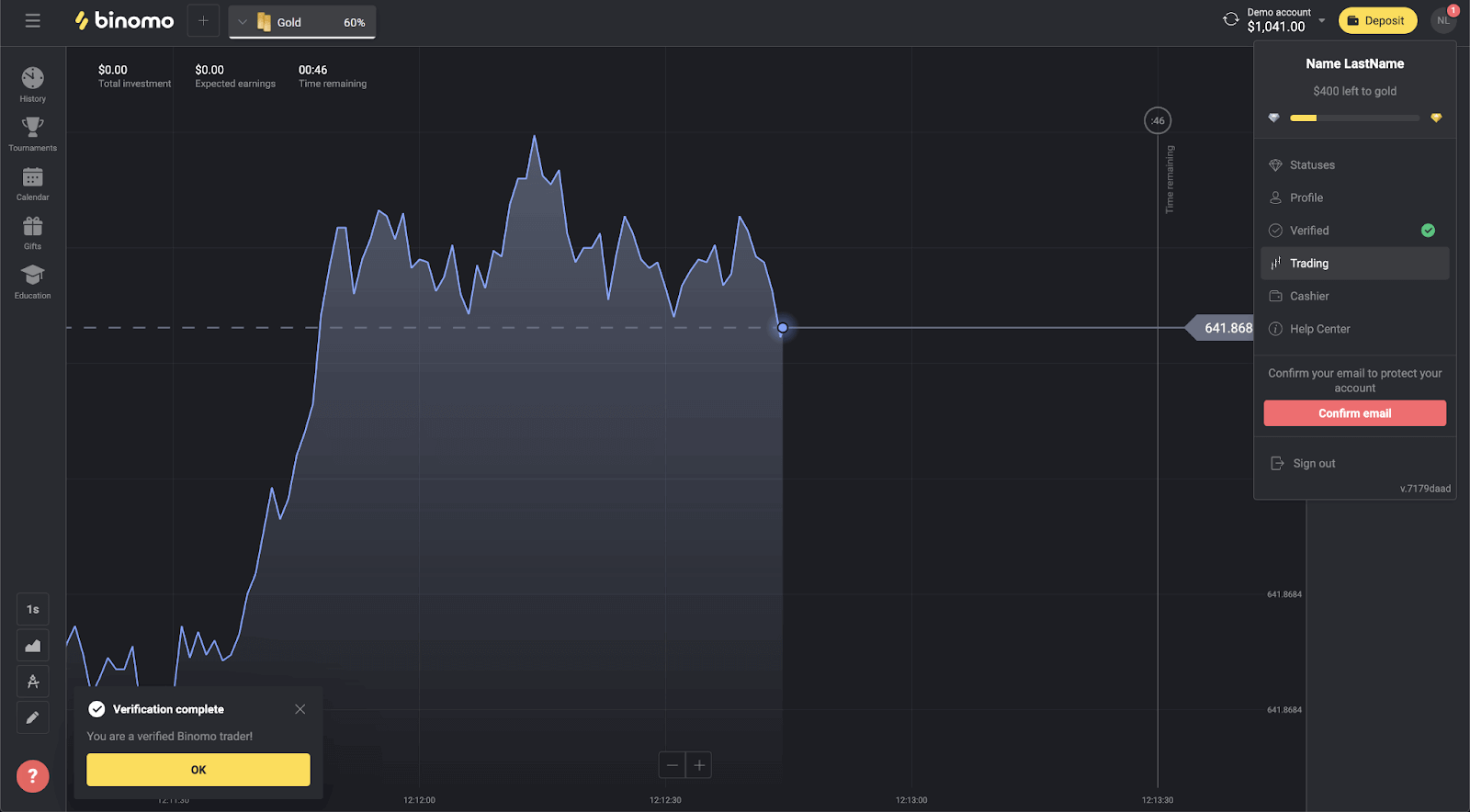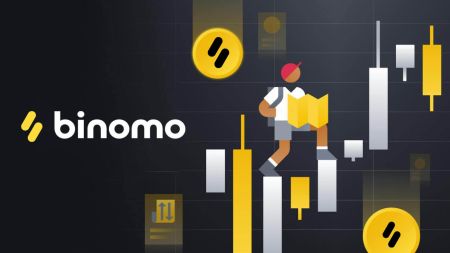ஆரம்பநிலைக்கு Binomo இல் வர்த்தகம் செய்வது எப்படி
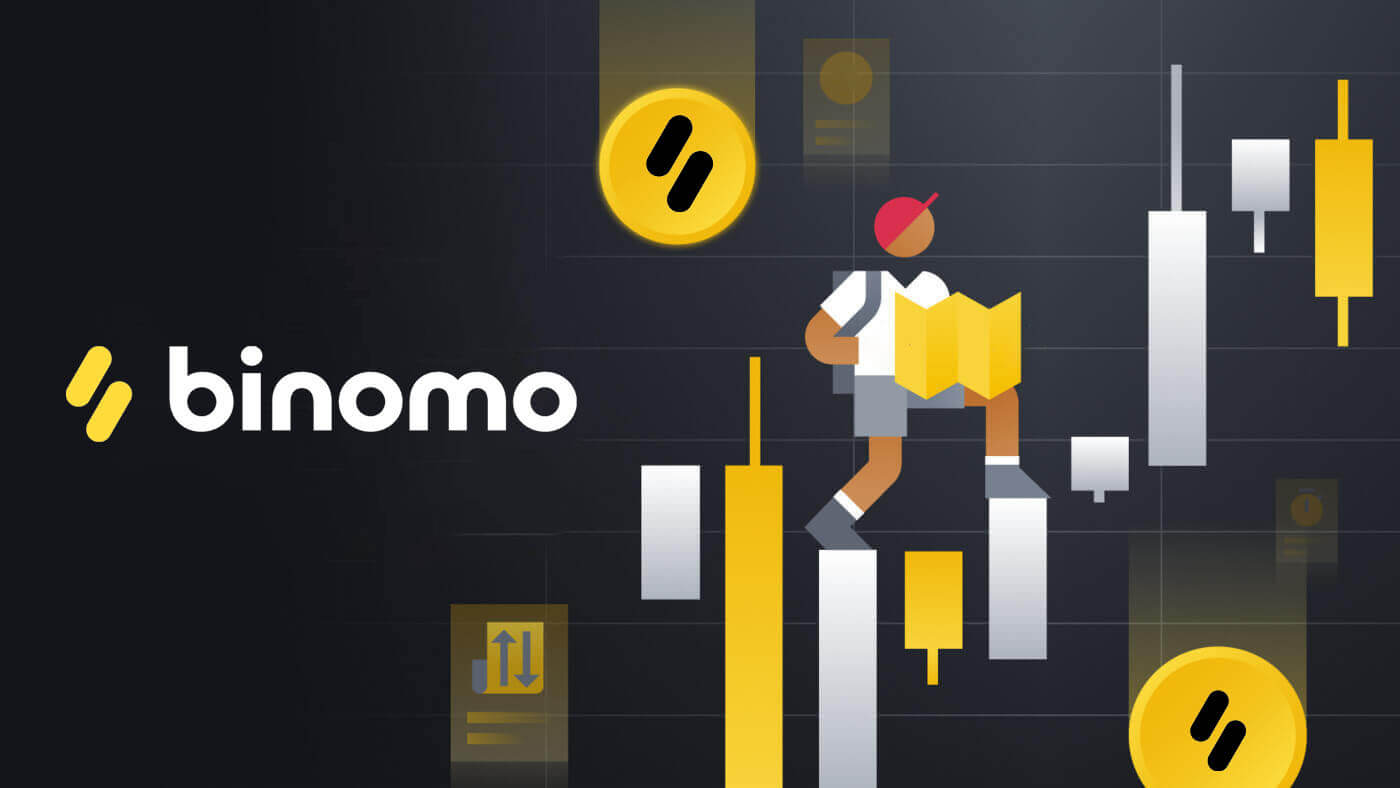
Binomo இல் கணக்கை உருவாக்குவது எப்படி
Facebook ஐப் பயன்படுத்தி புதிய Binomo கணக்கை உருவாக்குவது எப்படி
1. Binomo உடன் வர்த்தகத்தைத் தொடங்க, மேல் வலது மூலையில் உள்ள [Sign in] என்பதைக் கிளிக் செய்து "Facebook" பொத்தானைக் கிளிக் செய்வதன் மூலம் எளிய பதிவு செயல்முறையை முடிக்க வேண்டும் .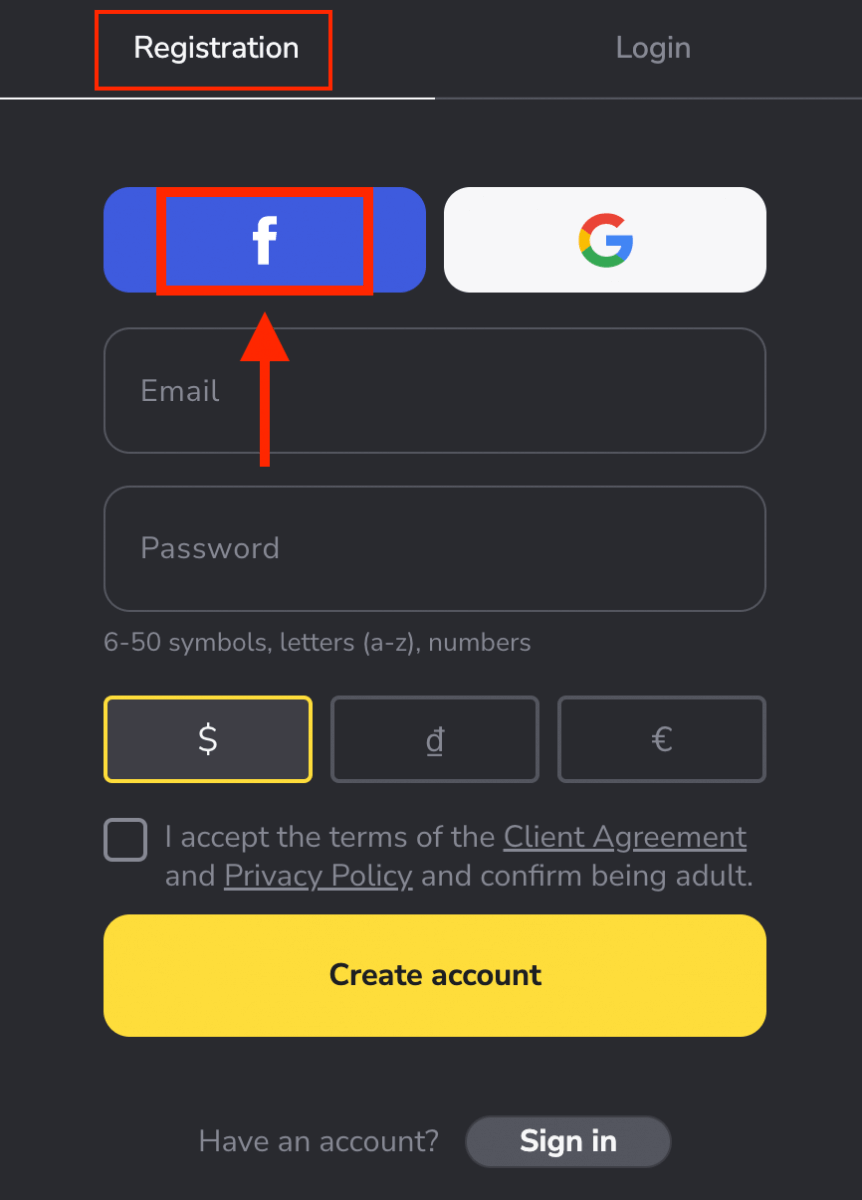
2. Facebook உள்நுழைவு சாளரம் திறக்கும், அங்கு நீங்கள் Facebook இல் பதிவு செய்ய பயன்படுத்திய மின்னஞ்சல் முகவரியை உள்ளிட வேண்டும்
3. உங்கள் Facebook கணக்கிலிருந்து கடவுச்சொல்லை உள்ளிடவும்
4. "Login" என்பதைக் கிளிக் செய்யவும்
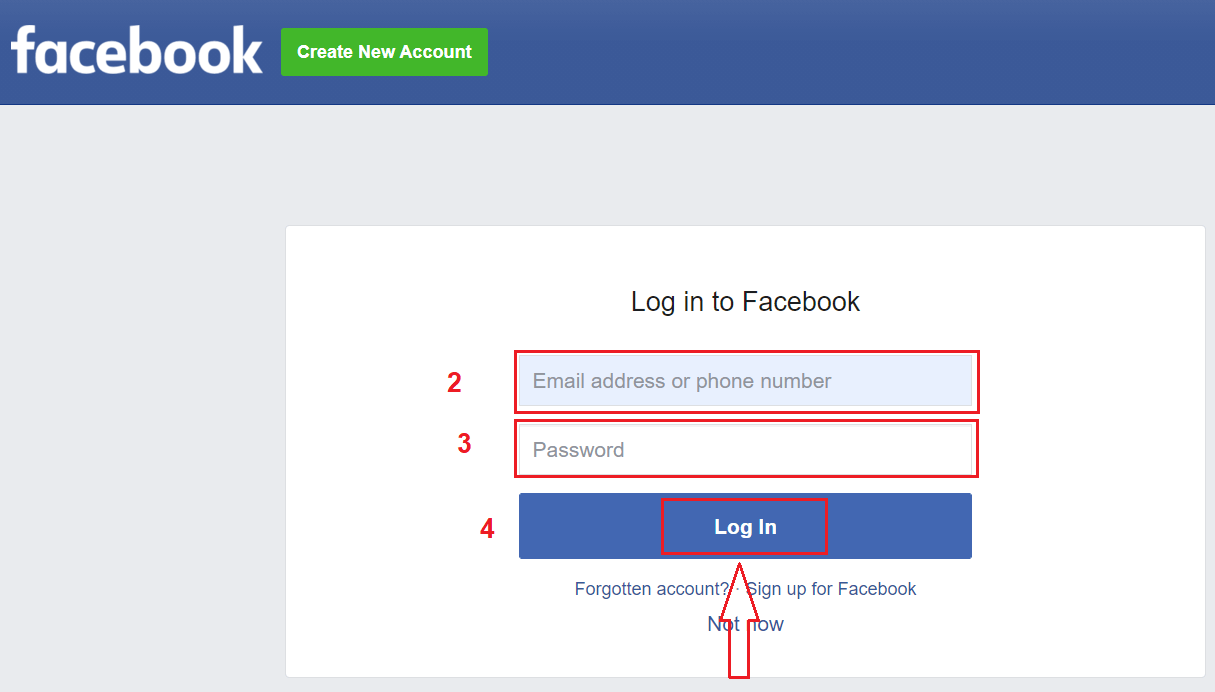
. உள்நுழை” பொத்தான், Binomo உங்கள் பெயர் மற்றும் சுயவிவரப் படம் மற்றும் மின்னஞ்சல் முகவரிக்கான அணுகலைக் கோருகிறது. தொடரவும் என்பதைக் கிளிக் செய்யவும்...
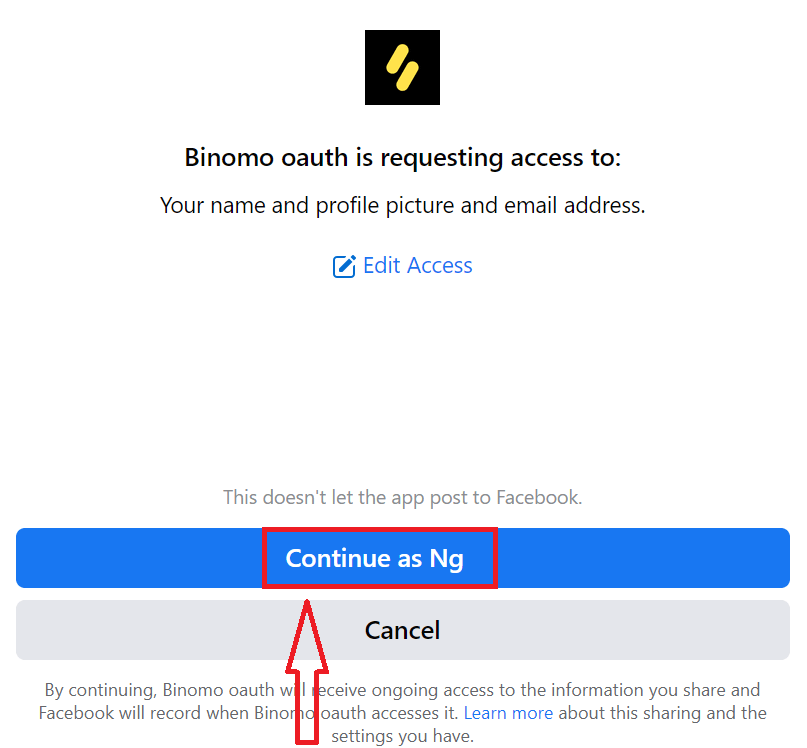
அதன் பிறகு, நீங்கள் தானாகவே Binomo இயங்குதளத்திற்கு திருப்பி விடப்படுவீர்கள். இப்போது டெமோ கணக்கைத் திறக்க
எந்தப் பதிவும் தேவையில்லை .டெமோ கணக்கில் $10,000 உங்களுக்குத் தேவையான அளவுக்கு இலவசமாகப் பயிற்சி செய்ய அனுமதிக்கிறது.
டெமோ கணக்கு என்பது தளத்தைப் பற்றி நன்கு தெரிந்துகொள்ளவும், வெவ்வேறு சொத்துக்களில் உங்கள் வர்த்தகத் திறன்களைப் பயிற்சி செய்யவும், ஆபத்துகள் இல்லாமல் நிகழ்நேர அட்டவணையில் புதிய இயக்கவியலை முயற்சிக்கவும் ஒரு கருவியாகும்.
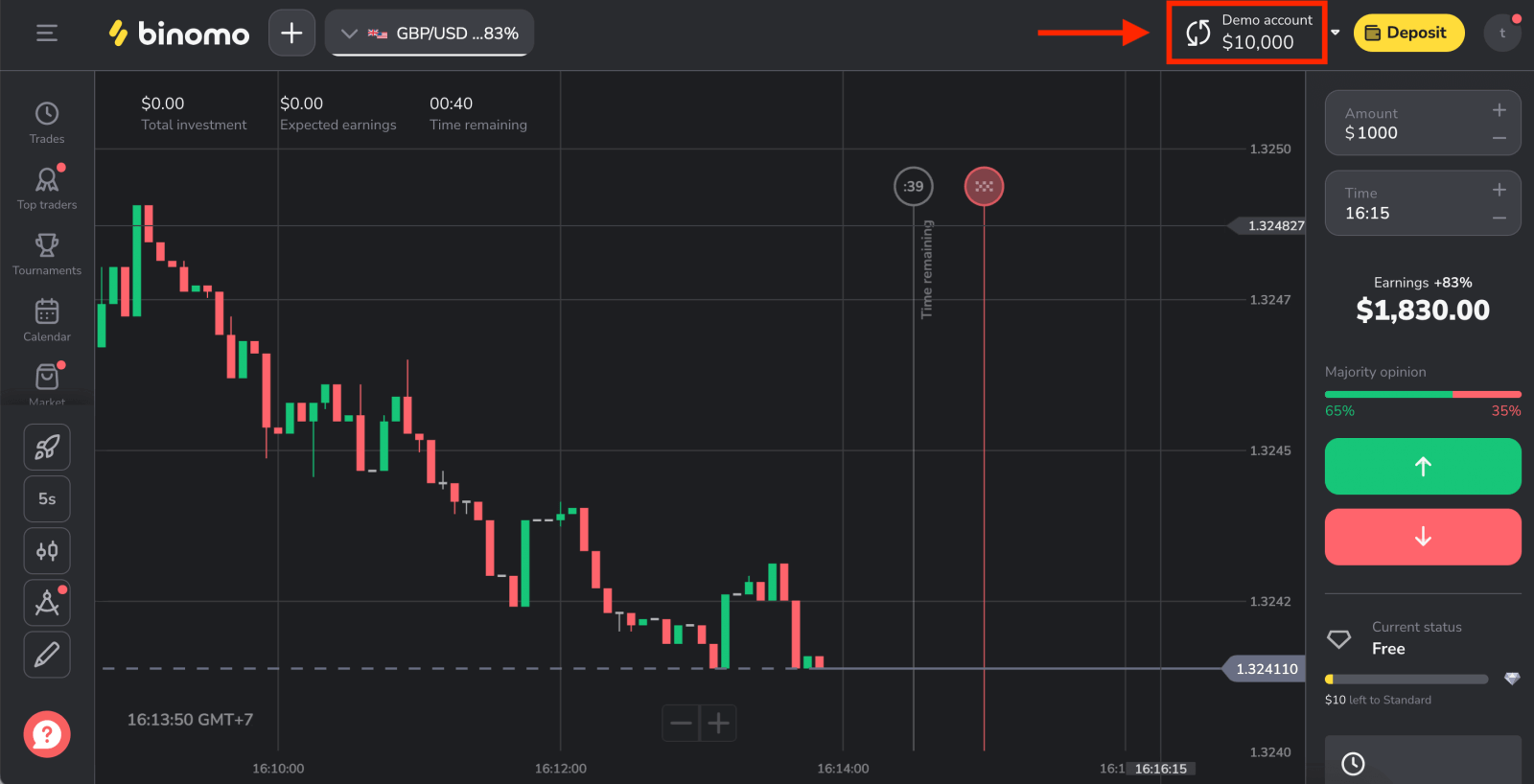
Google ஐப் பயன்படுத்தி புதிய Binomo கணக்கை உருவாக்குவது எப்படி
உங்கள் தனிப்பட்ட Google கணக்கைப் பயன்படுத்தி Binomo கணக்கைப் பதிவுசெய்ய உங்களுக்கு விருப்பம் உள்ளது, மேலும் சில எளிய படிகளில் அதைச் செய்யலாம்:
1. Googleகணக்கில் பதிவுபெற , பதிவு படிவத்தில் தொடர்புடைய பொத்தானைக் கிளிக் செய்யவும். 2. திறக்கும் புதிய சாளரத்தில், உங்கள் தொலைபேசி எண் அல்லது மின்னஞ்சலை உள்ளிட்டு "அடுத்து" என்பதைக் கிளிக் செய்யவும். 3. உங்கள் Google கணக்கிற்கான கடவுச்சொல்லை உள்ளிட்டு " அடுத்து " என்பதைக் கிளிக் செய்யவும். அதன் பிறகு, நீங்கள் தானாகவே Binomo இயங்குதளத்திற்கு திருப்பி விடப்படுவீர்கள். இப்போது நீங்கள் அதிகாரப்பூர்வ Binomo வர்த்தகர்!
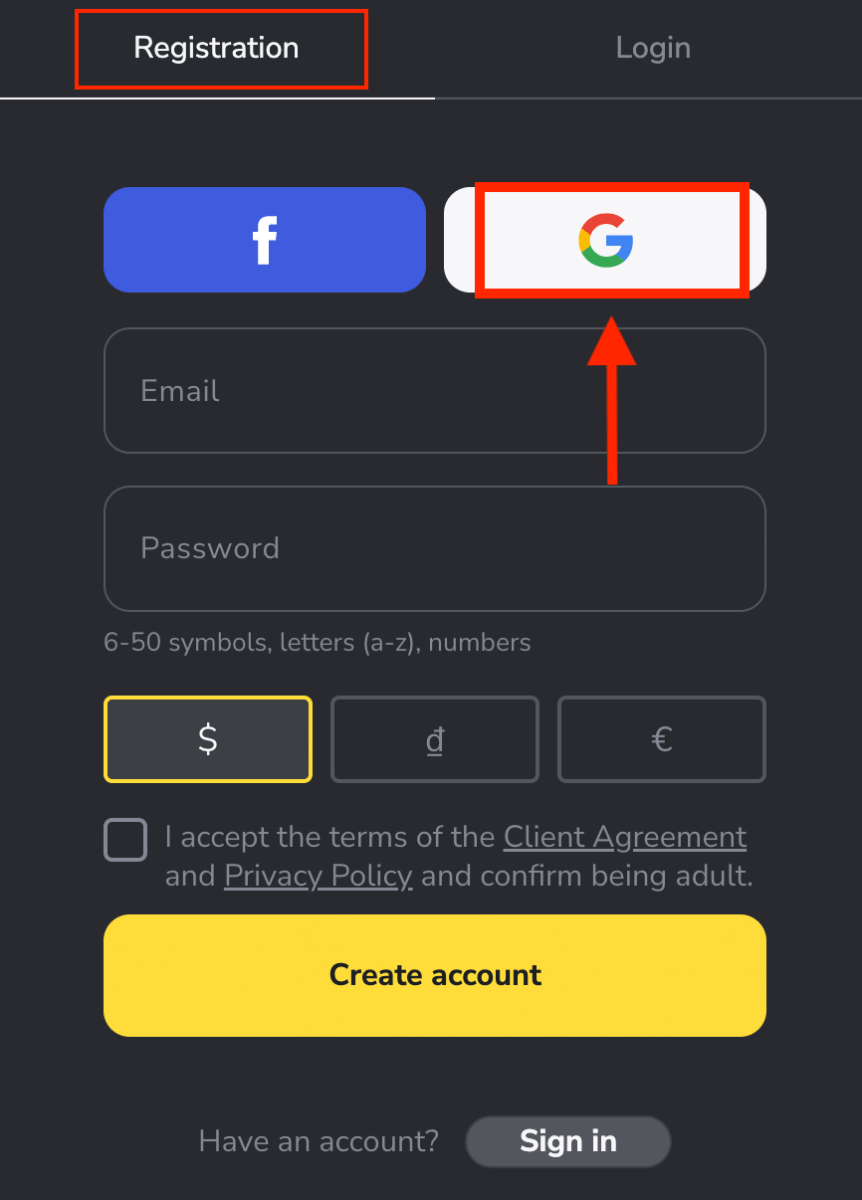
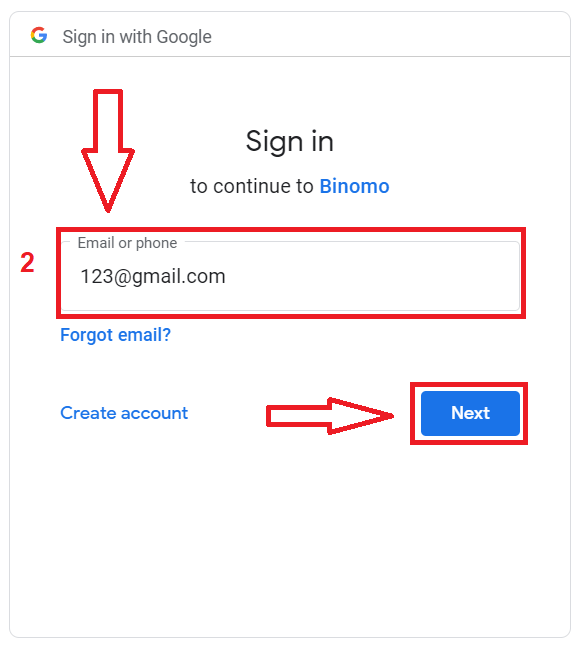
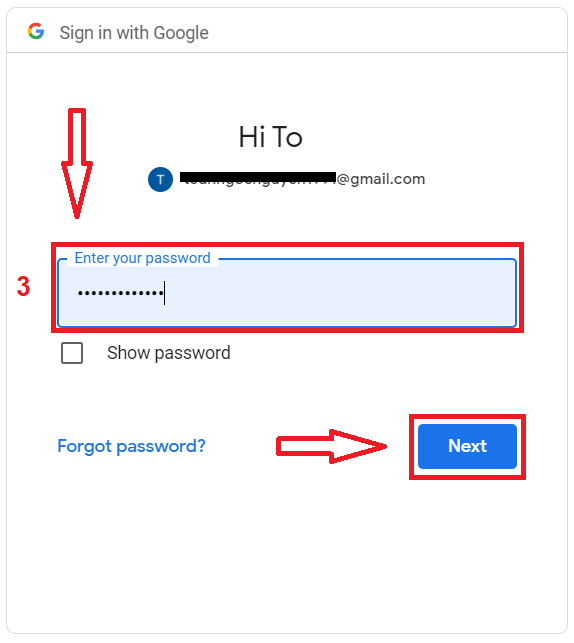
மின்னஞ்சலைப் பயன்படுத்தி புதிய Binomo கணக்கை உருவாக்குவது எப்படி
1. உங்கள் சமூக ஊடகக் கணக்கைப் பயன்படுத்த விரும்பவில்லை எனில், மேல் வலது மூலையில் உள்ள [Sign in] என்பதைக் கிளிக் செய்வதன் மூலம் உங்கள் மின்னஞ்சல் முகவரியுடன் கைமுறையாகப் பதிவு செய்யலாம் மற்றும் பதிவுபெறும் படிவத்துடன் கூடிய தாவல் தோன்றும். 2. கீழே உள்ளவாறு தேவையான அனைத்து புலங்களையும் பூர்த்தி செய்து "கணக்கை உருவாக்கு" என்பதைக் கிளிக் செய்ய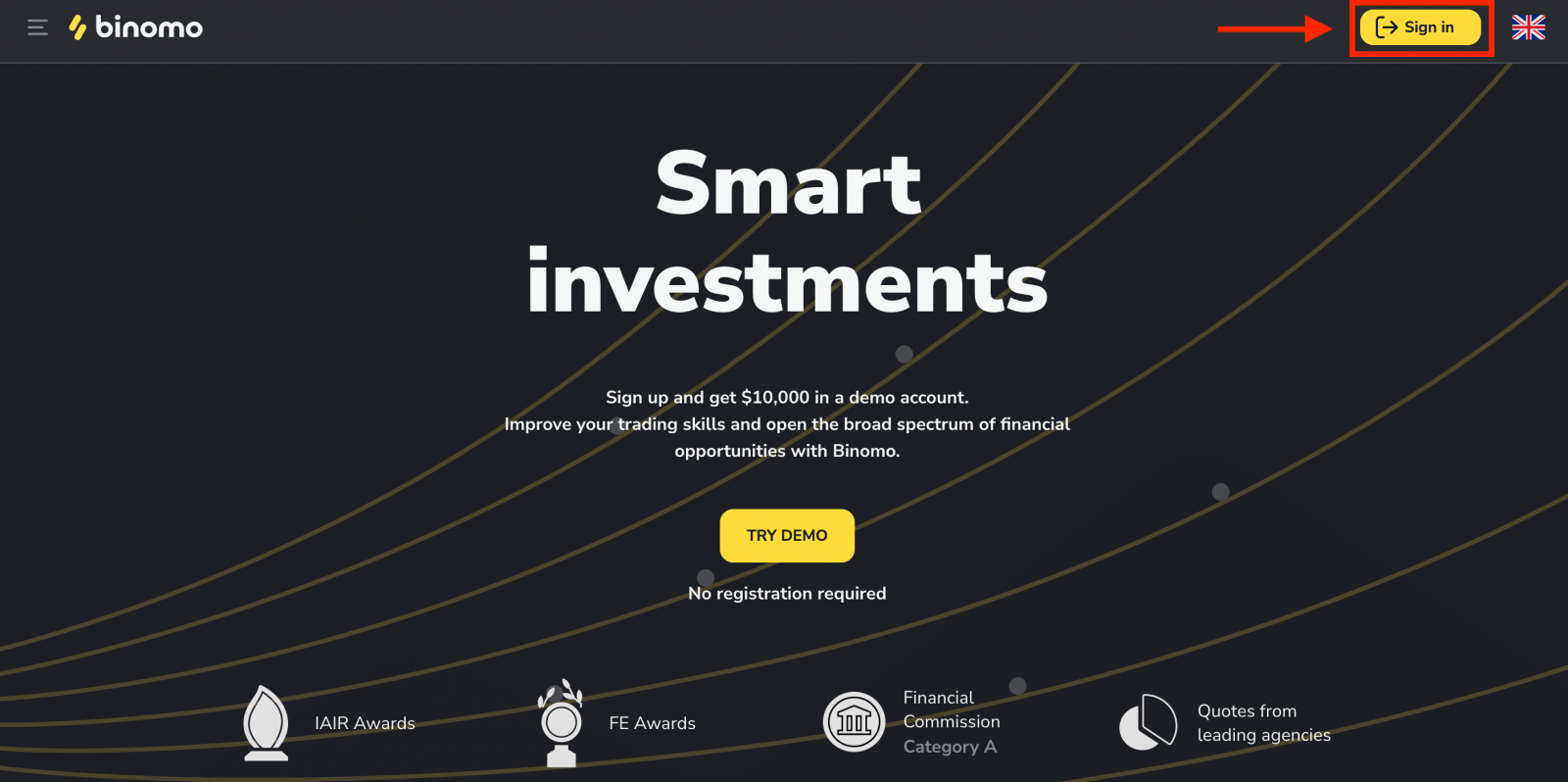
வேண்டும்.
- சரியான மின்னஞ்சல் முகவரியை உள்ளிட்டு வலுவான கடவுச்சொல்லை உருவாக்கவும் .
- உங்களின் அனைத்து வர்த்தகம் மற்றும் வைப்பு நடவடிக்கைகளுக்கு உங்கள் கணக்கின் நாணயத்தைத் தேர்வு செய்யவும். நீங்கள் அமெரிக்க டாலர்கள், யூரோக்கள் அல்லது பெரும்பாலான பிராந்தியங்களுக்கு, தேசிய நாணயத்தை தேர்வு செய்யலாம்.
- சேவை ஒப்பந்தத்தின் விதிமுறைகளை ஏற்கவும்.
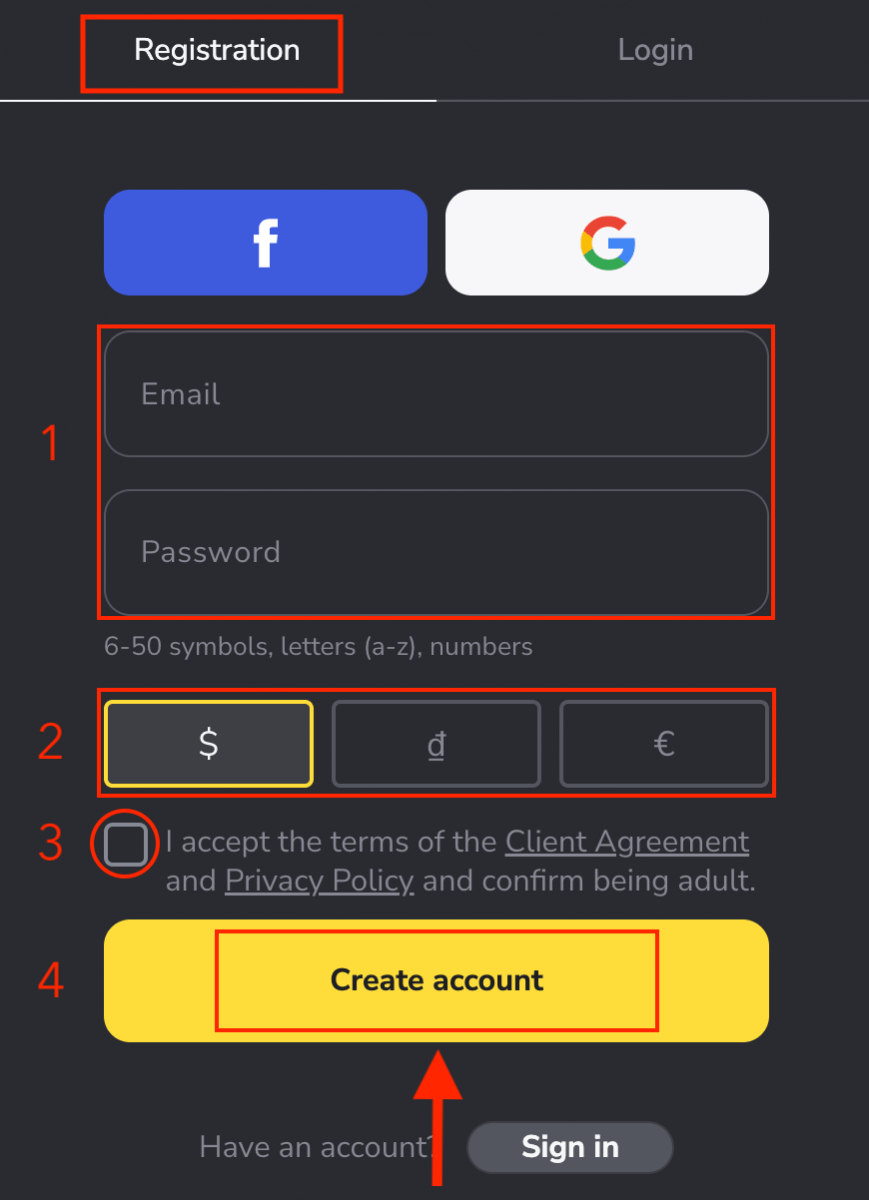
3. அதன் பிறகு நீங்கள் உள்ளிட்ட மின்னஞ்சல் முகவரிக்கு உறுதிப்படுத்தல் மின்னஞ்சல் அனுப்பப்படும். உங்கள் கணக்கைப் பாதுகாக்க உங்கள் மின்னஞ்சல் முகவரியை உறுதிப்படுத்தவும் மேலும் இயங்குதளத் திறன்களைத் திறக்கவும், "மின்னஞ்சலை உறுதிப்படுத்து" பொத்தானைக் கிளிக் செய்யவும் . 4. உங்கள் மின்னஞ்சல் வெற்றிகரமாக உறுதிப்படுத்தப்பட்டது. நீங்கள் தானாகவே Binomo வர்த்தக தளத்திற்கு திருப்பி விடப்படுவீர்கள். இப்போது நீங்கள் ஒரு Binomo வர்த்தகர், நீங்கள் உண்மையான கணக்கில் வர்த்தகம் செய்ய விரும்பினால் முதலில் டெபாசிட் செய்வது எப்படி Binomo இல் டெபாசிட் செய்வது. அல்லது டெமோ கணக்கிலும் வர்த்தகம் செய்யலாம், டெமோ கணக்கைத் திறக்க எந்தப் பதிவும் தேவையில்லை .டெமோ கணக்கில் $10,000 உங்களுக்குத் தேவையான அளவுக்கு இலவசமாகப் பயிற்சி செய்ய அனுமதிக்கிறது.
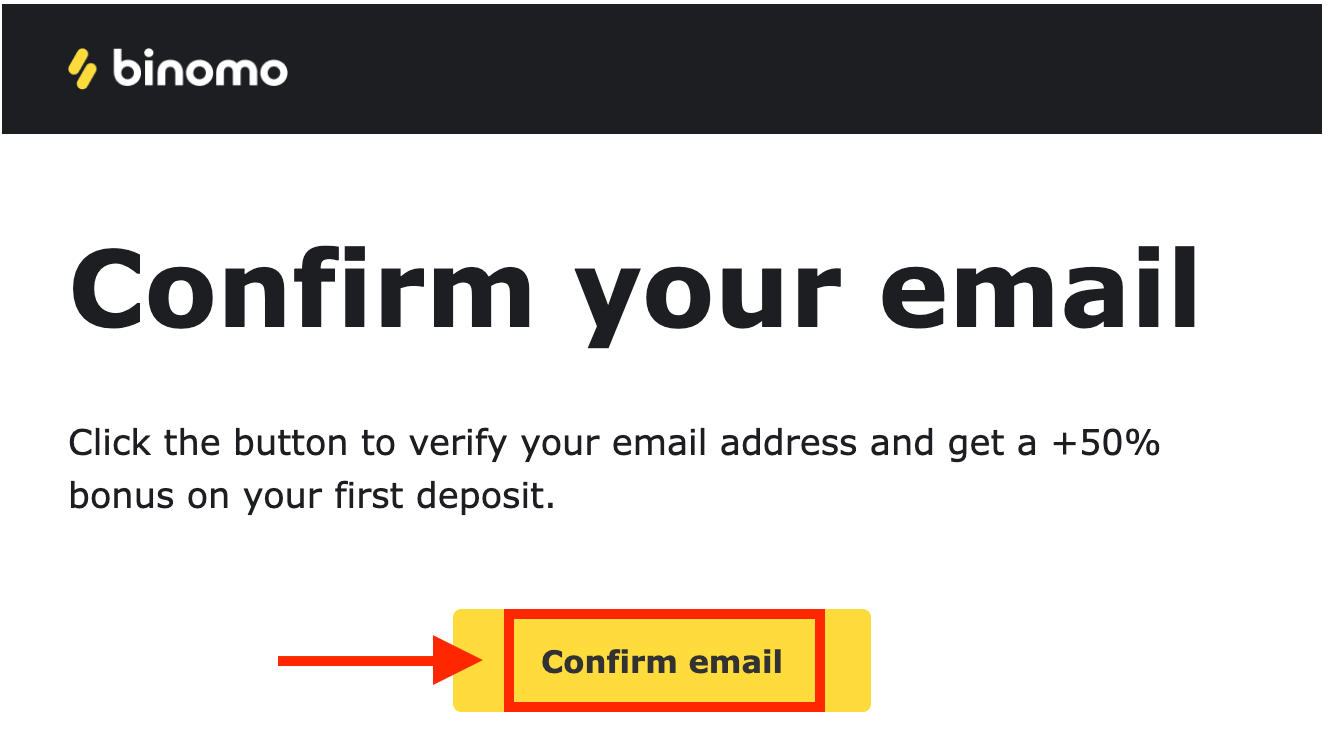
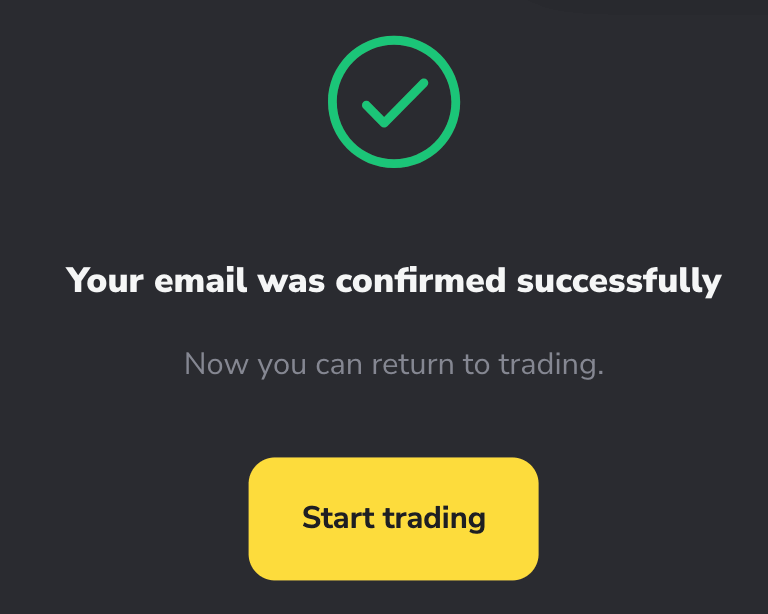
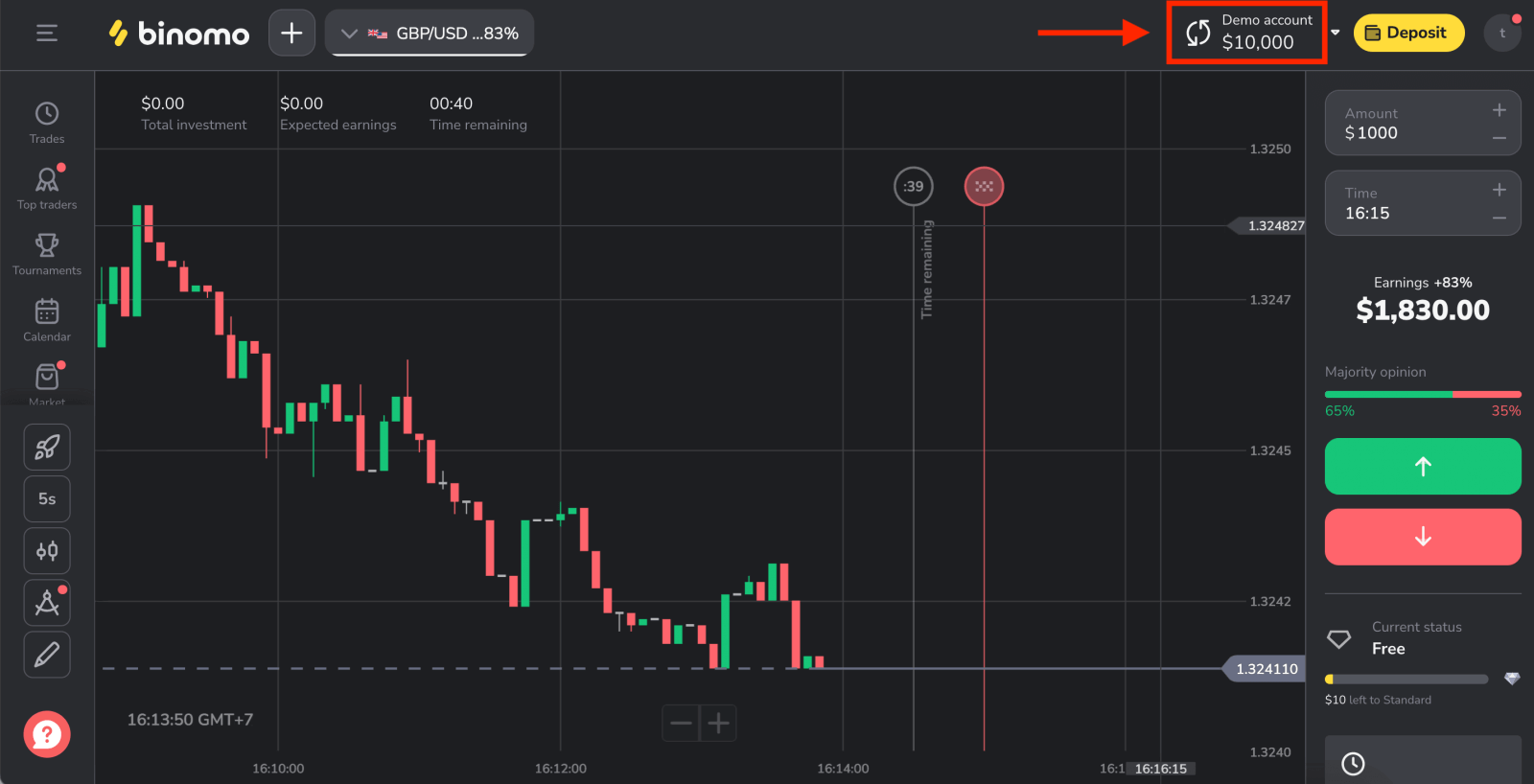
மொபைல் இணையத்தில் Binomo கணக்கை உருவாக்கவும்
முதலில், உங்கள் மொபைல் சாதனத்தில் உங்கள் உலாவியைத் திறந்து, பின்னர் Binomo பிரதான பக்கத்தைப் பார்வையிடவும்.
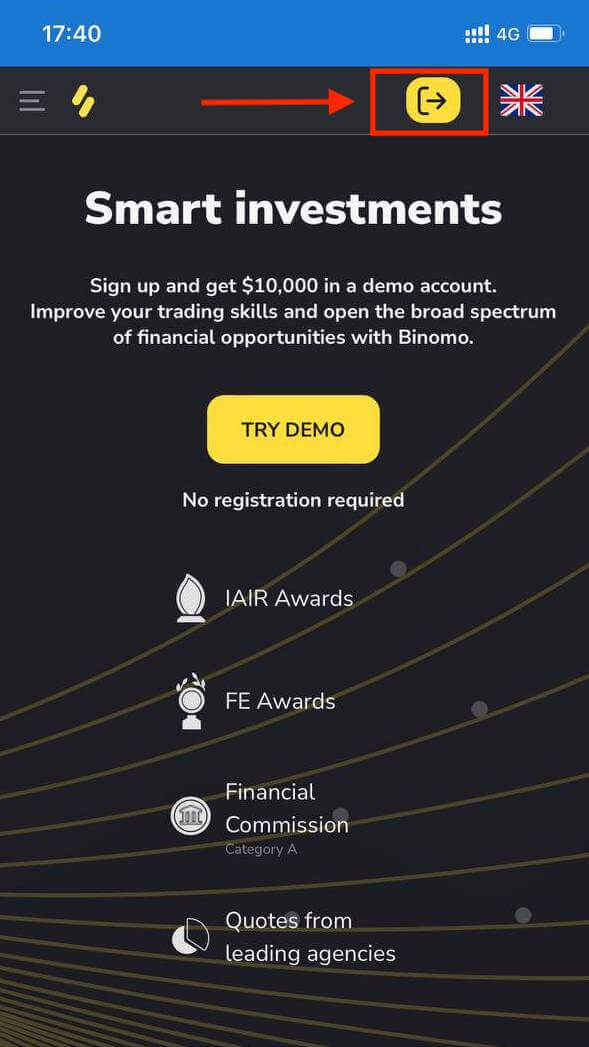
தரவை உள்ளிடவும்:
- மின்னஞ்சல் முகவரி மற்றும் கடவுச்சொல்லை உள்ளிடவும்.
- நாணயத்தைத் தேர்ந்தெடுக்கவும்.
- "வாடிக்கையாளர் ஒப்பந்தம்" சரிபார்க்கவும்.
- "கணக்கை உருவாக்கு" என்பதைக் கிளிக் செய்யவும்.
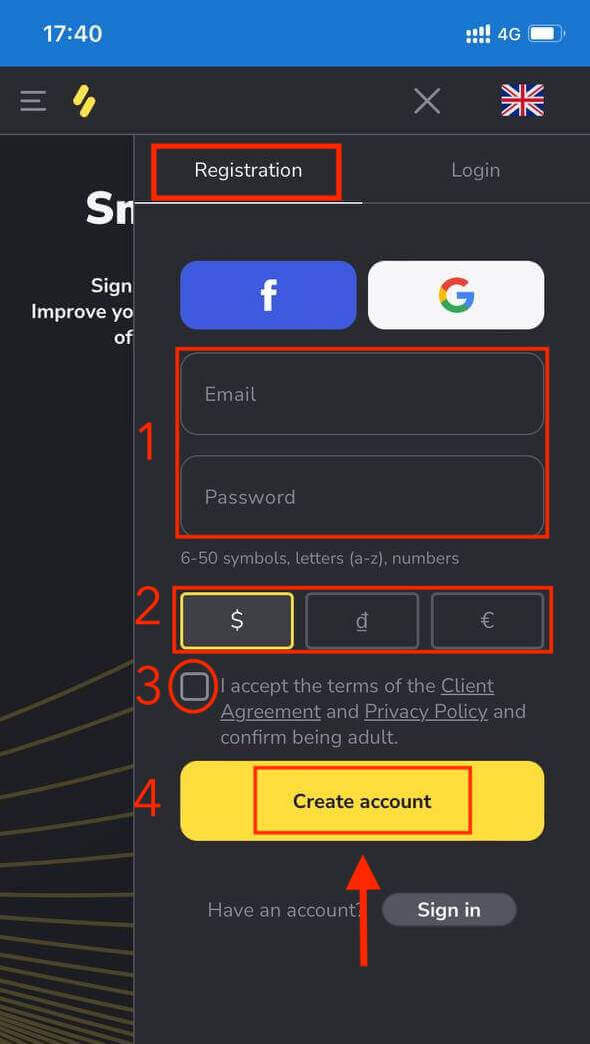
இதோ! இப்போது நீங்கள் தளத்தின் மொபைல் வெப் பதிப்பிலிருந்து வர்த்தகம் செய்ய முடியும். வர்த்தக தளத்தின் மொபைல் வலை பதிப்பு அதன் வழக்கமான வலை பதிப்பைப் போலவே உள்ளது. இதன் விளைவாக, வர்த்தகம் மற்றும் நிதி பரிமாற்றத்தில் எந்த பிரச்சனையும் இருக்காது.
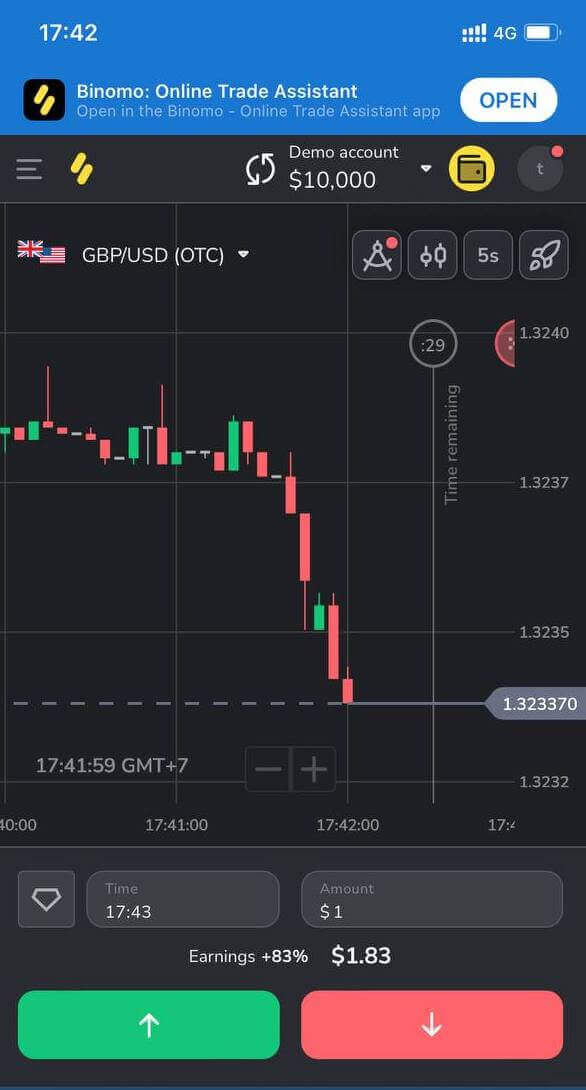
Binomo ஆப்ஸ் iOS இல் புதிய கணக்கை உருவாக்கவும்
ஆன்லைன் வர்த்தகத்திற்கான சிறந்த பயன்பாடாக Binomo வர்த்தக பயன்பாடு கருதப்படுகிறது.
உங்களிடம் iOS மொபைல் சாதனம் இருந்தால், அதிகாரப்பூர்வ Binomo பயன்பாட்டை ஆப் ஸ்டோர் அல்லது இங்கேபதிவிறக்கம் செய்ய வேண்டும் . "Binomo: ஆன்லைன் வர்த்தக உதவியாளர்" என்பதைத் தேடி , அதை உங்கள் தொலைபேசியில் நிறுவவும். iOS மொபைல் இயங்குதளத்தில் Binomo கணக்கைப் பதிவு செய்வதும் உங்களுக்குக் கிடைக்கும். இணைய பயன்பாட்டைப் போலவே அதே படிகளைச் செய்யவும்.
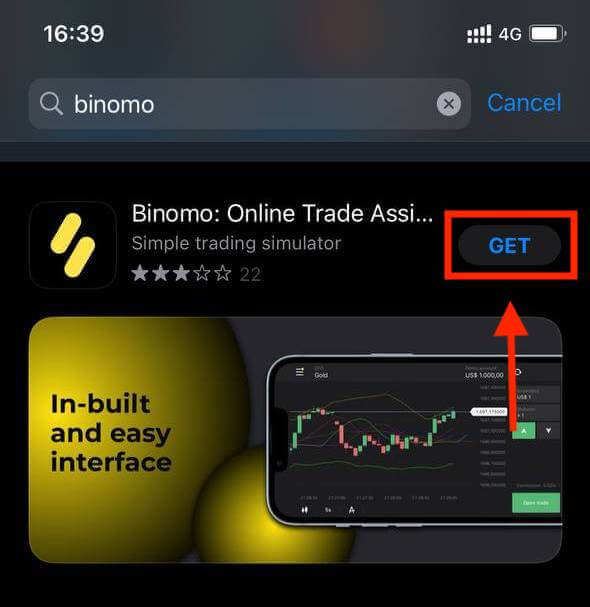
- உங்கள் மின்னஞ்சல் முகவரி மற்றும் புதிய கடவுச்சொல்லை உள்ளிடவும்
- கணக்கின் நாணயத்தைத் தேர்ந்தெடுக்கவும்
- "பதிவு" என்பதைக் கிளிக் செய்யவும்
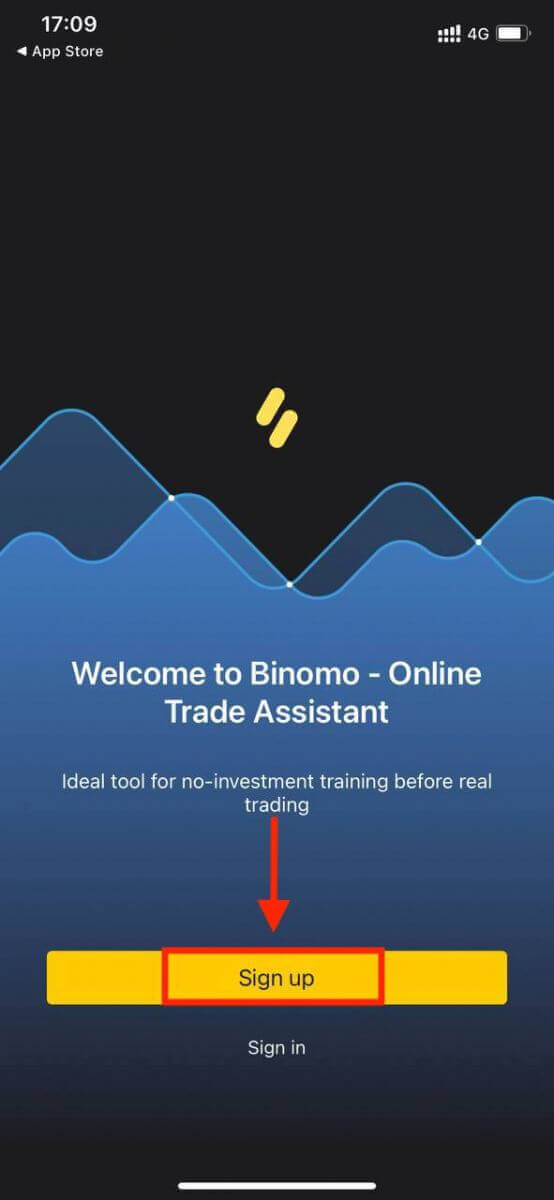
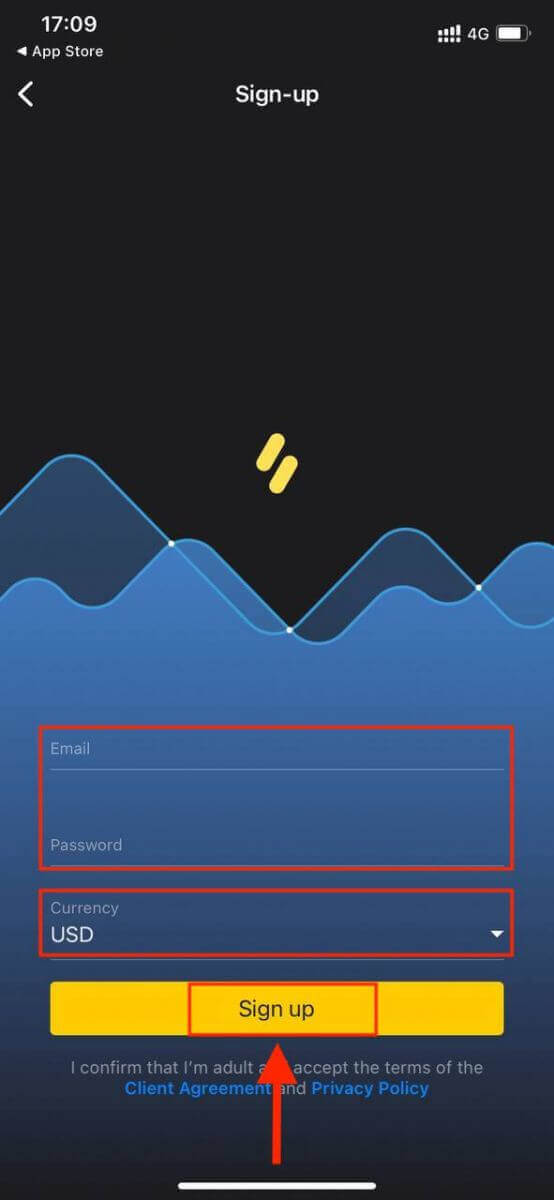
இப்போது உங்கள் டெமோ கணக்கில் $10,000 உடன் உங்கள் iPhone அல்லது iPad இல் Binomo வர்த்தகம் செய்யலாம்.
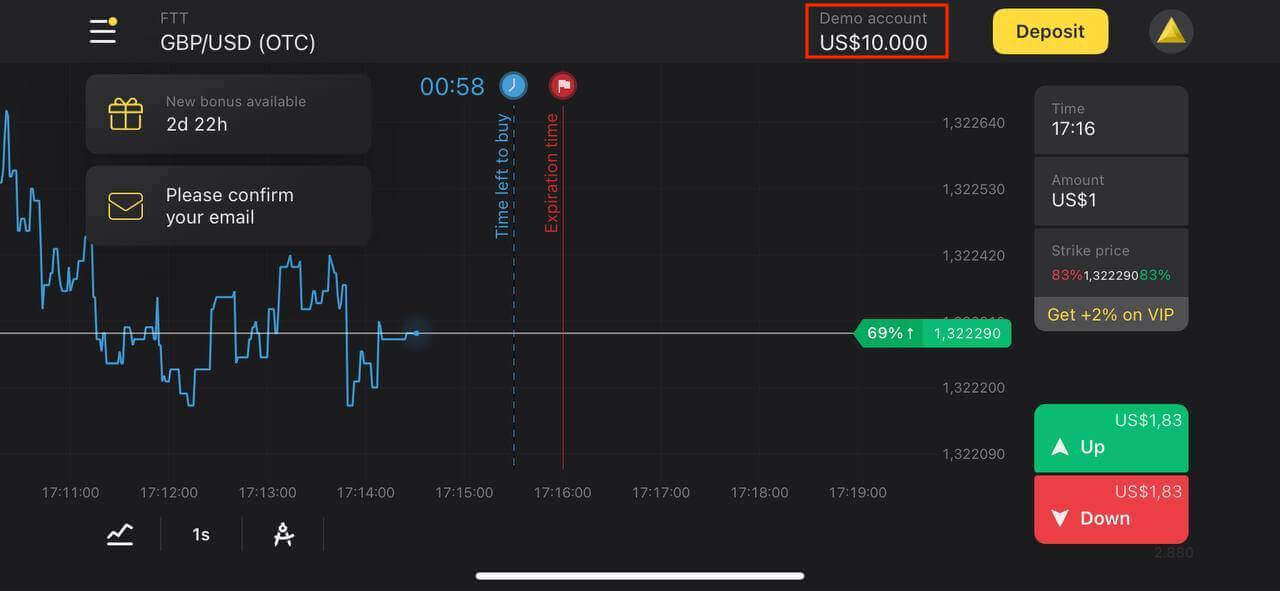
Binomo ஆப் ஆண்ட்ராய்டில் புதிய கணக்கை உருவாக்கவும்
உங்களிடம் ஆண்ட்ராய்டு மொபைல் சாதனம் இருந்தால், Google Play அல்லது இங்கே இருந்து அதிகாரப்பூர்வ Binomo பயன்பாட்டைப் பதிவிறக்க வேண்டும் . "Binomo - Mobile Trading Online" என்று தேடி உங்கள் சாதனத்தில் பதிவிறக்கவும்.
வர்த்தக தளத்தின் மொபைல் பதிப்பு அதன் இணைய பதிப்பைப் போலவே உள்ளது. இதன் விளைவாக, வர்த்தகம் மற்றும் நிதி பரிமாற்றத்தில் எந்த பிரச்சனையும் இருக்காது.
ஆண்ட்ராய்டு மொபைல் இயங்குதளத்தில் Binomo கணக்கைப் பதிவு செய்வதும் உங்களுக்குக் கிடைக்கும்.
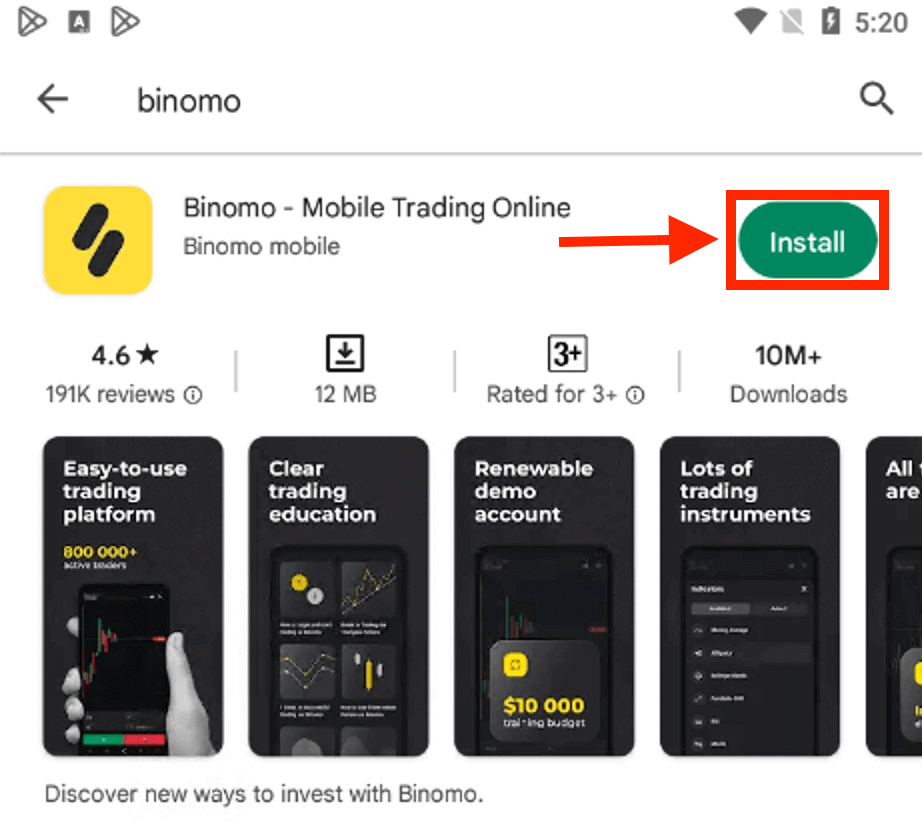
- உங்கள் மின்னஞ்சல் முகவரியை உள்ளிடவும்
- புதிய கடவுச்சொல்லை உள்ளிடவும்
- "பதிவு" என்பதைக் கிளிக் செய்யவும்
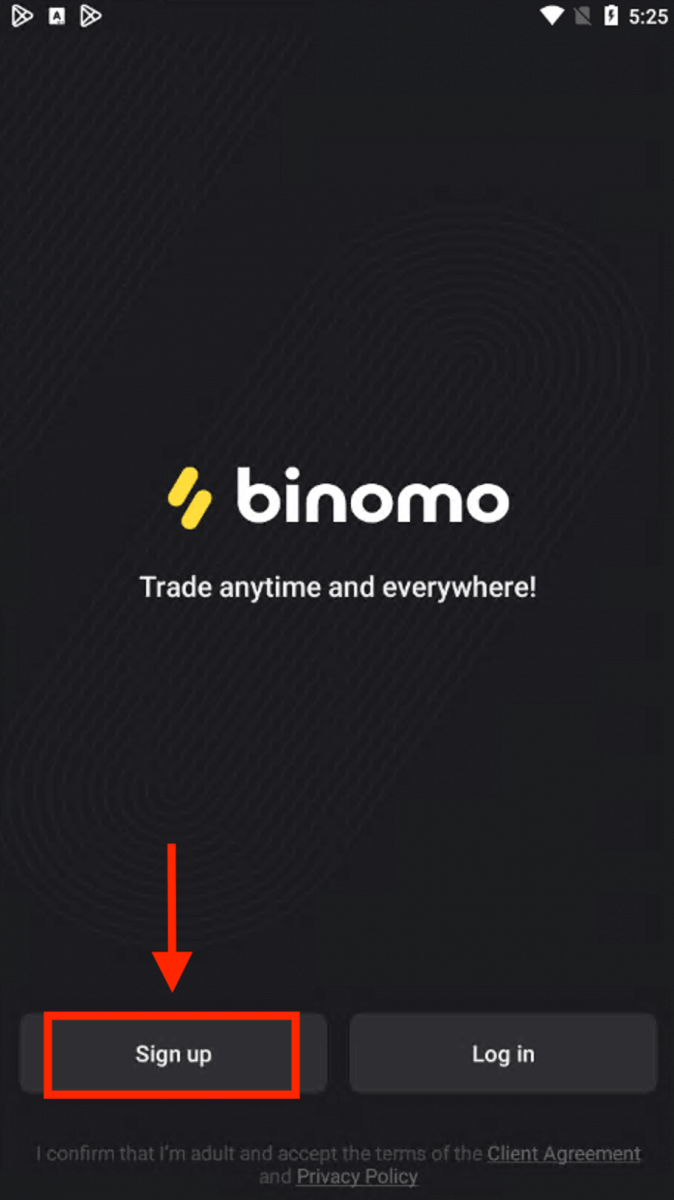
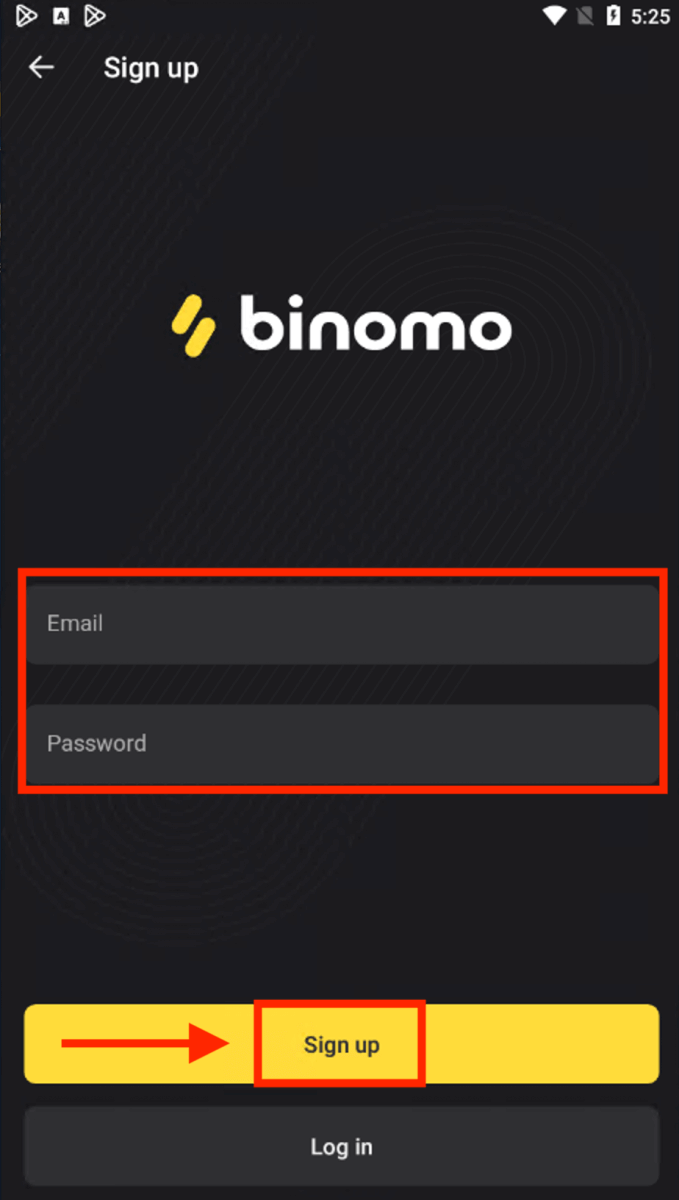
இப்போது நீங்கள் ஆண்ட்ராய்டு மொபைல் சாதனத்தில் பினிமோவை வர்த்தகம் செய்யலாம்.
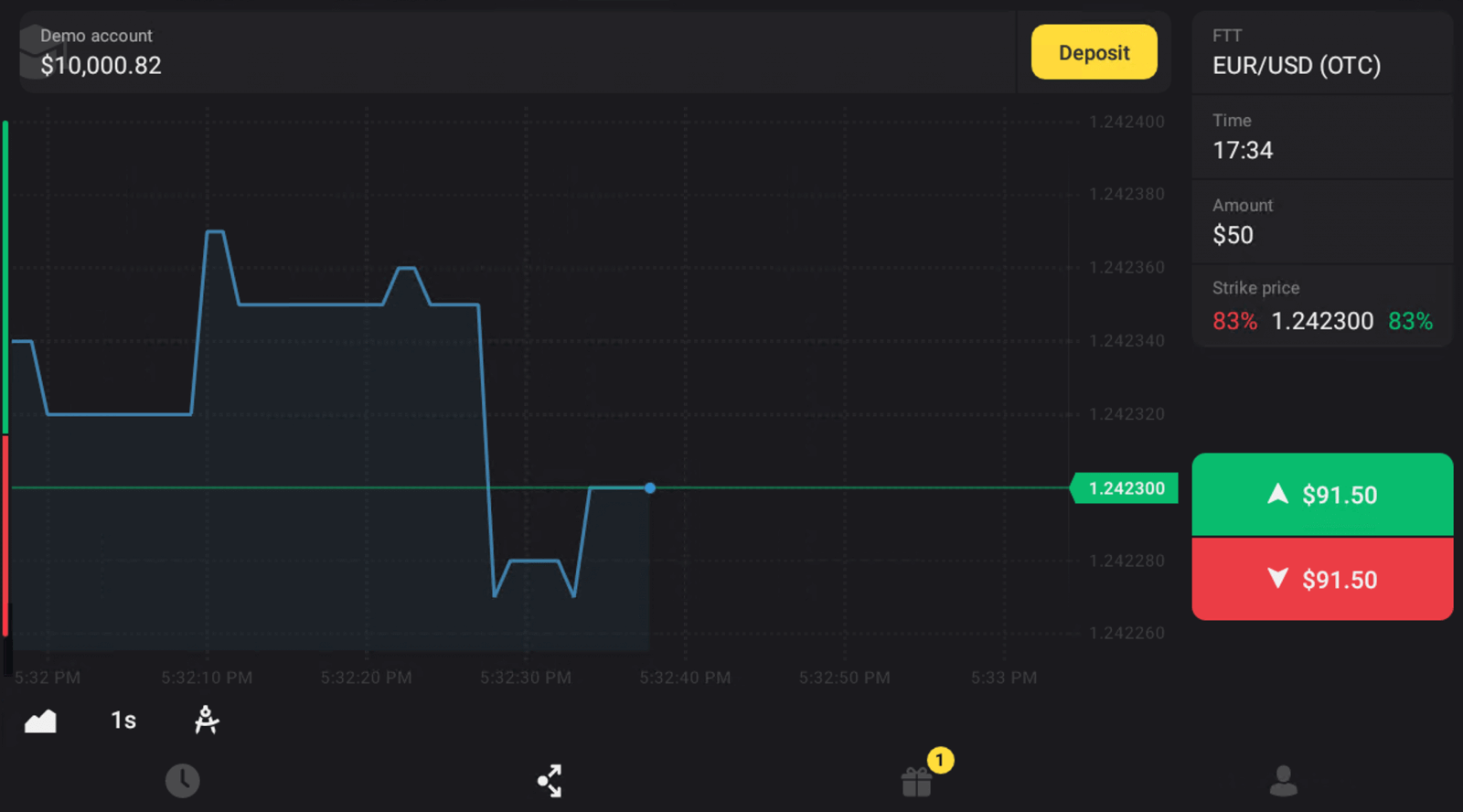
Binomo இல் கணக்கை எவ்வாறு சரிபார்ப்பது
எனது அடையாளத்தை எவ்வாறு சரிபார்ப்பது
சரிபார்ப்பு கோரப்பட்டதும், பாப்-அப் அறிவிப்பைப் பெறுவீர்கள், மேலும் "சரிபார்ப்பு" உருப்படி மெனுவில் தோன்றும். உங்கள் அடையாளத்தைச் சரிபார்க்க, நீங்கள் இந்தப் படிகளைப் பின்பற்ற வேண்டும்:
1) பாப்-அப் அறிவிப்பில் உள்ள "சரிபார்" என்பதைக் கிளிக் செய்யவும்.
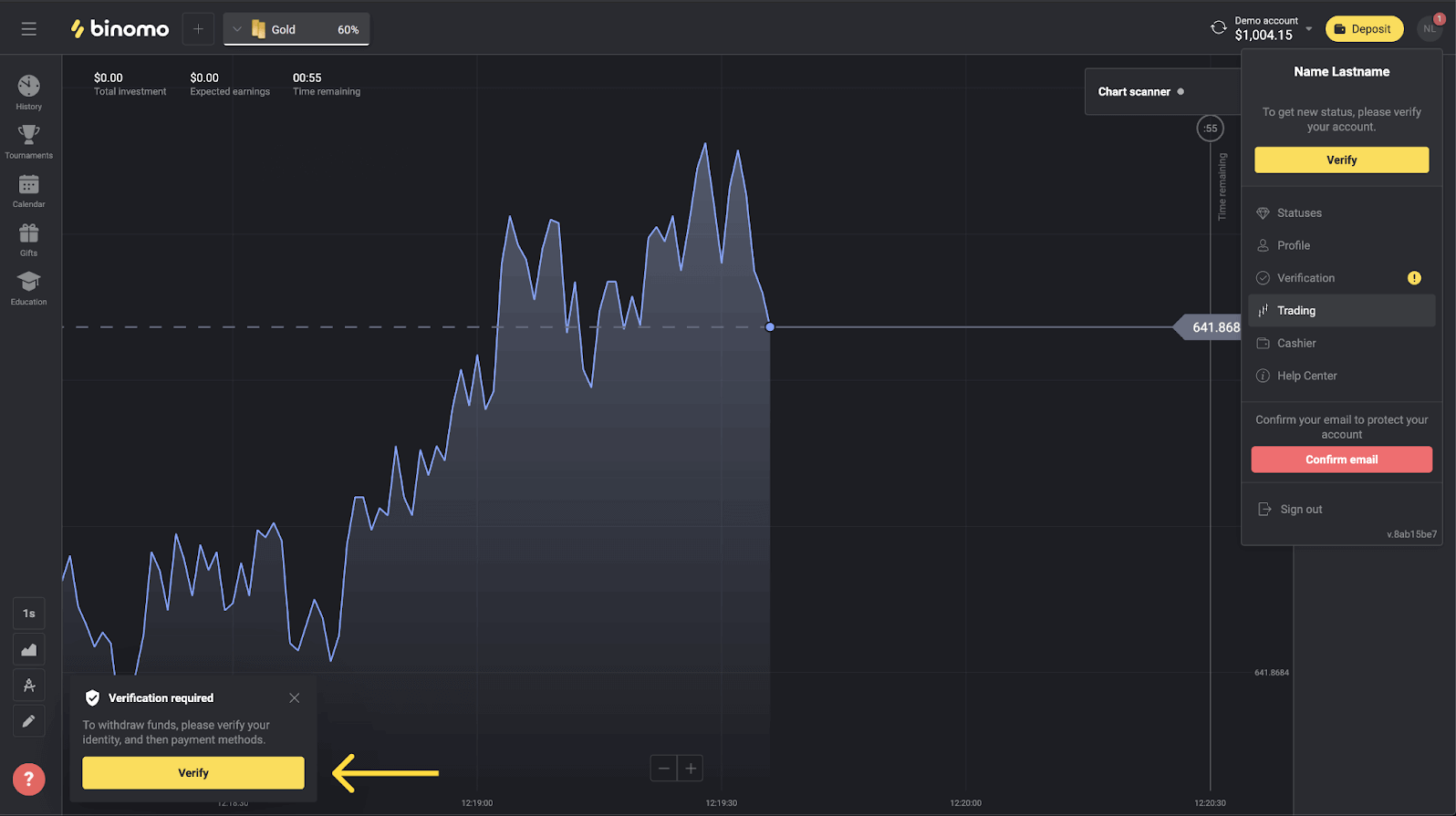
2) அல்லது மெனுவைத் திறக்க உங்கள் சுயவிவரப் படத்தில் கிளிக் செய்யவும்.
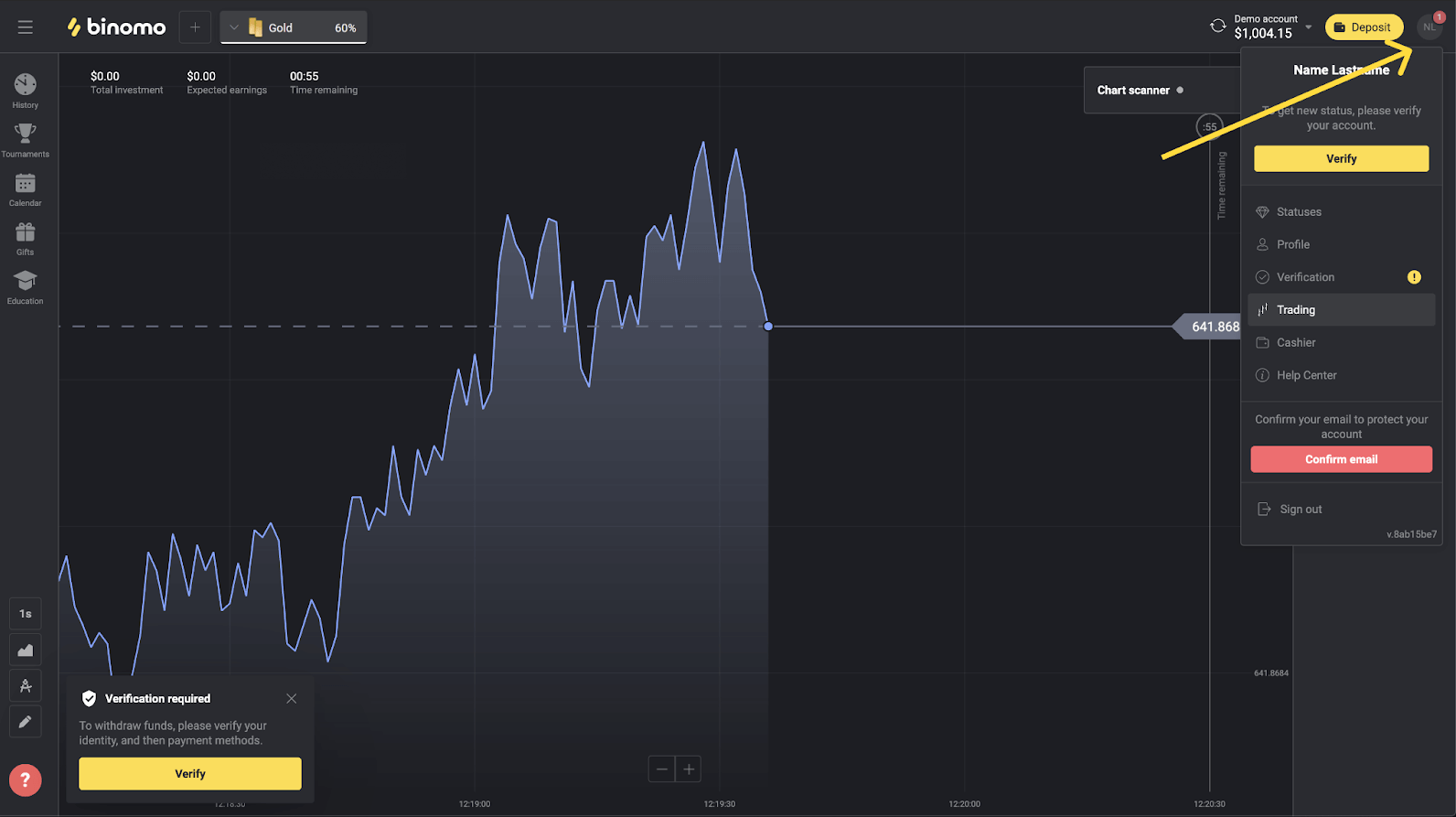
3) "சரிபார்" பொத்தானைக் கிளிக் செய்யவும் அல்லது மெனுவிலிருந்து "சரிபார்ப்பு" என்பதைத் தேர்ந்தெடுக்கவும்.
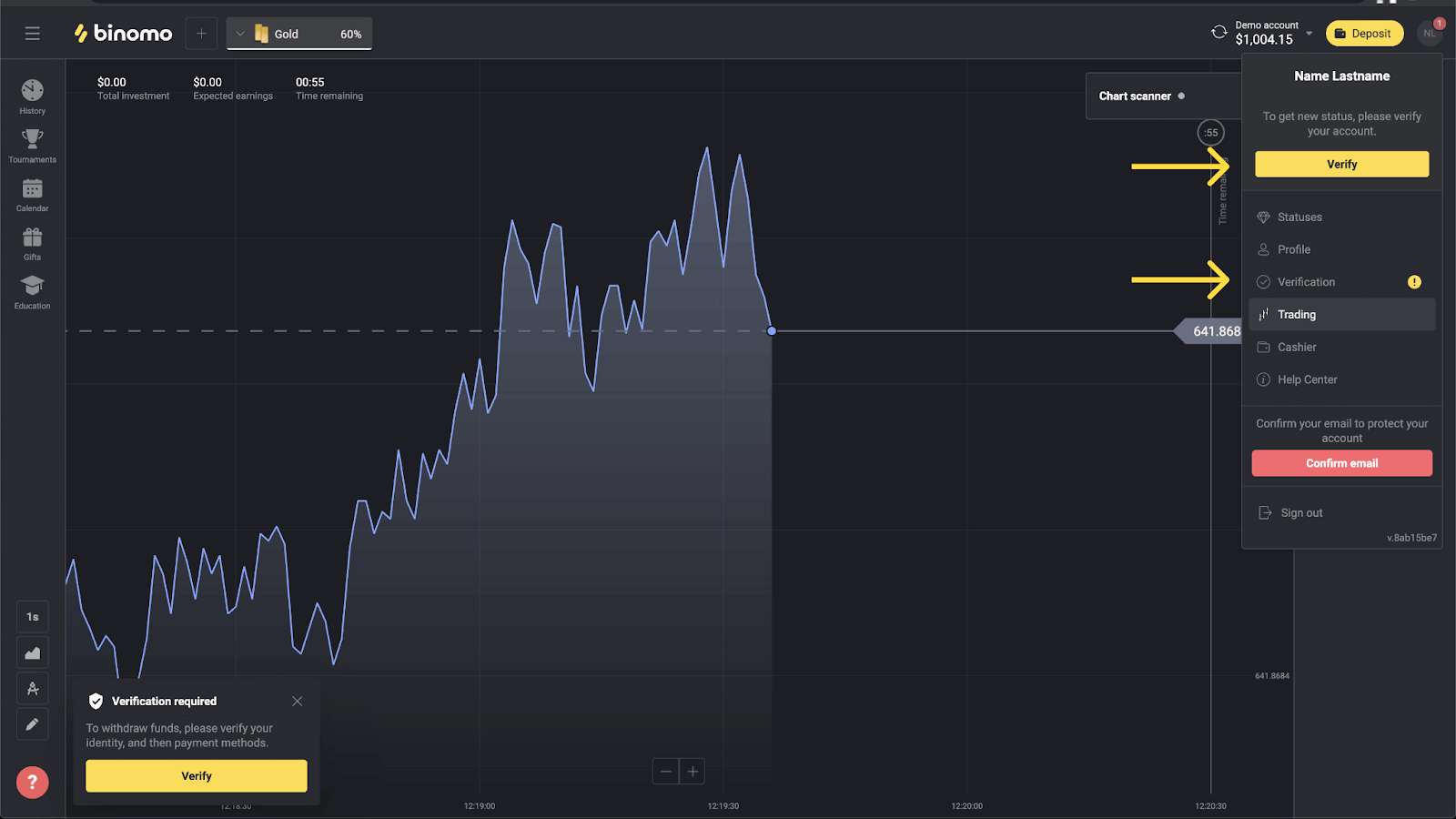
4) சரிபார்க்க வேண்டிய அனைத்து ஆவணங்களின் பட்டியலுடன் “சரிபார்ப்பு” பக்கத்திற்கு நீங்கள் திருப்பி விடப்படுவீர்கள். முதலில், உங்கள் அடையாளத்தைச் சரிபார்க்க வேண்டும். அவ்வாறு செய்ய, "ஐடி கார்டு" க்கு அடுத்துள்ள "சரிபார்" பொத்தானை அழுத்தவும்.
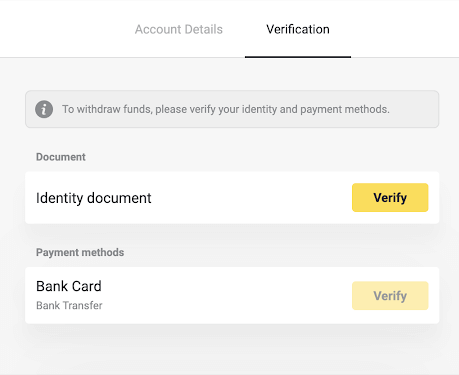
5) சரிபார்ப்பைத் தொடங்குவதற்கு முன், தேர்வுப்பெட்டிகளைக் குறிக்கவும் மற்றும் "அடுத்து" என்பதைக் கிளிக் செய்யவும்.
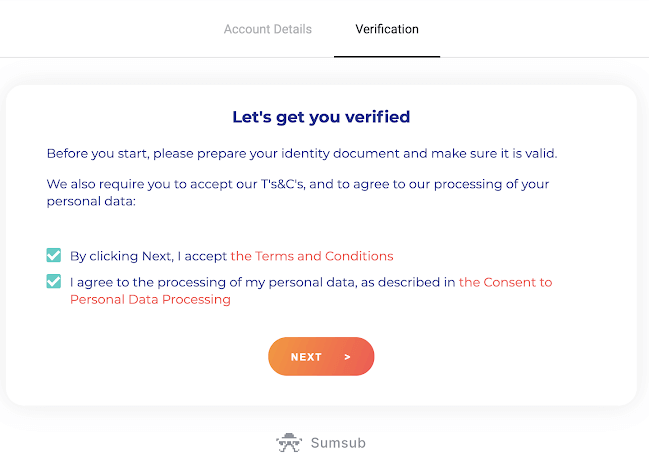
6) கீழ்தோன்றும் மெனுவில் உங்கள் ஆவணங்கள் வழங்கப்படும் நாட்டைத் தேர்வுசெய்து, ஆவண வகையைத் தேர்ந்தெடுக்கவும். "அடுத்து" அழுத்தவும்.
குறிப்பு. பாஸ்போர்ட், அடையாள அட்டைகள் மற்றும் ஓட்டுநர் உரிமங்களை நாங்கள் ஏற்றுக்கொள்கிறோம். ஆவணங்களின் வகைகள் நாடு வாரியாக மாறுபடலாம், முழு ஆவணங்களின் பட்டியலைச் சரிபார்க்கவும்.
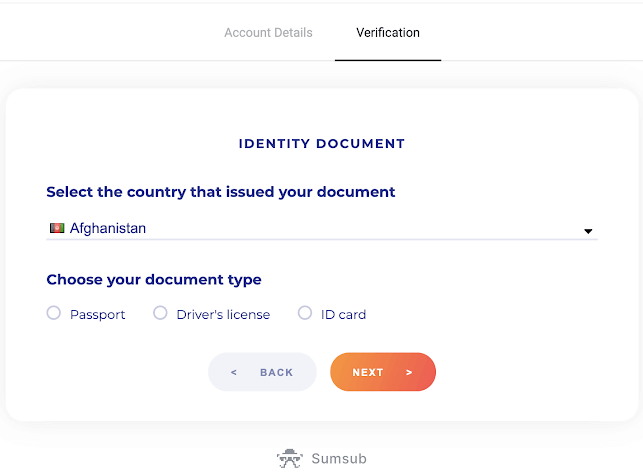
7) நீங்கள் தேர்ந்தெடுத்த ஆவணத்தைப் பதிவேற்றவும். முதல் முன் பக்கம், பின்னர் - பின் (ஆவணம் இரட்டை பக்கமாக இருந்தால்). பின்வரும் வடிவங்களில் ஆவணங்களை ஏற்றுக்கொள்கிறோம்: jpg, png, pdf.
உங்கள் ஆவணம்:
- பதிவேற்ற தேதியிலிருந்து குறைந்தது ஒரு மாதத்திற்கு செல்லுபடியாகும் (இந்தோனேசியா மற்றும் பிரேசிலில் வசிப்பவர்களுக்கு செல்லுபடியாகும் தன்மை பொருத்தமற்றது).
- படிக்க எளிதானது: உங்கள் முழு பெயர், எண்கள் மற்றும் தேதிகள் தெளிவாக உள்ளன. ஆவணத்தின் நான்கு மூலைகளும் தெரியும்படி இருக்க வேண்டும்.
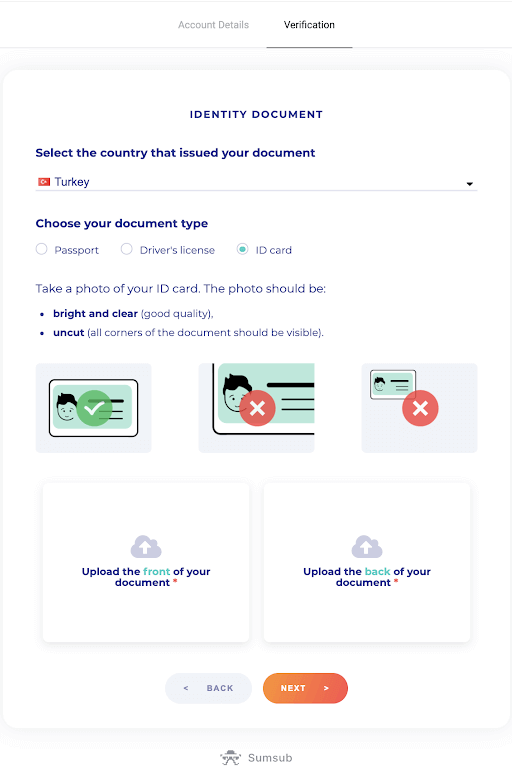
8) தேவைப்பட்டால், சமர்ப்பிக்கும் முன் வேறு ஆவணத்தைப் பதிவேற்ற “திருத்து” என்பதை அழுத்தவும். நீங்கள் தயாராக இருப்பதால், ஆவணங்களைச் சமர்ப்பிக்க "அடுத்து" என்பதை அழுத்தவும்.
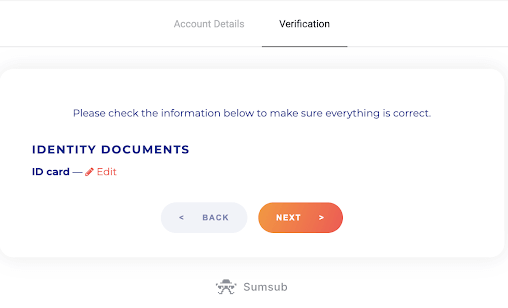
9) உங்கள் ஆவணங்கள் வெற்றிகரமாக சமர்ப்பிக்கப்பட்டன. "சரிபார்ப்பு" பக்கத்திற்குத் திரும்ப "சரி" என்பதை அழுத்தவும்.
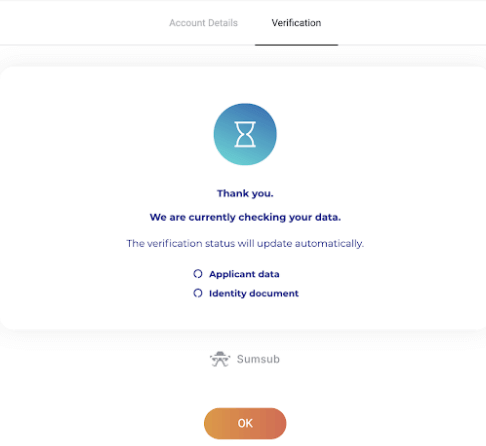
10) உங்கள் ஐடி சரிபார்ப்பின் நிலை "நிலுவையில் உள்ளது" என மாறும். உங்கள் அடையாளத்தைச் சரிபார்க்க 10 நிமிடங்கள் வரை ஆகலாம்.
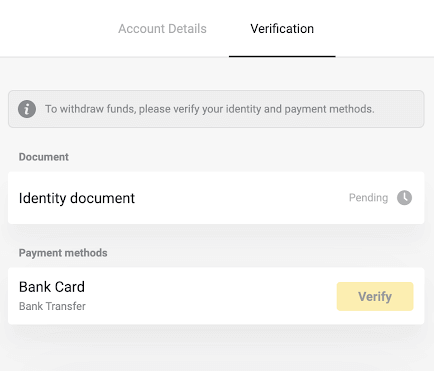
11) உங்கள் அடையாளம் உறுதிசெய்யப்பட்டதும், நிலை "முடிந்தது" என மாறும், மேலும் நீங்கள் கட்டண முறைகளைச் சரிபார்க்கத் தொடங்கலாம்.
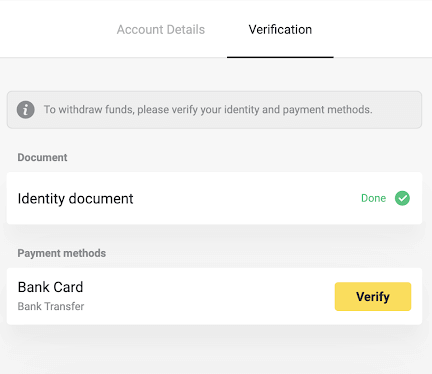
கட்டண முறைகள் சரிபார்ப்பு பற்றி மேலும் அறிய, தயவுசெய்து பார்க்கவும் வங்கி அட்டையை எவ்வாறு சரிபார்ப்பது? மற்றும் தனிப்பயனாக்கப்படாத வங்கி அட்டையை எவ்வாறு சரிபார்ப்பது? கட்டுரைகள்.
12) கட்டண முறைகளைச் சரிபார்க்க வேண்டிய அவசியமில்லை எனில், "சரிபார்க்கப்பட்ட" நிலையை உடனடியாகப் பெறுவீர்கள். நீங்கள் மீண்டும் பணத்தை எடுக்க முடியும்.
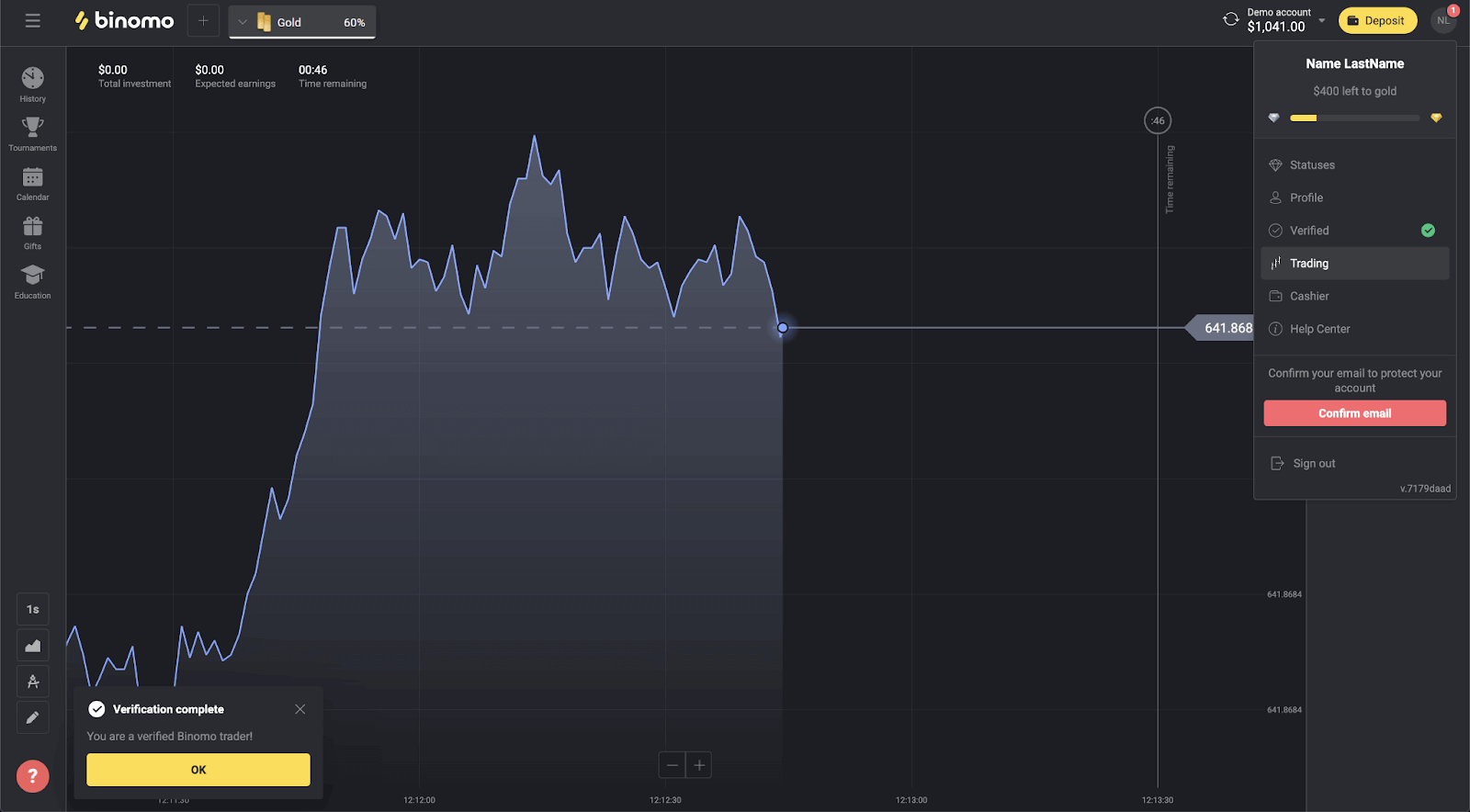
வங்கி அட்டையை எவ்வாறு சரிபார்க்கலாம்
சரிபார்ப்பு கோரப்பட்டதும், பாப்-அப் அறிவிப்பைப் பெறுவீர்கள், மேலும் "சரிபார்ப்பு" உருப்படி மெனுவில் தோன்றும்.குறிப்பு . கட்டண முறையைச் சரிபார்க்க, முதலில் உங்கள் அடையாளத்தைச் சரிபார்க்க வேண்டும். எனது அடையாளத்தை நான் எவ்வாறு சரிபார்க்கலாம் என்பதைப் பார்க்கவும் மேலே
உங்கள் அடையாளம் உறுதிசெய்யப்பட்டதும், உங்கள் வங்கி அட்டைகளைச் சரிபார்க்கத் தொடங்கலாம்.
வங்கி அட்டையைச் சரிபார்க்க, நீங்கள் இந்தப் படிகளைப் பின்பற்ற வேண்டும்:
1) மெனுவைத் திறக்க உங்கள் சுயவிவரப் படத்தைக் கிளிக் செய்யவும்.
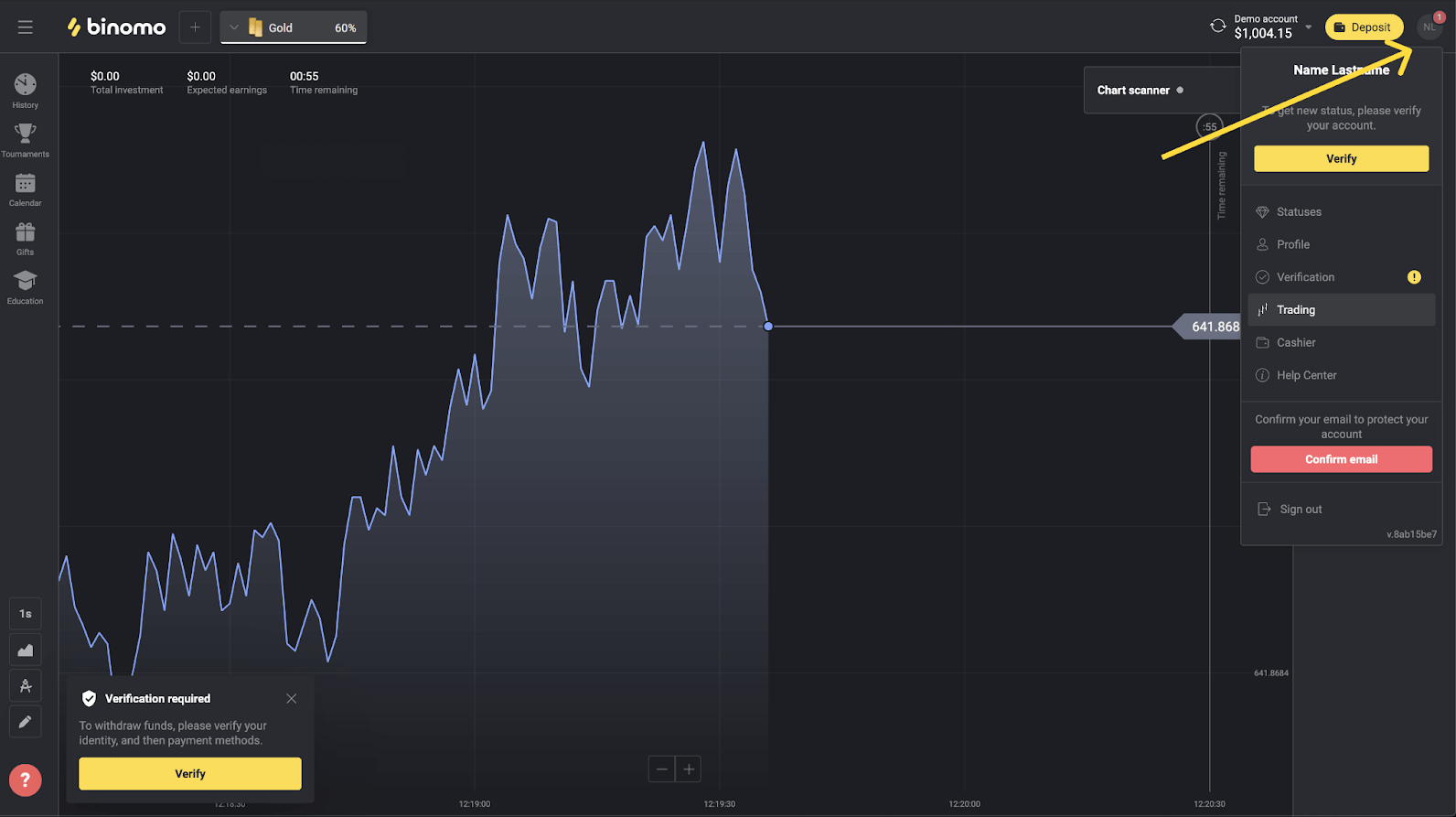
2) "சரிபார்" பொத்தானைக் கிளிக் செய்யவும் அல்லது மெனுவிலிருந்து "சரிபார்ப்பு" என்பதைத் தேர்ந்தெடுக்கவும்.
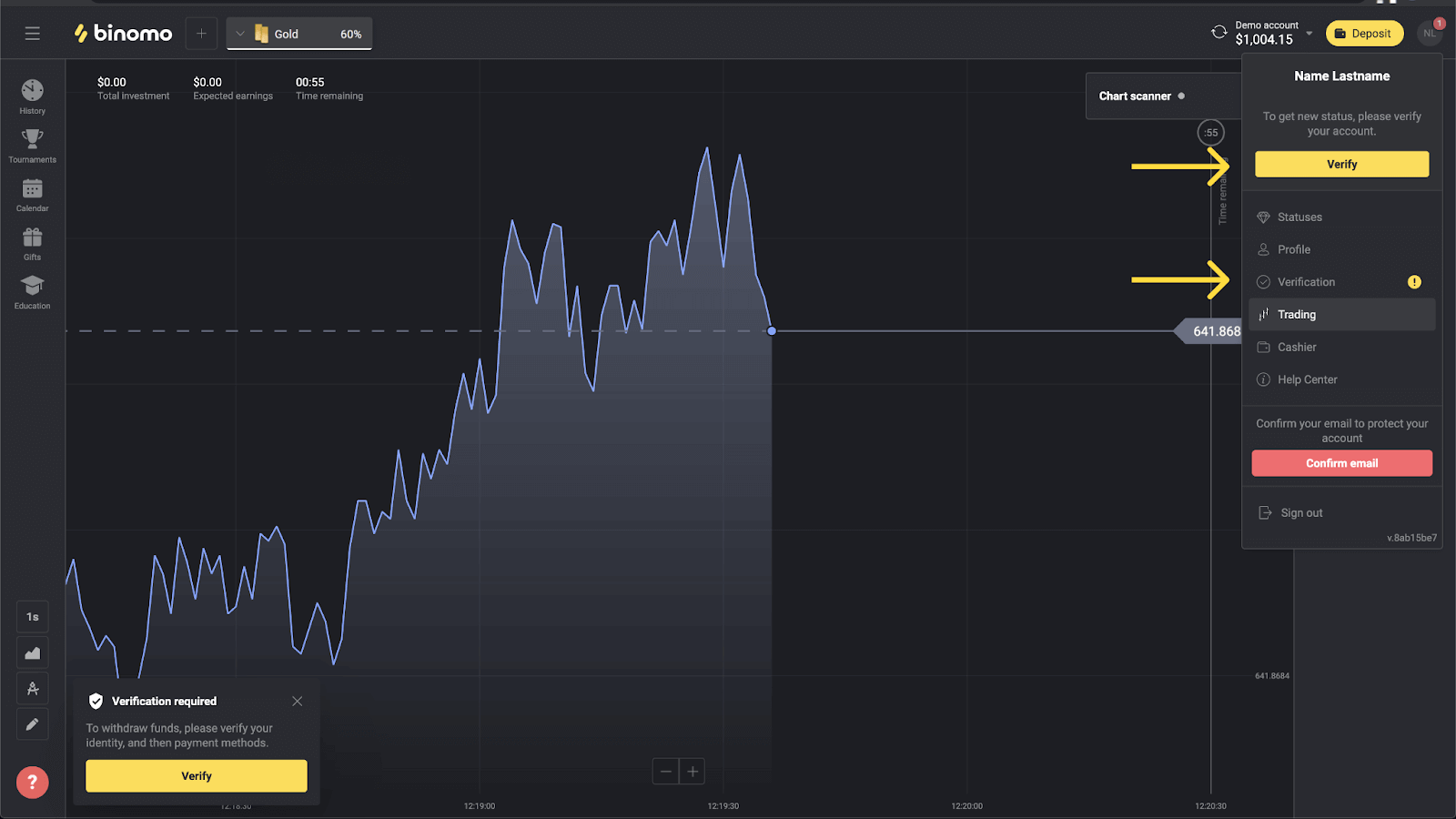
3) சரிபார்க்கப்படாத கட்டண முறைகளின் பட்டியலுடன் “சரிபார்ப்பு” பக்கத்திற்கு நீங்கள் திருப்பி விடப்படுவீர்கள். நீங்கள் தொடங்க விரும்பும் கட்டண முறையைத் தேர்ந்தெடுத்து, "சரிபார்" என்பதை அழுத்தவும்.
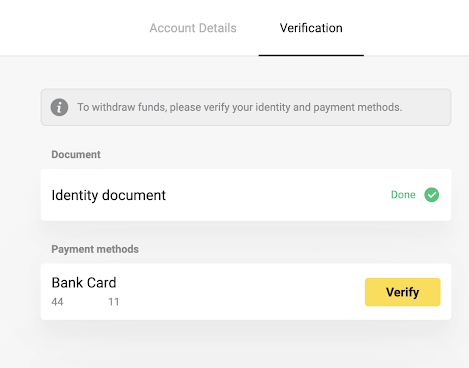
4) அட்டைதாரரின் பெயர், அட்டை எண் மற்றும் காலாவதி தேதி தெரியும் வகையில் உங்கள் வங்கி அட்டையின் புகைப்படத்தை, முன் பக்கம் மட்டும் பதிவேற்றவும். பின்வரும் வடிவங்களில் புகைப்படங்களை ஏற்றுக்கொள்கிறோம்: jpg, png, pdf. "அடுத்து" அழுத்தவும்.
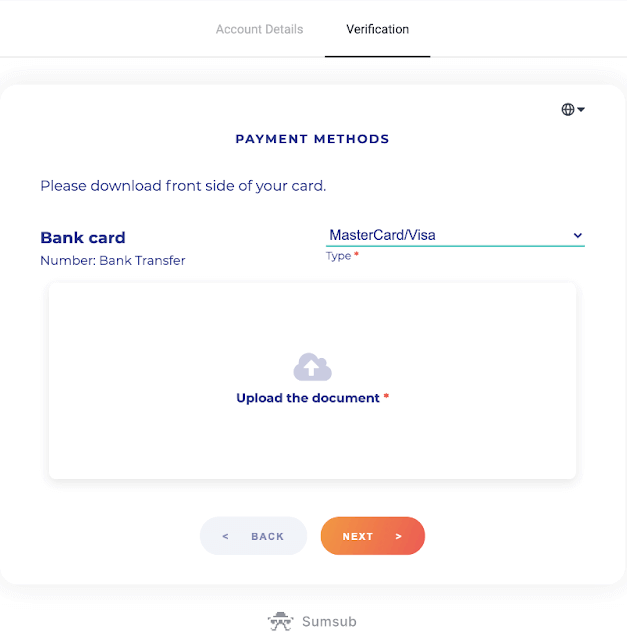
5) உங்கள் புகைப்படம் வெற்றிகரமாக சமர்ப்பிக்கப்பட்டது. "சரிபார்ப்பு" பக்கத்திற்குத் திரும்ப "சரி" என்பதை அழுத்தவும்.
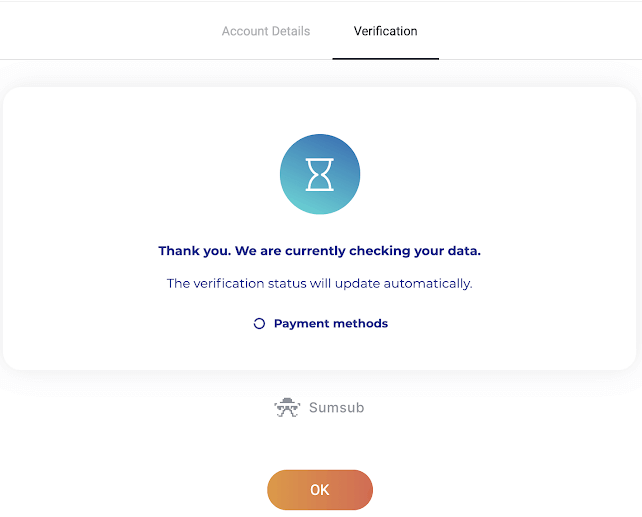
6) வங்கி அட்டை சரிபார்ப்பு நிலை "நிலுவையில் உள்ளது" என மாறும். வங்கி அட்டையைச் சரிபார்க்க 10 நிமிடங்கள் வரை ஆகலாம்.
சரிபார்ப்பை முடிக்க பட்டியலில் உள்ள அனைத்து கட்டண முறைகளையும் நீங்கள் சரிபார்க்க வேண்டும்.
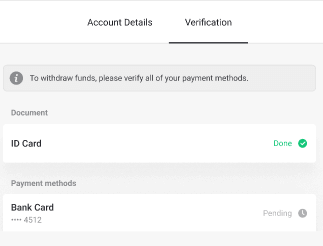
7) சரிபார்ப்பு முடிந்ததும், அறிவிப்பைப் பெறுவீர்கள், மேலும் உங்கள் நிலை "சரிபார்க்கப்பட்டது" என மாறும். நீங்கள் மீண்டும் பணத்தை எடுக்க முடியும்.
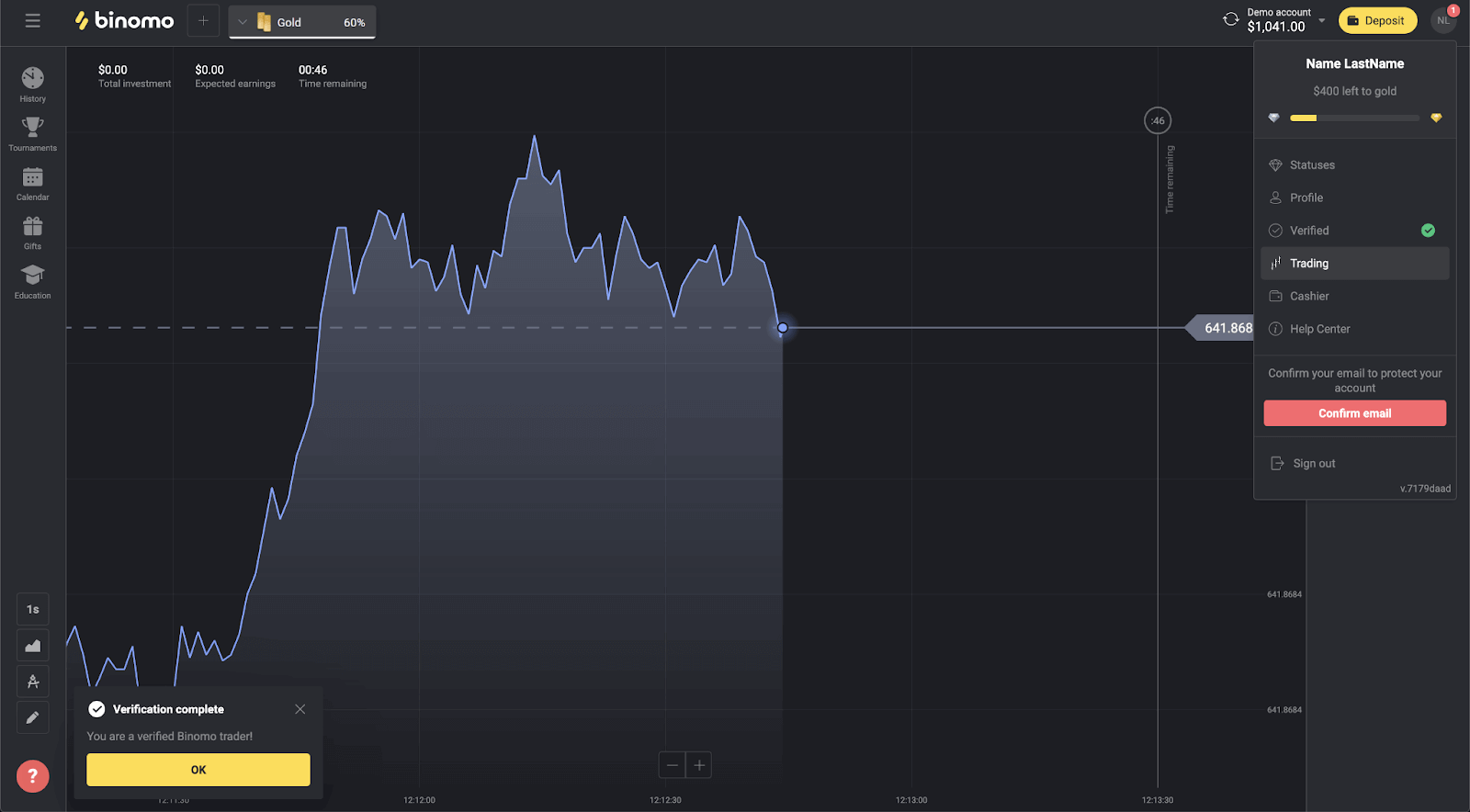
தனிப்பயனாக்கப்படாத வங்கி அட்டையை எவ்வாறு சரிபார்க்கலாம்
சரிபார்ப்பு கோரப்பட்டதும், பாப்-அப் அறிவிப்பைப் பெறுவீர்கள், மேலும் "சரிபார்ப்பு" உருப்படி மெனுவில் தோன்றும்.குறிப்பு . கட்டண முறையைச் சரிபார்க்க, முதலில் உங்கள் அடையாளத்தைச் சரிபார்க்க வேண்டும். எனது அடையாளத்தை நான் எப்படிச் சரிபார்ப்பது?மேலே
உங்கள் அடையாளம் உறுதிசெய்யப்பட்டவுடன், உங்கள் வங்கி அட்டைகளைச் சரிபார்க்கத் தொடங்கலாம்.
தனிப்பயனாக்கப்படாத வங்கிக் கார்டைச் சரிபார்க்க, நீங்கள் இந்தப் படிகளைப் பின்பற்ற வேண்டும்:
1) மெனுவைத் திறக்க உங்கள் சுயவிவரப் படத்தைக் கிளிக் செய்யவும்.
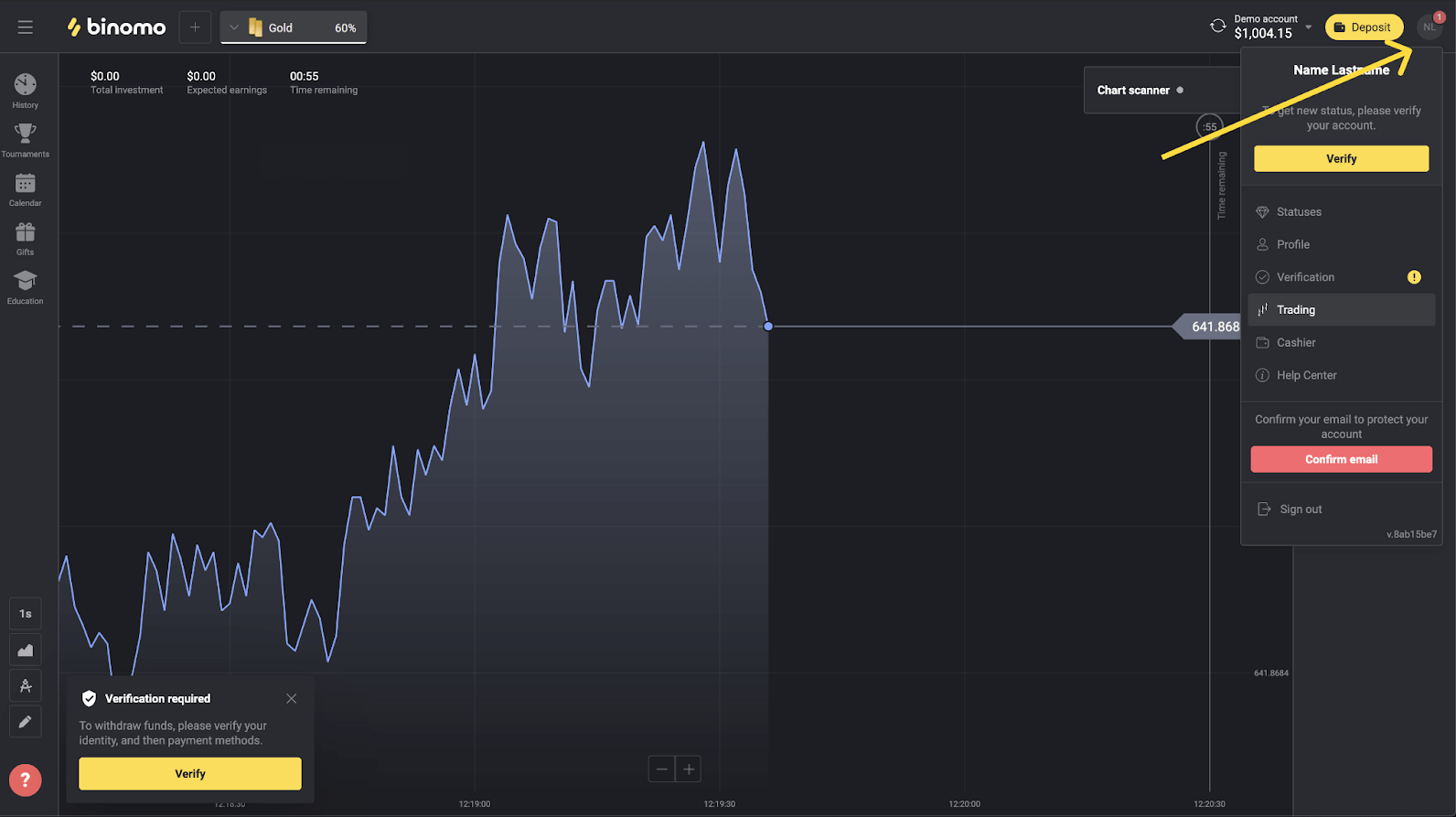
2) "சரிபார்" பொத்தானைக் கிளிக் செய்யவும் அல்லது மெனுவிலிருந்து "சரிபார்ப்பு" என்பதைத் தேர்ந்தெடுக்கவும்.
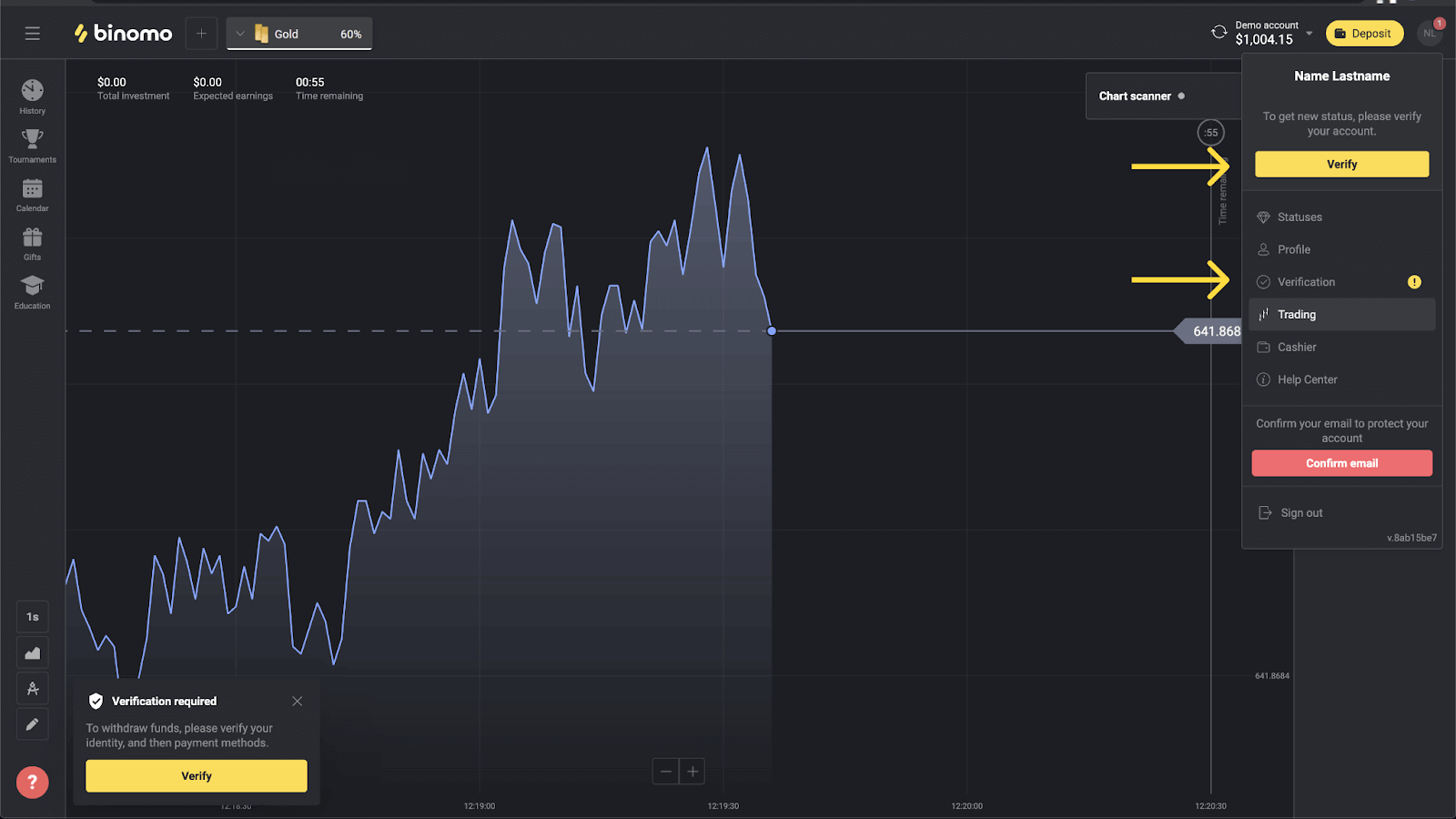
3) சரிபார்க்கப்படாத கட்டண முறைகளின் பட்டியலுடன் “சரிபார்ப்பு” பக்கத்திற்கு நீங்கள் திருப்பி விடப்படுவீர்கள். நீங்கள் தொடங்க விரும்பும் கட்டண முறையைத் தேர்ந்தெடுத்து, "சரிபார்" என்பதை அழுத்தவும்.
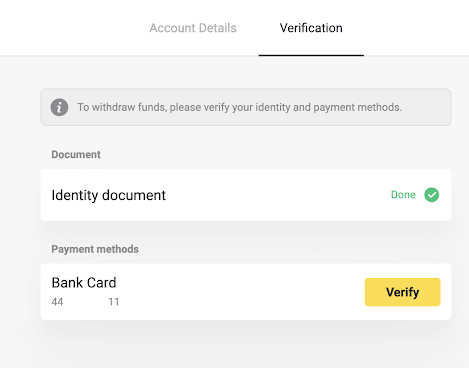
4) உங்கள் வங்கி அட்டையின் புகைப்படத்தை, முன் பக்கம் மட்டும் பதிவேற்றவும், இதனால் அட்டை எண் மற்றும் காலாவதி தேதி தெரியும். மற்றும் முத்திரை, வெளியீட்டு தேதி மற்றும் உங்கள் பெயர் தெரியும் வங்கி அறிக்கையின் புகைப்படம். ஆவணம் 3 மாதங்களுக்கு மேல் பழையதாக இருக்கக்கூடாது. பின்வரும் வடிவங்களில் புகைப்படங்களை ஏற்றுக்கொள்கிறோம்: jpg, png, pdf. "அடுத்து" அழுத்தவும்.
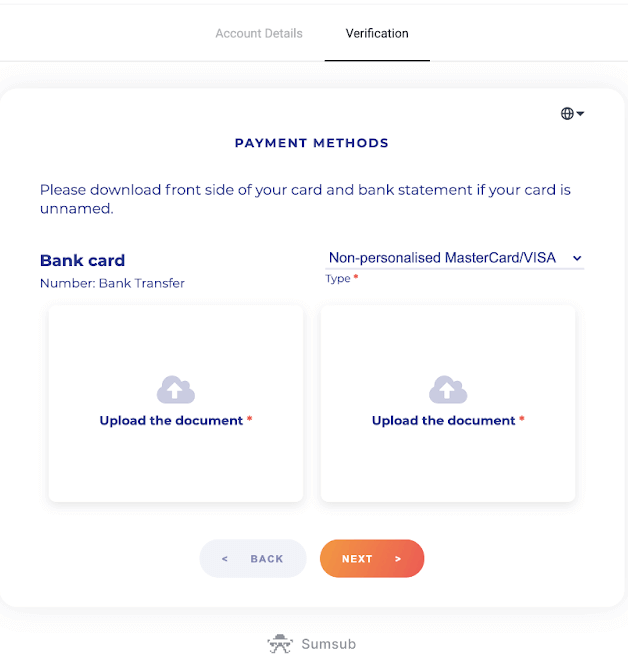
5) உங்கள் ஆவணங்கள் வெற்றிகரமாக சமர்ப்பிக்கப்பட்டன. "சரிபார்ப்பு" பக்கத்திற்குத் திரும்ப "சரி" என்பதை அழுத்தவும்.
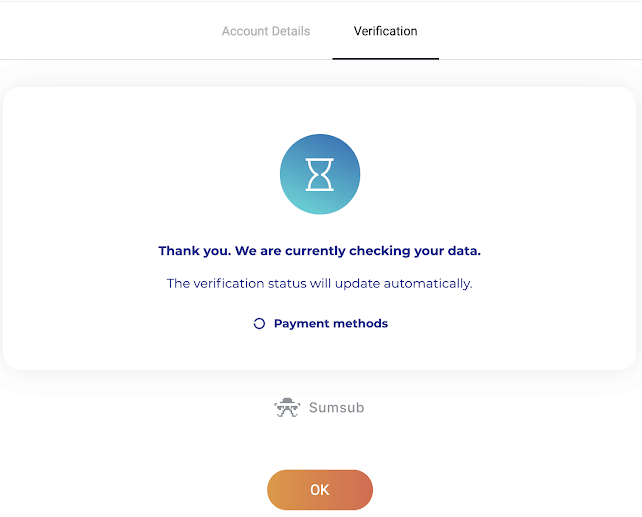
6) உங்கள் வங்கி அட்டை சரிபார்ப்பின் நிலை "நிலுவையில் உள்ளது" என மாறும். வங்கி அட்டையைச் சரிபார்க்க 10 நிமிடங்கள் வரை ஆகலாம்.
சரிபார்ப்பை முடிக்க பட்டியலில் உள்ள அனைத்து கட்டண முறைகளையும் நீங்கள் சரிபார்க்க வேண்டும்.
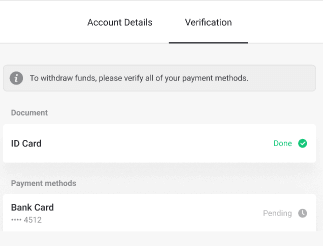
7) சரிபார்ப்பு முடிந்ததும், அறிவிப்பைப் பெறுவீர்கள், மேலும் உங்கள் நிலை "சரிபார்க்கப்பட்டது" என மாறும். நீங்கள் மீண்டும் பணத்தை எடுக்க முடியும்.
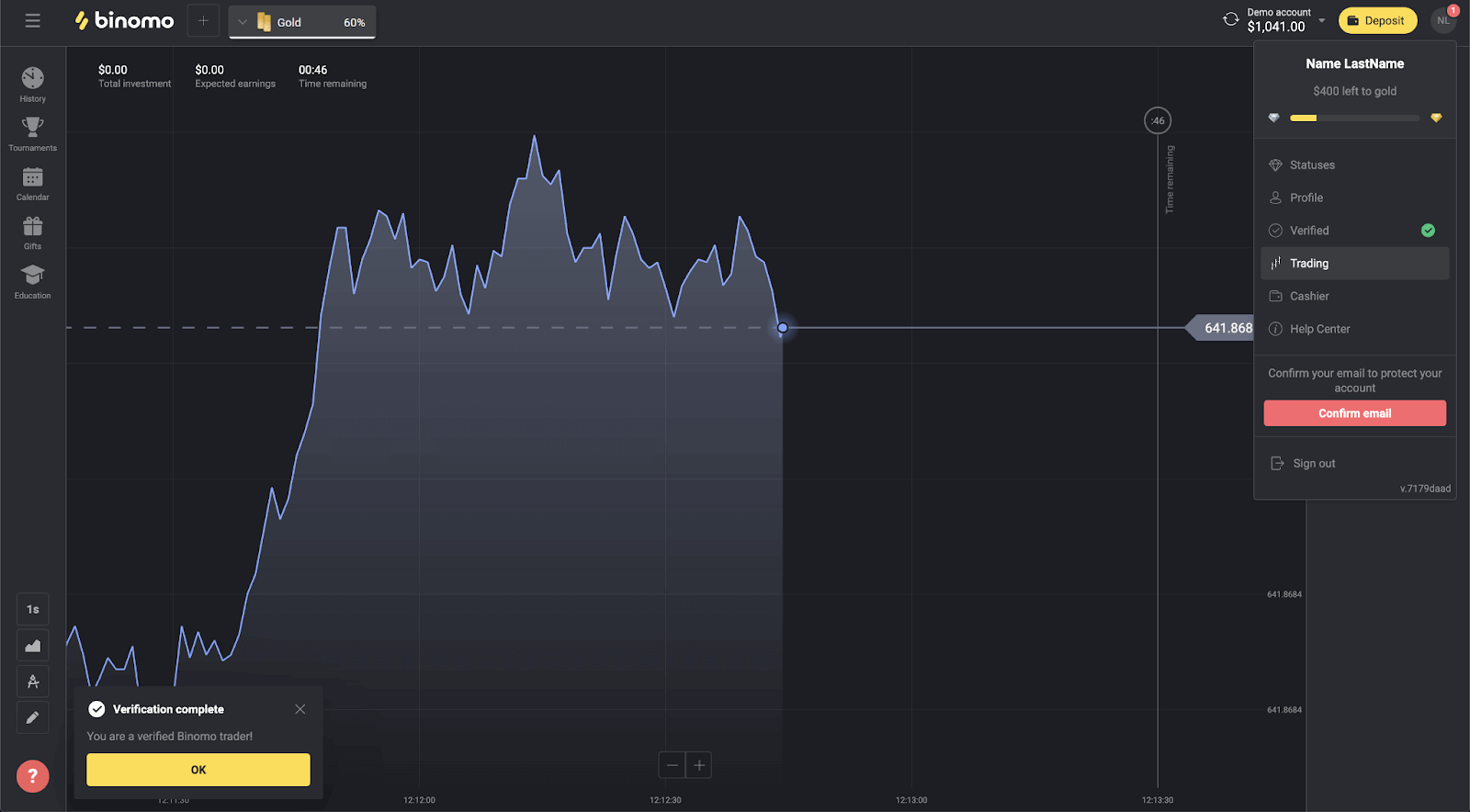
மெய்நிகர் வங்கி அட்டையை எவ்வாறு சரிபார்க்கலாம்
சரிபார்ப்பு கோரப்பட்டதும், பாப்-அப் அறிவிப்பைப் பெறுவீர்கள், மேலும் "சரிபார்ப்பு" உருப்படி மெனுவில் தோன்றும்.
குறிப்பு . கட்டண முறையைச் சரிபார்க்க, முதலில் உங்கள் அடையாளத்தைச் சரிபார்க்க வேண்டும். எனது அடையாளத்தை நான் எவ்வாறு சரிபார்க்கலாம் என்பதைப் பார்க்கவும்? கட்டுரை.
உங்கள் அடையாளம் உறுதிசெய்யப்பட்டதும், உங்கள் வங்கி அட்டைகளைச் சரிபார்க்கத் தொடங்கலாம்.
மெய்நிகர் வங்கி அட்டையைச் சரிபார்க்க, நீங்கள் இந்தப் படிகளைப் பின்பற்ற வேண்டும்:
1) மெனுவைத் திறக்க உங்கள் சுயவிவரப் படத்தைக் கிளிக் செய்யவும்.
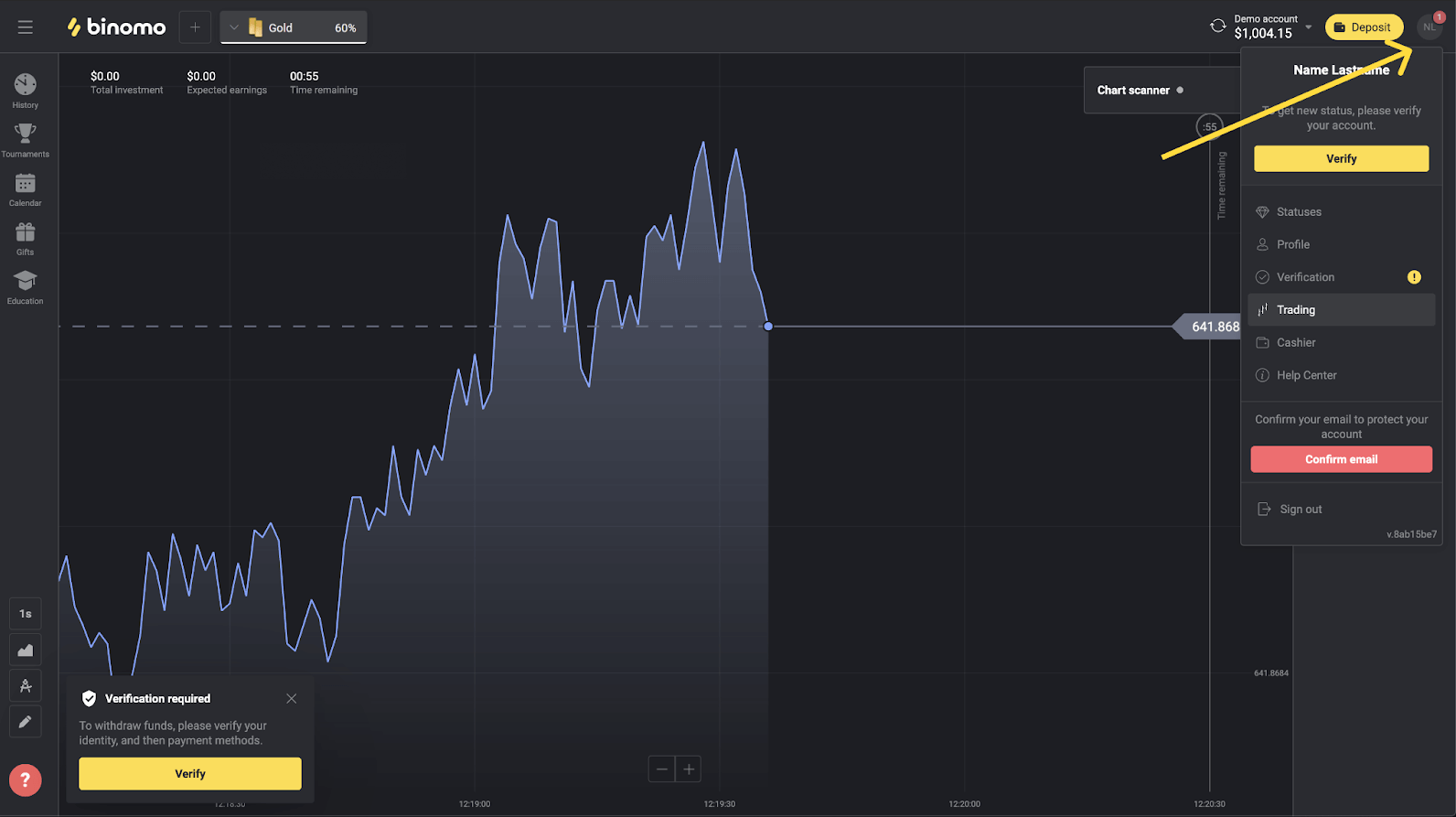
2) "சரிபார்" பொத்தானைக் கிளிக் செய்யவும் அல்லது மெனுவிலிருந்து "சரிபார்ப்பு" என்பதைத் தேர்ந்தெடுக்கவும்.
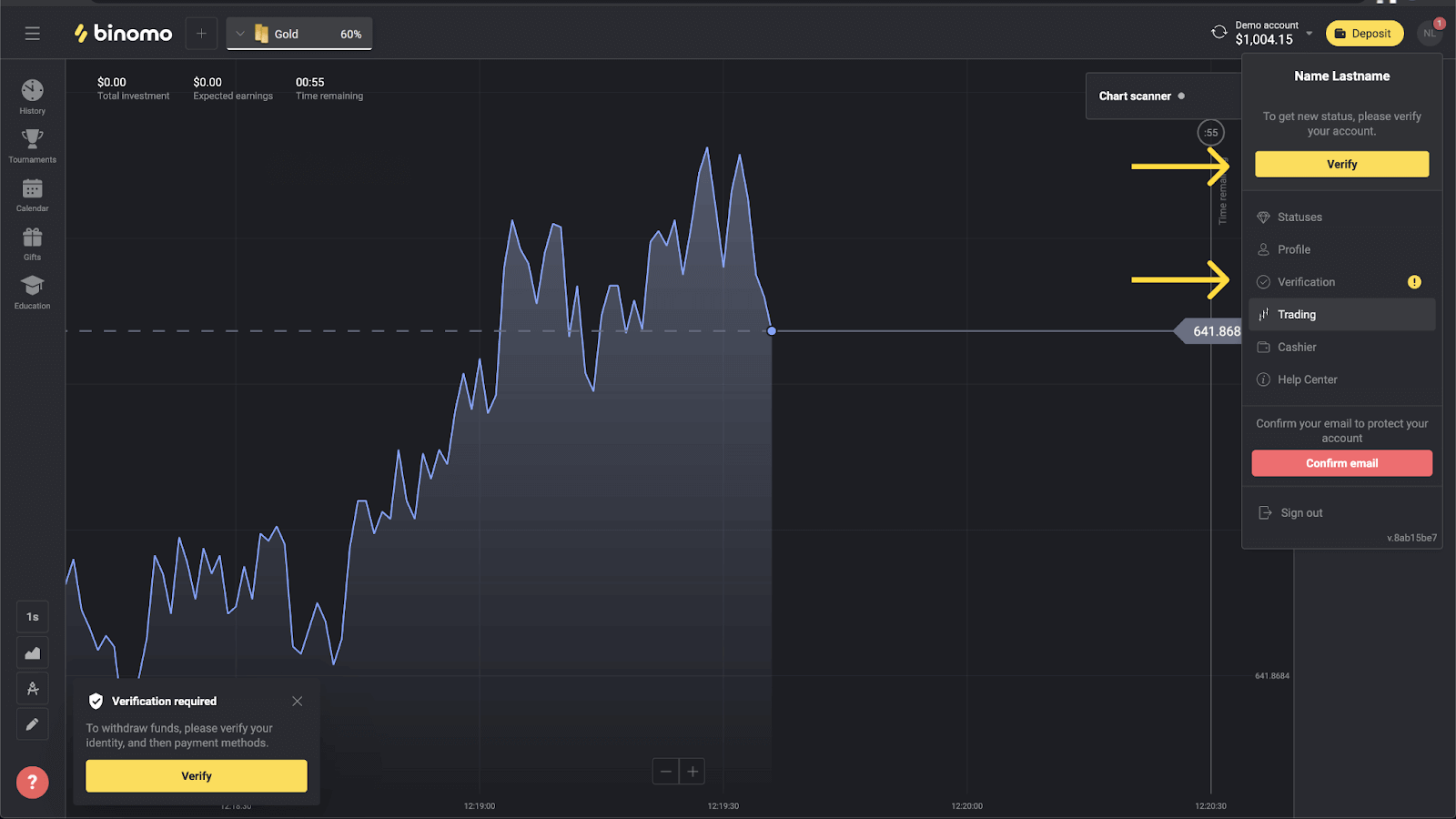
3) சரிபார்க்கப்படாத கட்டண முறைகளின் பட்டியலுடன் “சரிபார்ப்பு” பக்கத்திற்கு நீங்கள் திருப்பி விடப்படுவீர்கள். உங்கள் மெய்நிகர் வங்கி அட்டையைத் தேர்ந்தெடுத்து "சரிபார்" என்பதை அழுத்தவும்.
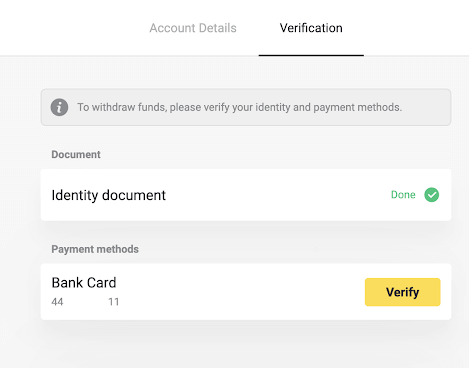
4) உங்கள் மெய்நிகர் வங்கி அட்டையின் ஸ்கிரீன்ஷாட்டைப் பதிவேற்றவும். கார்டு எண்ணின் முதல் 6 மற்றும் கடைசி 4 இலக்கங்கள், காலாவதி தேதி மற்றும் கார்டுதாரரின் பெயர் ஆகியவை தெரியும் மற்றும் படிக்க எளிதாக இருப்பதை உறுதிப்படுத்தவும். பின்வரும் வடிவங்களில் திரைக்காட்சிகளை ஏற்றுக்கொள்கிறோம்: jpg, png, pdf. "அடுத்து" அழுத்தவும்.
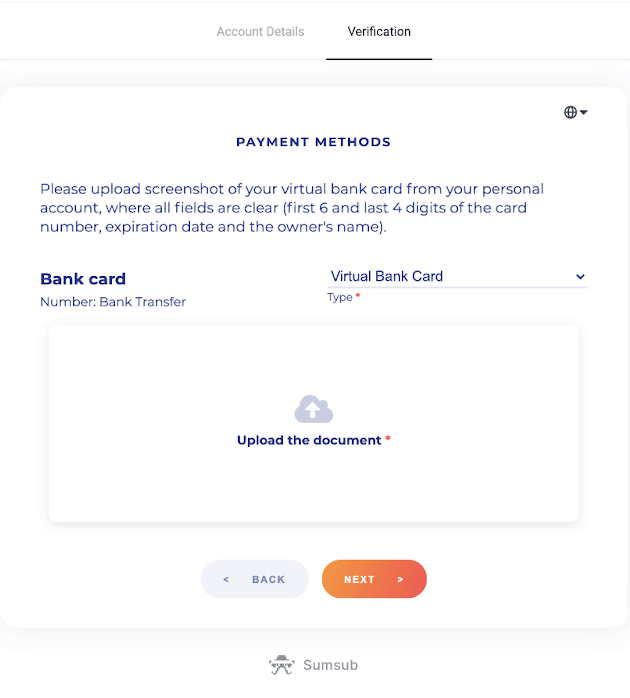
5) உங்கள் ஸ்கிரீன்ஷாட் வெற்றிகரமாக சமர்ப்பிக்கப்பட்டது. "சரிபார்ப்பு" பக்கத்திற்குத் திரும்ப "சரி" என்பதை அழுத்தவும்.
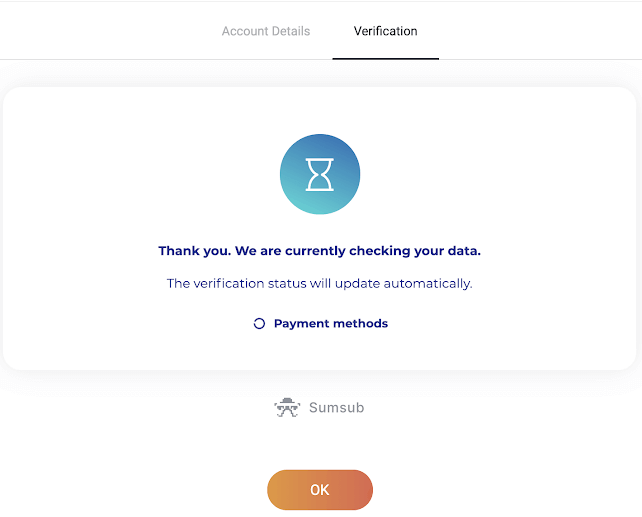
6) மெய்நிகர் வங்கி அட்டை சரிபார்ப்பு நிலை "நிலுவையில் உள்ளது" என மாறும். வங்கி அட்டையைச் சரிபார்க்க 10 நிமிடங்கள் வரை ஆகலாம். சரிபார்ப்பை முடிக்க பட்டியலில் உள்ள அனைத்து கட்டண முறைகளையும் நீங்கள் சரிபார்க்க வேண்டும்.
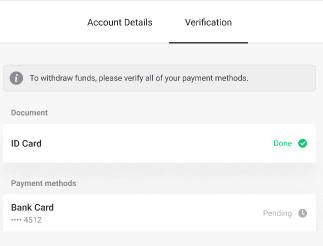
7) சரிபார்ப்பு முடிந்ததும், அறிவிப்பைப் பெறுவீர்கள், மேலும் உங்கள் நிலை "சரிபார்க்கப்பட்டது" என மாறும். நீங்கள் மீண்டும் பணத்தை எடுக்க முடியும்.
பினோமோவில் டெபாசிட் செய்வது எப்படி
டெபாசிட் அல்லது வர்த்தக கணக்கு மேல்-அப் பல்வேறு வழிகளில் கிடைக்கிறது. முக்கிய அணுகல் அளவுகோல் வாடிக்கையாளரின் பிராந்தியம், அதே போல் மேடையில் பணம் செலுத்துவதற்கான தற்போதைய அமைப்புகளும் ஆகும்.உங்கள் கட்டணத்தை முடிக்க வசதியான கட்டண முறையைத் தேர்ந்தெடுத்து, திரையில் உள்ள வழிமுறைகளைப் பின்பற்றவும்.
டிஜிட்டல் வாலட்டைப் பயன்படுத்தி பினியோமோவில் டெபாசிட் செய்வது எப்படி
சரியான பணத்தைப் பயன்படுத்தி டெபாசிட் செய்யுங்கள்
1. மேல் வலது மூலையில் உள்ள "டெபாசிட்" பொத்தானைக் கிளிக் செய்யவும்.
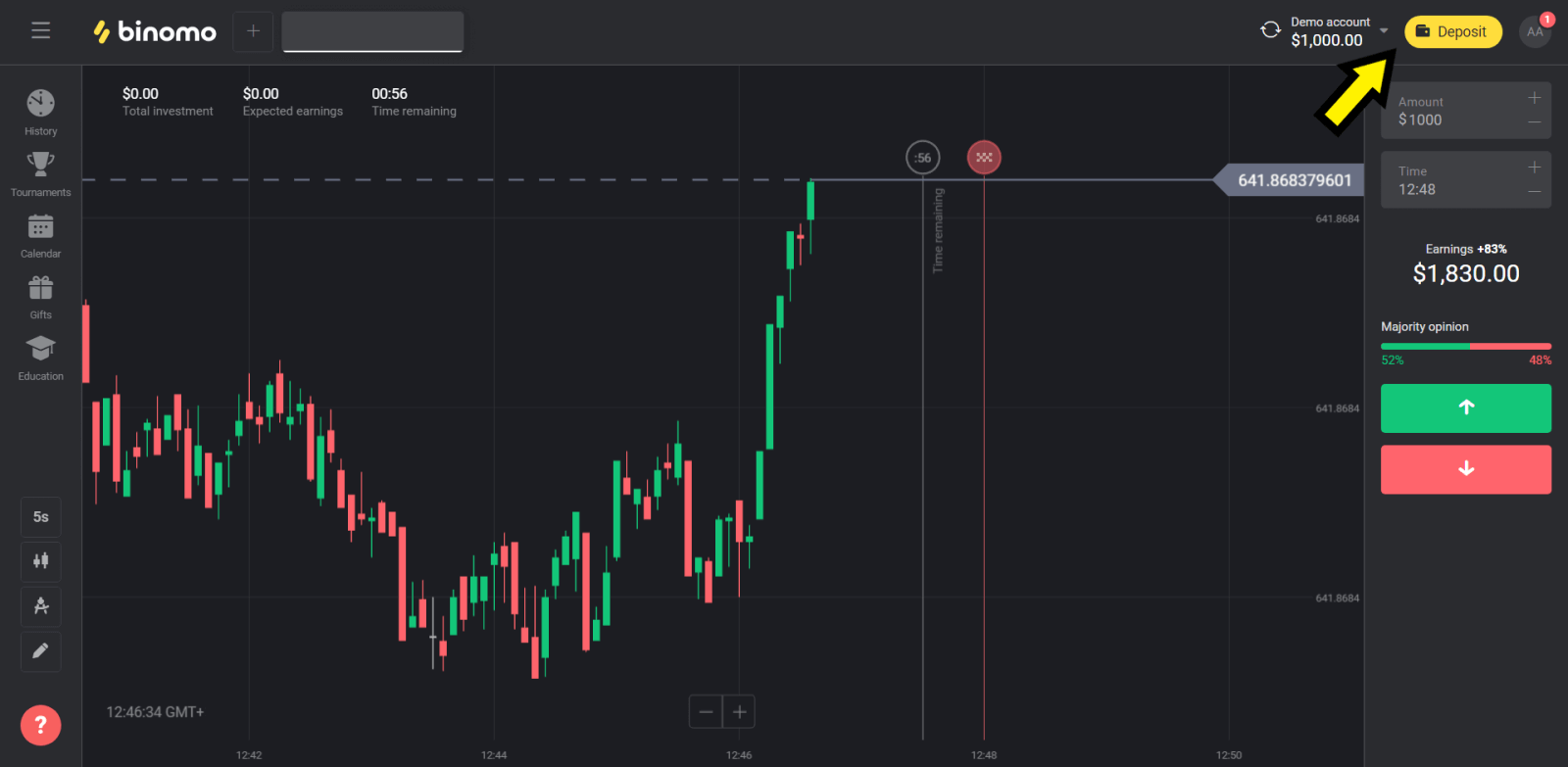
2. "Сcountry" பிரிவைத் தேர்ந்தெடுத்து, "சரியான பணம்" முறையைத் தேர்ந்தெடுக்கவும்.
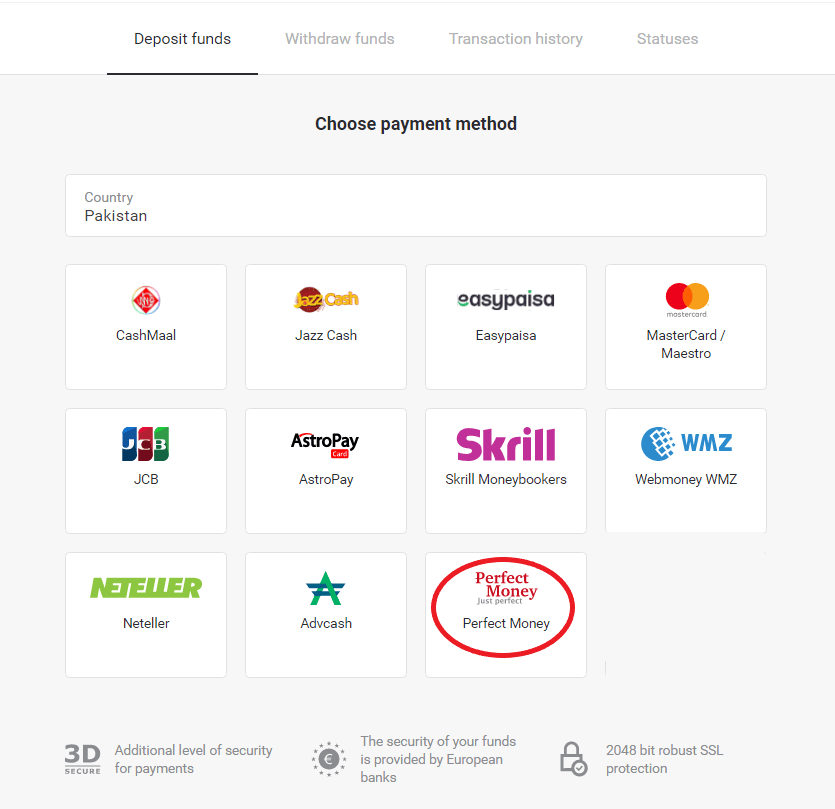
3. டெபாசிட் செய்ய வேண்டிய தொகையை உள்ளிடவும். பின்னர் "டெபாசிட்" பொத்தானைக் கிளிக் செய்யவும்.
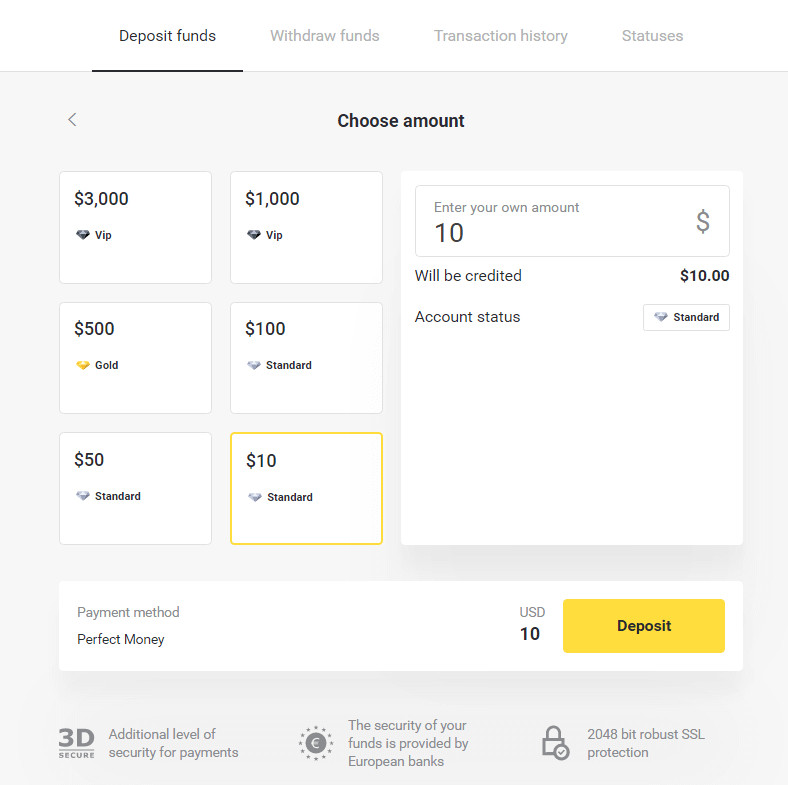
4. உங்களின் உறுப்பினர் ஐடி, கடவுச்சொல் மற்றும் டூரிங் எண்ணை உள்ளிட்டு "முன்னோட்டம் செலுத்துதல்" என்பதைக் கிளிக் செய்யவும். " பொத்தான்
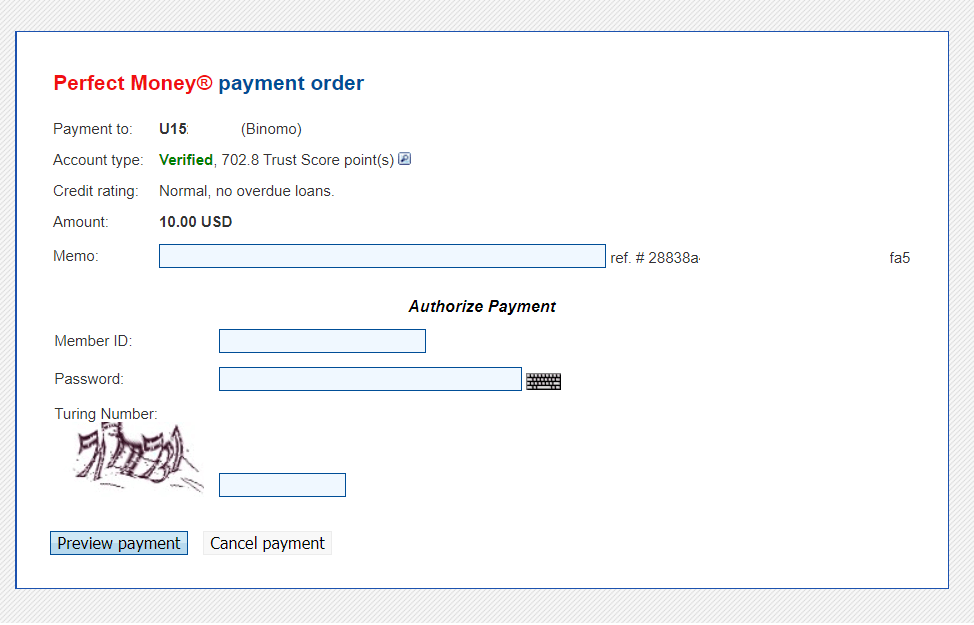
. _ பணம் செலுத்தியதற்கான ரசீதை தருவார்.
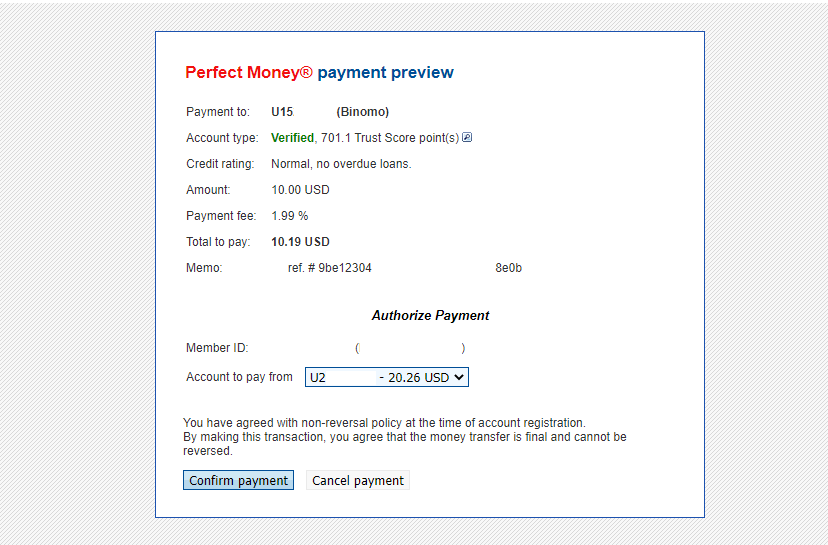
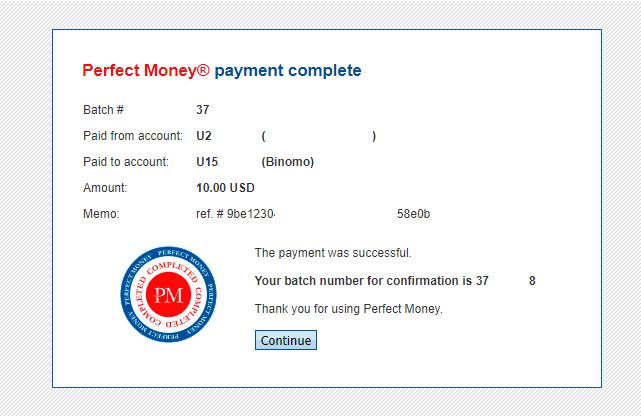
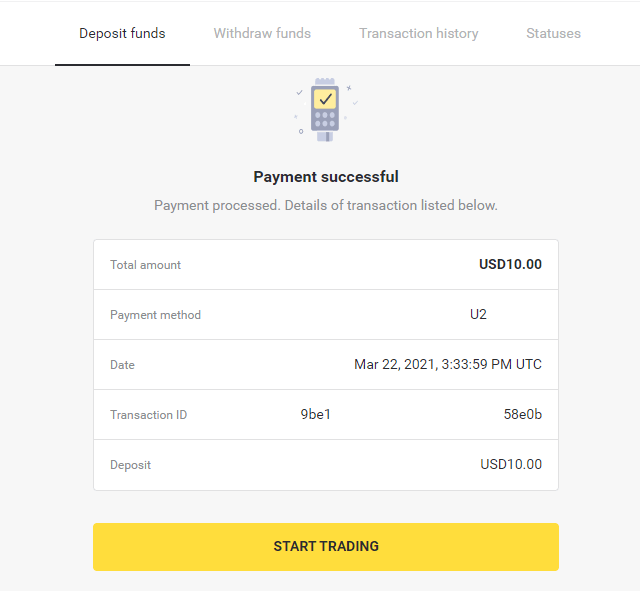
AstroPay கார்டைப் பயன்படுத்தி டெபாசிட் செய்யுங்கள்
1. திரையின் மேல் வலது மூலையில் உள்ள "டெபாசிட்" பட்டனை கிளிக் செய்யவும்.
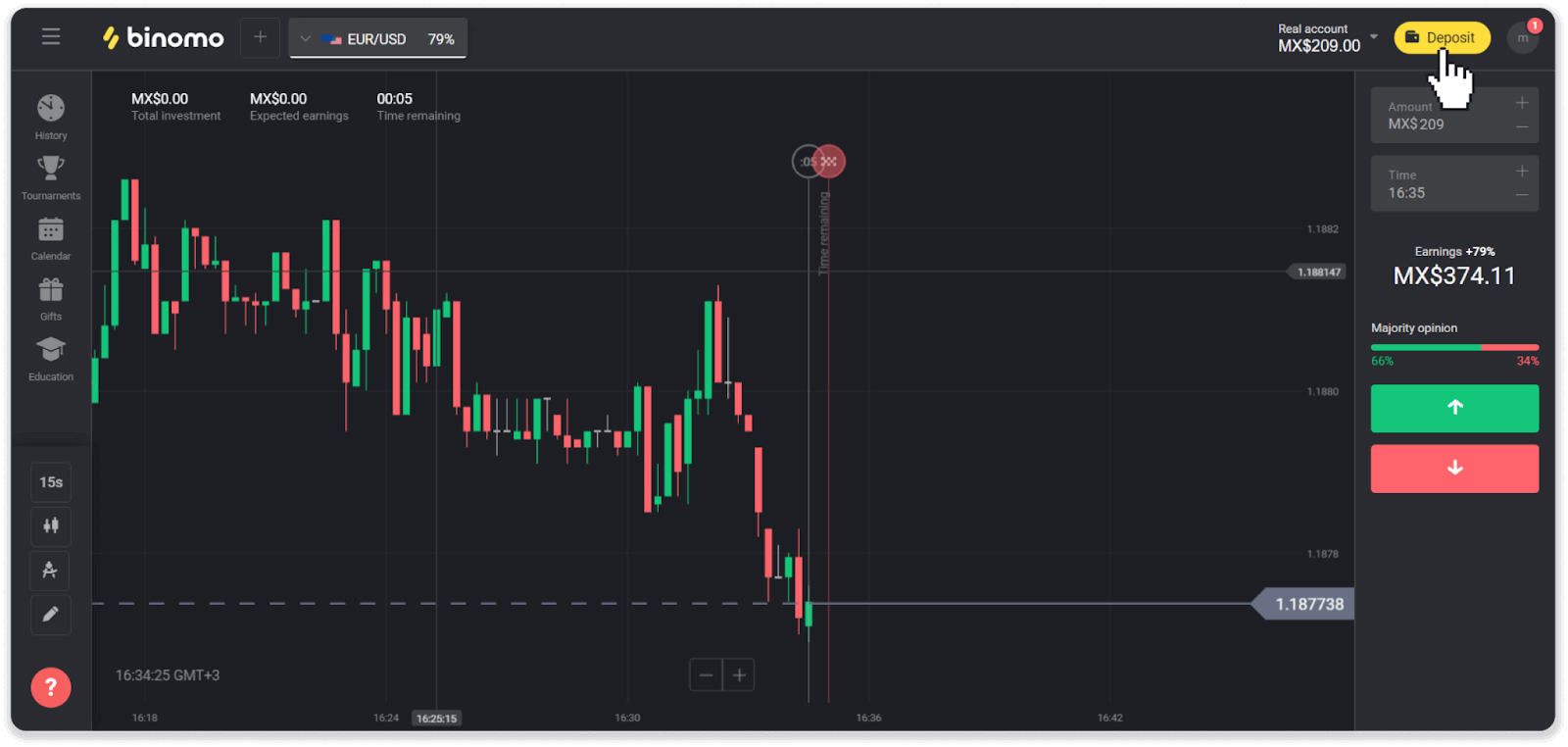
2. "நாடு" பிரிவில் உங்கள் நாட்டைத் தேர்வுசெய்து, "AstroPay" கட்டண முறையைத் தேர்ந்தெடுக்கவும்.
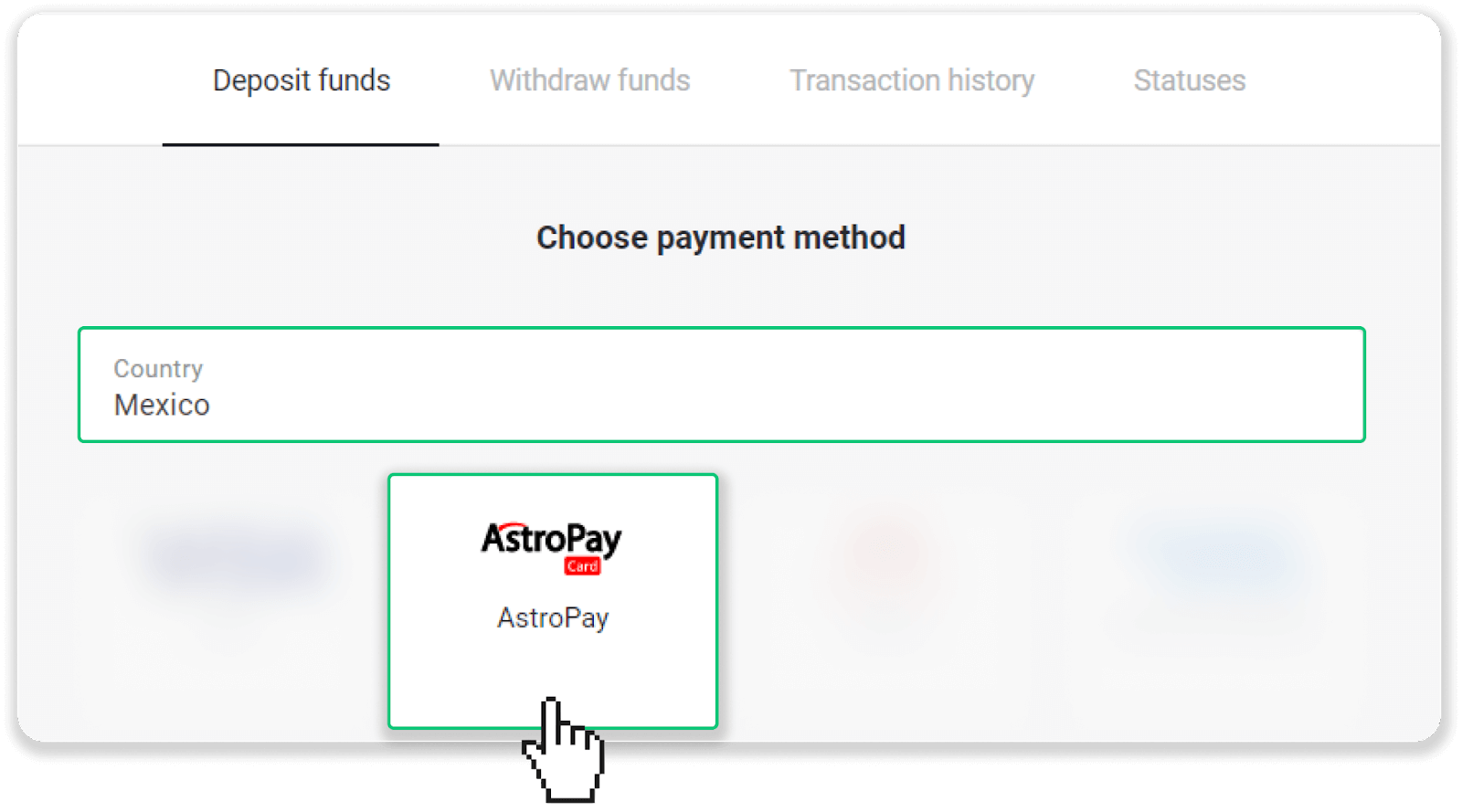
3. வைப்புத் தொகையை உள்ளிட்டு, "டெபாசிட்" பொத்தானைக் கிளிக் செய்யவும்.
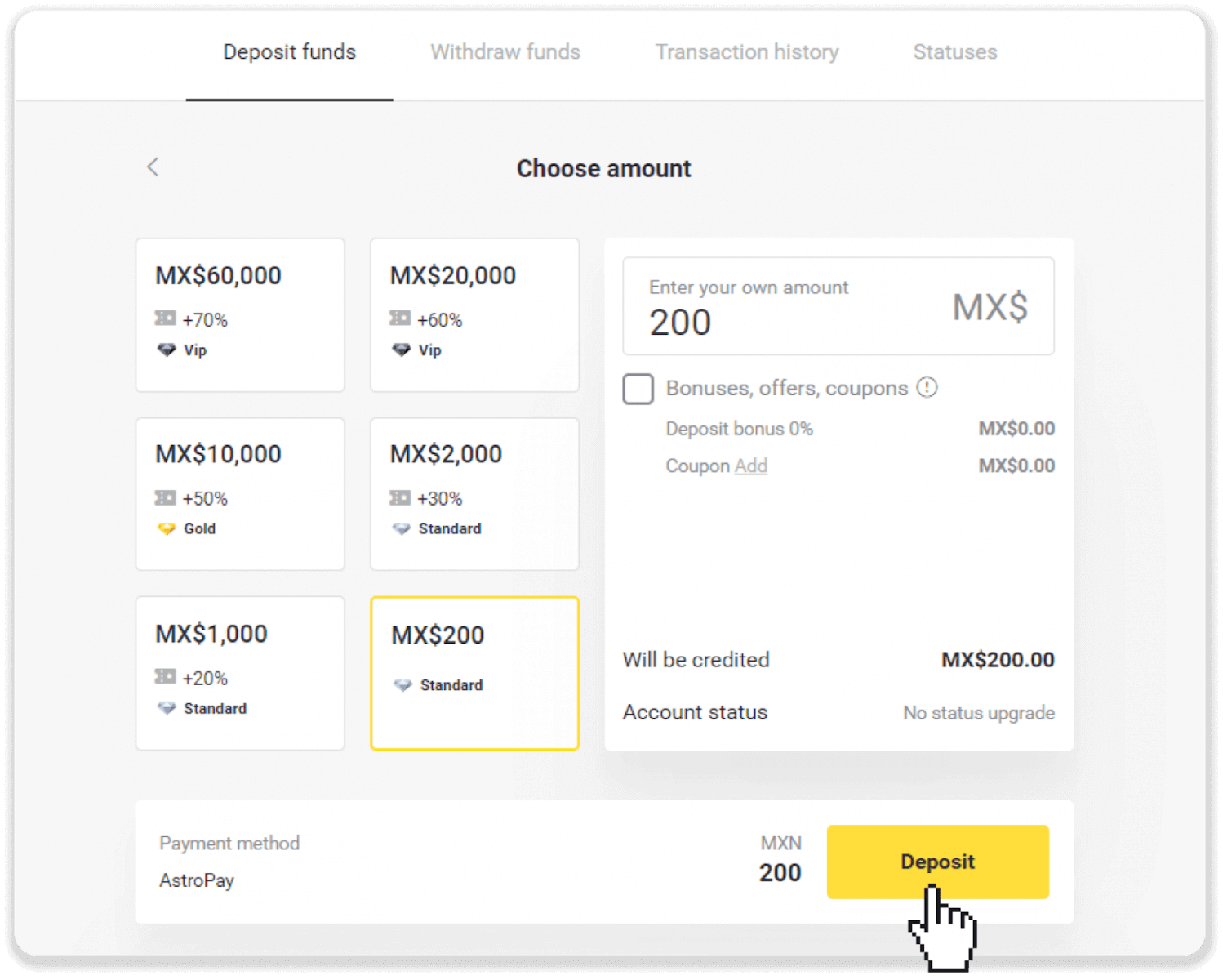
4. "என்னிடம் ஏற்கனவே AstroPay கார்டு உள்ளது" என்பதைக் கிளிக் செய்யவும்.
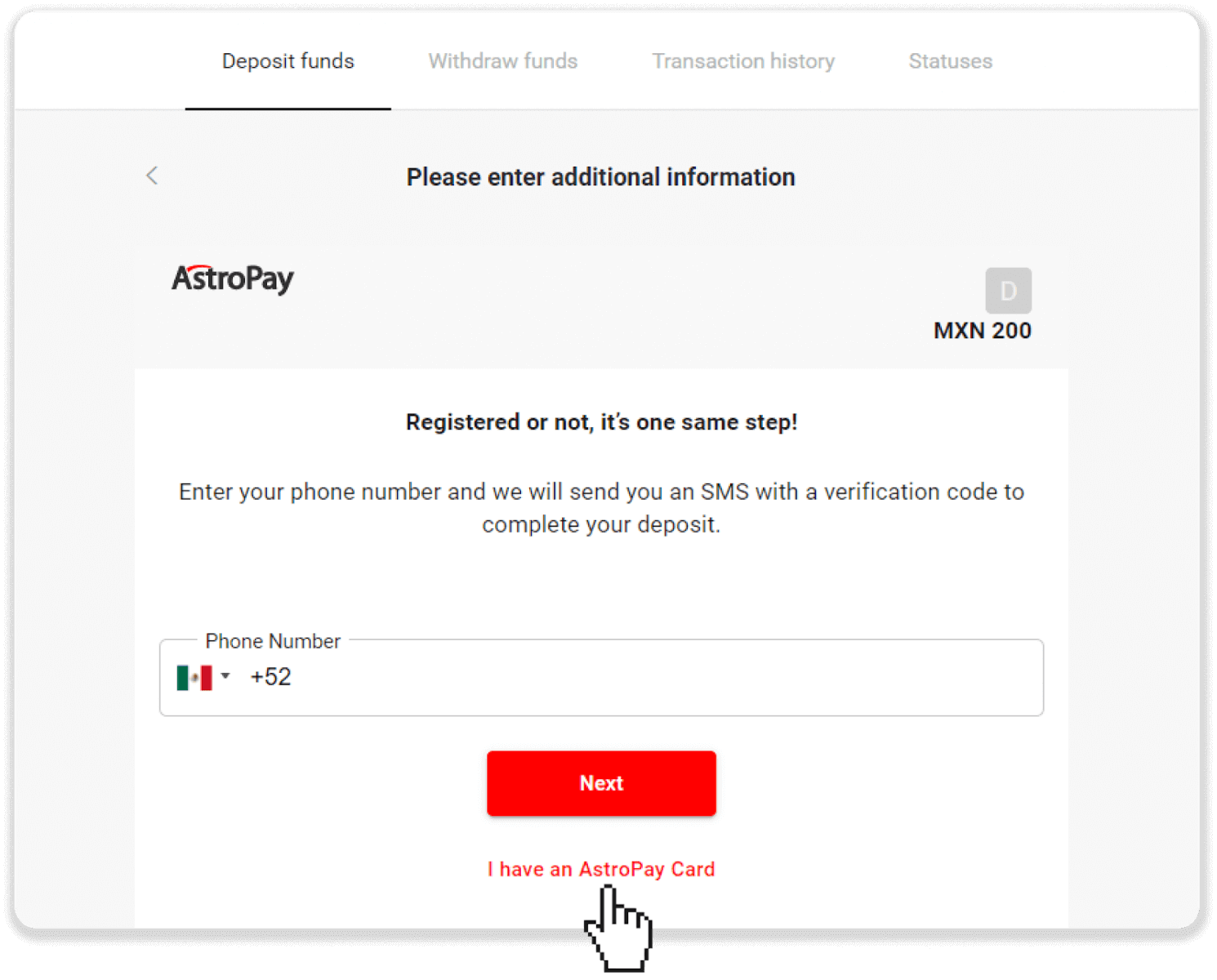
5. உங்கள் AstroPay கார்டு தகவலை உள்ளிடவும் (அட்டை எண், காலாவதி தேதி மற்றும் சரிபார்ப்பு குறியீடு). பின்னர் "டெபாசிட்டை உறுதிப்படுத்து" என்பதைக் கிளிக் செய்யவும்.
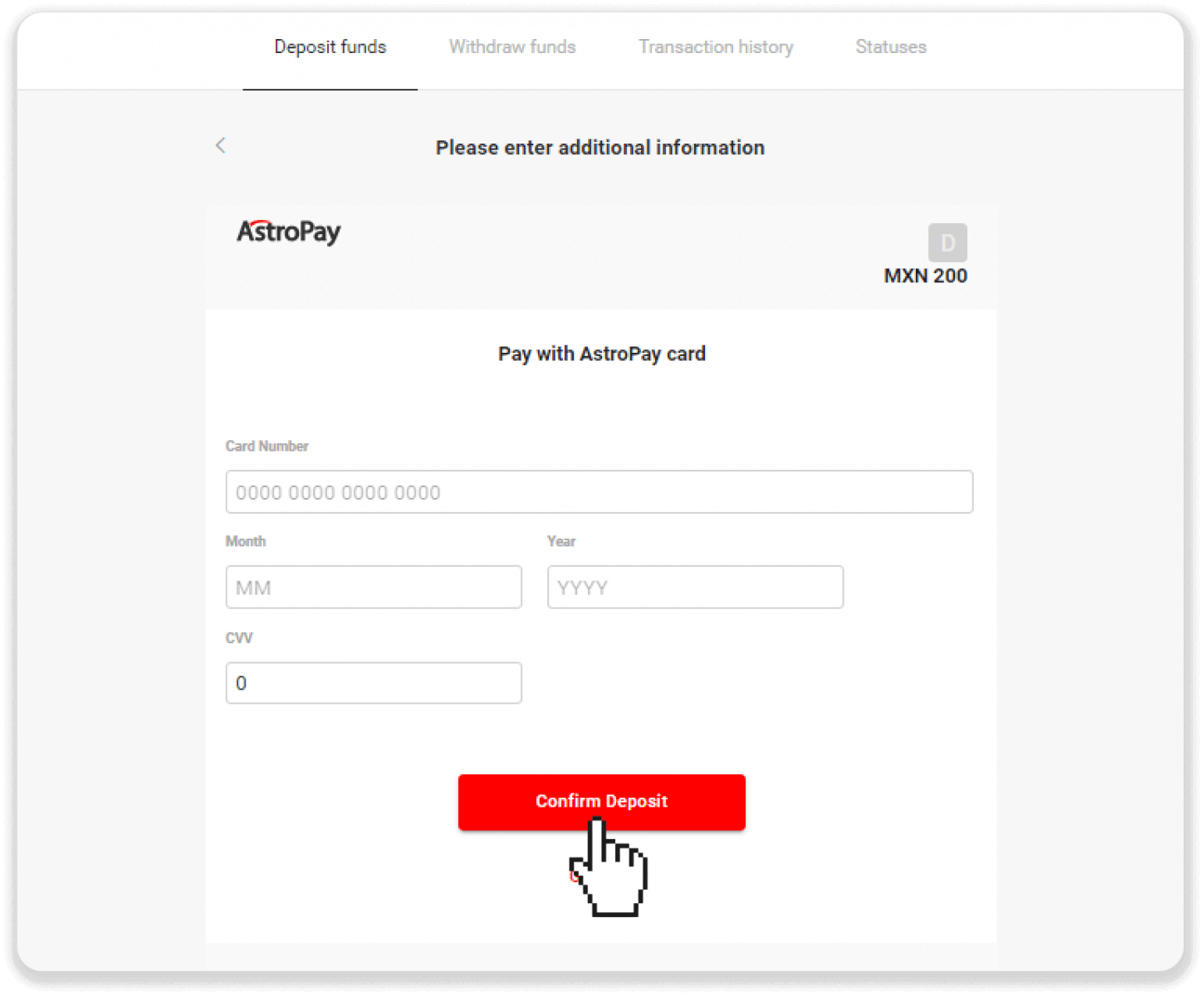
6. உங்கள் வைப்புத்தொகை வெற்றிகரமாக செயல்படுத்தப்பட்டது. "Back to Dolphin Corp" என்பதைக் கிளிக் செய்யவும்.
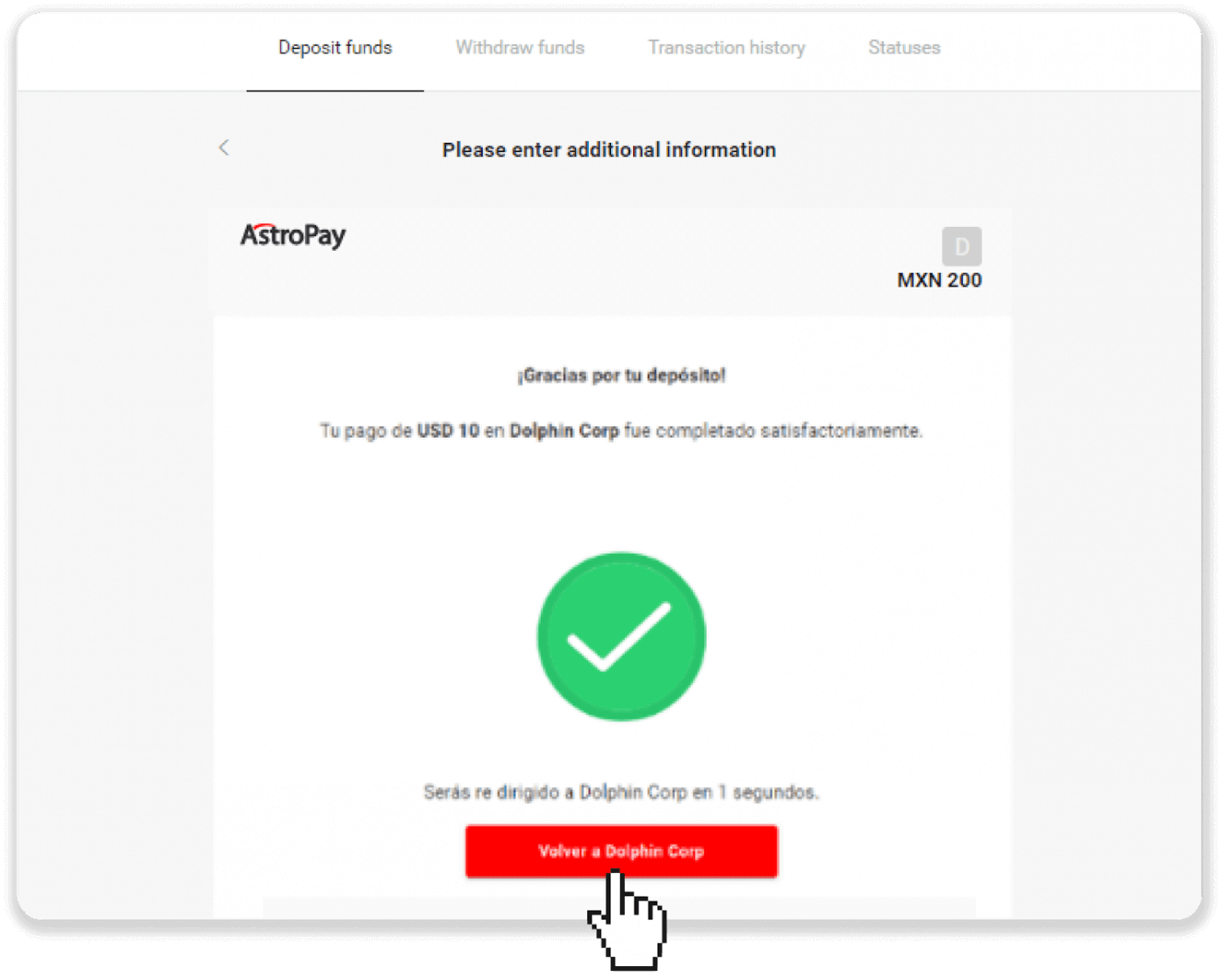
7. உங்கள் வைப்பு உறுதி செய்யப்பட்டது! "வர்த்தகத்தைத் தொடரவும்" என்பதைக் கிளிக் செய்யவும்.
8. உங்கள் பரிவர்த்தனையின் நிலையைச் சரிபார்க்க, திரையின் வலது மேல் மூலையில் உள்ள "டெபாசிட்" பொத்தானைக் கிளிக் செய்து, "பரிவர்த்தனை வரலாறு" தாவலைக் கிளிக் செய்யவும்.
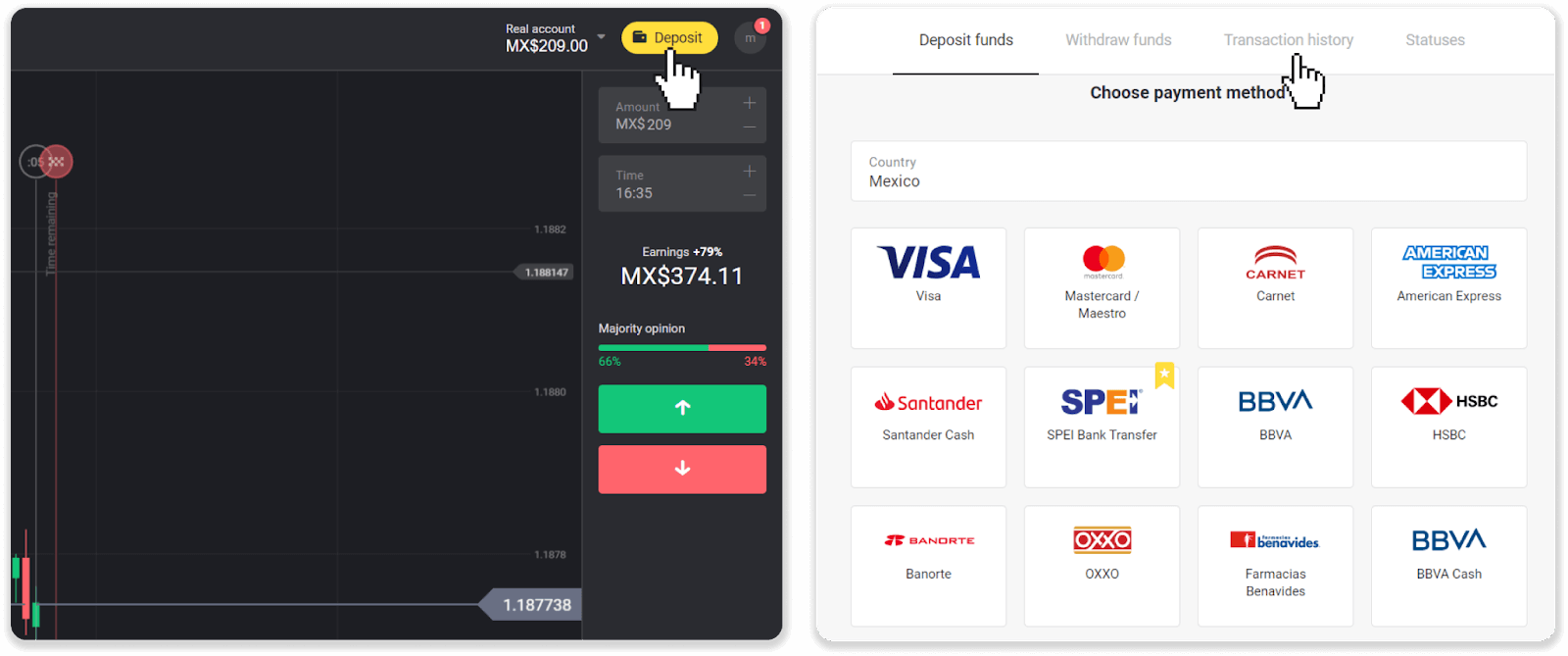
9. உங்கள் டெபாசிட்டின் நிலையைக் கண்காணிக்க அதன் மீது கிளிக் செய்யவும்.
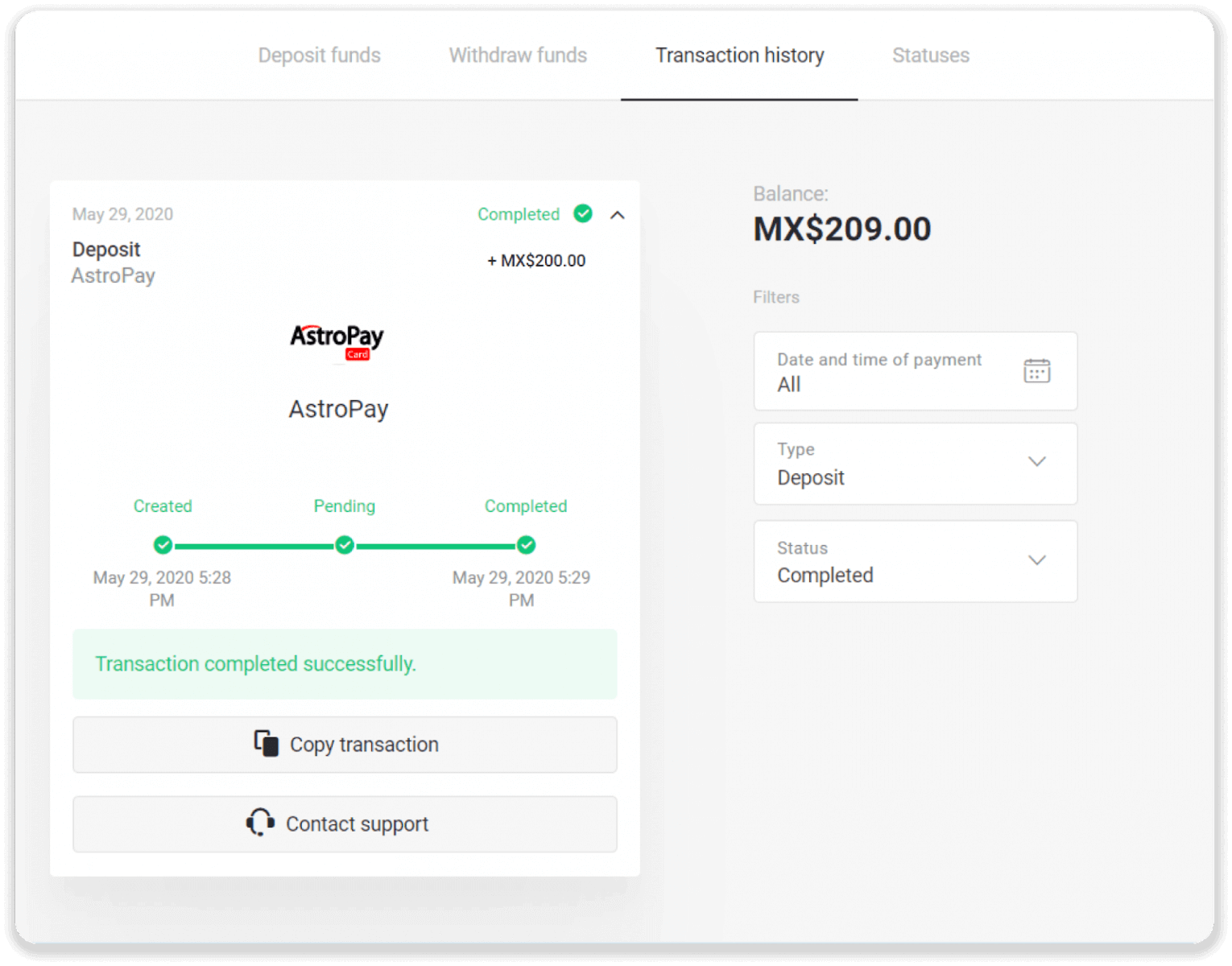
Advcash ஐப் பயன்படுத்தி டெபாசிட் செய்யுங்கள்
1. மேல் வலது மூலையில் உள்ள "டெபாசிட்" பொத்தானைக் கிளிக் செய்யவும்.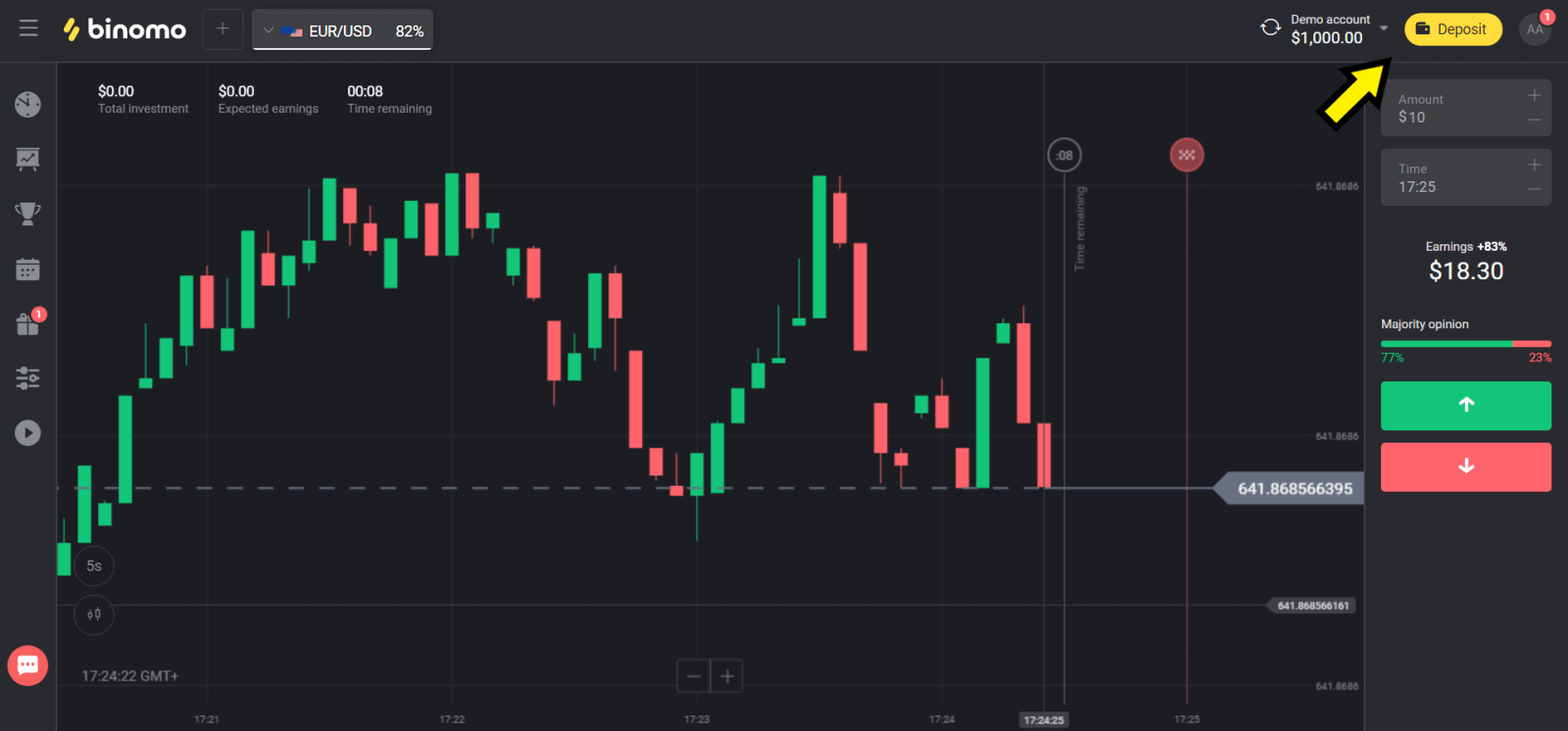
2. "Сcountry" பிரிவில் உங்கள் நாட்டைத் தேர்ந்தெடுத்து "Advcash" முறையைத் தேர்ந்தெடுக்கவும்.
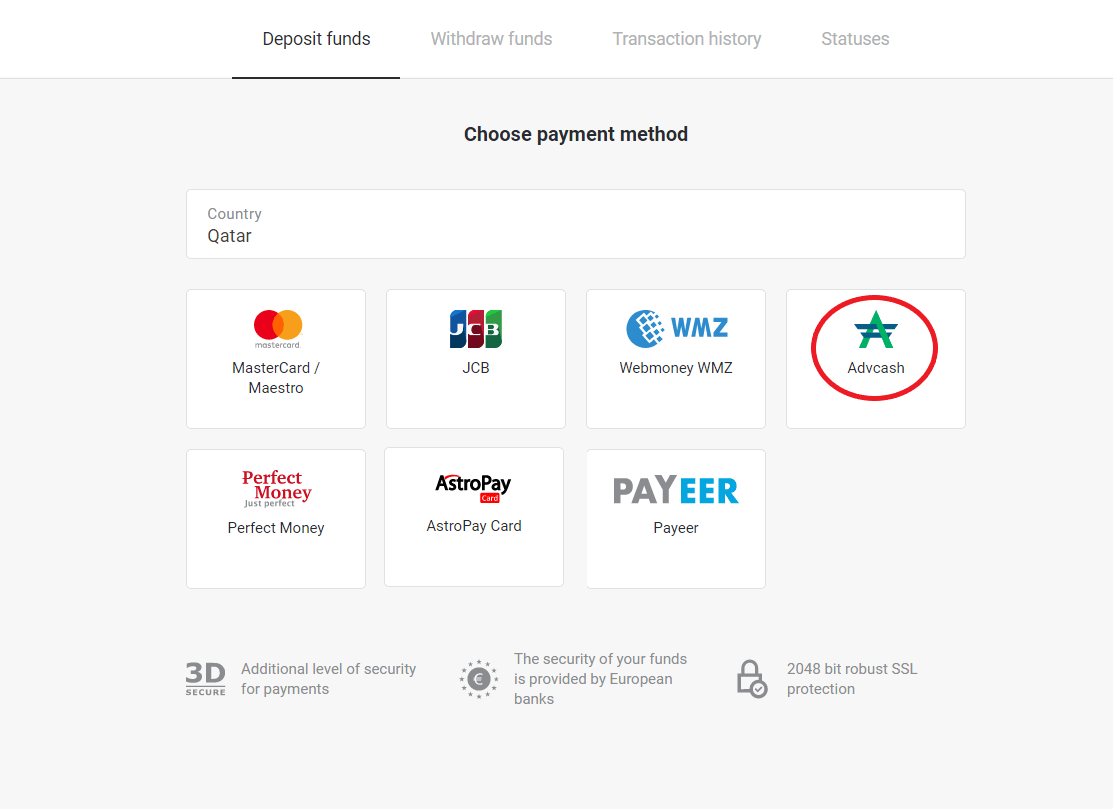
3. டெபாசிட் செய்ய வேண்டிய தொகையை தேர்வு செய்யவும்.
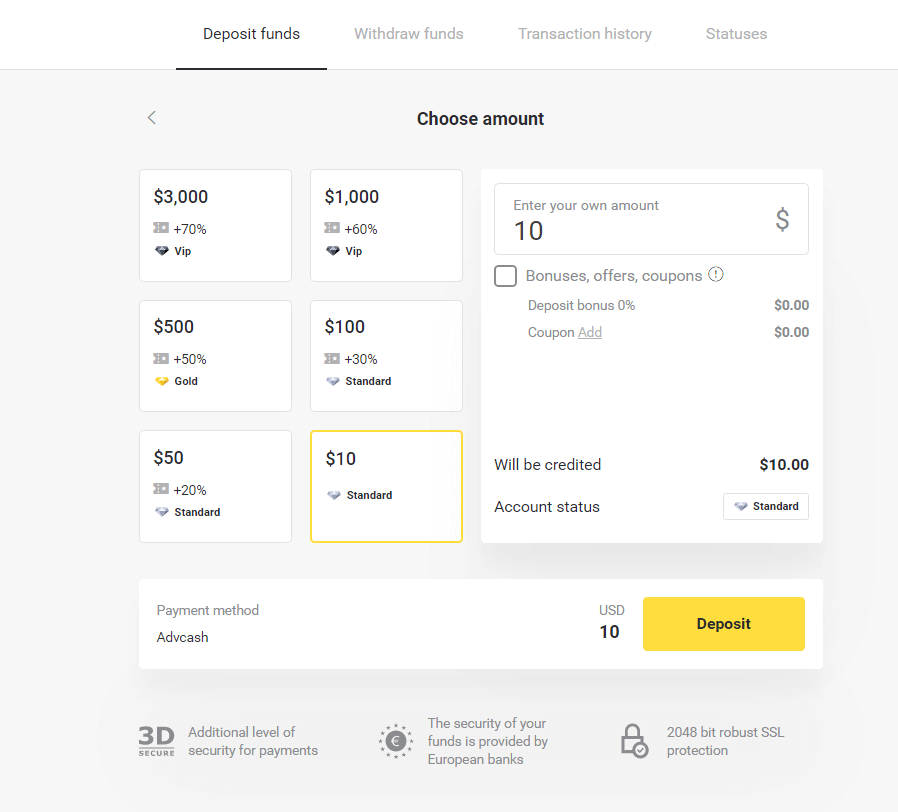
4. நீங்கள் Advcash கட்டண முறைக்கு திருப்பி விடப்படுவீர்கள், "கட்டணத்திற்குச் செல்" பொத்தானைக் கிளிக் செய்யவும்.
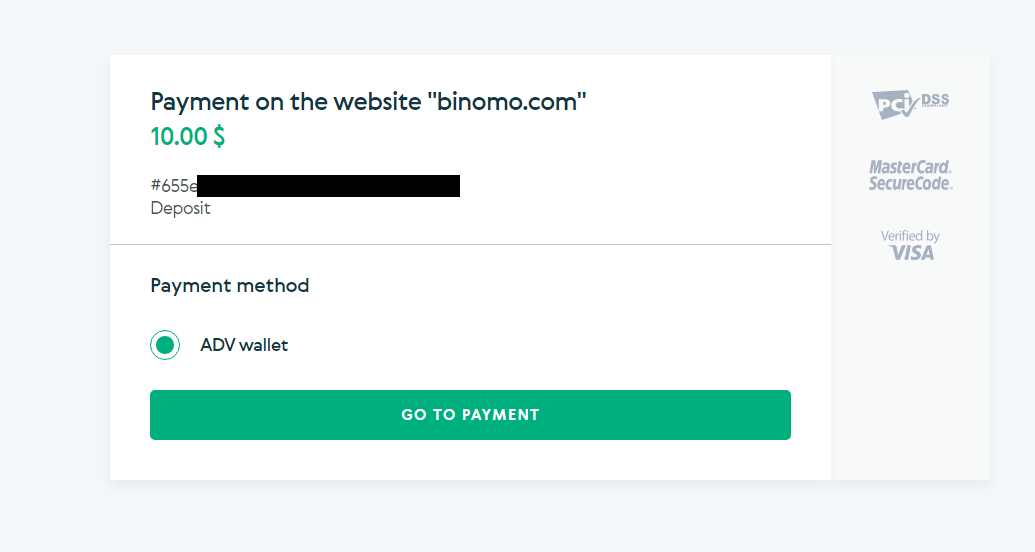
5. உங்கள் Advcash கணக்கின் மின்னஞ்சல் முகவரி, கடவுச்சொல் ஆகியவற்றை உள்ளிட்டு, "Log in to Adv" பொத்தானைக் கிளிக் செய்யவும்.
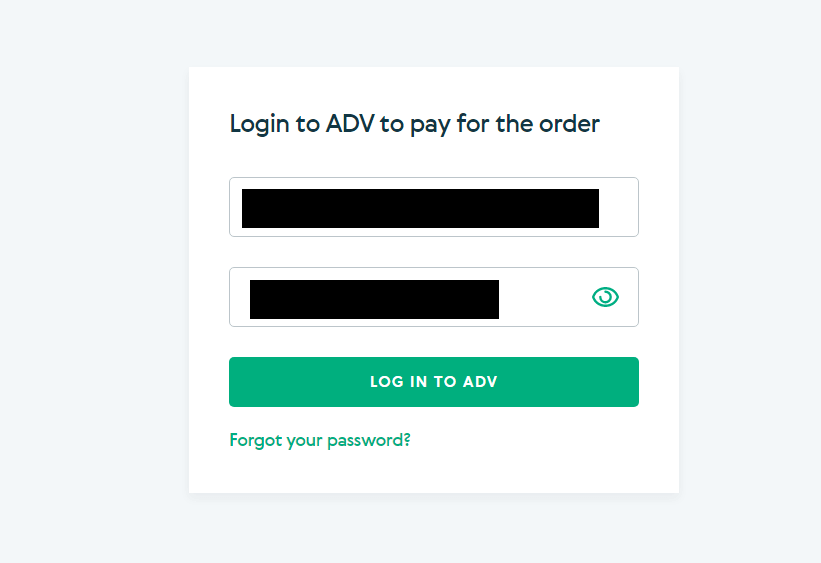
6. உங்கள் Advcash கணக்கின் நாணயத்தைத் தேர்ந்தெடுத்து, "தொடரவும்" பொத்தானைக் கிளிக் செய்யவும்.
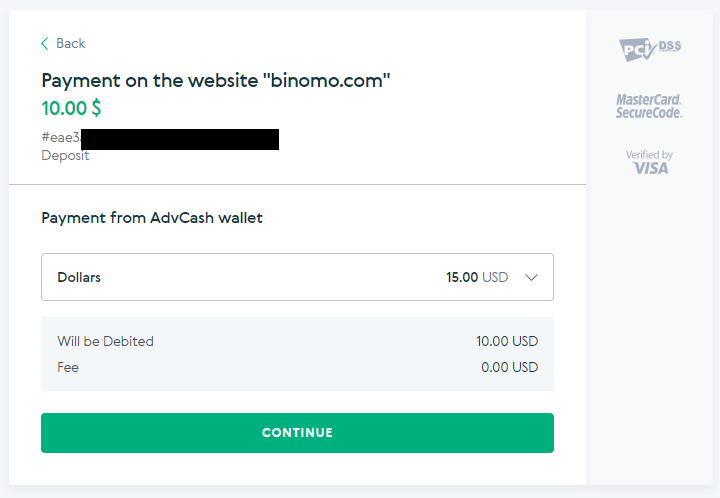
7. "உறுதிப்படுத்து" பொத்தானைக் கிளிக் செய்வதன் மூலம் உங்கள் பரிமாற்றத்தை உறுதிப்படுத்தவும்.
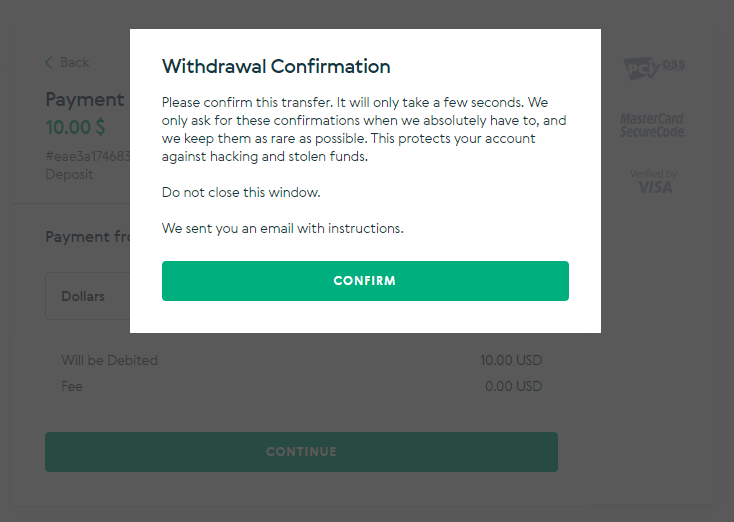
8. உங்கள் பரிவர்த்தனையின் உறுதிப்படுத்தல் உங்கள் மின்னஞ்சலுக்கு அனுப்பப்படும். டெபாசிட்டை முடிக்க உங்கள் மின்னஞ்சல் பெட்டியைத் திறந்து அதை உறுதிப்படுத்தவும்.
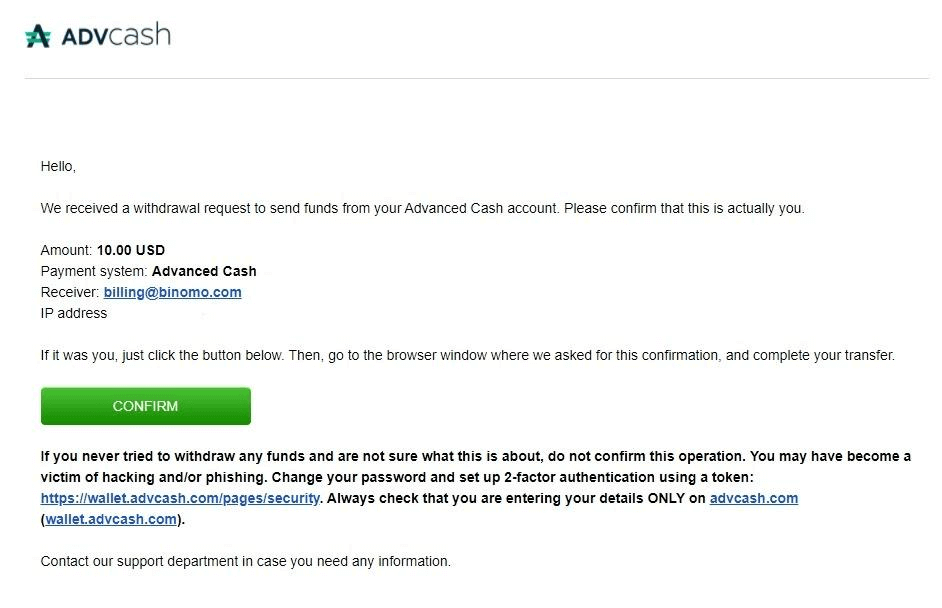
9. உறுதிப்படுத்திய பிறகு, வெற்றிகரமான பரிவர்த்தனை குறித்த செய்தியைப் பெறுவீர்கள்.
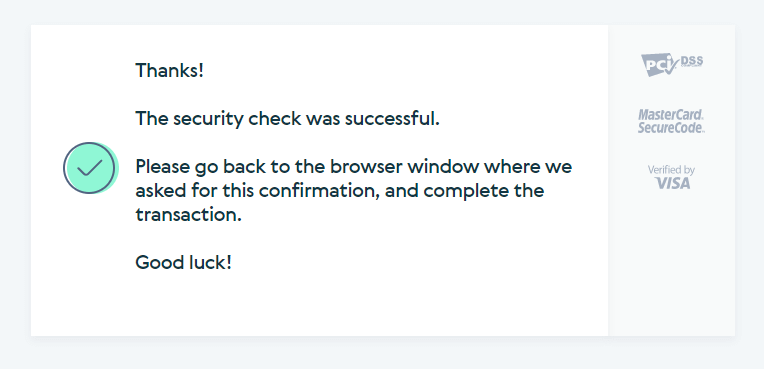
10. பூர்த்தி செய்யப்பட்ட கட்டணத்தின் விவரங்களைப் பெறுவீர்கள்.
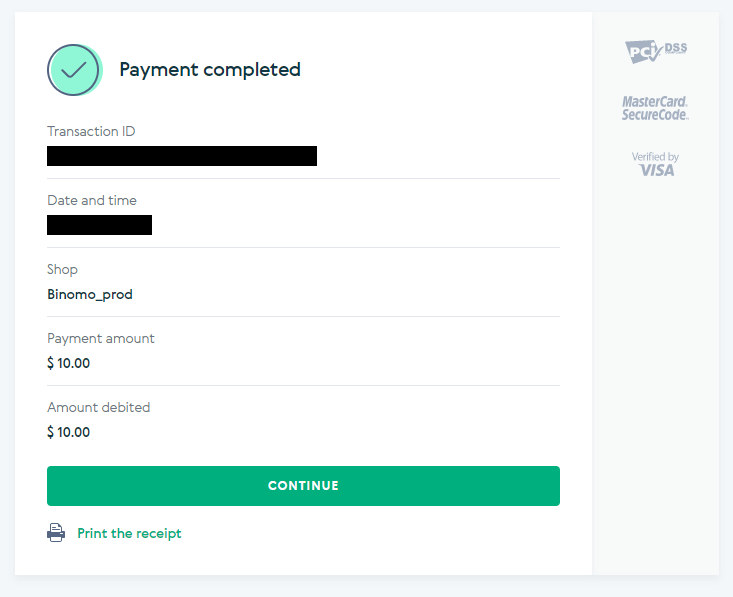
11. உங்கள் டெபாசிட் செயல்முறையின் உறுதிப்படுத்தல் உங்கள் கணக்கில் உள்ள "பரிவர்த்தனை வரலாறு" பக்கத்தில் இருக்கும்.
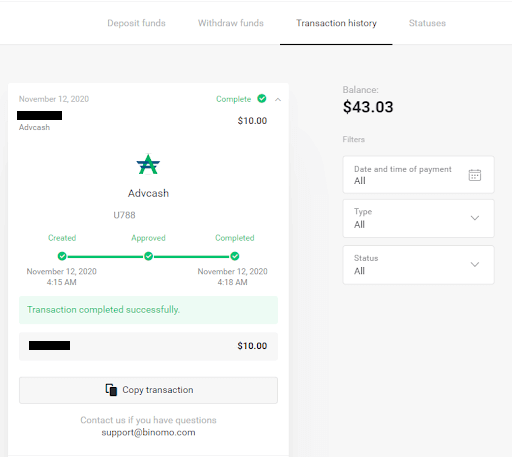
Skrill ஐப் பயன்படுத்தி டெபாசிட் செய்யவும்
1. மேல் வலது மூலையில் உள்ள "டெபாசிட்" பொத்தானைக் கிளிக் செய்யவும்.
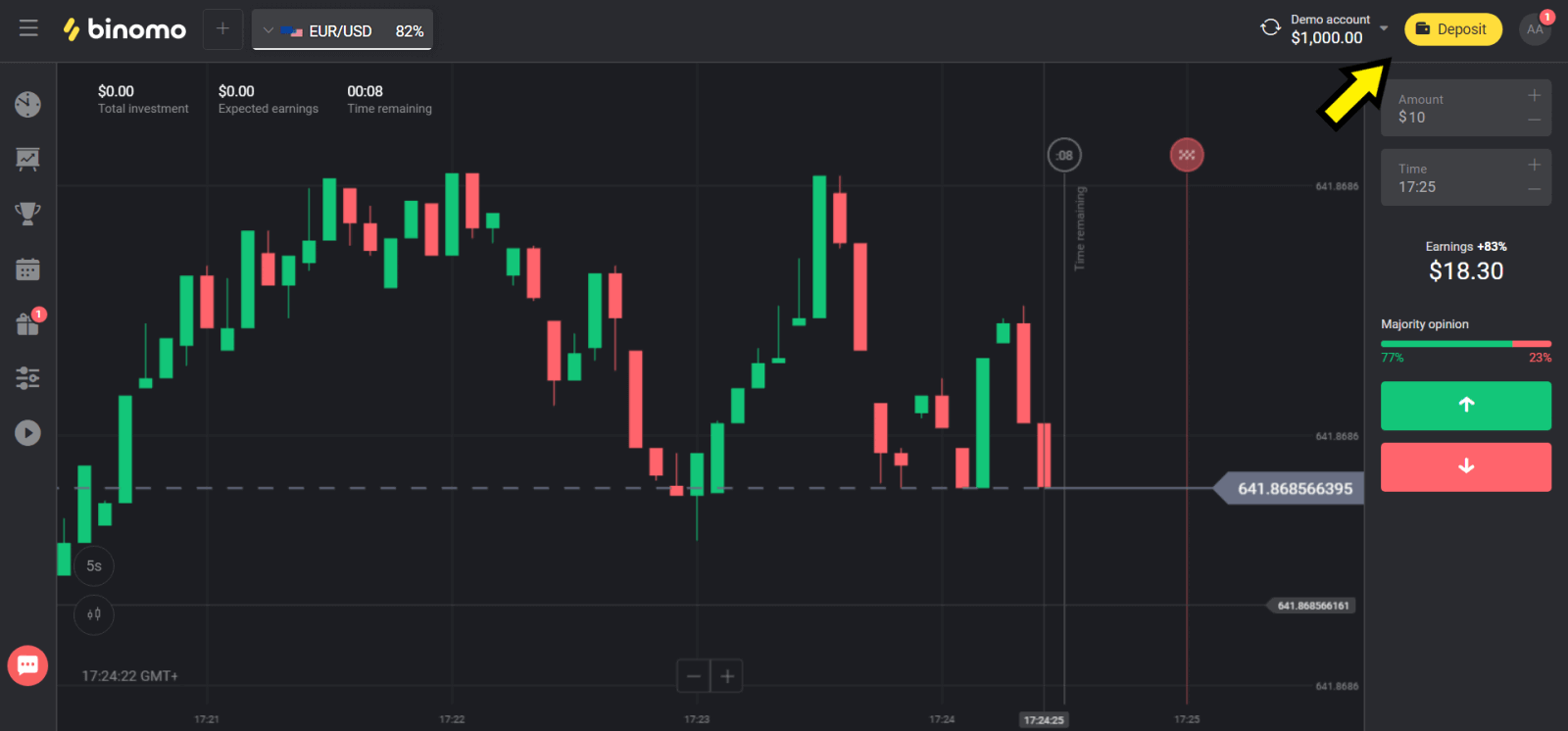
2. "Сcountry" பிரிவில் உங்கள் நாட்டைத் தேர்ந்தெடுத்து "Skrill" முறையைத் தேர்ந்தெடுக்கவும்.
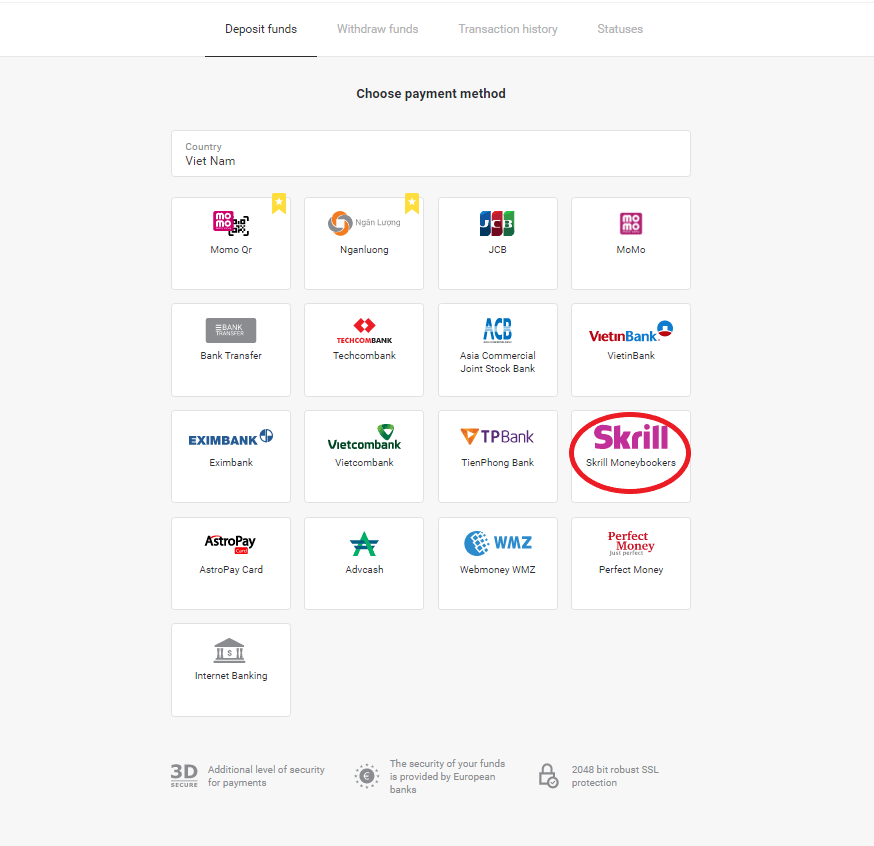
3. டெபாசிட் செய்ய வேண்டிய தொகையை தேர்வு செய்து, "டெபாசிட்" பட்டனை கிளிக் செய்யவும்.
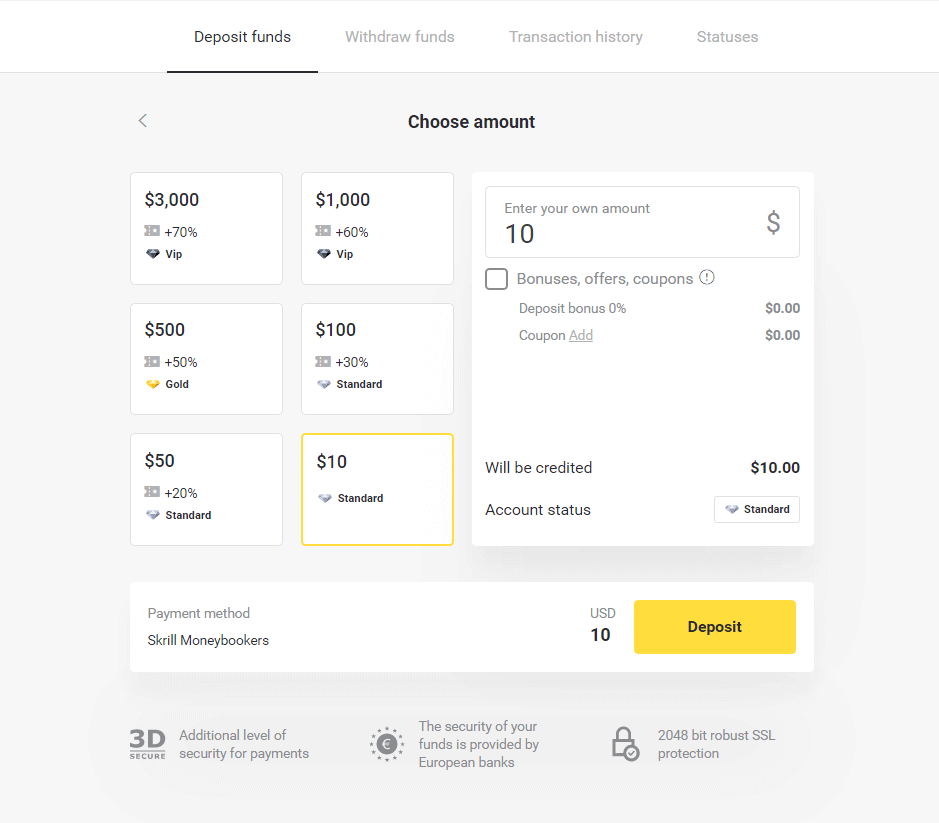
4. Binomo's Skrill கணக்கு மின்னஞ்சலை நகலெடுக்க "நகலெடு" பொத்தானைக் கிளிக் செய்யவும். பின்னர் "அடுத்து" பொத்தானை கிளிக் செய்யவும்.
அல்லது GIF அறிவுறுத்தலைப் பெற, "எப்படி வைப்புச் செய்வது" என்பதைக் கிளிக் செய்யலாம்.
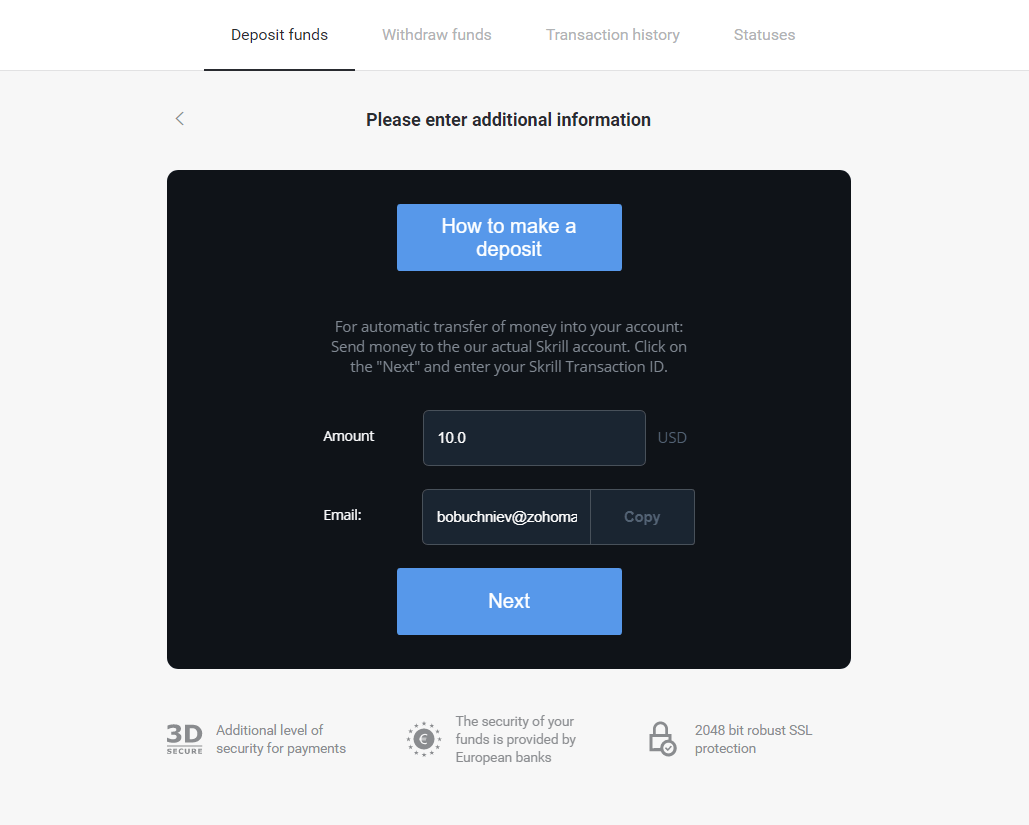
5. நீங்கள் ஒரு Skrill பரிவர்த்தனை ஐடியை உள்ளிட வேண்டும். அதைச் செய்ய, உங்கள் Skrill கணக்கைத் திறந்து, நீங்கள் முகவரியை நகலெடுத்த Binomo கணக்கிற்கு நிதியை அனுப்பவும்.
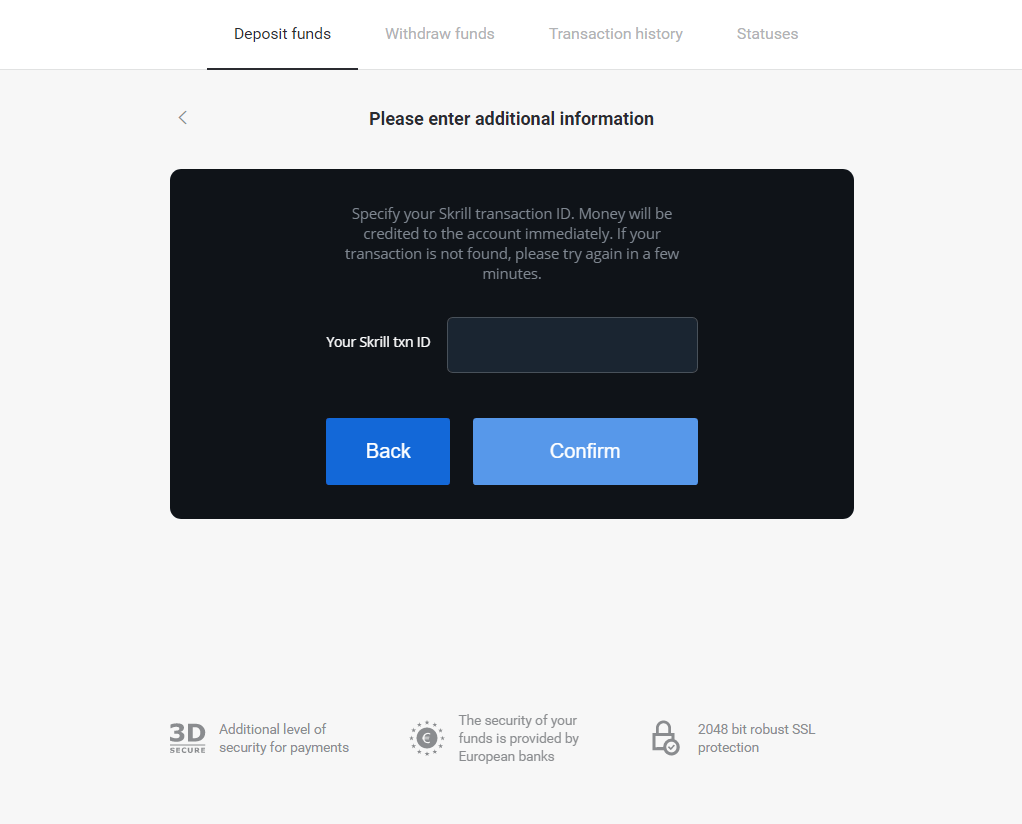
5.1 உங்கள் Skrill கணக்கைத் திறந்து, "அனுப்பு" பொத்தானைக் கிளிக் செய்து, "Skrill to Skrill" விருப்பத்தைத் தேர்ந்தெடுக்கவும்.
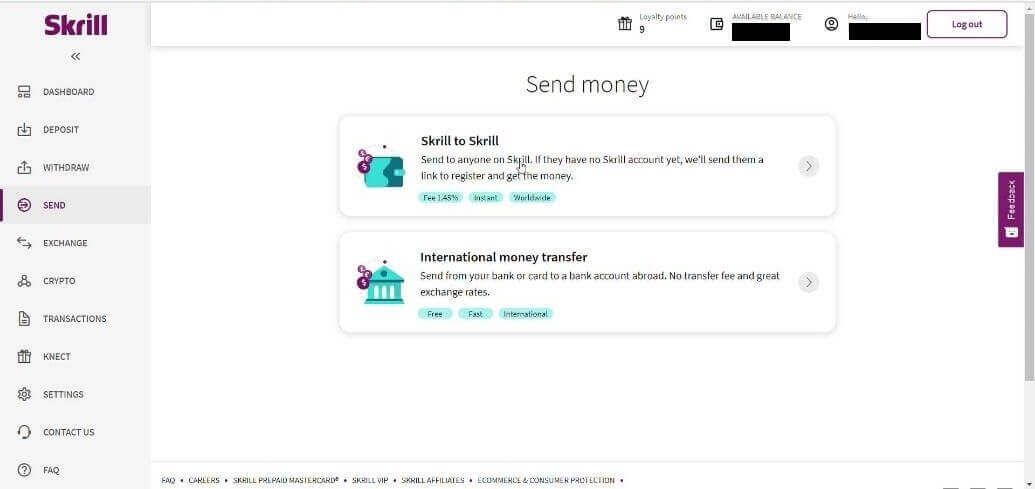
5.2 நீங்கள் முன்பு நகலெடுத்த Binomo மின்னஞ்சல் முகவரியை ஒட்டவும் மற்றும் "தொடரவும்" பொத்தானைக் கிளிக் செய்யவும்.
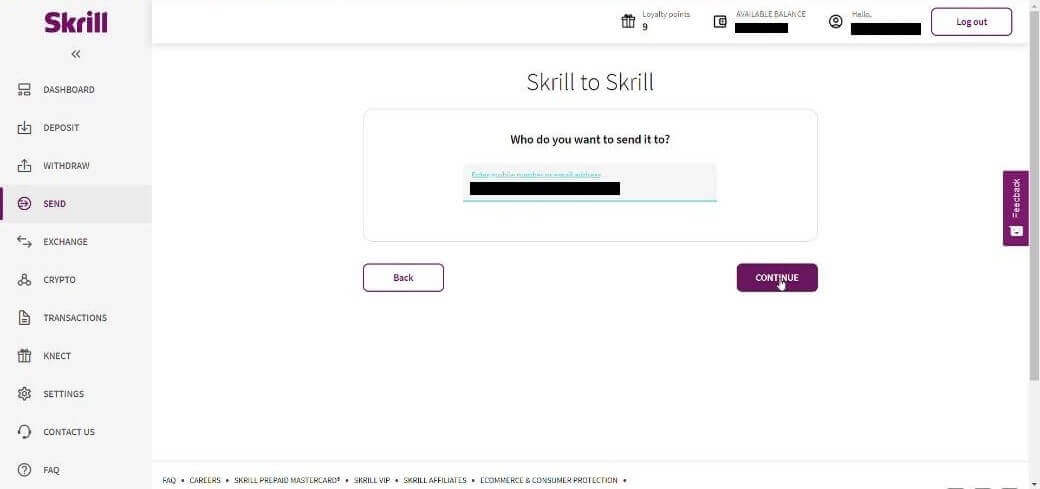
5.3 நீங்கள் அனுப்ப விரும்பும் தொகையை உள்ளிட்டு "தொடரவும்" என்பதைக் கிளிக் செய்யவும்.
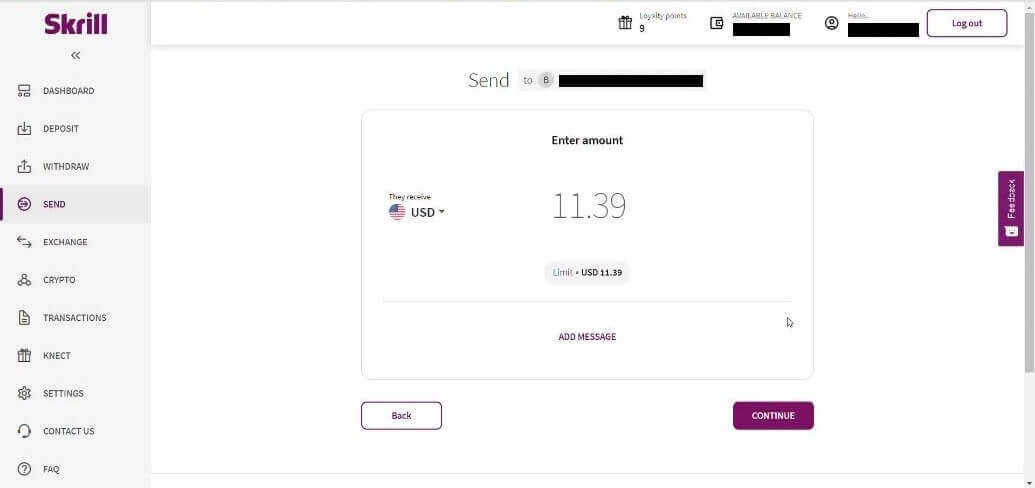
5.4 தொடர "உறுதிப்படுத்து" பொத்தானை கிளிக் செய்யவும்.
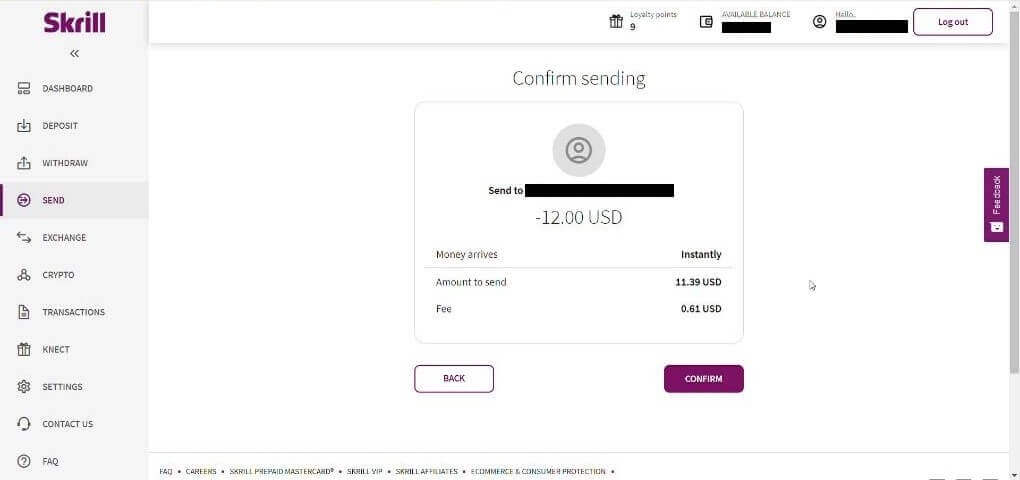
5.5 பின் குறியீட்டை உள்ளிட்டு "உறுதிப்படுத்து" பொத்தானைக் கிளிக் செய்யவும்.
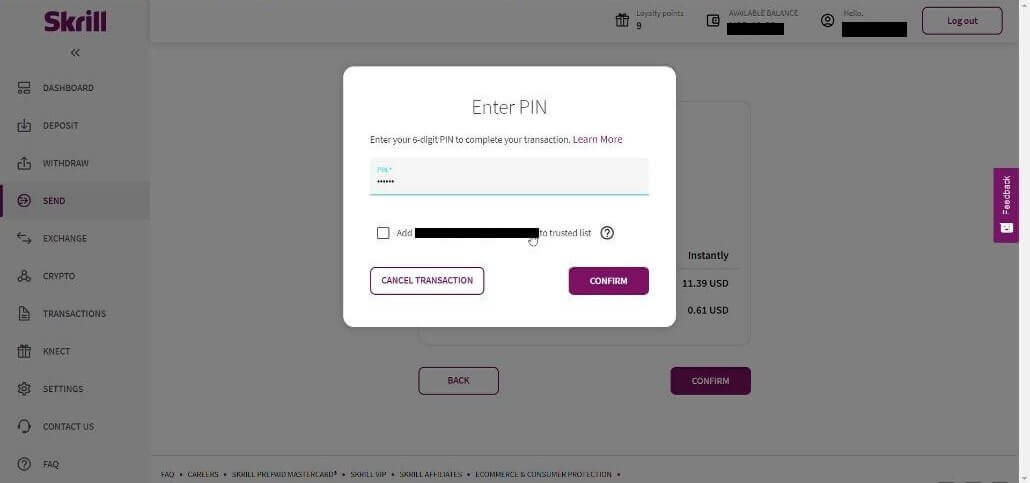
5.6 நிதி அனுப்பப்பட்டது. இப்போது நீங்கள் பரிவர்த்தனை ஐடியை நகலெடுக்க வேண்டும், பரிவர்த்தனைகள் பக்கத்தைப் பின்தொடரவும்.
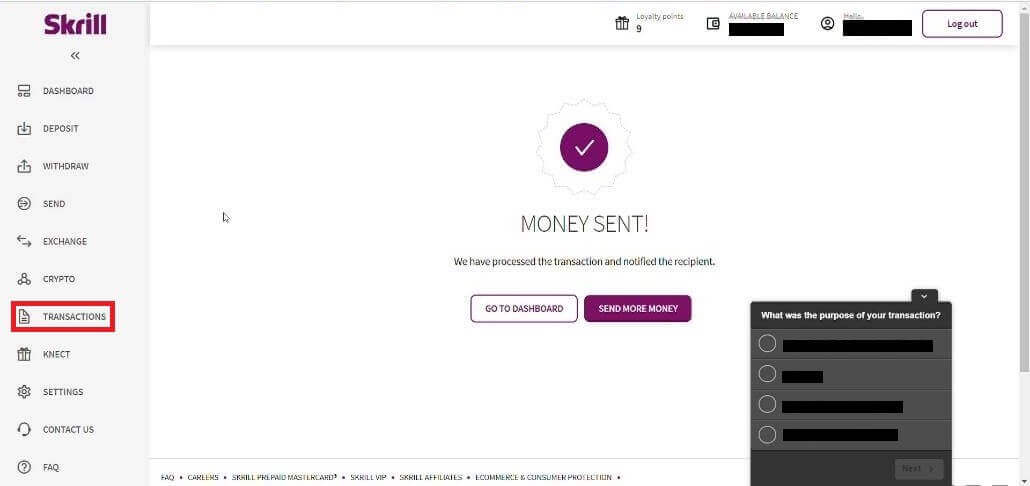
5.7 பினோமோ கணக்கிற்கு நீங்கள் அனுப்பிய பரிவர்த்தனையைத் தேர்ந்தெடுத்து பரிவர்த்தனை ஐடியை நகலெடுக்கவும்.
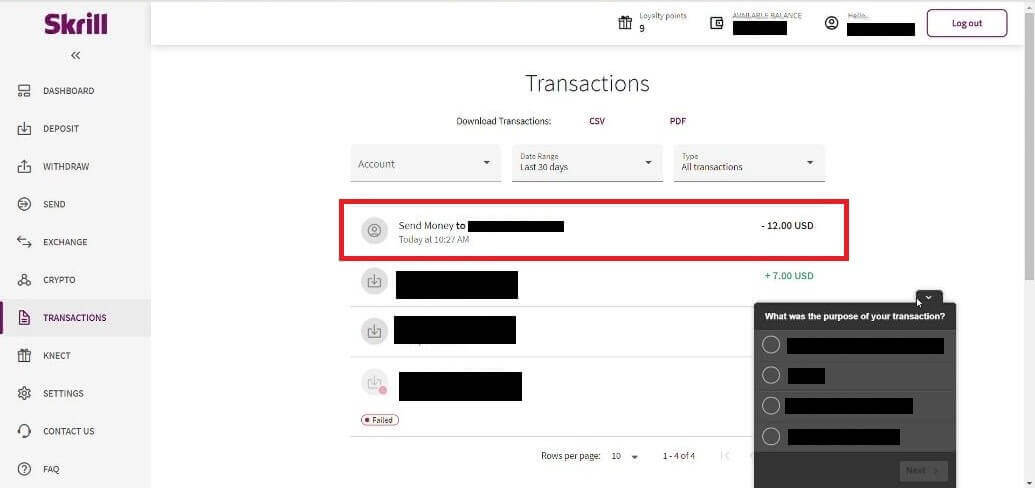
6. பினோமோ பக்கத்திற்குத் திரும்பி, பரிவர்த்தனை ஐடியை பெட்டியில் ஒட்டவும். பின்னர் "உறுதிப்படுத்து" என்பதைக் கிளிக் செய்யவும்.
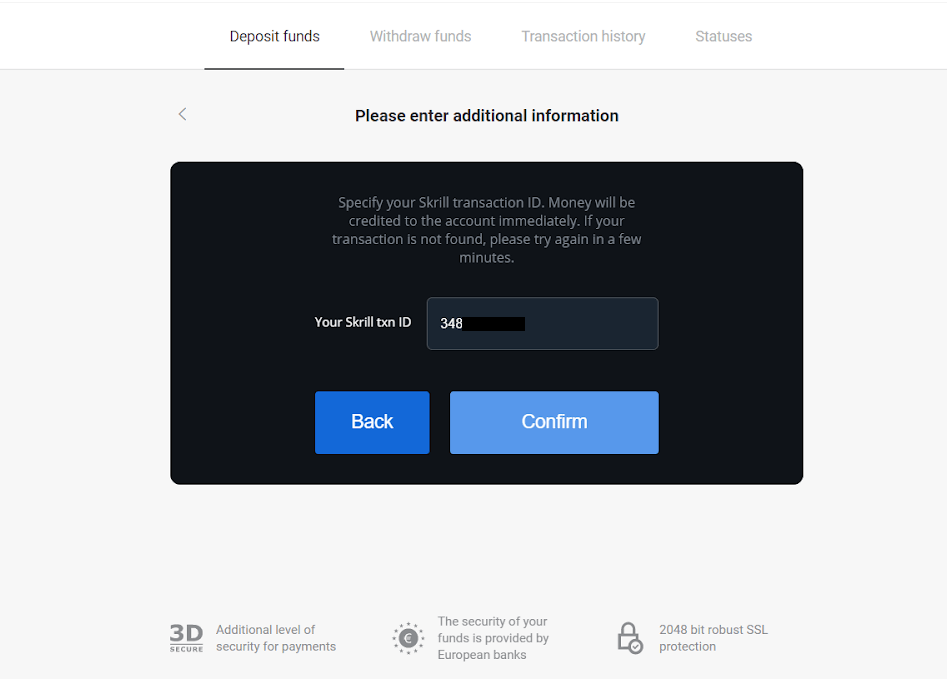
7. உங்கள் டெபாசிட் செயல்முறையின் உறுதிப்படுத்தல் தோன்றும். உங்கள் டெபாசிட் பற்றிய தகவல் உங்கள் கணக்கில் உள்ள "பரிவர்த்தனை வரலாறு" பக்கத்தில் இருக்கும்.
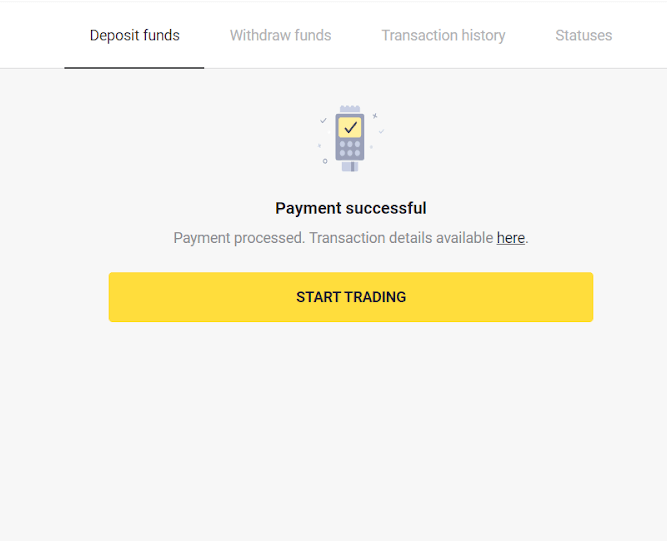
MasterCard / Visa / Maestro / Rupay ஐப் பயன்படுத்தி Binomo இல் டெபாசிட் செய்வது எப்படி
இந்த கட்டுரை வங்கி அட்டைகள் மற்றும் உங்கள் வர்த்தக கணக்குகளுக்கு இடையில் வைப்புத்தொகை மூலம் உங்களுக்கு வழிகாட்டும்.உங்கள் Binomo கணக்கிற்கு நிதியளிக்க உங்களுக்காக வழங்கப்பட்ட எந்த வங்கி அட்டையையும் நீங்கள் பயன்படுத்தலாம். இது தனிப்பயனாக்கப்பட்ட அல்லது தனிப்பயனாக்கப்படாத அட்டையாக இருக்கலாம் (அதில் அட்டைதாரரின் பெயர் இல்லாமல்), உங்கள் கணக்கு பயன்படுத்தும் நாணயத்திலிருந்து வேறுபட்ட நாணயத்தில் உள்ள கார்டாக இருக்கலாம்.
பெரும்பாலான சந்தர்ப்பங்களில், நிதி ஒரு மணி நேரத்திற்குள் அல்லது உடனடியாக வரவு வைக்கப்படும் . சில நேரங்களில், உங்கள் கட்டணச் சேவை வழங்குநரைப் பொறுத்து அதிக நேரம் ஆகலாம். Binomo ஆதரவைத் தொடர்புகொள்வதற்கு முன், உங்கள் நாடு மற்றும் கார்டு பிராண்டிற்கான கட்டணச் செயலாக்க நேரத்தைச் சரிபார்க்கவும்.
கஜகஸ்தானில் MasterCard / Visa / Maestro ஐப் பயன்படுத்தி டெபாசிட் செய்யுங்கள்
1. மேல் வலது மூலையில் உள்ள "டெபாசிட்" பொத்தானைக் கிளிக் செய்யவும்.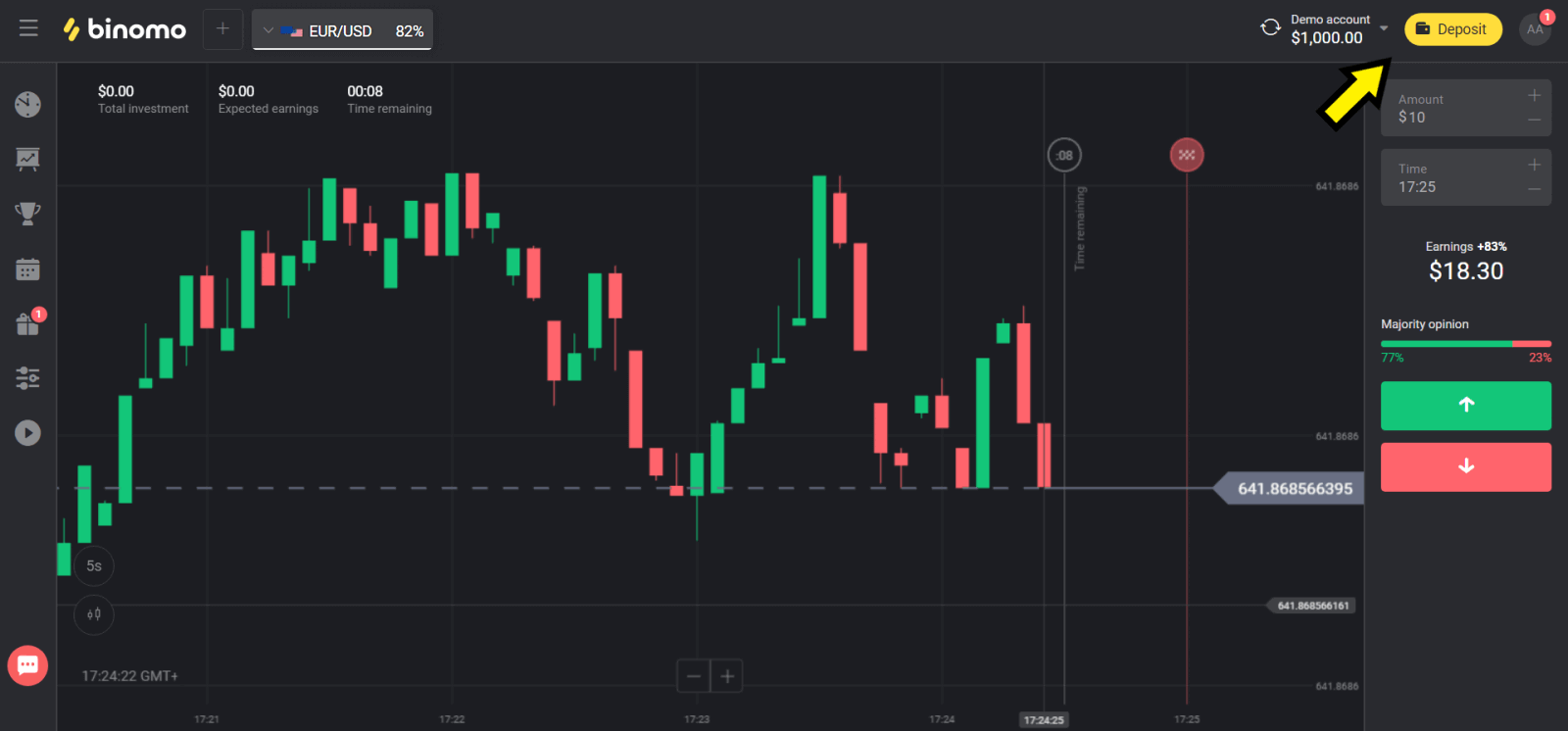
2. "நாட்டு" பிரிவில் "கஜகஸ்தான்" என்பதைத் தேர்ந்தெடுத்து, "விசா / மாஸ்டர்கார்டு / மேஸ்ட்ரோ" முறையைத் தேர்ந்தெடுக்கவும்.
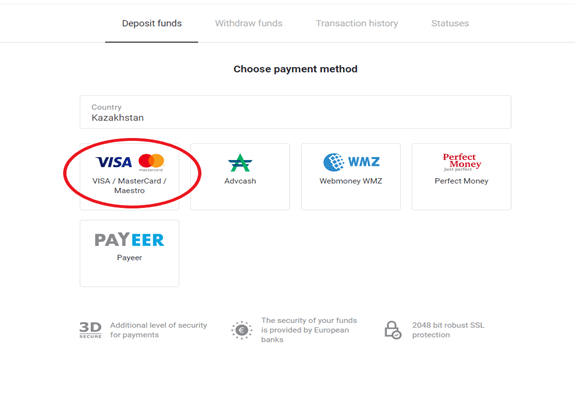
3. டெபாசிட் செய்ய வேண்டிய தொகையை தேர்வு செய்யவும்.
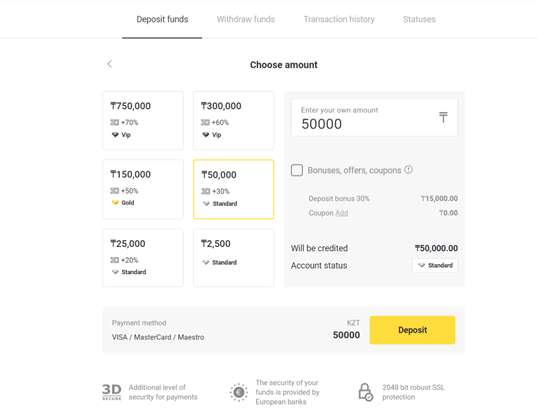
4. உங்கள் வங்கி அட்டை விவரங்களை நிரப்பவும் மற்றும் "பணம்" பொத்தானை கிளிக் செய்யவும்.
உங்கள் கார்டு Kaspi வங்கியால் வழங்கப்பட்டிருந்தால், நீங்கள் இணையத்தில் கட்டண விருப்பத்தை செயல்படுத்தியுள்ளீர்கள், மேலும் உங்கள் வரம்பை அடையவில்லை என்பதை மொபைல் பயன்பாட்டில் சரிபார்க்கவும். உங்கள் மொபைல் பயன்பாட்டில் வரம்பை விரிவாக்கலாம்.
உங்கள் வங்கி பரிவர்த்தனையை நிராகரிக்கலாம், அதைத் தவிர்க்க இந்த தகவலைப் பின்பற்றவும்:
2. பின்னர் உங்கள் கார்டில் இருந்து ஒரு சீரற்ற தொகை டெபிட் செய்யப்படுகிறது (50 முதல் 99 டென்ஜ் வரை).
3. டெபிட் செய்யப்பட்ட தொகையை உள்ளிடுமாறு கேட்கப்படுவீர்கள். மொபைல் பயன்பாட்டில் SMS அனுப்பிய தொகையை உள்ளிடவும்.
4. தொகை சரியாக இருந்தால், நீங்கள் வெள்ளை பட்டியலில் சேர்க்கப்படுவீர்கள்.
5. டெபிட் செய்யப்பட்ட தொகை கார்டுக்கு திருப்பி அனுப்பப்படும்.
6. அடுத்த கட்டணம் வெற்றிகரமாக இருக்கும்.
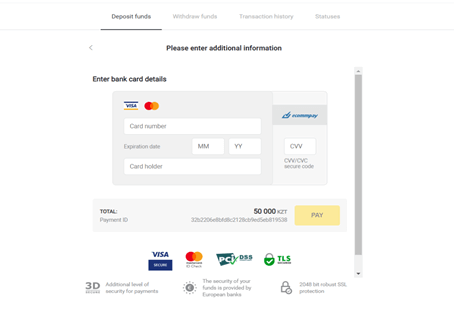
5. பரிவர்த்தனையை முடிக்க உங்கள் வங்கியிலிருந்து ஒரு முறை கடவுச்சொல்லை உள்ளிடவும்.
6. பணம் செலுத்துதல் வெற்றிகரமாக இருந்தால், பணம் செலுத்திய தொகை, தேதி மற்றும் பரிவர்த்தனை ஐடி குறிப்பிடப்பட்ட பின்வரும் பக்கத்திற்கு நீங்கள் திருப்பிவிடப்படுவீர்கள்:
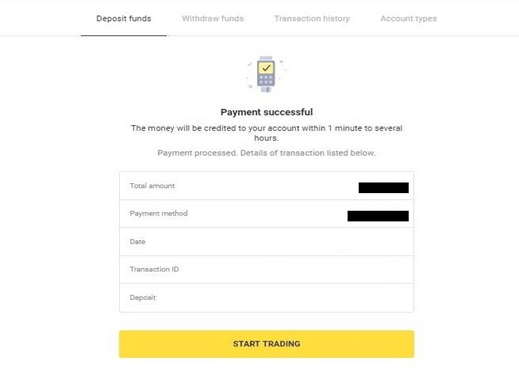
துருக்கியில் MasterCard / Visa / Maestro ஐப் பயன்படுத்தி டெபாசிட் செய்யுங்கள்
நீங்கள் இருந்தால் மட்டுமே இந்த கட்டண முறையைப் பயன்படுத்த முடியும்:
- துருக்கிய குடியுரிமை வேண்டும் (முழு அடையாளத்துடன்);
- துருக்கிய ஐபி முகவரியைப் பயன்படுத்தவும்;
நினைவில் கொள்ளுங்கள்!
- நீங்கள் ஒரு நாளைக்கு 5 வெற்றிகரமான பரிவர்த்தனைகளை மட்டுமே செய்ய முடியும்;
- ஒரு பரிவர்த்தனை செய்த பிறகு மற்றொரு பரிவர்த்தனை செய்ய நீங்கள் 30 நிமிடங்கள் காத்திருக்க வேண்டும்.
- உங்கள் கணக்கை நிரப்ப 1 துருக்கிய ஐடியை மட்டுமே பயன்படுத்த முடியும்.
நீங்கள் பிற கட்டண முறைகளையும் பயன்படுத்தலாம்.
1. திரையின் வலது மேல் மூலையில் உள்ள "டெபாசிட்" பட்டனை கிளிக் செய்யவும்.
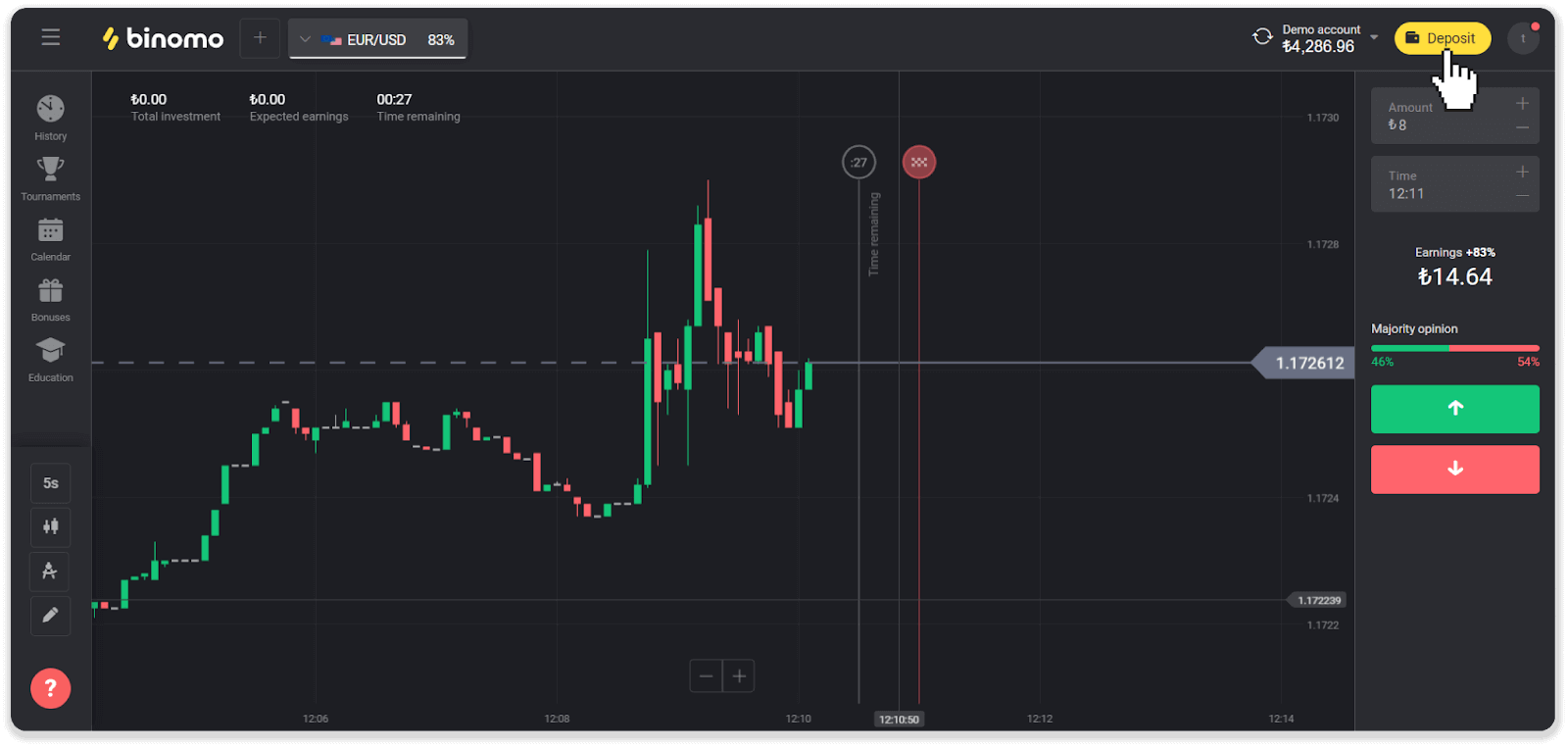
2. "நாடு" பிரிவில் "துருக்கி" என்பதைத் தேர்வுசெய்து, "விசா / மாஸ்டர்கார்டு / மேஸ்ட்ரோ" கட்டண முறையைத் தேர்ந்தெடுக்கவும்.
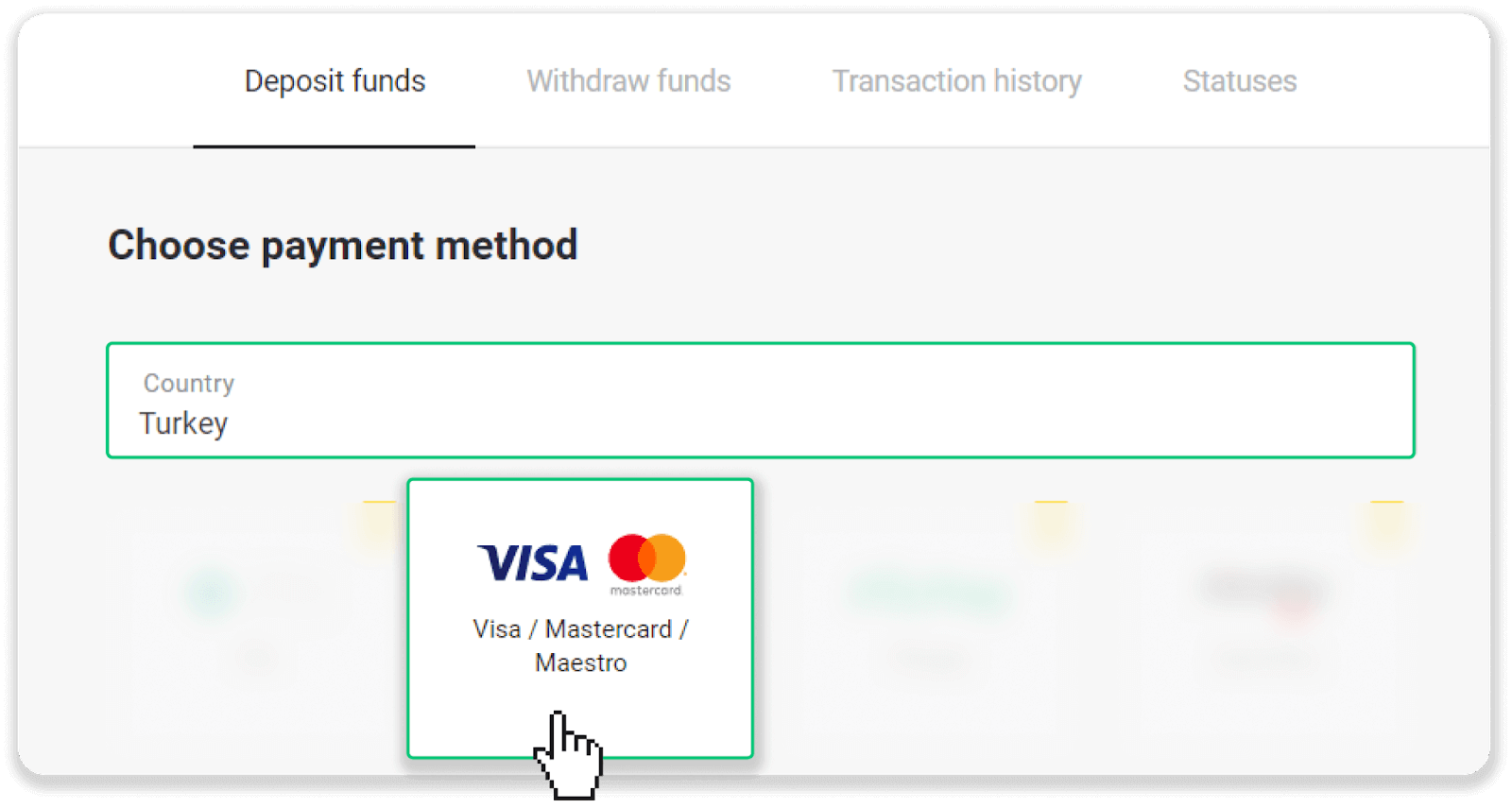
3. வைப்புத் தொகையைத் தேர்ந்தெடுத்து, உங்கள் முதல் மற்றும் கடைசி பெயரை உள்ளிட்டு, "டெபாசிட்" பொத்தானை அழுத்தவும்.
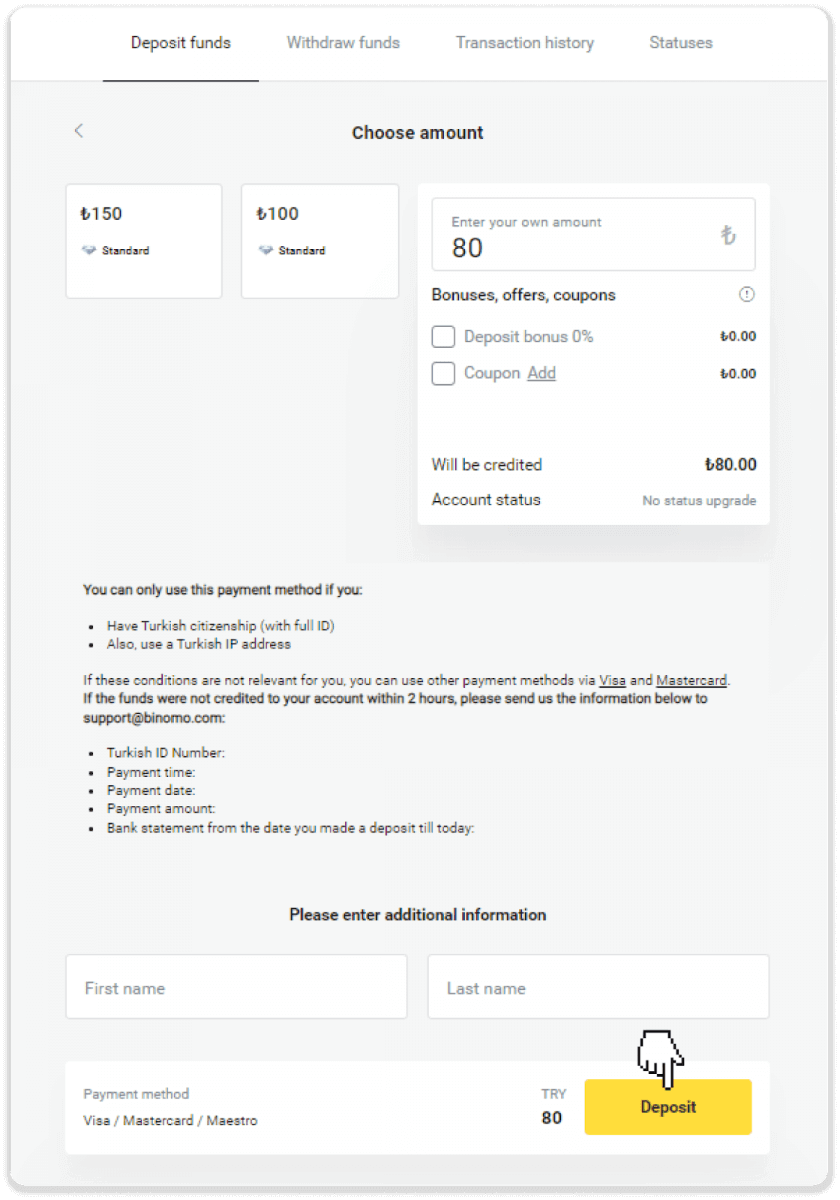
4. உங்கள் அட்டைத் தகவலைப் பூர்த்தி செய்து, "Yatır" பொத்தானைக் கிளிக் செய்யவும்.
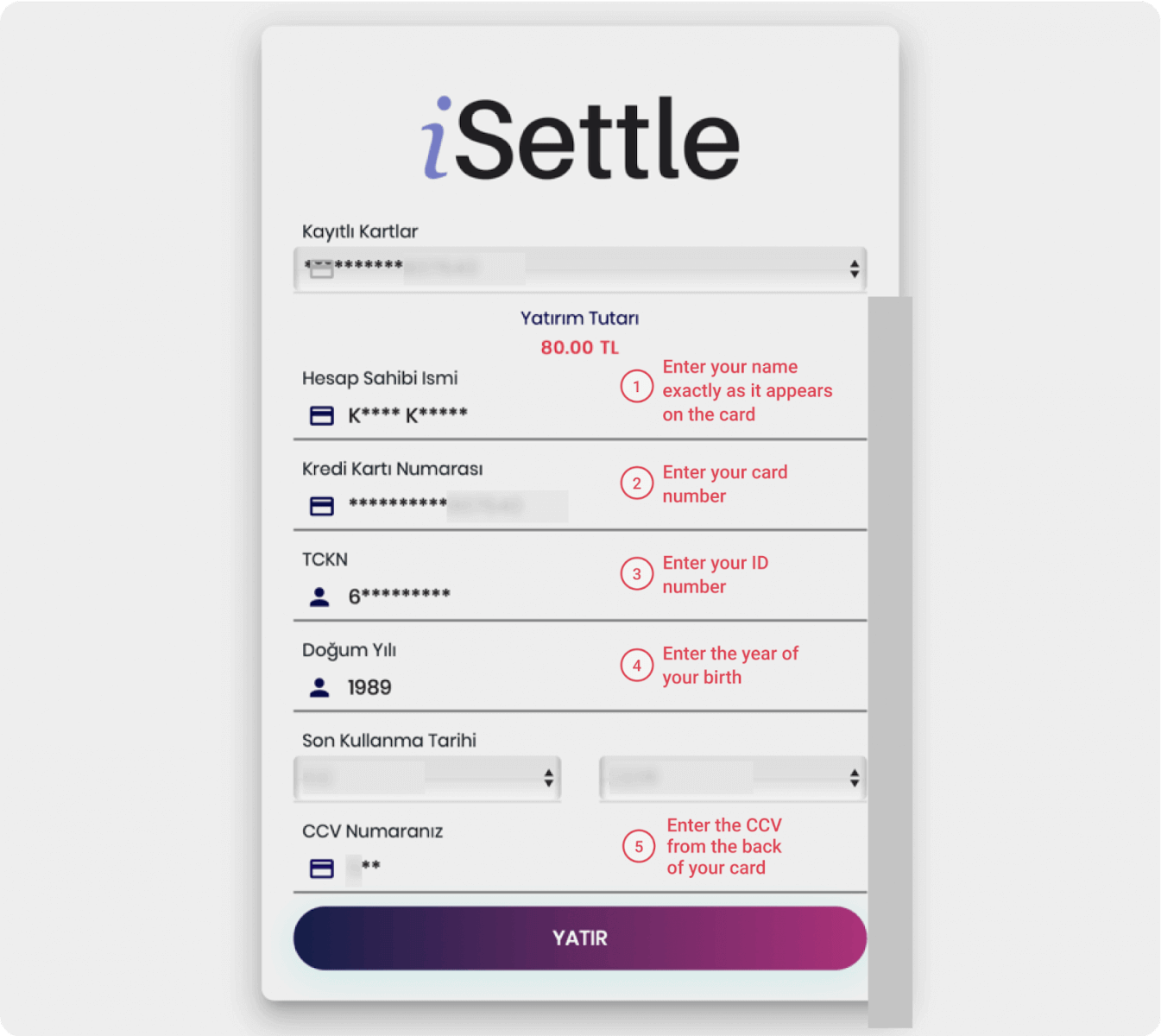
5. உங்கள் மொபைல் ஃபோனுக்கு குறியீட்டுடன் கூடிய எஸ்எம்எஸ் அனுப்பப்படும். குறியீட்டை உள்ளிட்டு "சரி" என்பதைக் கிளிக் செய்யவும்.
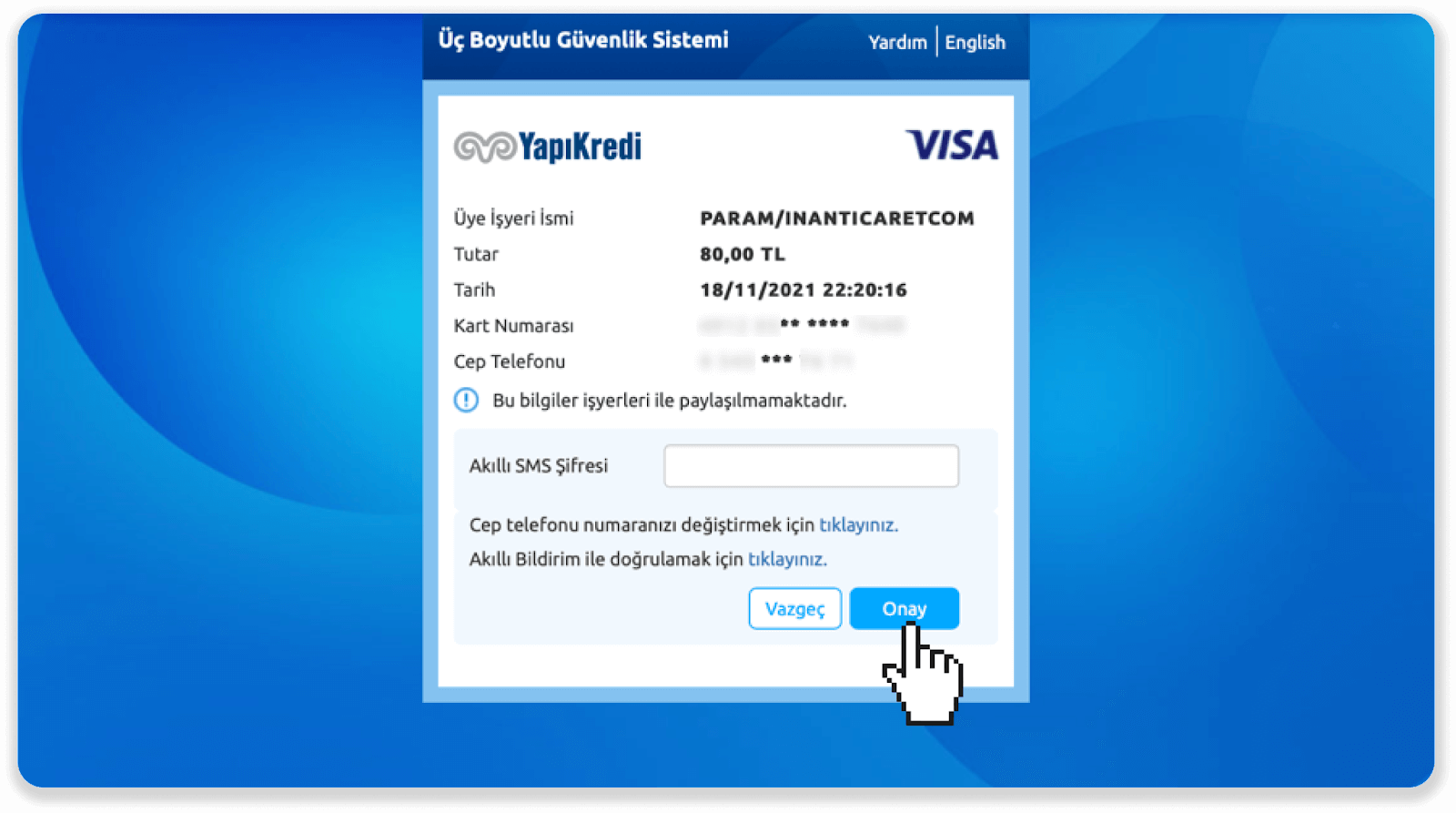
6. உங்கள் பணம் செலுத்தப்பட்டது. தானாக அடுத்த பக்கத்திற்கு திருப்பி விடப்படுவீர்கள்.
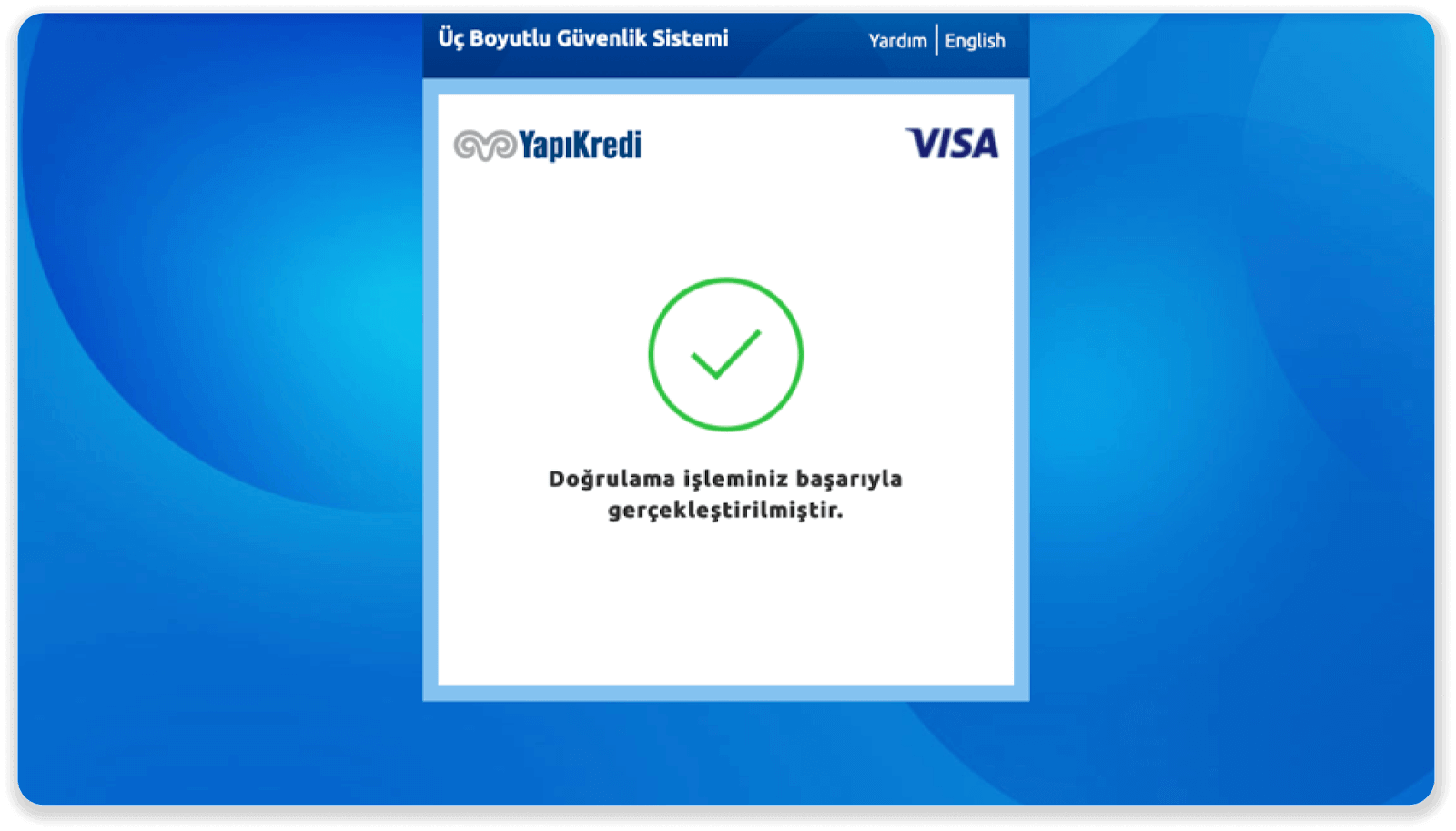
7. "Siteye Geri Dön" பொத்தானைக் கிளிக் செய்வதன் மூலம் நீங்கள் மீண்டும் Binomo க்கு செல்லலாம்.
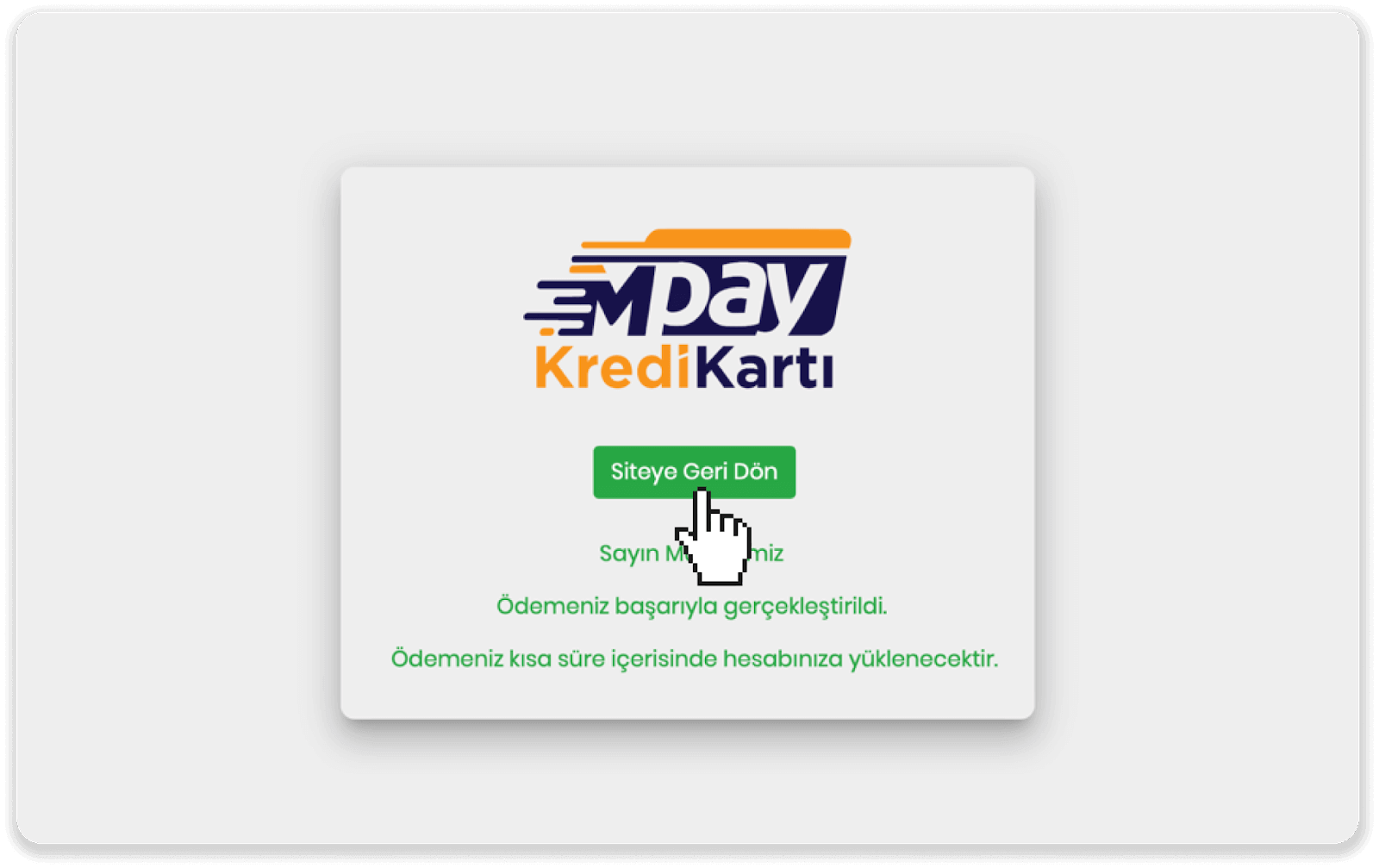
8. உங்கள் பரிவர்த்தனையின் நிலையைச் சரிபார்க்க, "பரிவர்த்தனை வரலாறு" தாவலுக்குச் சென்று, உங்கள் டெபாசிட்டின் நிலையைக் கண்காணிக்க அதன் மீது கிளிக் செய்யவும்.
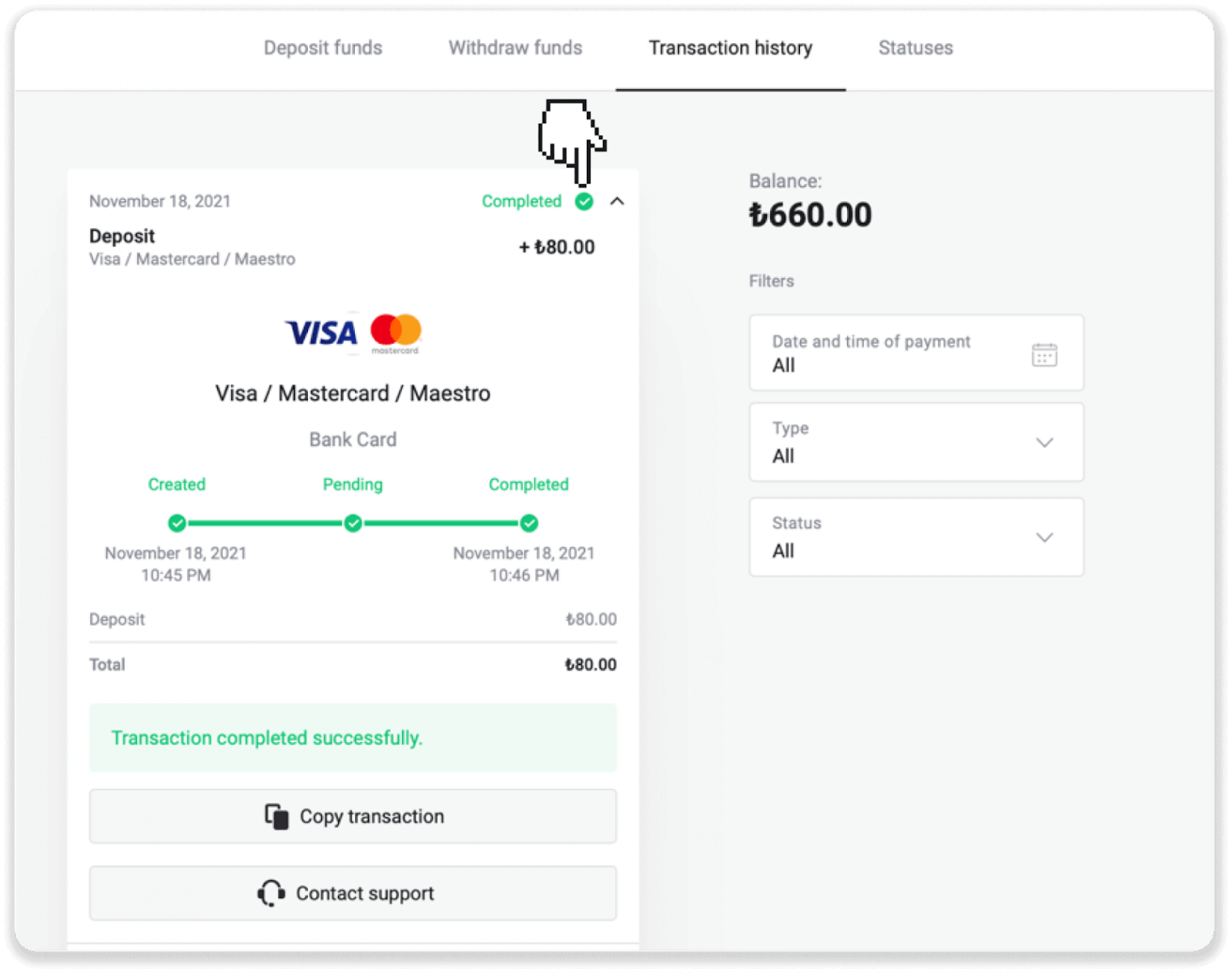
அரபு நாடுகளில் MasterCard / Visa / Maestro ஐப் பயன்படுத்தி டெபாசிட் செய்யுங்கள்
1. மேல் வலது மூலையில் உள்ள "டெபாசிட்" பொத்தானைக் கிளிக் செய்யவும்.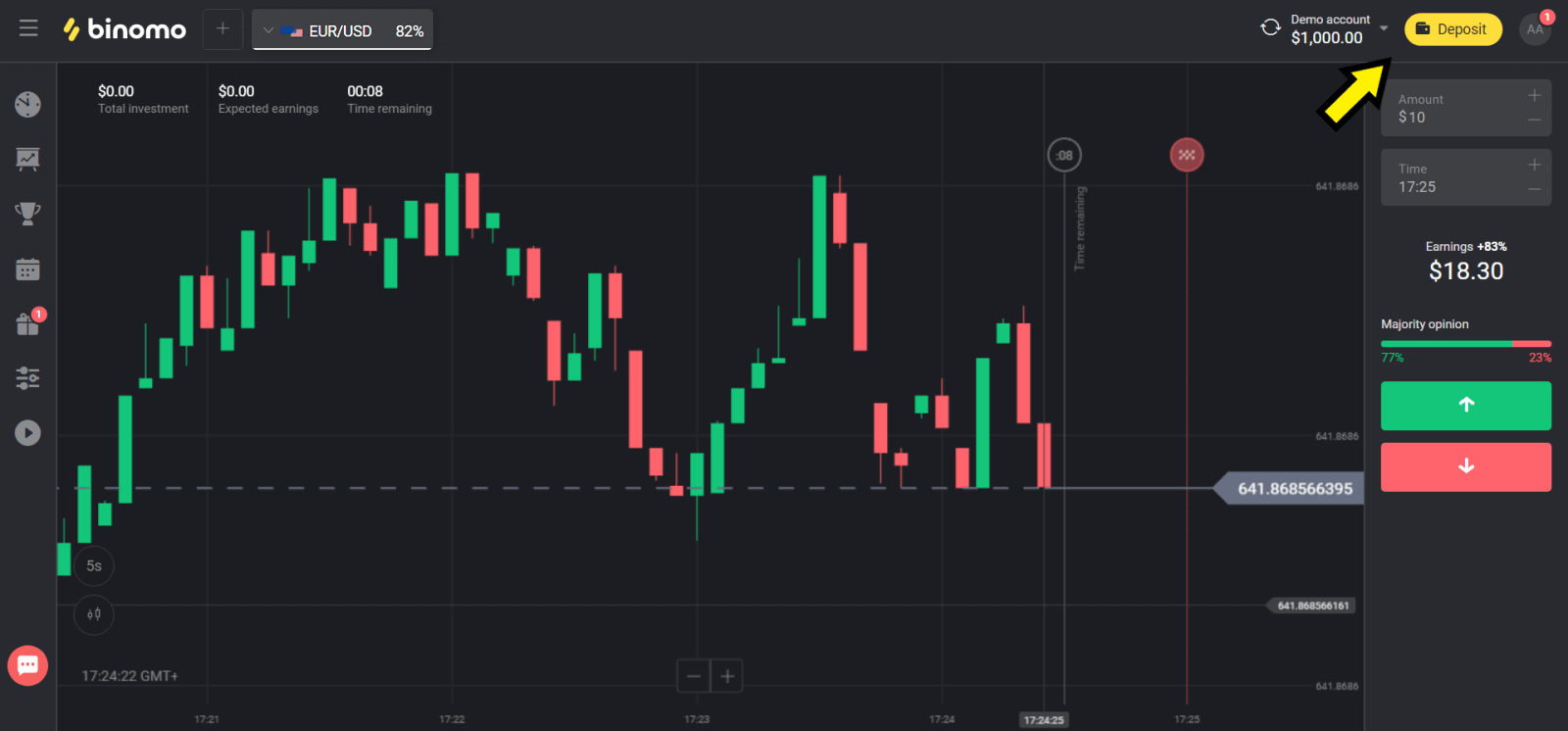
2. "Сcountry" பிரிவில் உங்கள் நாட்டைத் தேர்ந்தெடுத்து, "Visa", "Mastercard/Maestro" முறையைத் தேர்ந்தெடுக்கவும்.
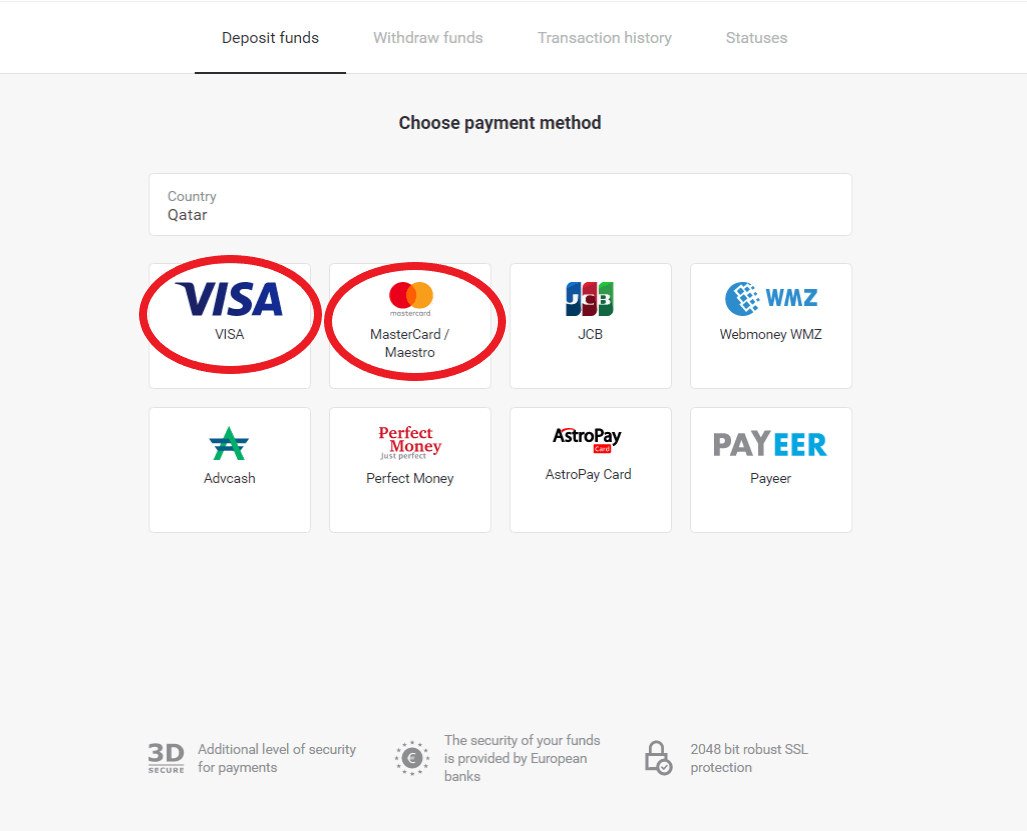
3. டெபாசிட் செய்ய வேண்டிய தொகையை தேர்வு செய்யவும்.
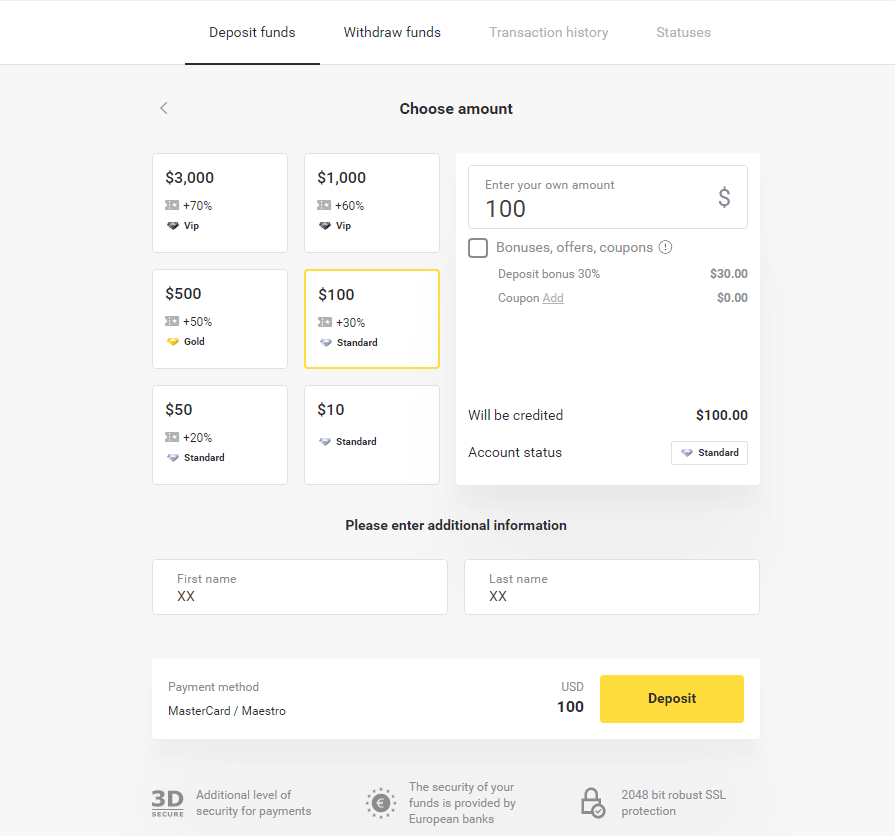
4. உங்கள் வங்கி அட்டை விவரங்களைப் பூர்த்தி செய்து, ”பணம்” பொத்தானைக் கிளிக் செய்யவும்.
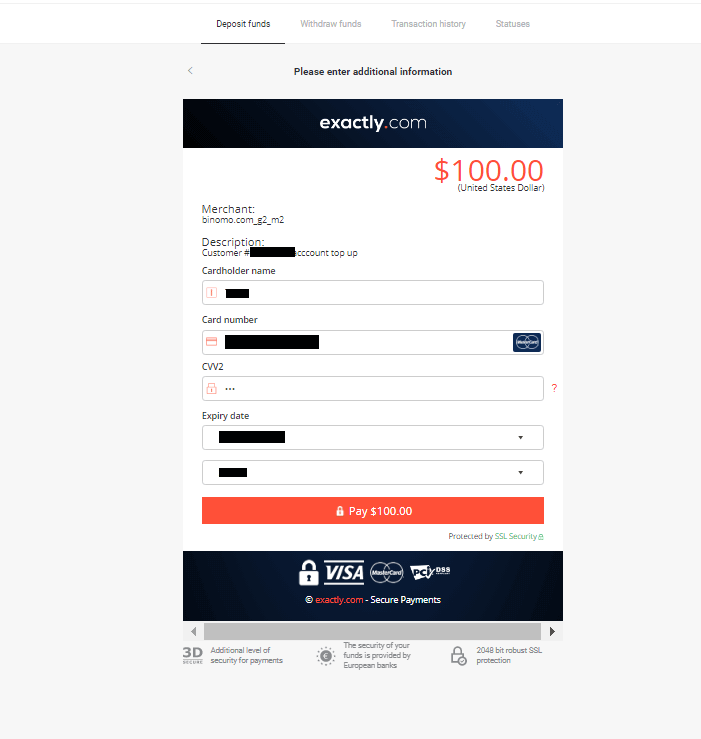
5. SMS செய்தியில் பெறப்பட்ட ஒரு முறை கடவுச்சொல் குறியீட்டைக் கொண்டு கட்டணத்தை உறுதிப்படுத்தவும்.
6. பணம் செலுத்துதல் வெற்றிகரமாக இருந்தால், பணம் செலுத்திய தொகை, தேதி மற்றும் பரிவர்த்தனை ஐடி குறிப்பிடப்பட்ட பின்வரும் பக்கத்திற்கு நீங்கள் திருப்பிவிடப்படுவீர்கள்:
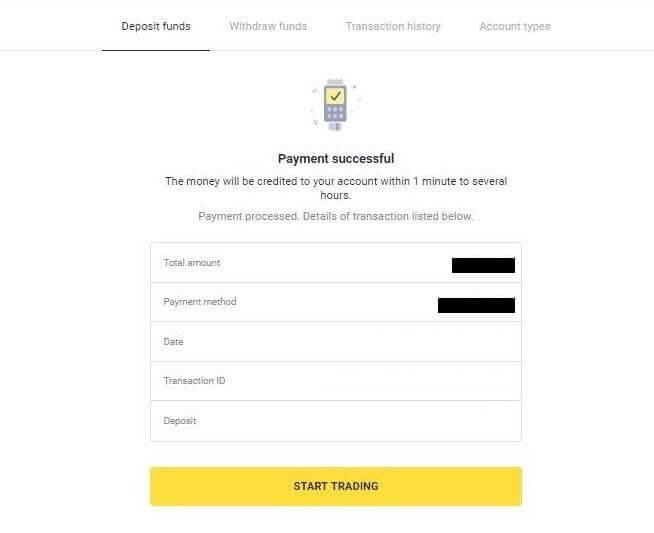
உக்ரைனில் MasterCard / Visa / Maestro ஐப் பயன்படுத்தி டெபாசிட் செய்யுங்கள்
1. மேல் வலது மூலையில் உள்ள "டெபாசிட்" பொத்தானைக் கிளிக் செய்யவும்.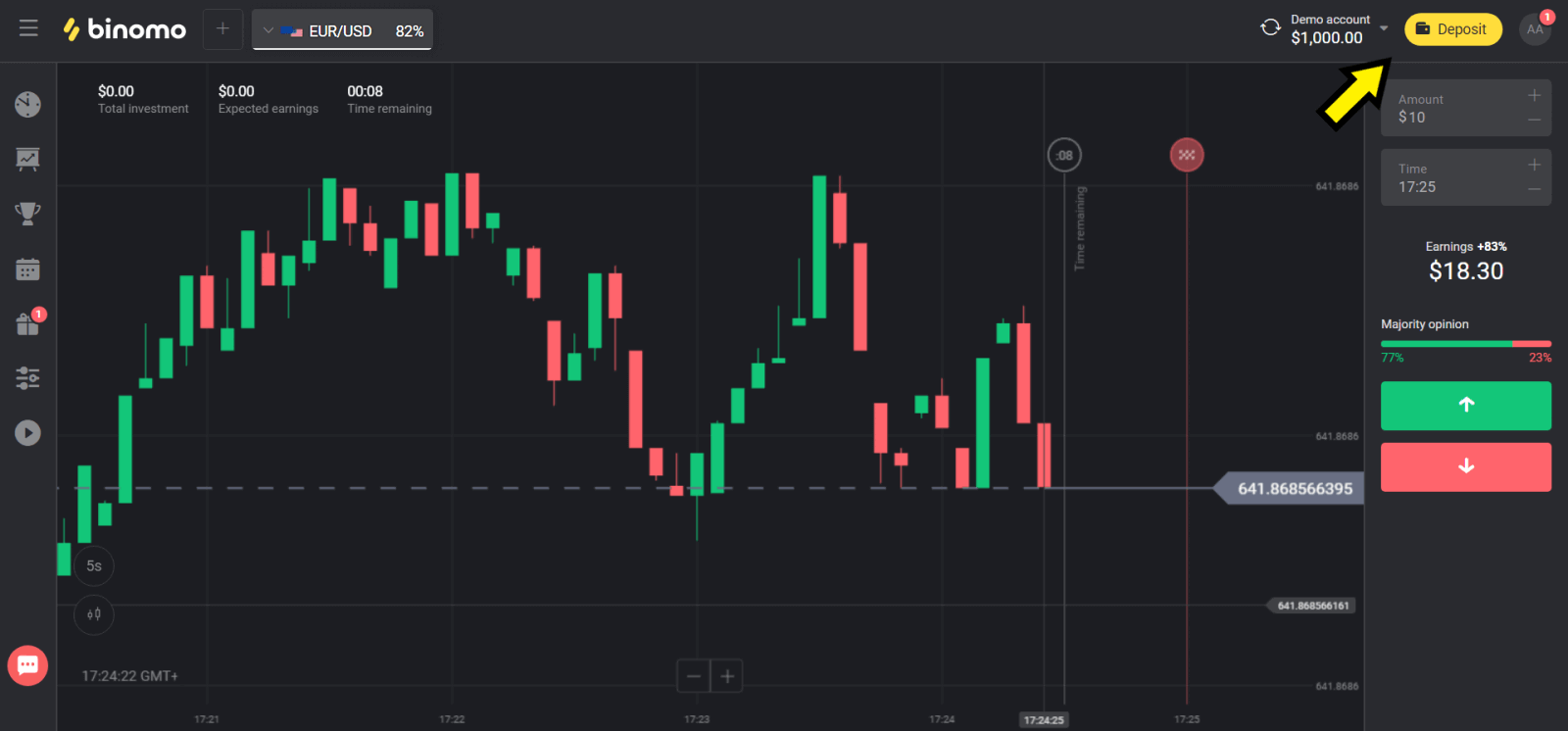
2. "Сcountry" பிரிவில் "Ukraine" என்பதைத் தேர்ந்தெடுத்து, நீங்கள் பயன்படுத்தும் முறையைப் பொறுத்து "Mastercard/Maestro" அல்லது "Visa" முறையைத் தேர்ந்தெடுக்கவும்.
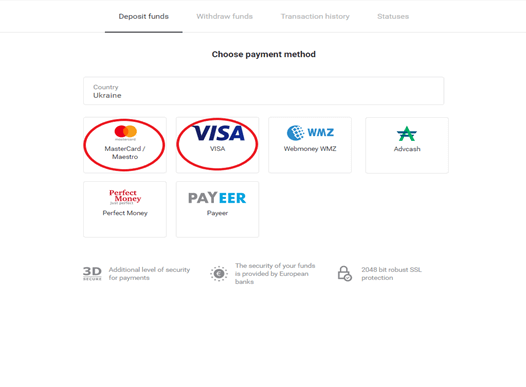
3. டெபாசிட் செய்ய வேண்டிய தொகையை தேர்வு செய்யவும்.
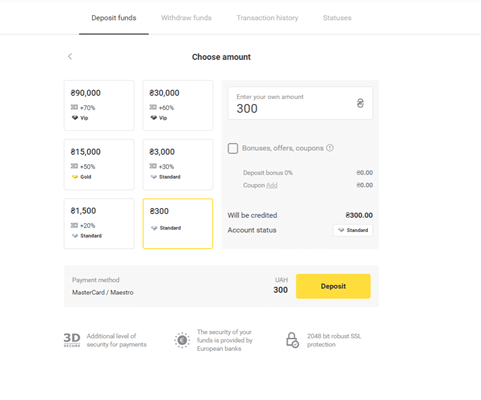
4. உங்கள் வங்கி அட்டை விவரங்களைப் பூர்த்தி செய்து, "பணம்" பொத்தானைக் கிளிக் செய்யவும்.
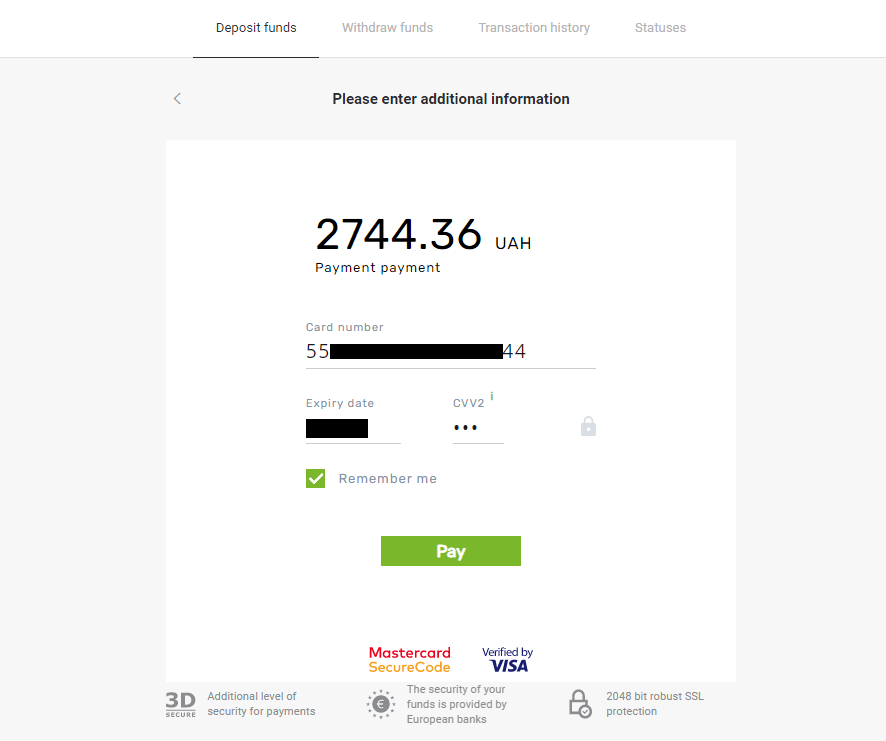
5. SMS செய்தியில் பெறப்பட்ட ஒரு முறை கடவுச்சொல் குறியீட்டைக் கொண்டு கட்டணத்தை உறுதிப்படுத்தவும்.
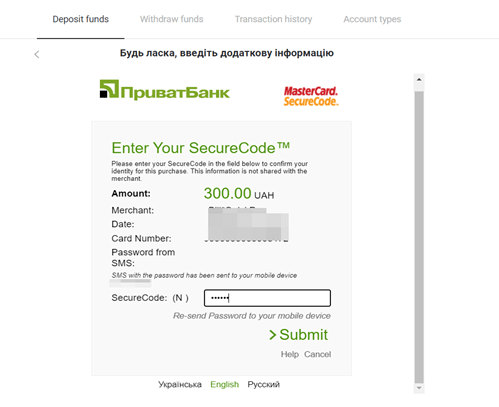
6. பணம் செலுத்துதல் வெற்றிகரமாக இருந்தால், பணம் செலுத்திய தொகை, தேதி மற்றும் பரிவர்த்தனை ஐடி குறிப்பிடப்பட்ட பின்வரும் பக்கத்திற்கு நீங்கள் திருப்பிவிடப்படுவீர்கள்:
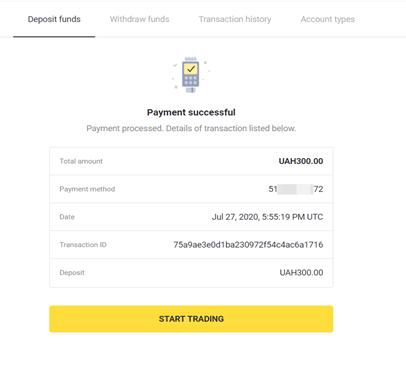
இந்தியாவில் MasterCard / Visa / Rupay ஐப் பயன்படுத்தி டெபாசிட் செய்யுங்கள்
1. திரையின் மேல் வலது மூலையில் உள்ள "டெபாசிட்" பட்டனை கிளிக் செய்யவும்.
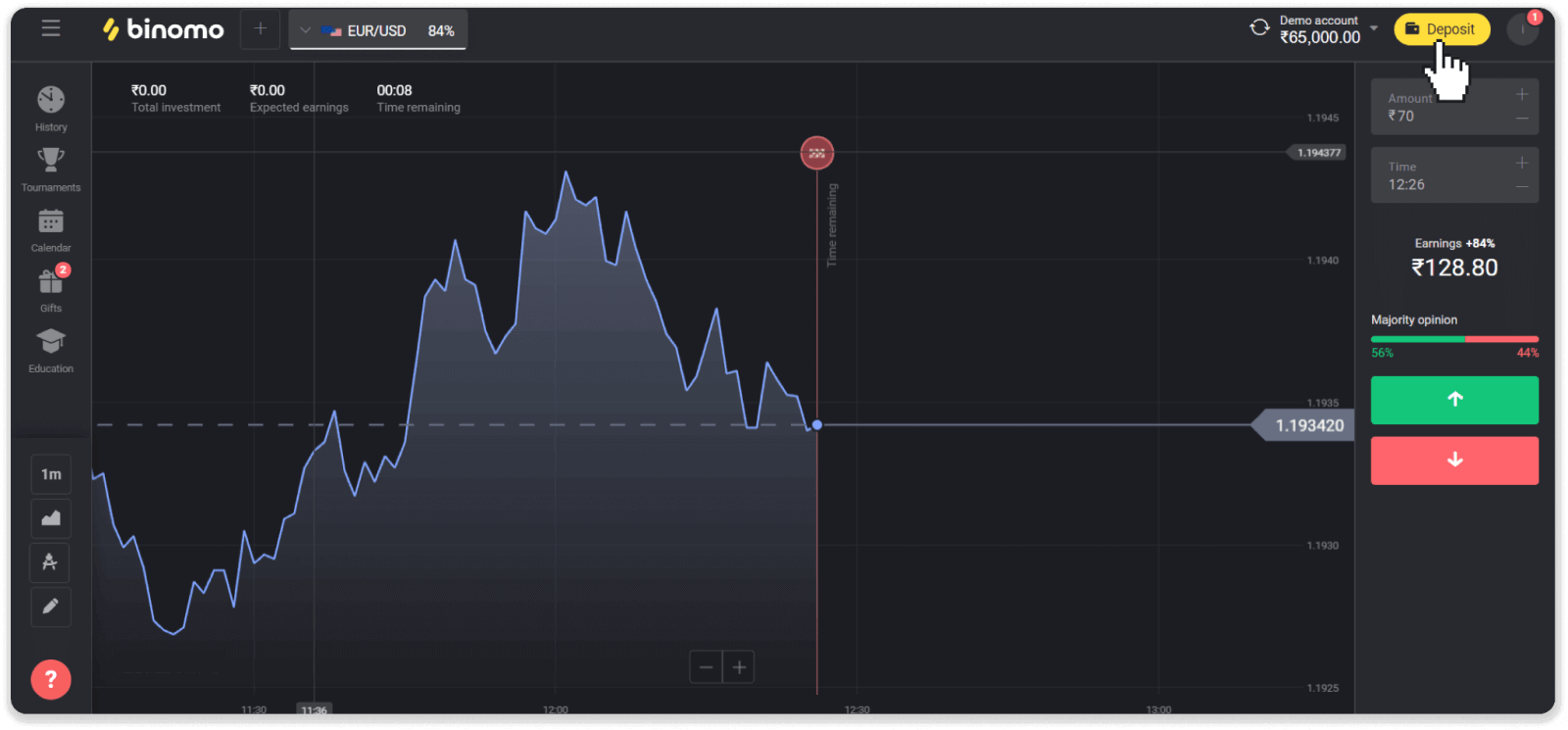
2. "நாடு" பிரிவில் "இந்தியா" என்பதைத் தேர்வுசெய்து, "விசா" கட்டண முறையைத் தேர்ந்தெடுக்கவும்.
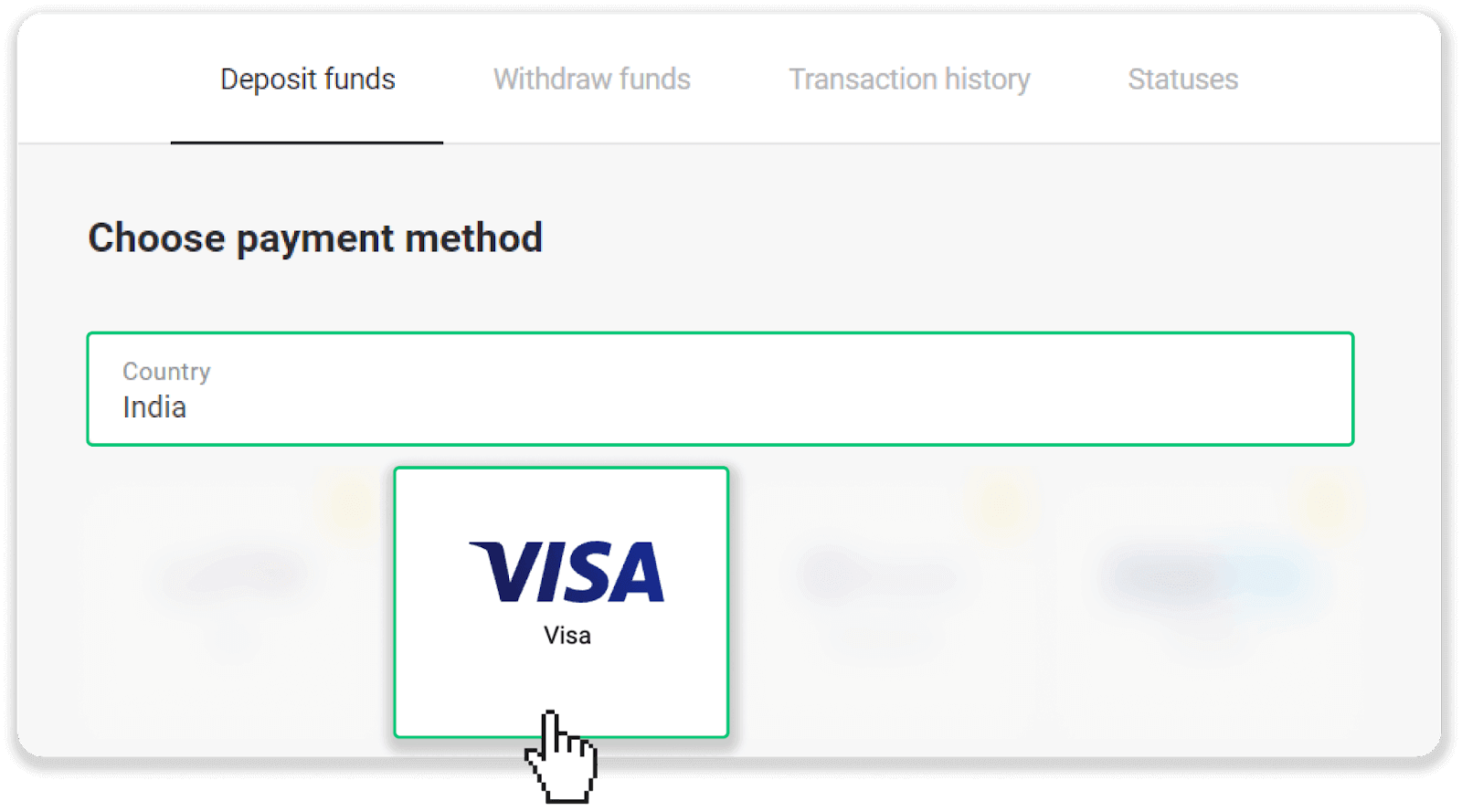
3. டெபாசிட் தொகை, உங்கள் தொலைபேசி எண்ணை உள்ளிட்டு, "டெபாசிட்" பொத்தானைக் கிளிக் செய்யவும்.
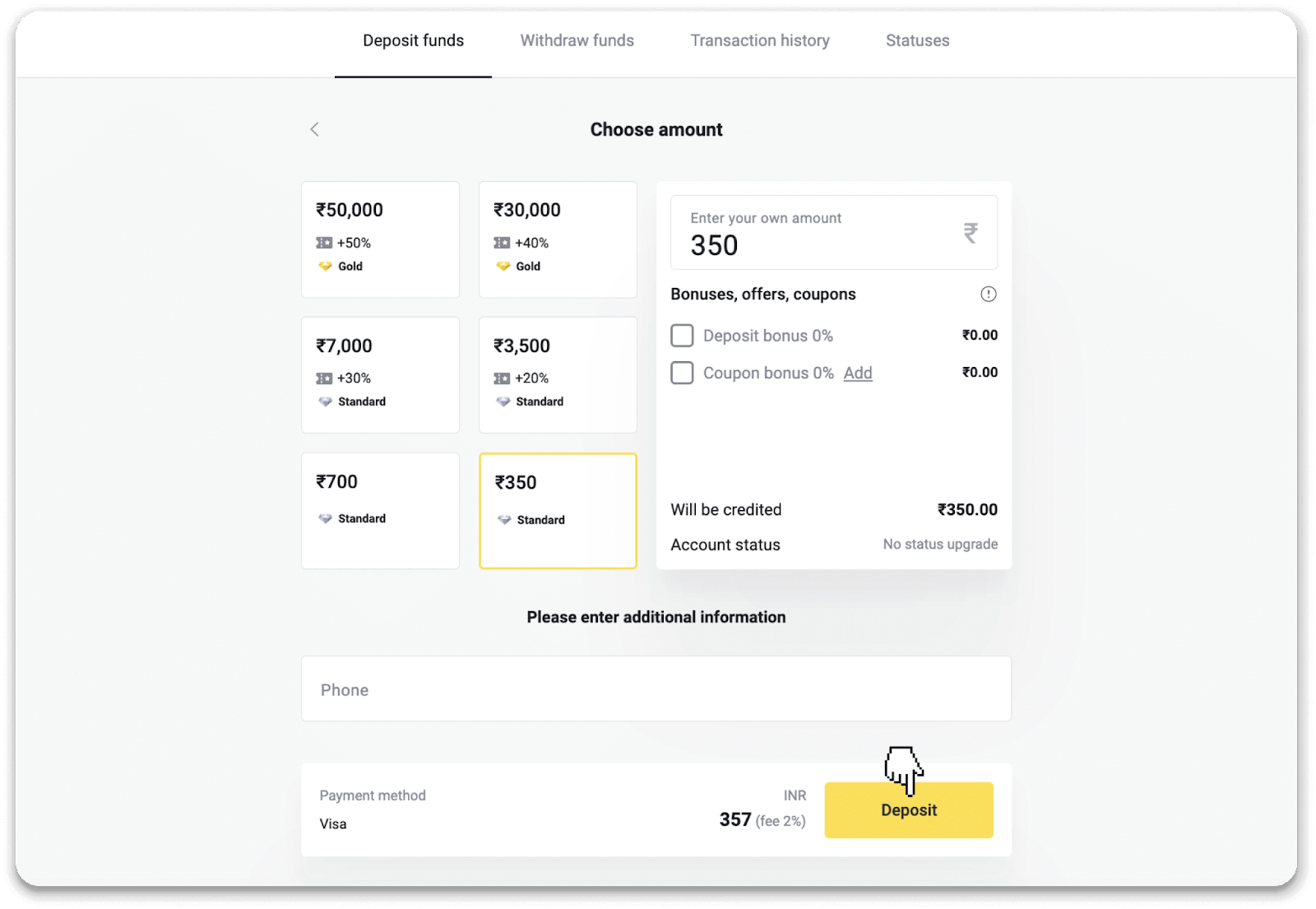
4. உங்கள் அட்டை விவரங்களை உள்ளிட்டு "செலுத்து" என்பதைக் கிளிக் செய்யவும்.
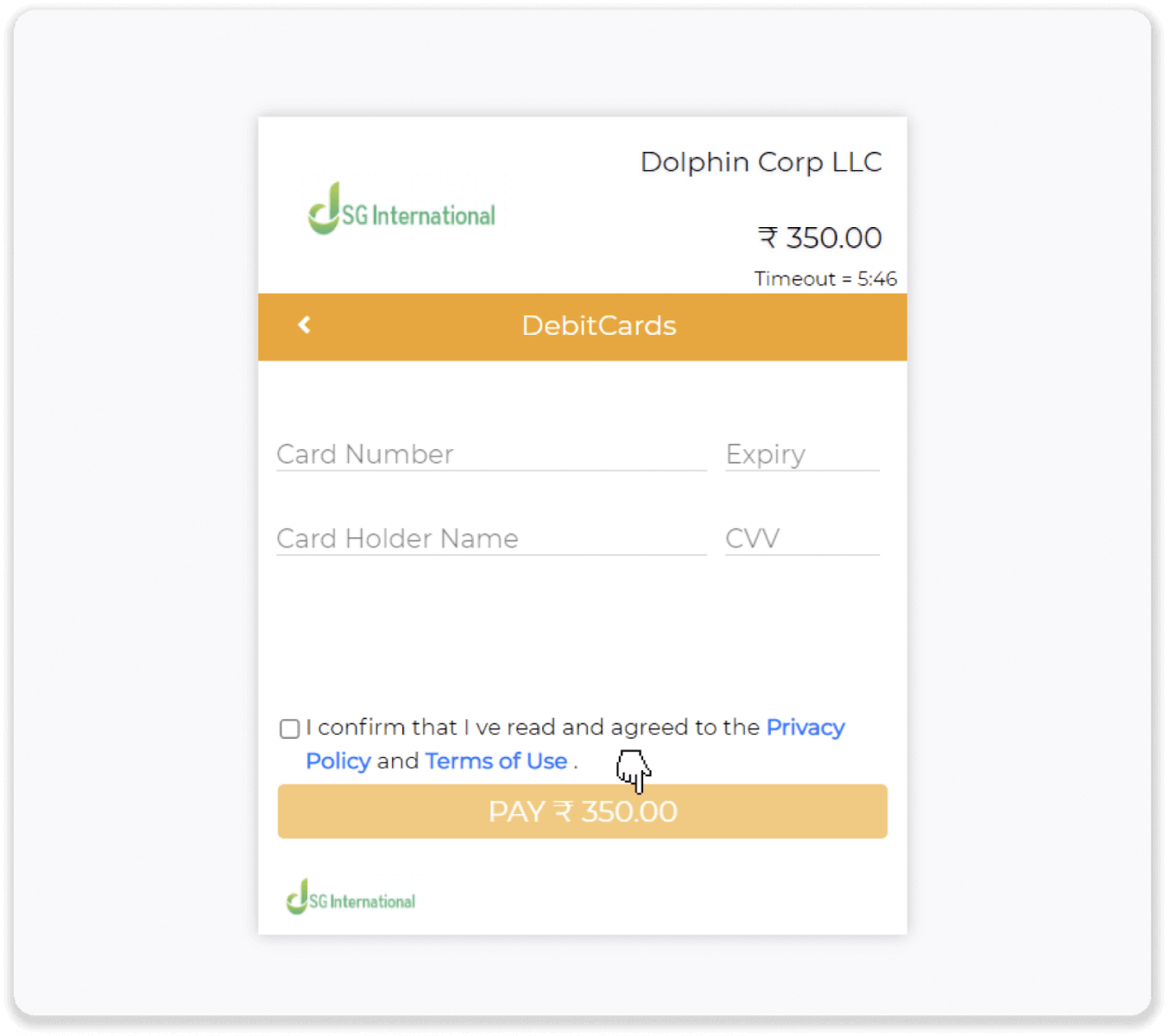
5. உங்கள் மொபைல் எண்ணுக்கு அனுப்பப்பட்ட ஒரு முறை கடவுச்சொல்லை (OTP) உள்ளிட்டு, "சமர்ப்பி" என்பதைக் கிளிக் செய்யவும்.
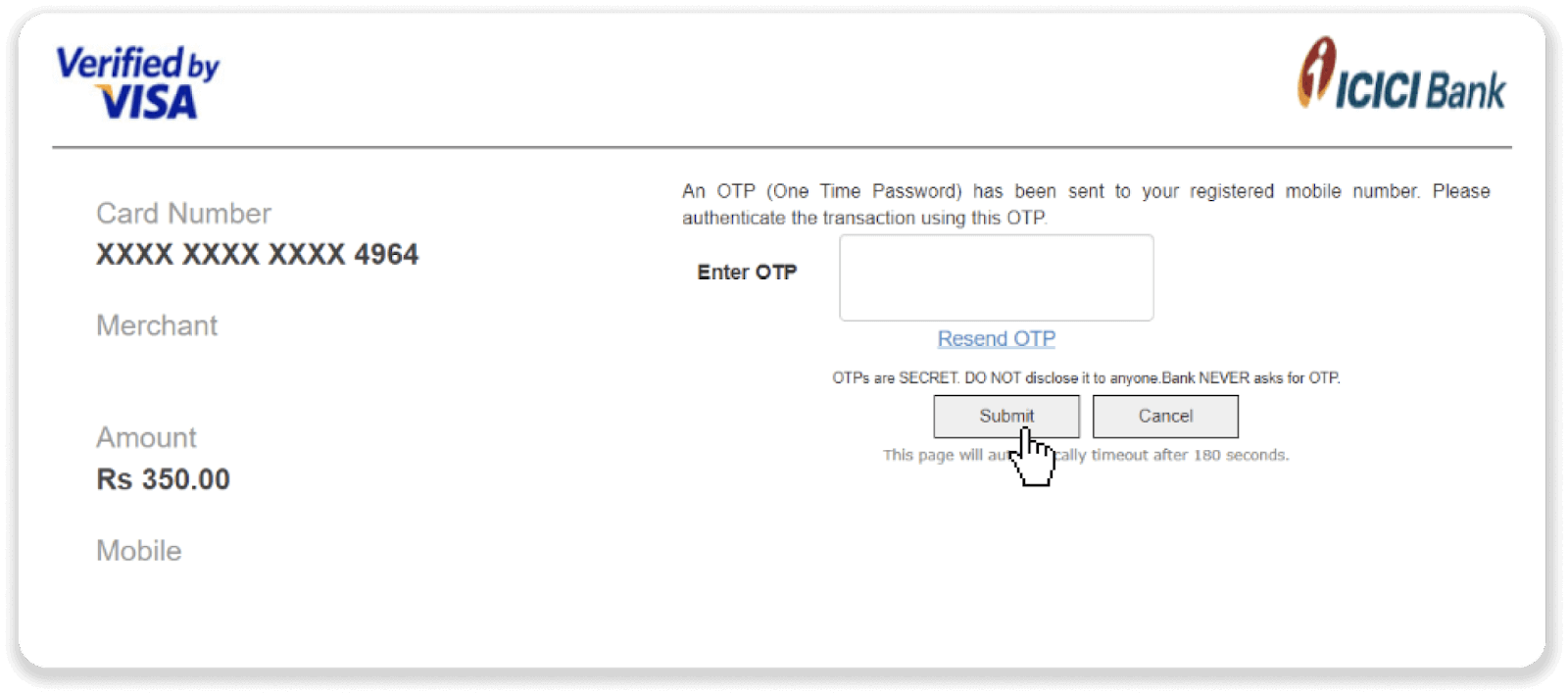
6. உங்கள் பணம் செலுத்தப்பட்டது.
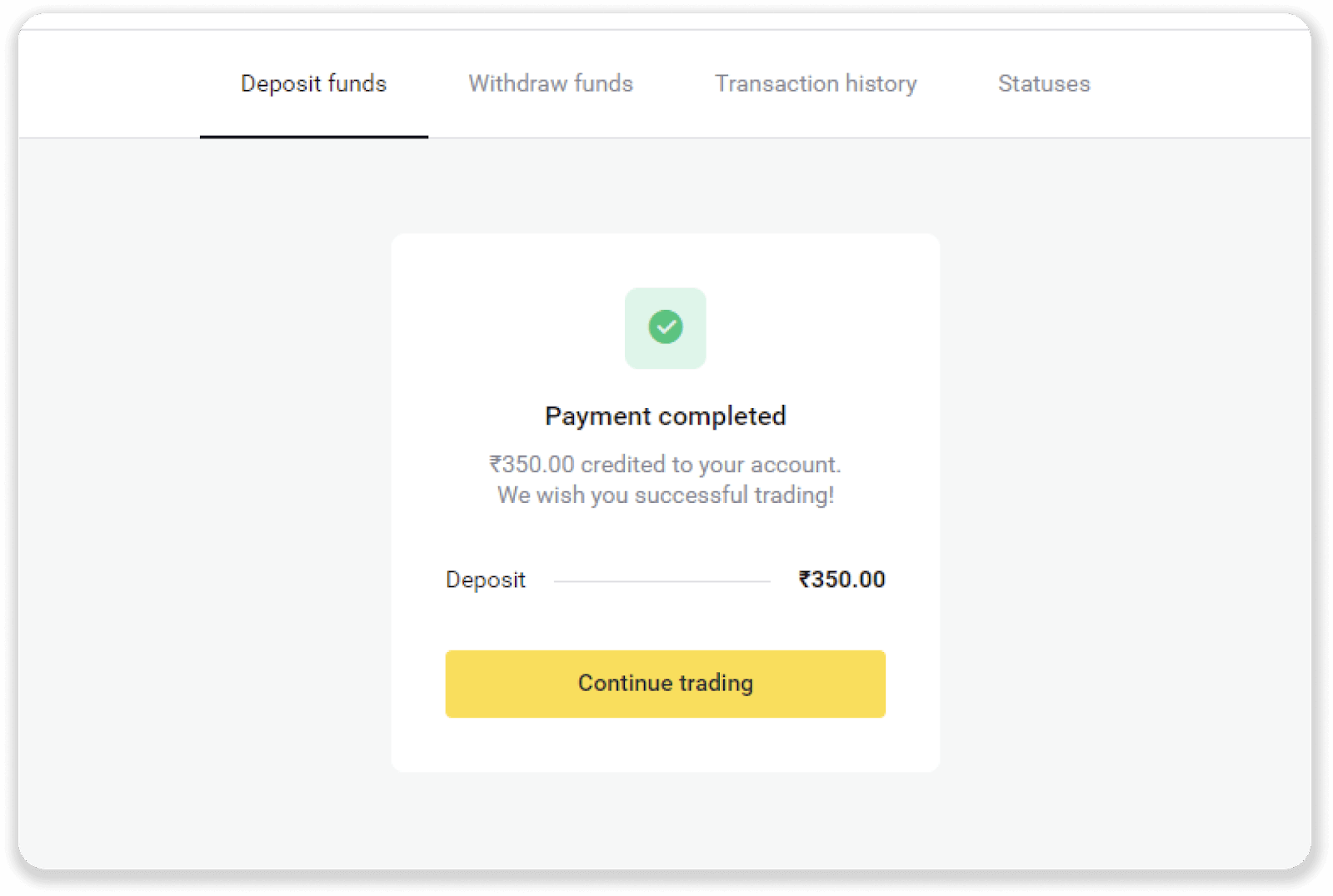
7. "பரிவர்த்தனை வரலாறு" தாவலில் உங்கள் பரிவர்த்தனையின் நிலையை நீங்கள் சரிபார்க்கலாம்.
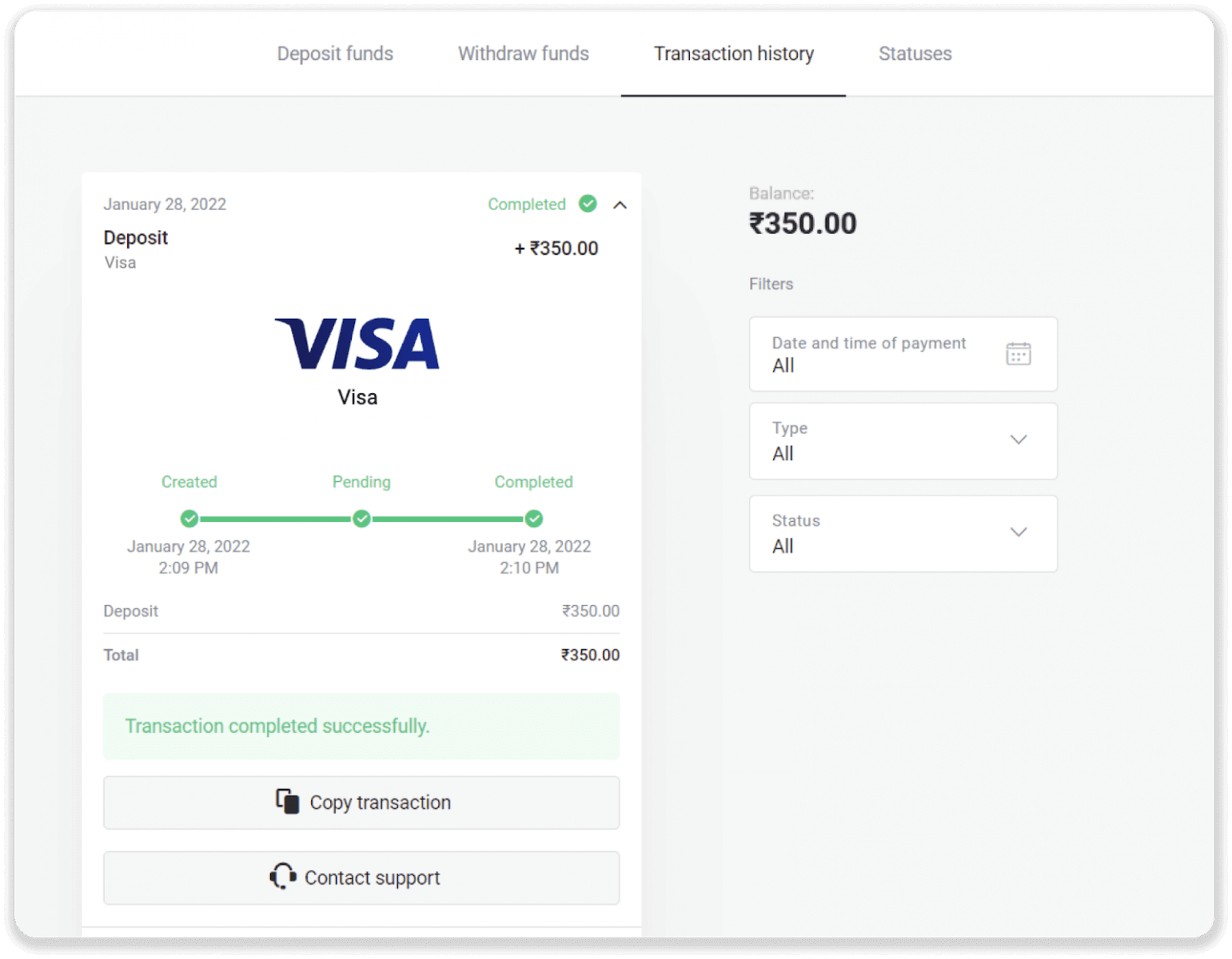
வங்கி பரிமாற்றத்தைப் பயன்படுத்தி பினோமோவில் டெபாசிட் செய்வது எப்படி
வங்கிப் பரிமாற்றம் என்பது ஒரு வங்கிக் கணக்கிலிருந்து மற்றொரு வங்கிக் கணக்கிற்கு நிதியை நகர்த்தும் ஒரு பரிவர்த்தனையாகும், பினோமோ கணக்கிற்கு நிதியை எவ்வாறு மாற்றுவது என்பது குறித்து நாங்கள் உங்களுக்கு வழிகாட்டுகிறோம்.Boleto Rapido பயன்படுத்தி டெபாசிட் செய்யுங்கள்
1. திரையின் மேல் வலது மூலையில் உள்ள "டெபாசிட்" பட்டனை கிளிக் செய்யவும்.
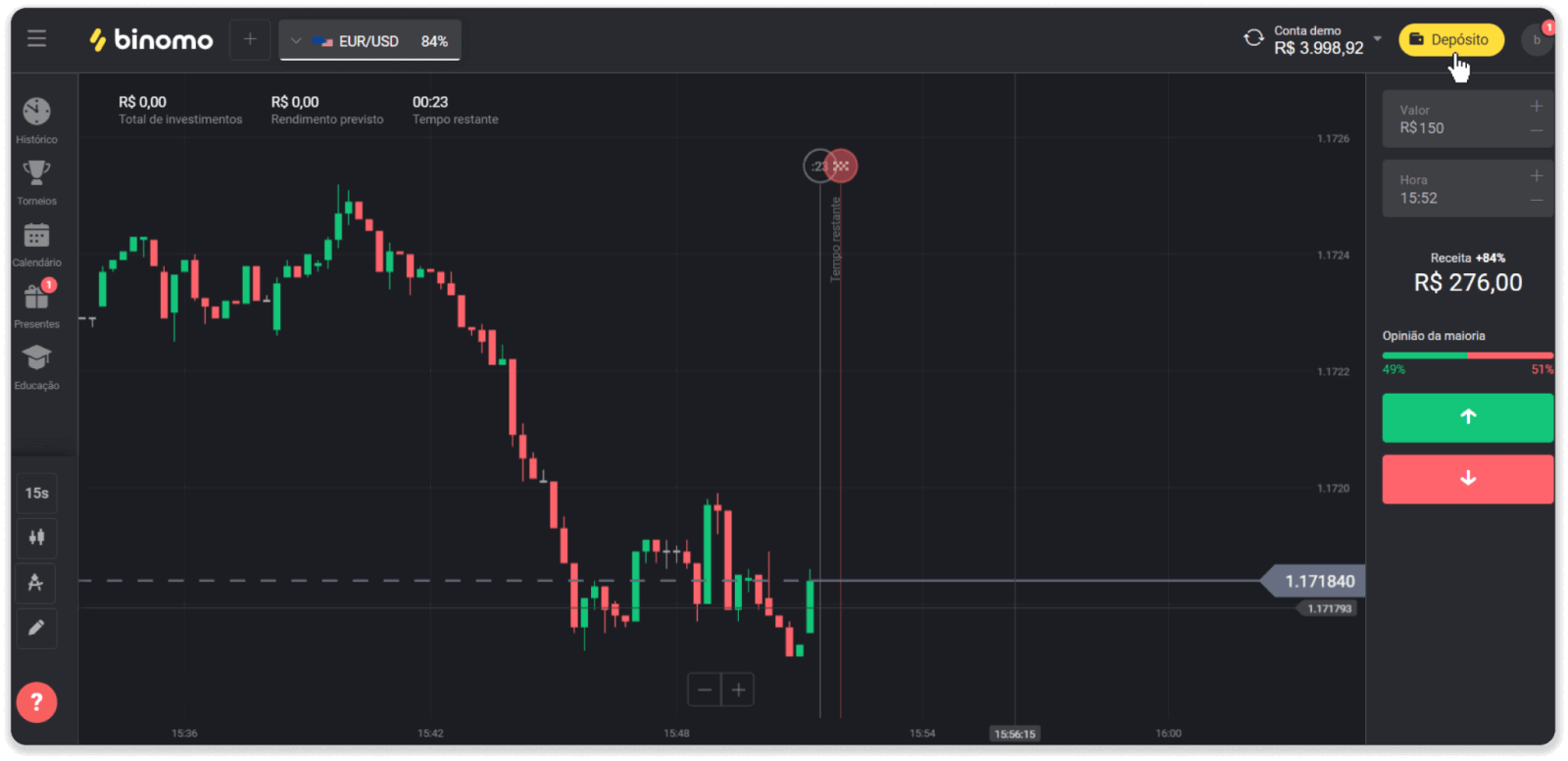
2. "நாடு" பிரிவில் பிரேசிலைத் தேர்ந்தெடுத்து, "Boleto Rapido" கட்டண முறையைத் தேர்ந்தெடுக்கவும்.
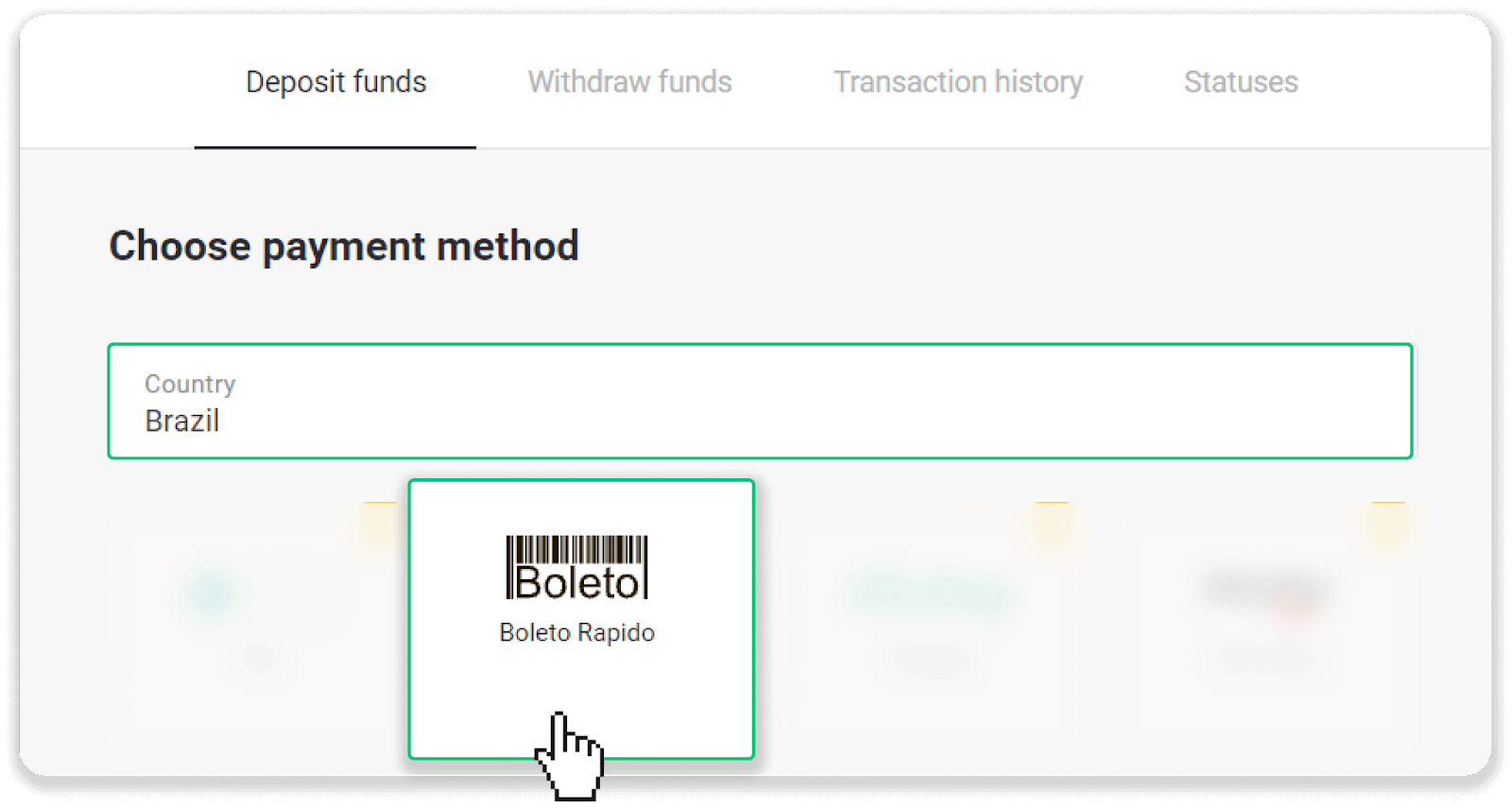
3. வைப்புத் தொகையை உள்ளிட்டு, "டெபாசிட்" என்பதைக் கிளிக் செய்யவும்.
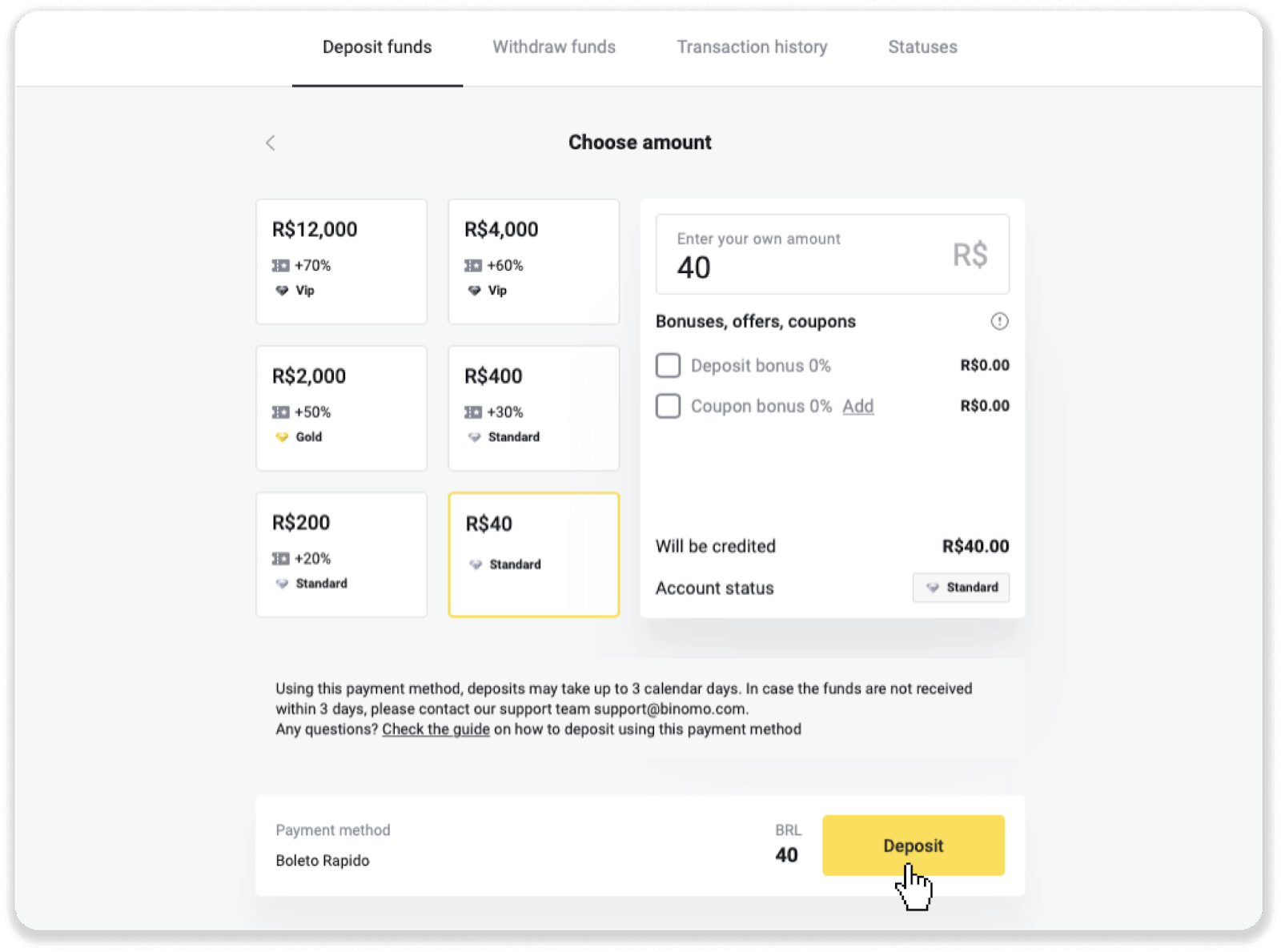
4. நீங்கள் தானாகவே பணம் செலுத்துபவரின் பக்கத்திற்கு திருப்பி விடப்படுவீர்கள். உங்கள் தனிப்பட்ட தகவலை உள்ளிடவும்: உங்கள் பெயர், CPF, CEP, மின்னஞ்சல் முகவரி மற்றும் தொலைபேசி எண். "உறுதிப்படுத்து" என்பதைக் கிளிக் செய்யவும்.
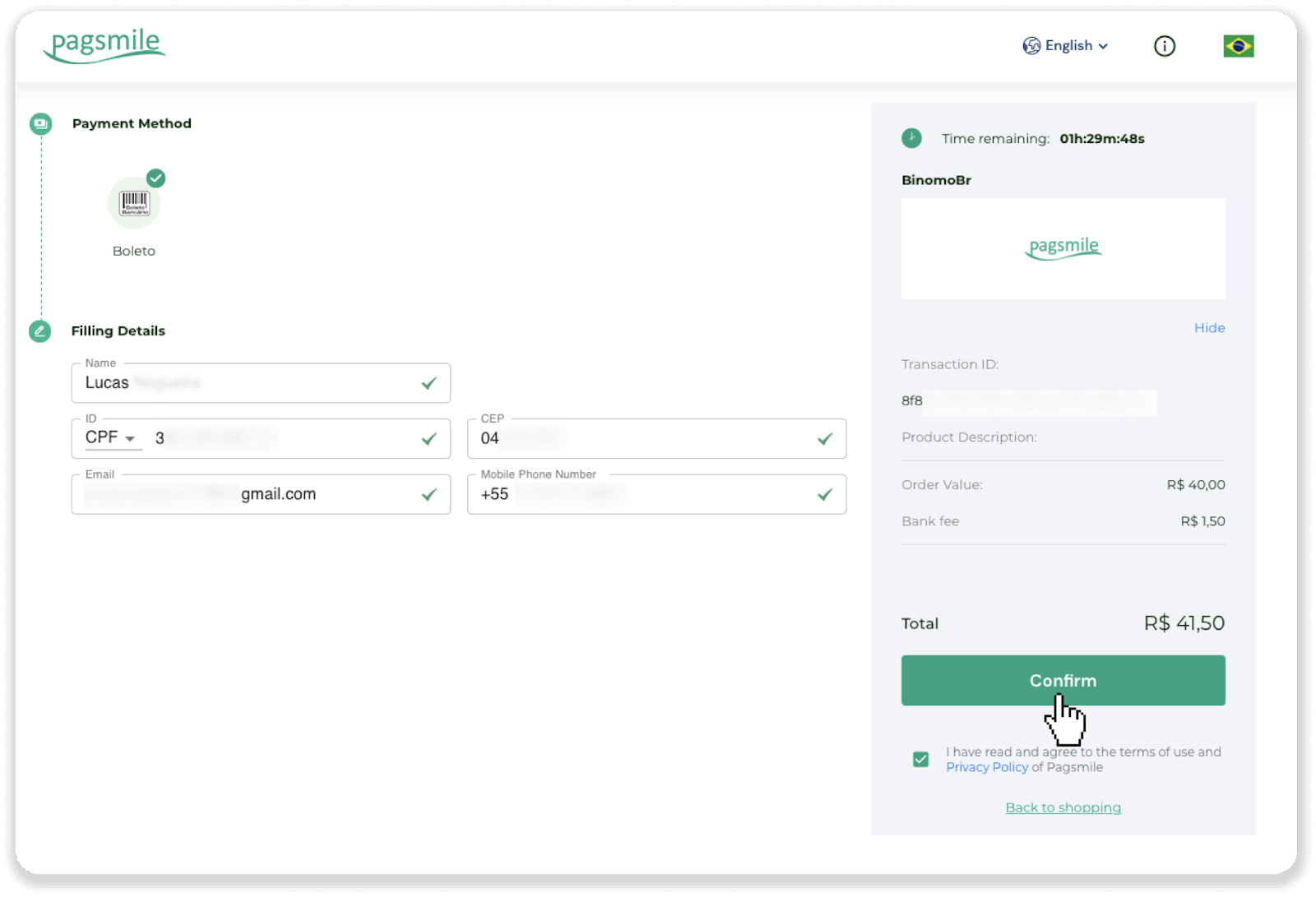
5. "Save PDF" என்பதைக் கிளிக் செய்வதன் மூலம் நீங்கள் Boleto ஐ பதிவிறக்கம் செய்யலாம். அல்லது உங்கள் வங்கி ஆப் மூலம் பார்கோடை ஸ்கேன் செய்யலாம் அல்லது குறியீட்டை நகலெடுக்கலாம்.
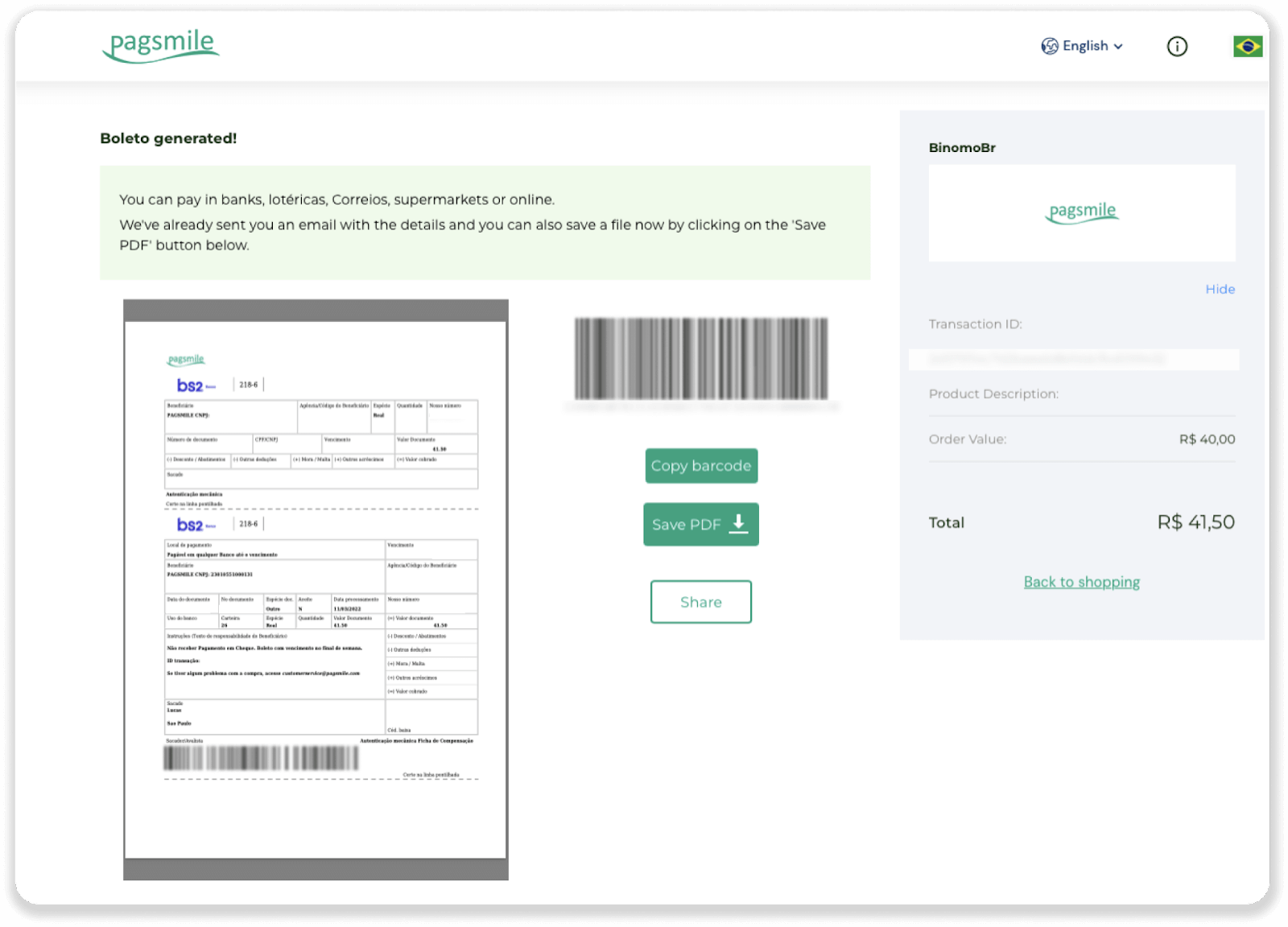
6. உங்கள் வங்கிக் கணக்கு பயன்பாட்டில் உள்நுழைந்து "Pagamentos" என்பதைக் கிளிக் செய்யவும். உங்கள் கேமரா மூலம் குறியீட்டை ஸ்கேன் செய்யவும். "டிஜிட்டார் நியூமெரோஸ்" என்பதைக் கிளிக் செய்வதன் மூலம் பொலெட்டோ எண்களை கைமுறையாகச் செருகலாம். நீங்கள் Boleto எண்களை ஸ்கேன் செய்யும்போது அல்லது செருகும்போது, உறுதிப்படுத்தல் பக்கத்திற்கு நீங்கள் திருப்பி விடப்படுவீர்கள். அனைத்து தகவல்களும் சரியாக உள்ளதா என சரிபார்த்து, "உறுதிப்படுத்து" என்பதைக் கிளிக் செய்யவும்.
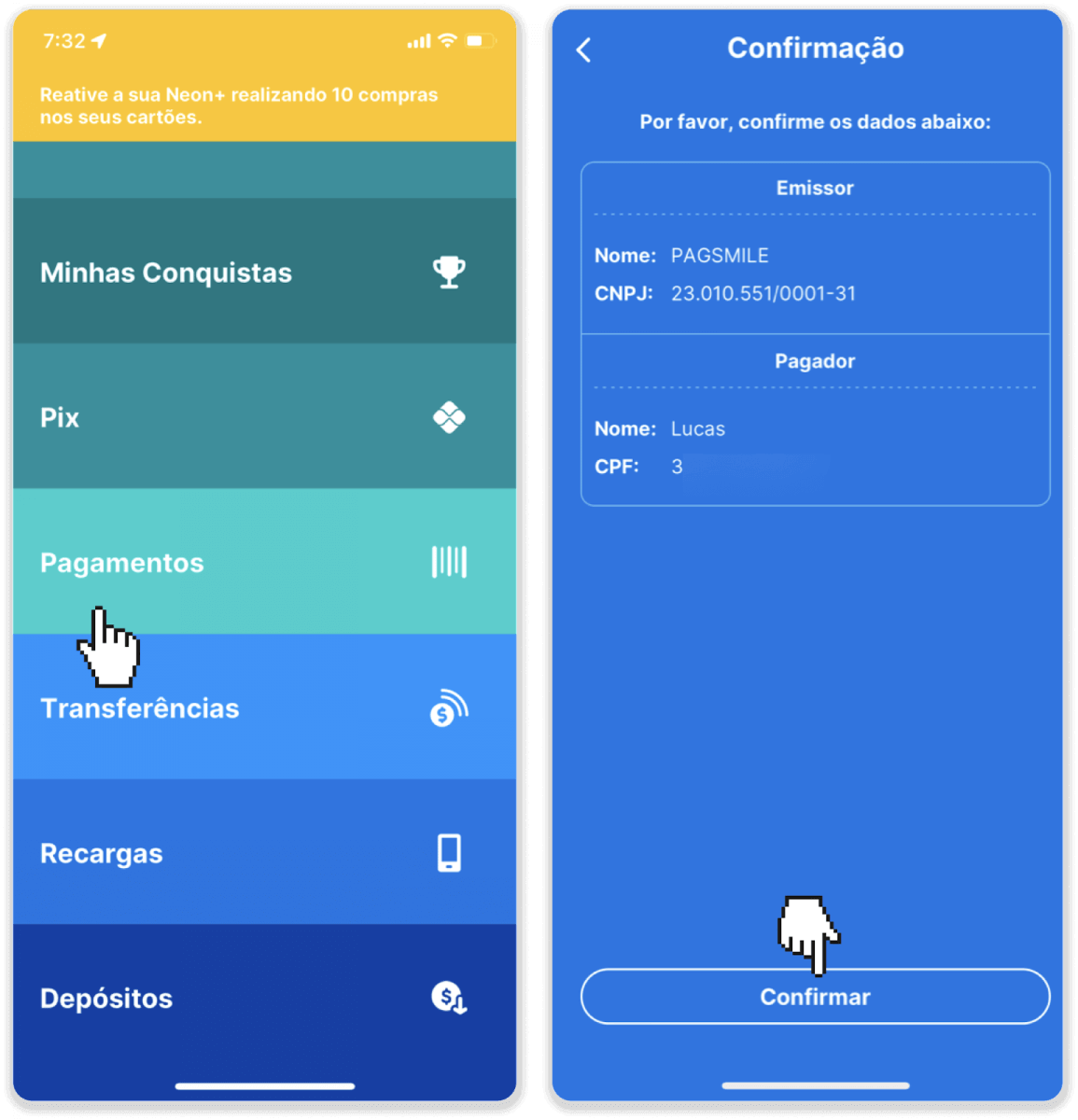
7. தொகை சரியாக உள்ளதா என சரிபார்த்து, "Próximo" என்பதைக் கிளிக் செய்யவும். பரிவர்த்தனையை முடிக்க, "இறுதிப்படுத்து" என்பதைக் கிளிக் செய்யவும். பரிவர்த்தனையை உறுதிப்படுத்த உங்கள் 4 இலக்க பின்னை உள்ளிடவும்.
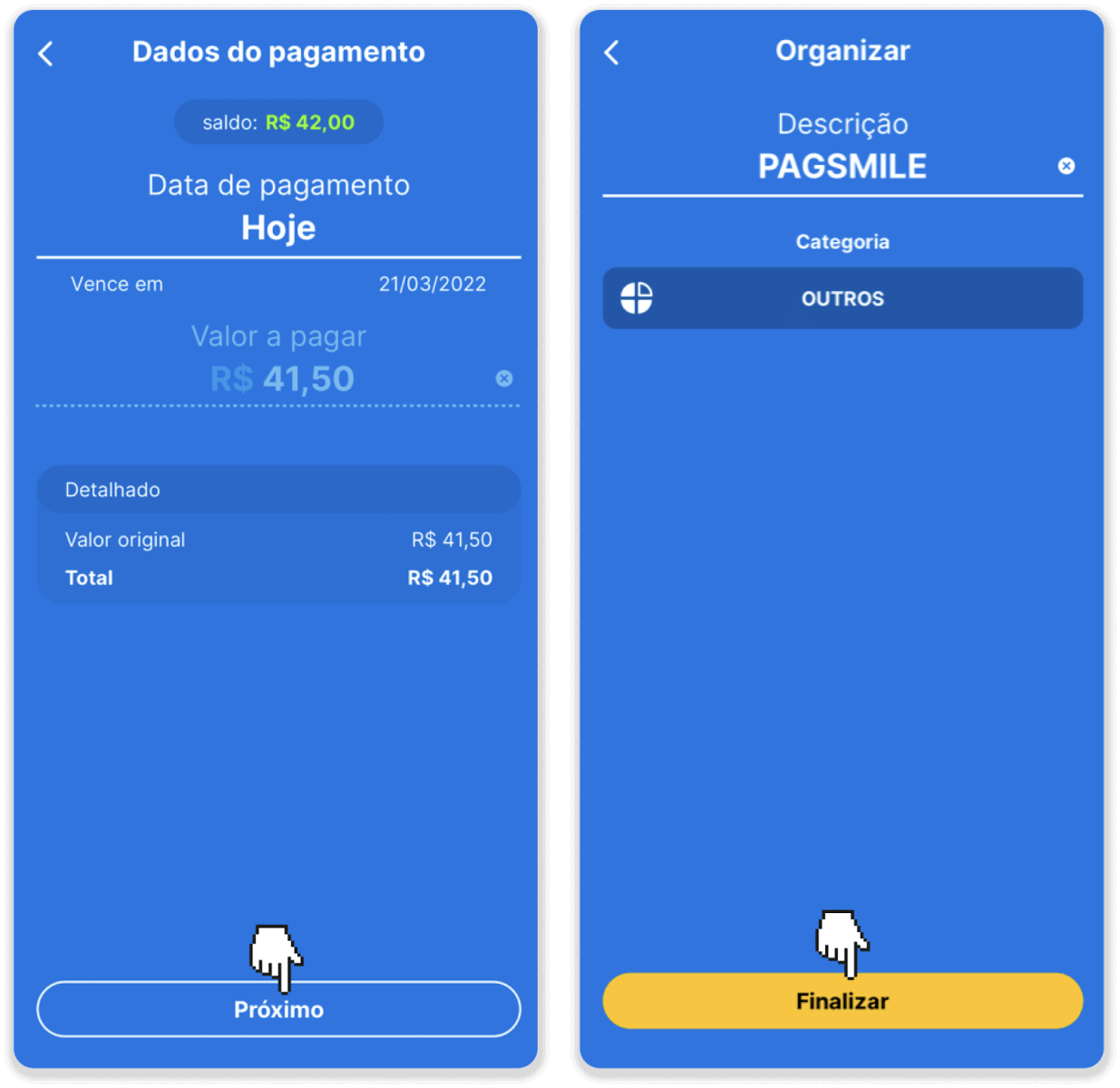
8. உங்கள் பரிவர்த்தனையின் நிலையைச் சரிபார்க்க, "பரிவர்த்தனை வரலாறு" தாவலுக்குச் சென்று, உங்கள் டெபாசிட்டின் நிலையைக் கண்காணிக்க அதன் மீது கிளிக் செய்யவும்.
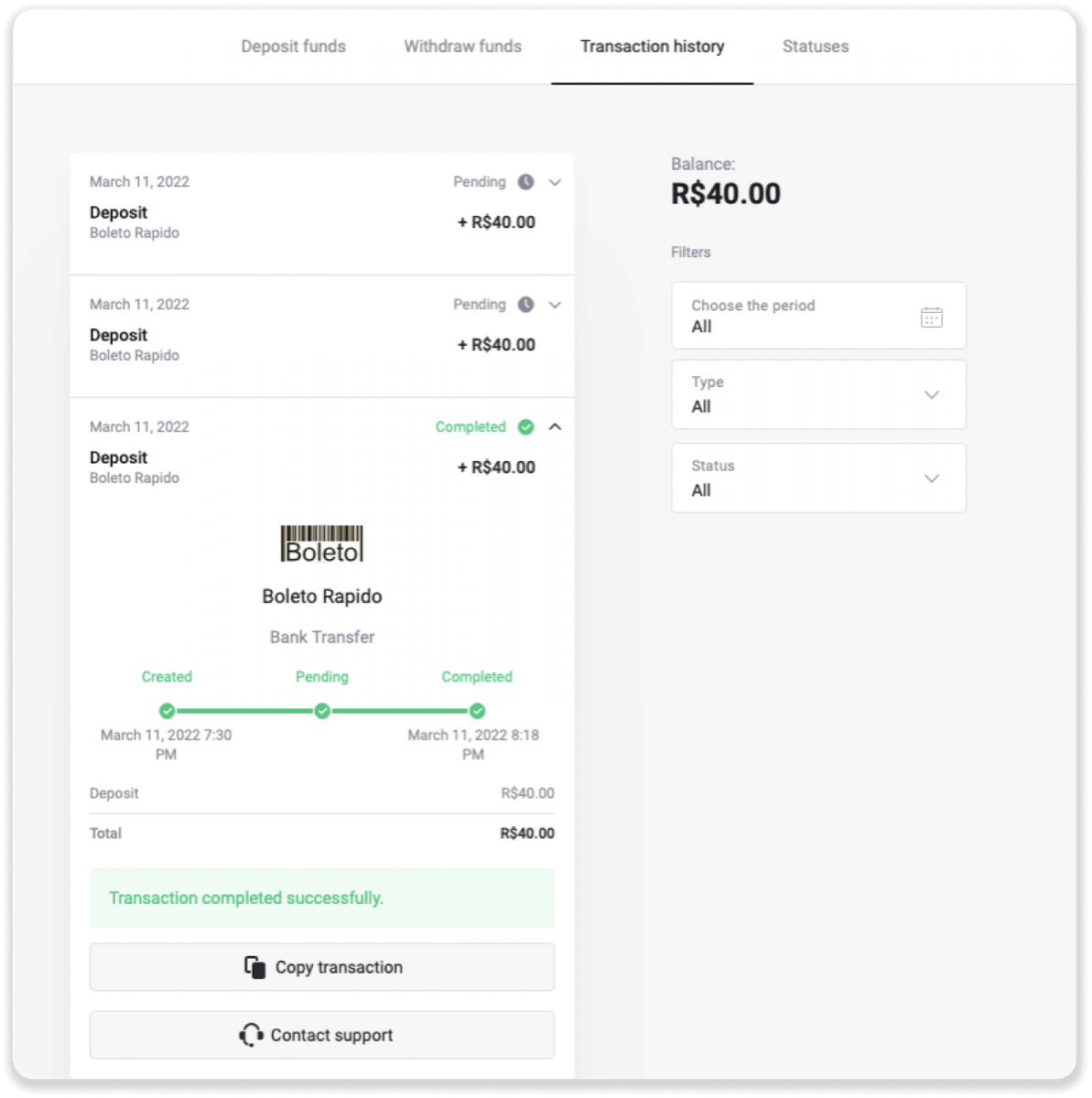
Itau ஐப் பயன்படுத்தி வைப்பு
1. திரையின் மேல் வலது மூலையில் உள்ள "டெபாசிட்" பட்டனை கிளிக் செய்யவும்.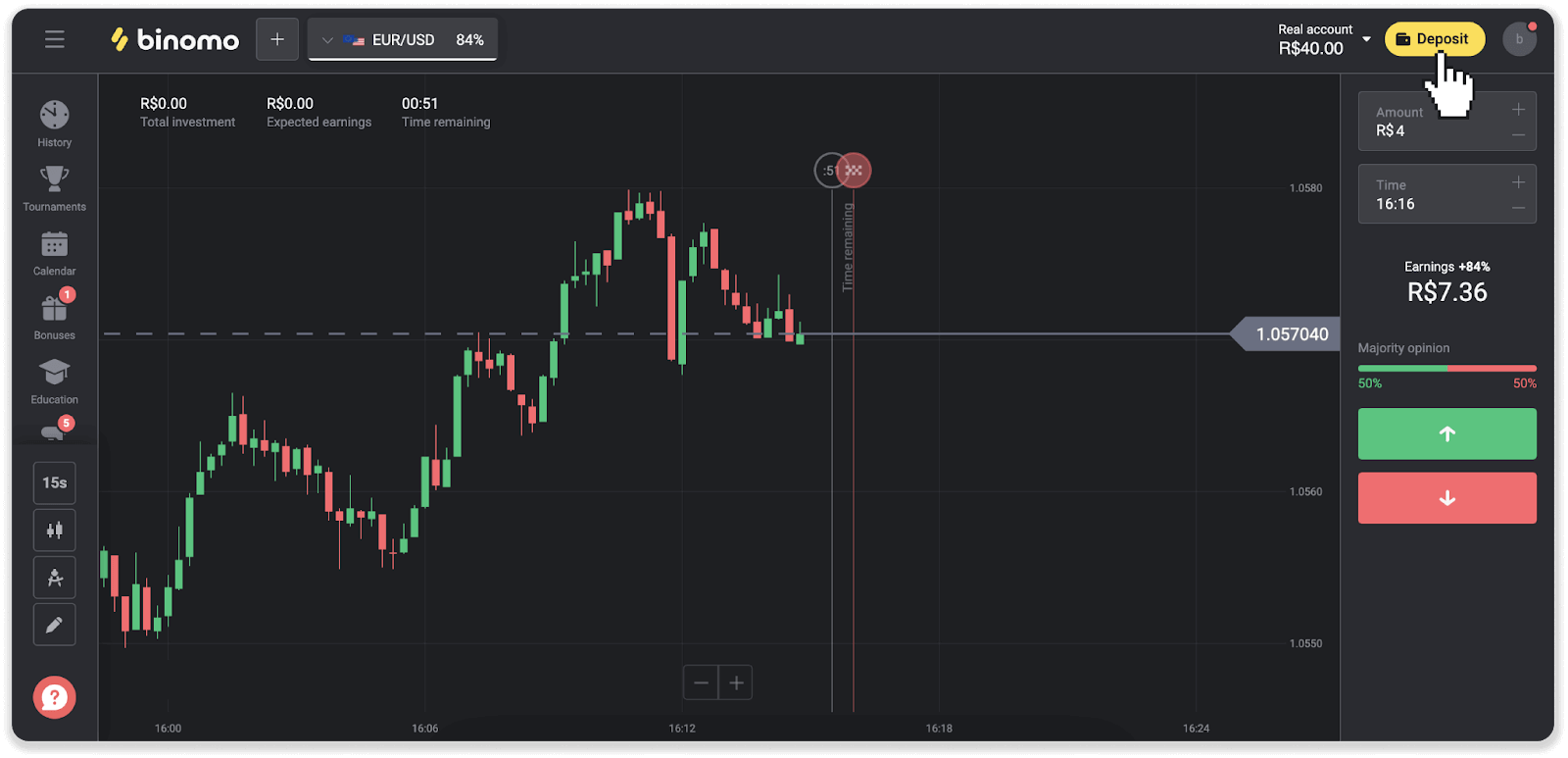
2. நாட்டைத் தேர்ந்தெடுத்து, "Itau" கட்டண முறையைத் தேர்ந்தெடுக்கவும்.
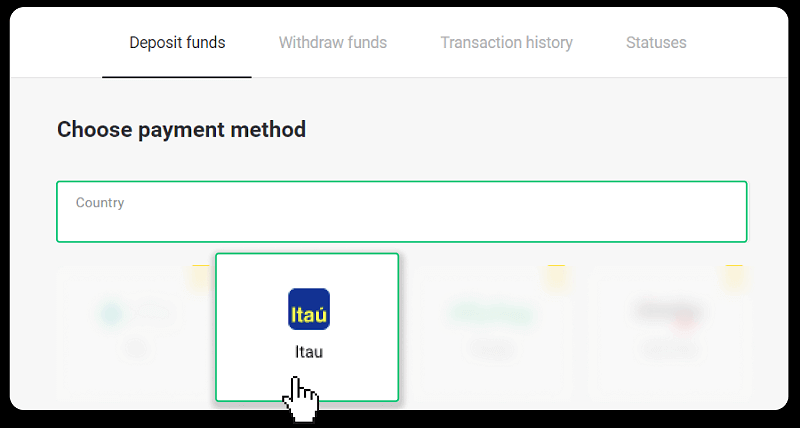
3. வைப்புத் தொகையை உள்ளிட்டு, "டெபாசிட்" என்பதைக் கிளிக் செய்யவும்.

4. நீங்கள் தானாகவே பணம் செலுத்துபவரின் பக்கத்திற்கு திருப்பி விடப்படுவீர்கள். பிராடெஸ்கோவைத் தேர்ந்தெடுத்து உங்கள் தனிப்பட்ட தகவலை உள்ளிடவும்: உங்கள் பெயர், CPF, CEP, மின்னஞ்சல் முகவரி மற்றும் தொலைபேசி எண். "உறுதிப்படுத்து" என்பதைக் கிளிக் செய்யவும்.
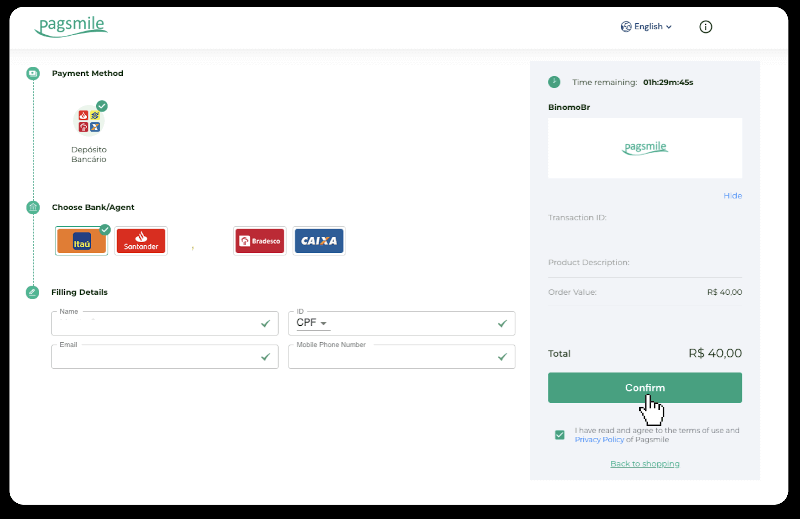
5. PIX விசையைக் குறித்துக்கொள்ளவும். இந்தப் பக்கத்தை இன்னும் மூட வேண்டாம், எனவே ரசீதைப் பதிவிறக்குவதன் மூலம் கட்டணத்தைச் செலுத்தலாம்.
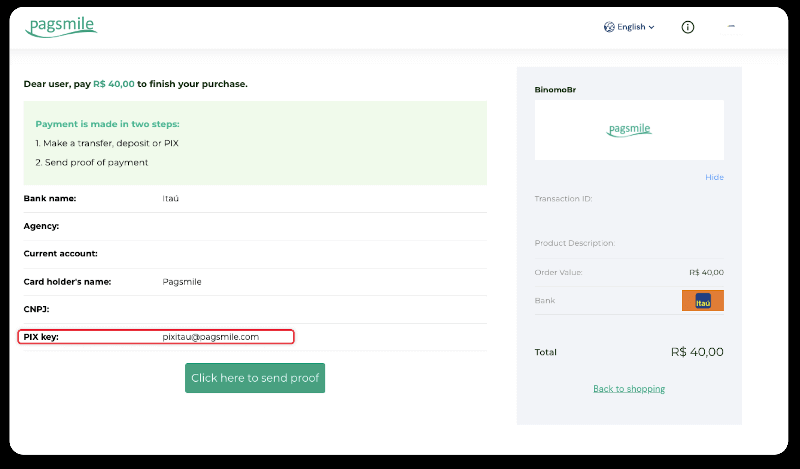
6. உங்கள் Itau பயன்பாட்டில் உள்நுழைக. "PIX" மெனுவில் தட்டவும்.
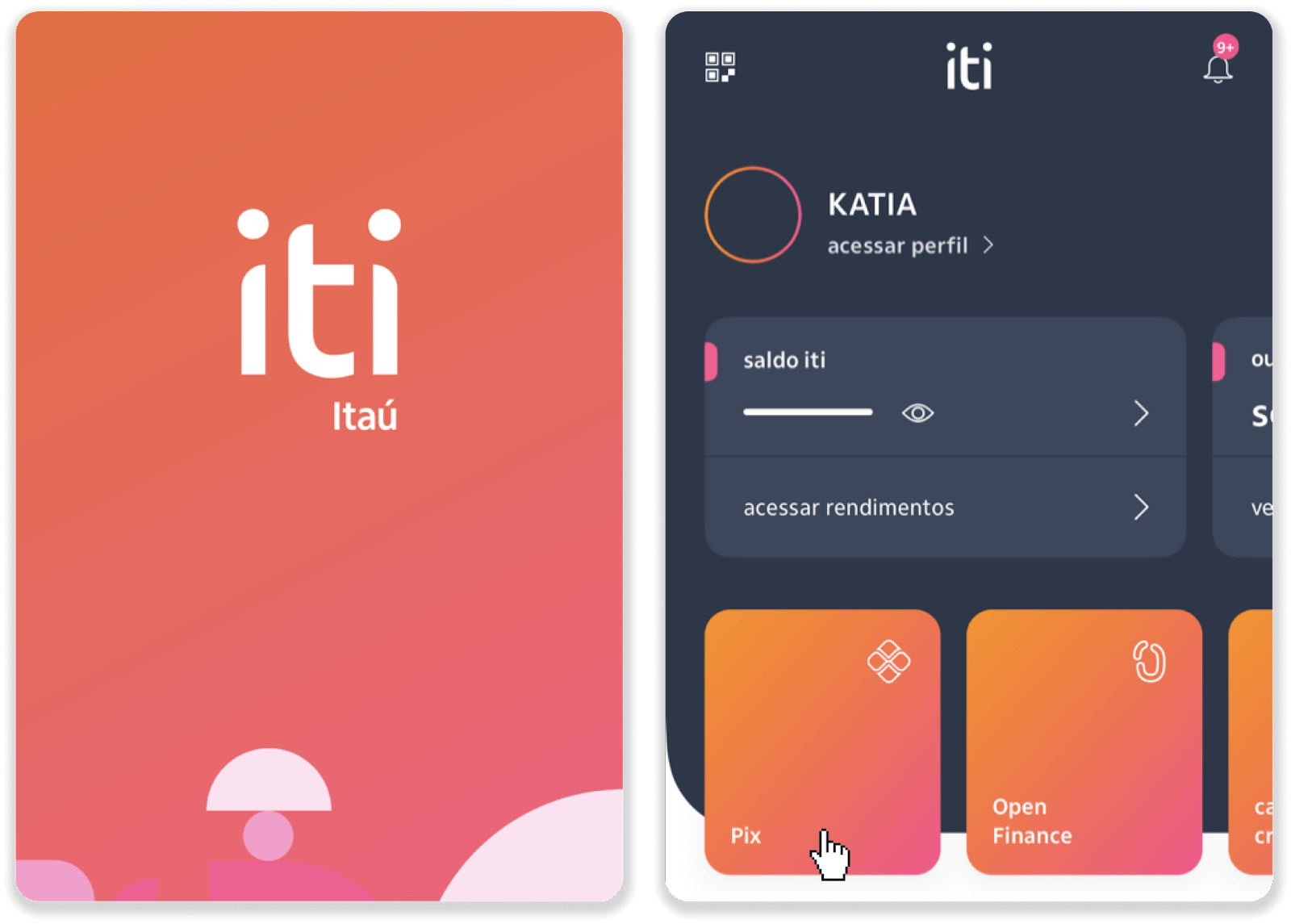
7. "பரிமாற்றம்" என்பதைத் தட்டி, PIX விசையை உள்ளிடவும் - படி 5 இலிருந்து மின்னஞ்சல் முகவரியை உள்ளிடவும். "தொடரவும்" என்பதைத் தட்டவும்.
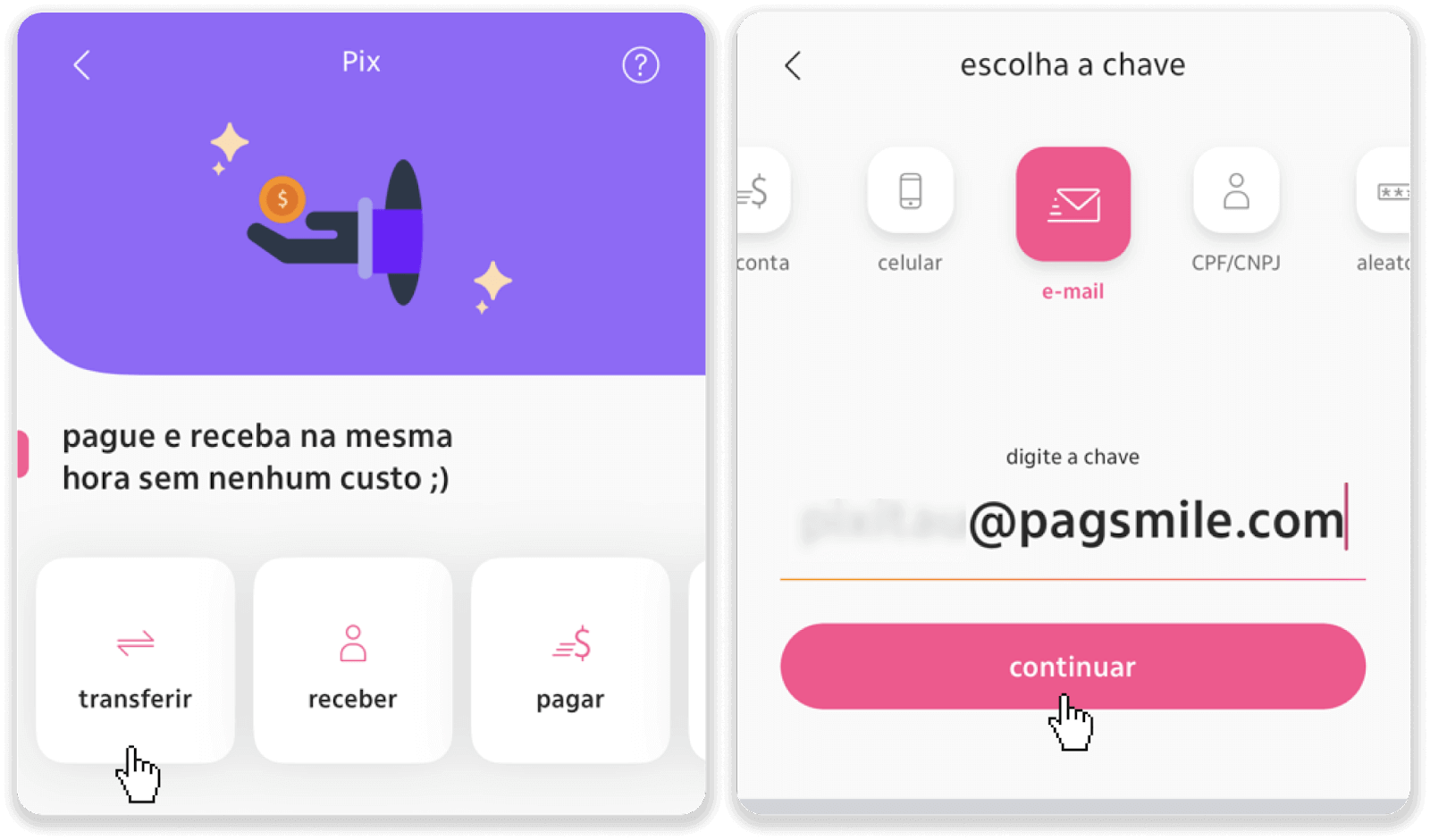
8. வைப்புத் தொகை சரியாக உள்ளதா எனச் சரிபார்த்து, "தொடர்ந்து" என்பதைத் தட்டவும். அனைத்து கட்டண விவரங்களும் சரியானவை என்பதை உறுதிசெய்து, "பாகர்" என்பதைக் கிளிக் செய்யவும்.
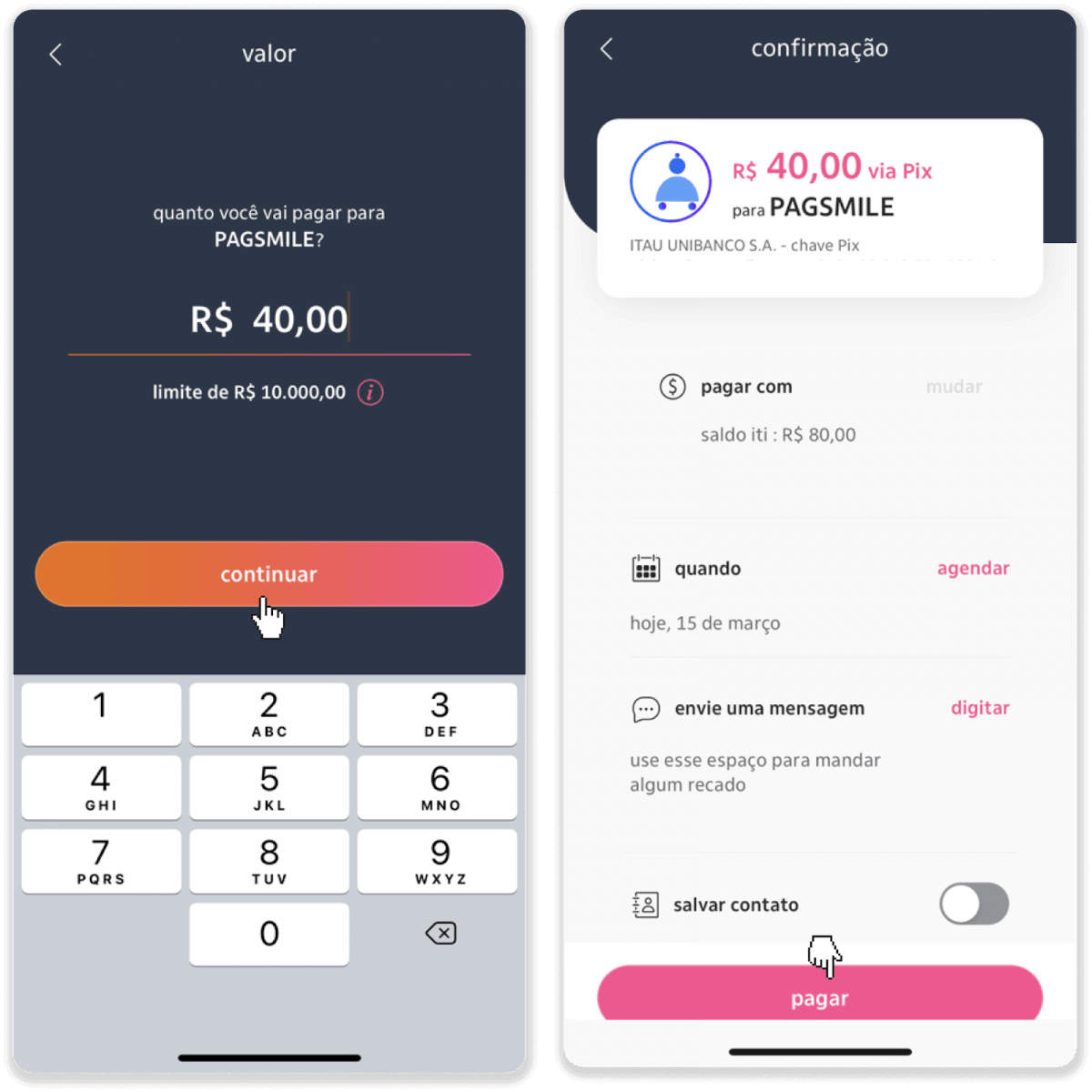
9. வைப்புத் தொகையை உள்ளிட்டு, கணக்கின் வகையைத் தேர்ந்தெடுத்து, "தொடரவும்" என்பதைக் கிளிக் செய்யவும்.
10. தேதியைத் தேர்ந்தெடுத்து, "தொடரவும்" என்பதைக் கிளிக் செய்யவும்.
11. எல்லாம் சரியாக உள்ளதா என சரிபார்த்து, "உறுதிப்படுத்து" என்பதைக் கிளிக் செய்யவும். பின்னர் உங்கள் பாதுகாப்பு குறியீட்டை உள்ளிடவும்.
12. பணம் செலுத்துதல் முடிந்தது. ரசீதின் ஸ்கிரீன்ஷாட்டை எடுக்கவும்.
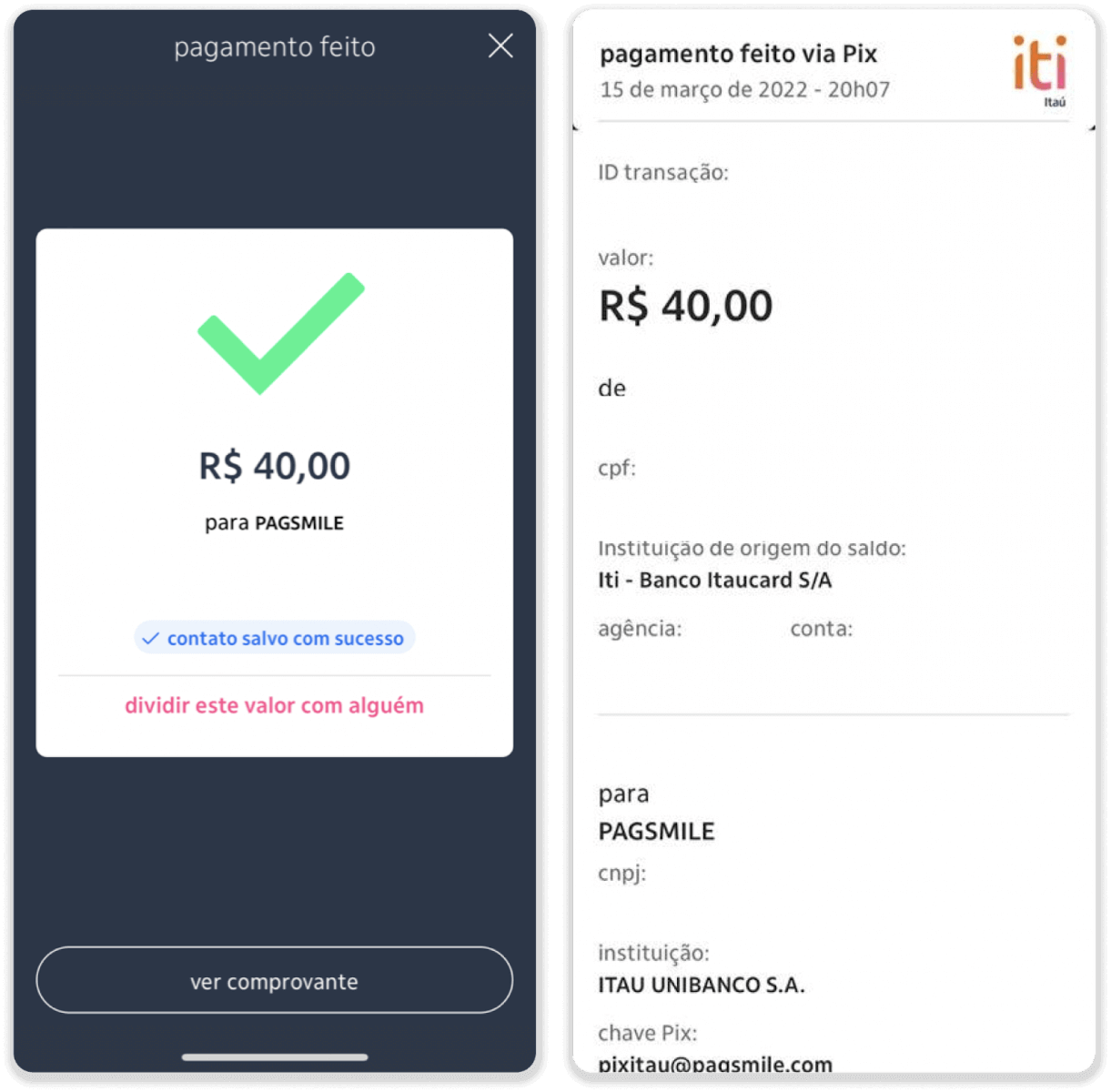
13. படி 5 இலிருந்து பக்கத்திற்குத் திரும்பிச் சென்று, "ஆதாரத்தை அனுப்ப இங்கே கிளிக் செய்யவும்" பொத்தானைக் கிளிக் செய்யவும்.
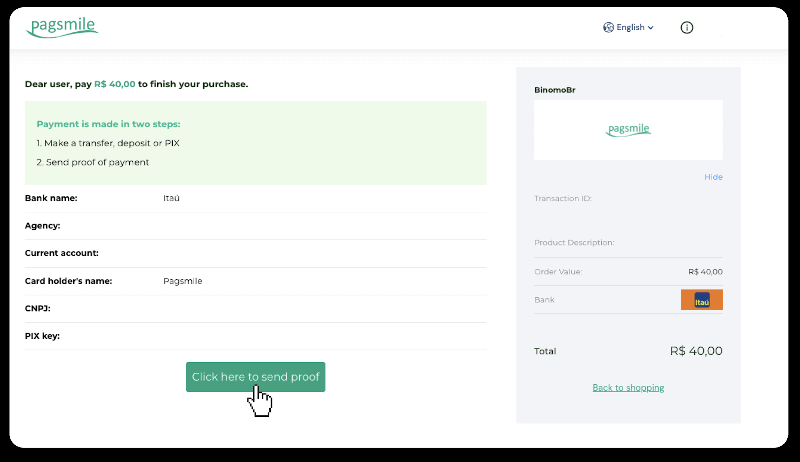
14. உங்கள் வங்கி விவரங்களை உள்ளிட்டு, உங்கள் ரசீதைப் பதிவேற்ற, "பதிவேற்று" என்பதைக் கிளிக் செய்யவும்.
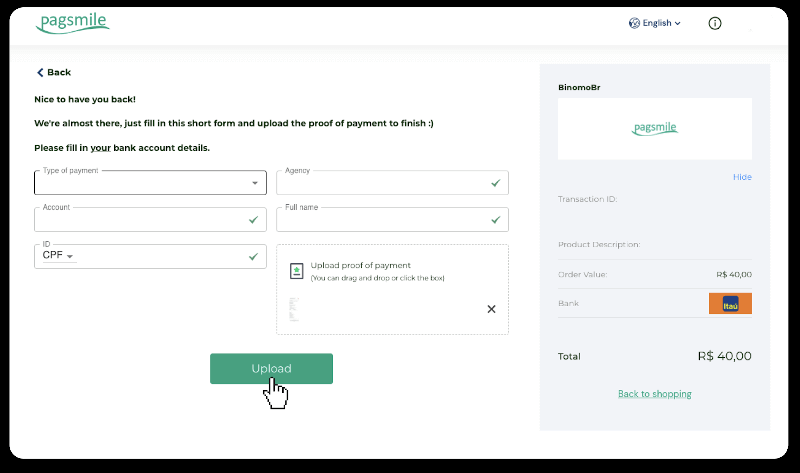
15. உங்கள் பரிவர்த்தனையின் நிலையைச் சரிபார்க்க, "பரிவர்த்தனை வரலாறு" தாவலுக்குச் சென்று, உங்கள் டெபாசிட்டின் நிலையைக் கண்காணிக்க அதன் மீது கிளிக் செய்யவும்.
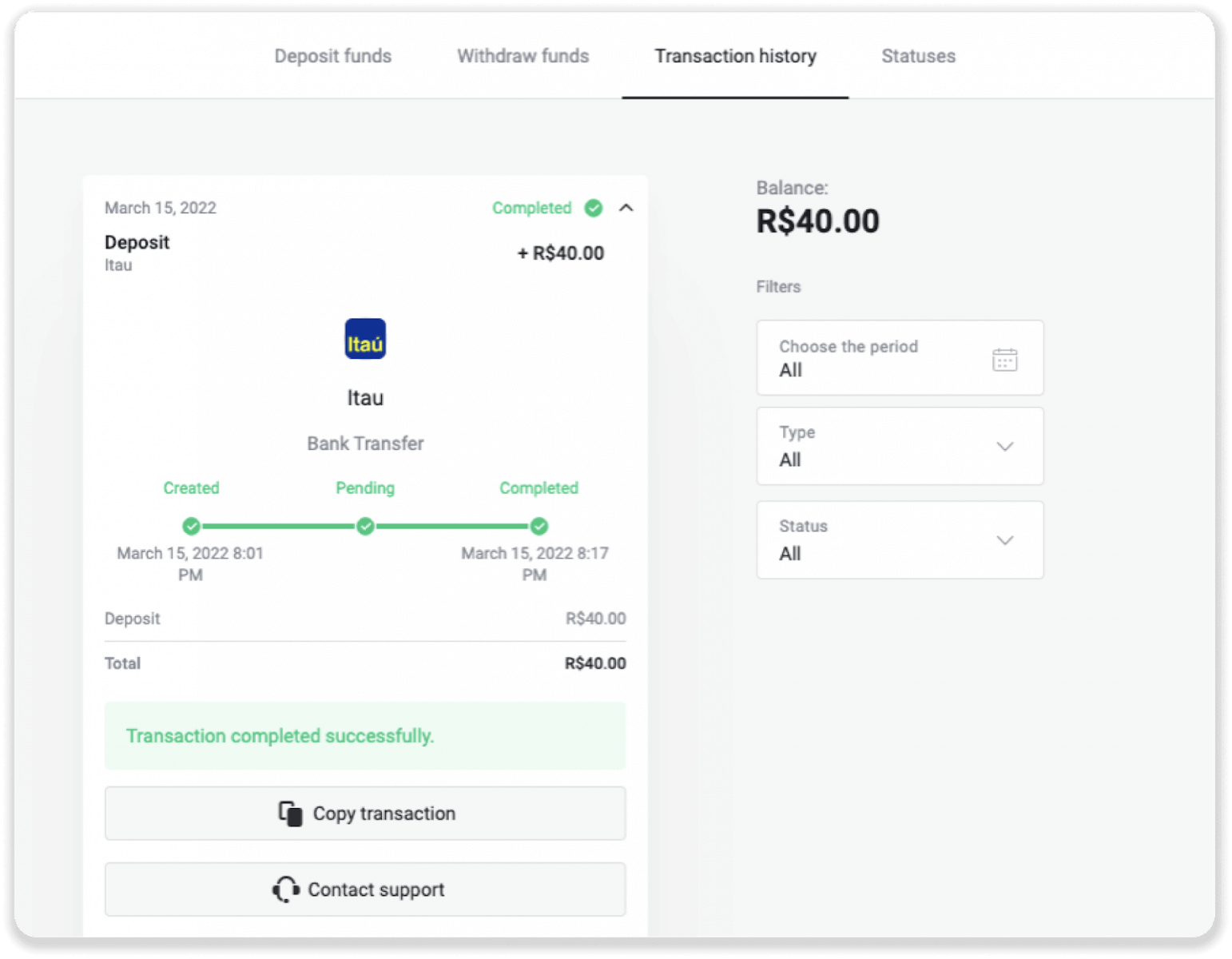
PicPay ஐப் பயன்படுத்தி டெபாசிட் செய்யுங்கள்
1. திரையின் மேல் வலது மூலையில் உள்ள "டெபாசிட்" பட்டனை கிளிக் செய்யவும்.
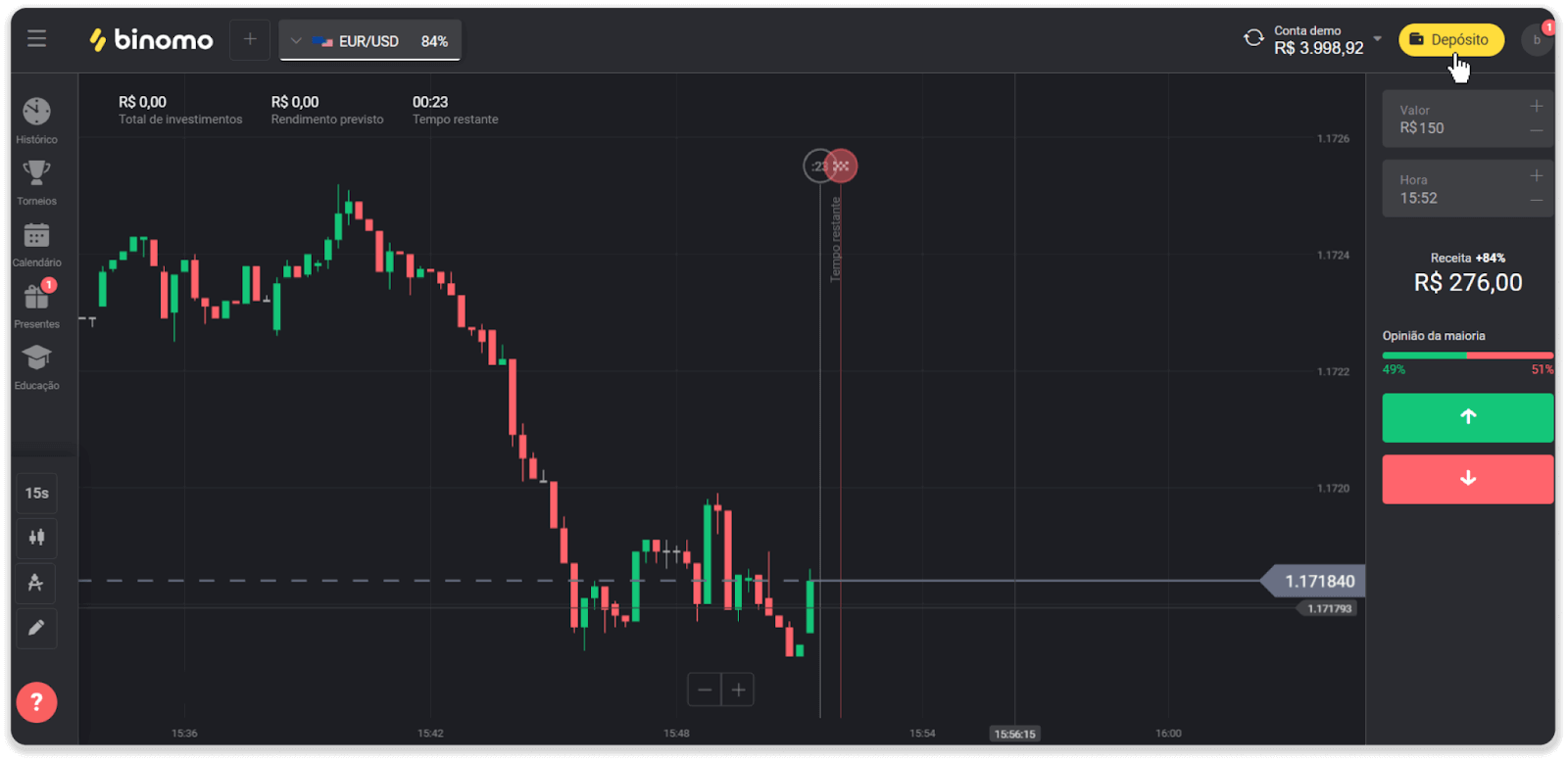
2. நாட்டைத் தேர்ந்தெடுத்து, "PicPay" கட்டண முறையைத் தேர்ந்தெடுக்கவும்.
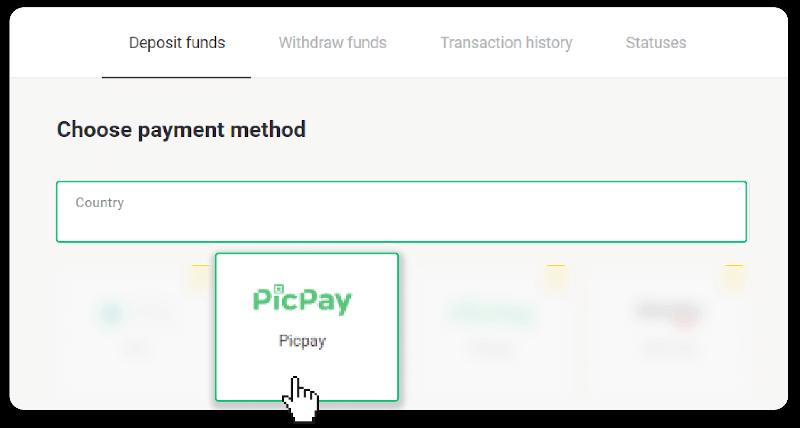
3. வைப்புத் தொகையை உள்ளிட்டு, "டெபாசிட்" என்பதைக் கிளிக் செய்யவும்.
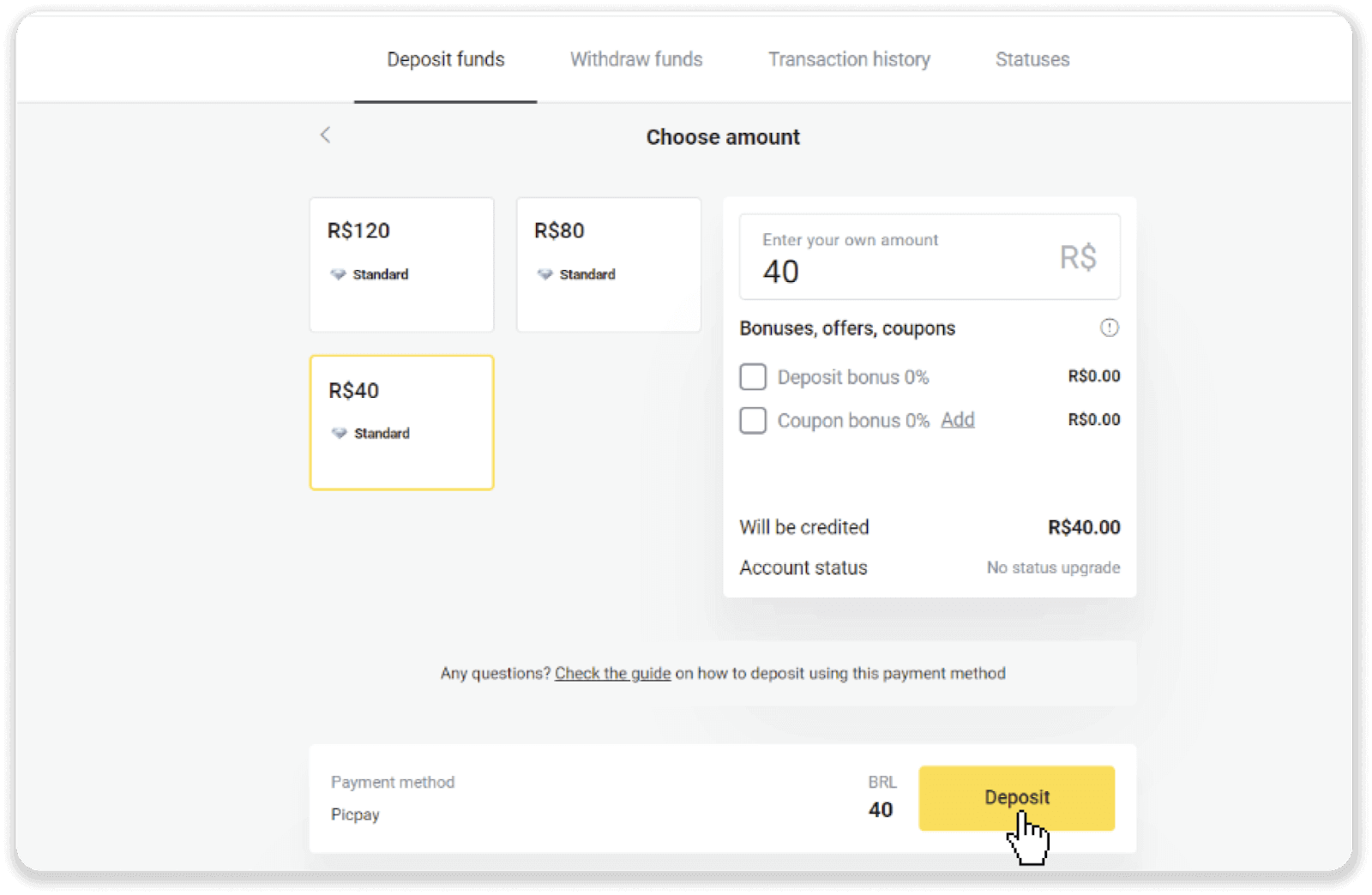
4. நீங்கள் தானாகவே பணம் செலுத்துபவரின் பக்கத்திற்கு திருப்பி விடப்படுவீர்கள். உங்கள் தனிப்பட்ட தகவலை உள்ளிடவும்: உங்கள் பெயர், CPF, CEP, மின்னஞ்சல் முகவரி மற்றும் தொலைபேசி எண். "உறுதிப்படுத்து" என்பதைக் கிளிக் செய்யவும்.
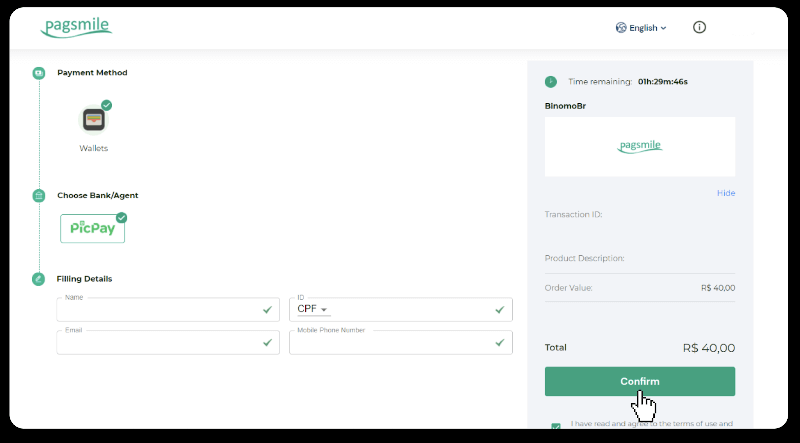
5. QR குறியீடு உருவாக்கப்படும். உங்கள் PicPay ஆப் மூலம் ஸ்கேன் செய்யலாம்.
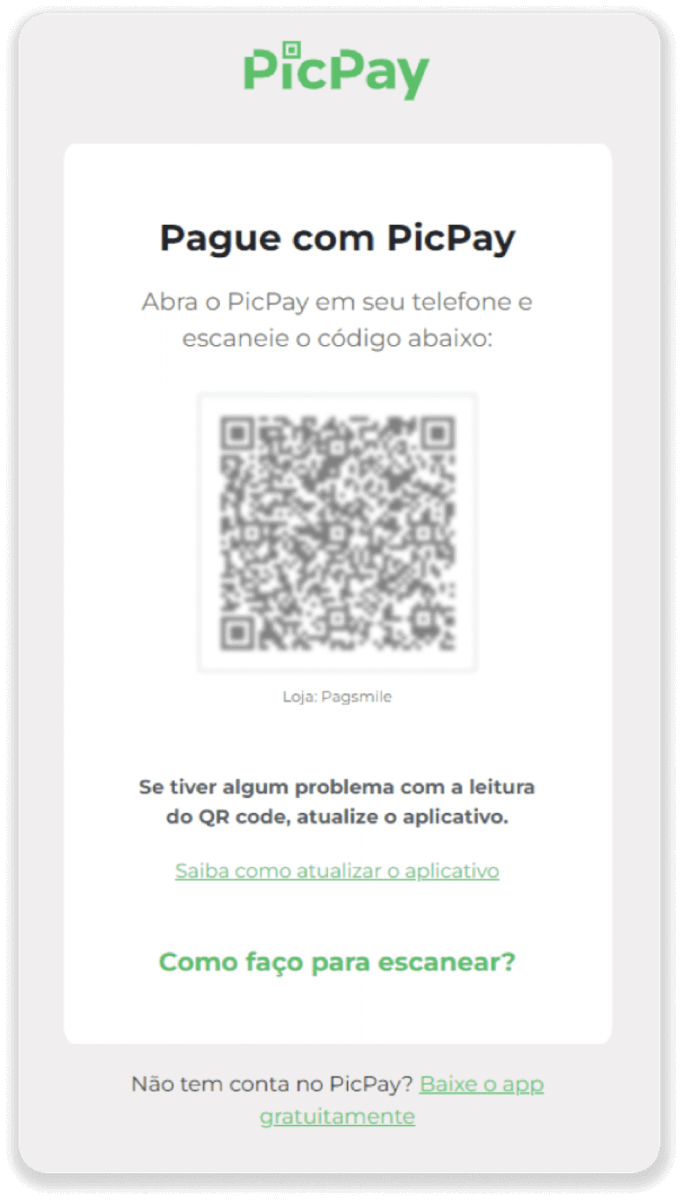
6. உங்கள் PicPay பயன்பாட்டைத் திறந்து, "QR குறியீடு" என்பதைக் கிளிக் செய்யவும். முந்தைய படியிலிருந்து குறியீட்டை ஸ்கேன் செய்யவும்.
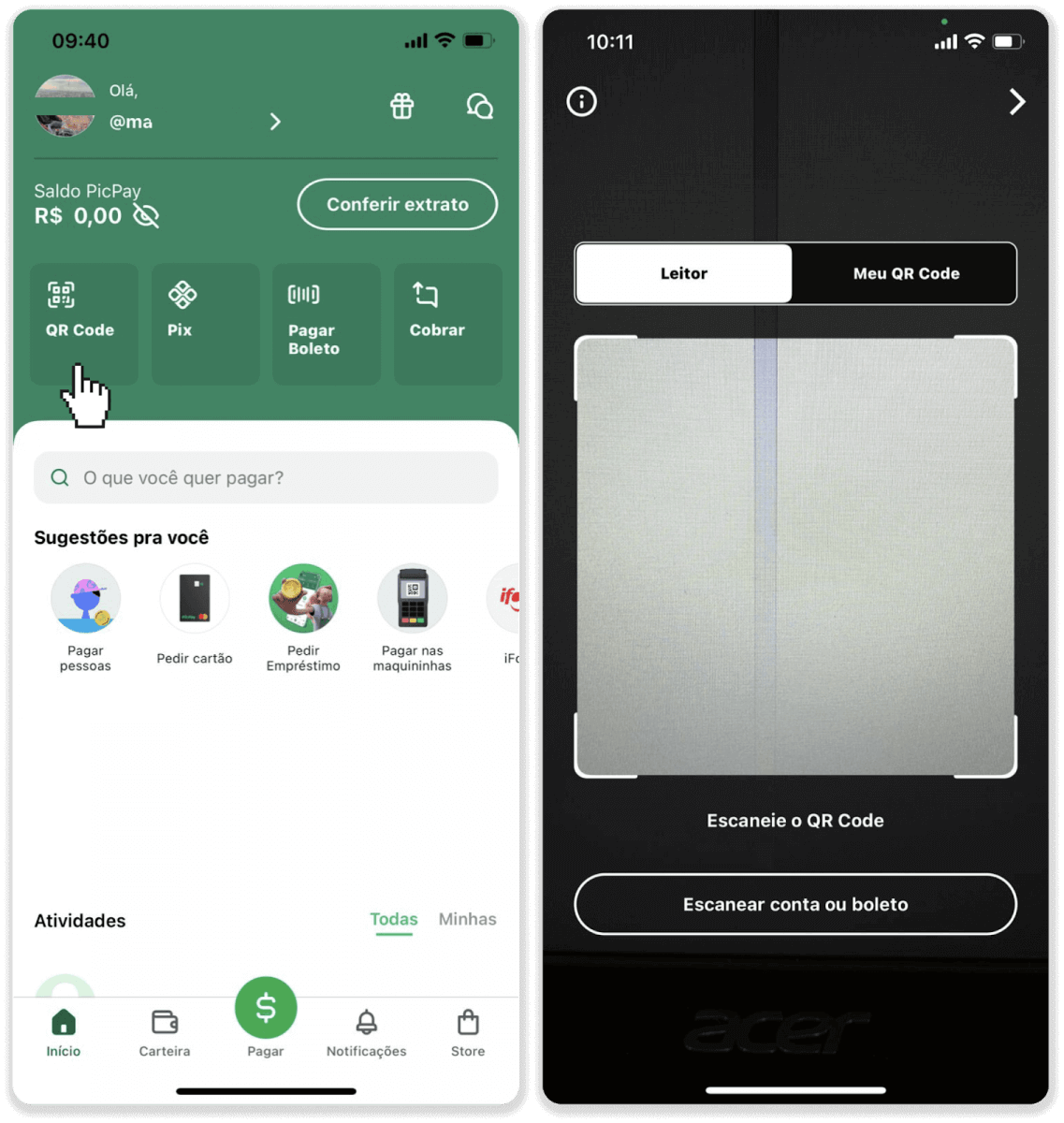
7. கட்டண முறையைத் தேர்ந்தெடுத்து "Pagar" என்பதைத் தட்டவும். உங்கள் வங்கி அட்டை விவரங்களை உள்ளிட்டு, "தொடர்ந்து" என்பதைத் தட்டவும்.
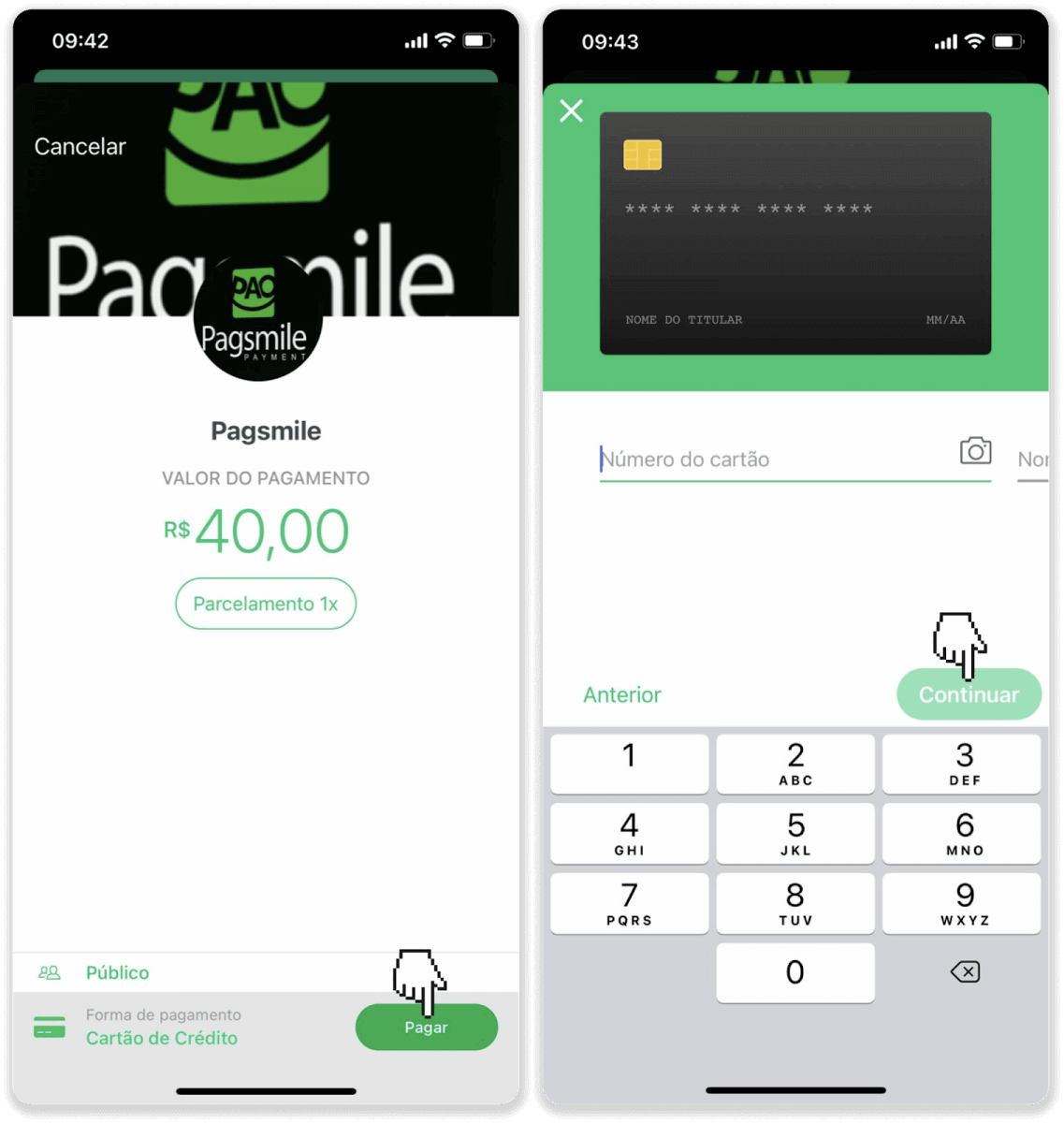
8. உங்கள் PicPay கடவுச்சொல்லை உள்ளிட்டு "தொடர்ந்து" என்பதைத் தட்டவும். உங்கள் கட்டணத்தின் உறுதிப்படுத்தலைக் காண்பீர்கள்.
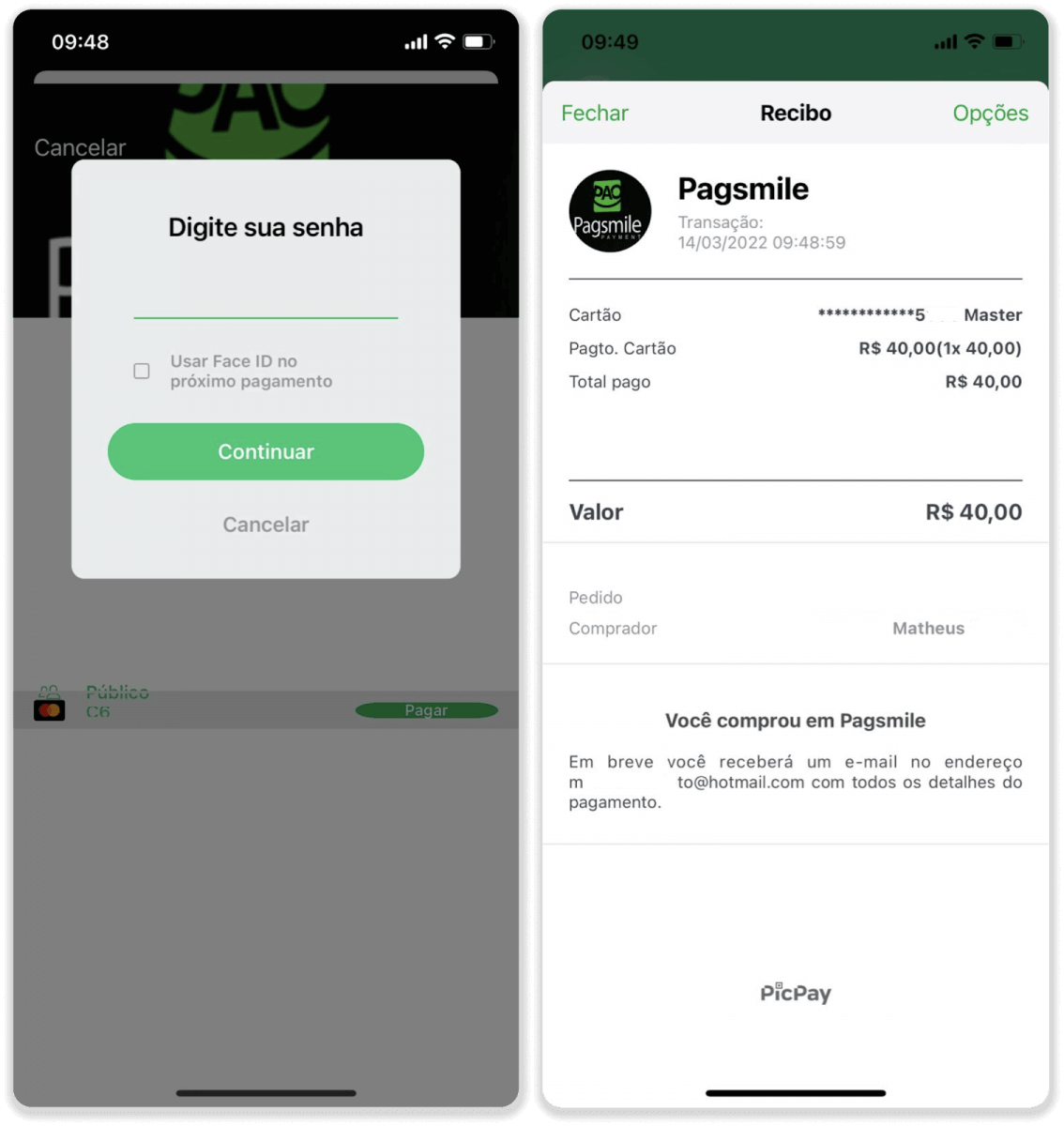
9. உங்கள் பரிவர்த்தனையின் நிலையைச் சரிபார்க்க, "பரிவர்த்தனை வரலாறு" தாவலுக்குச் சென்று, உங்கள் டெபாசிட்டின் நிலையைக் கண்காணிக்க அதன் மீது கிளிக் செய்யவும்.
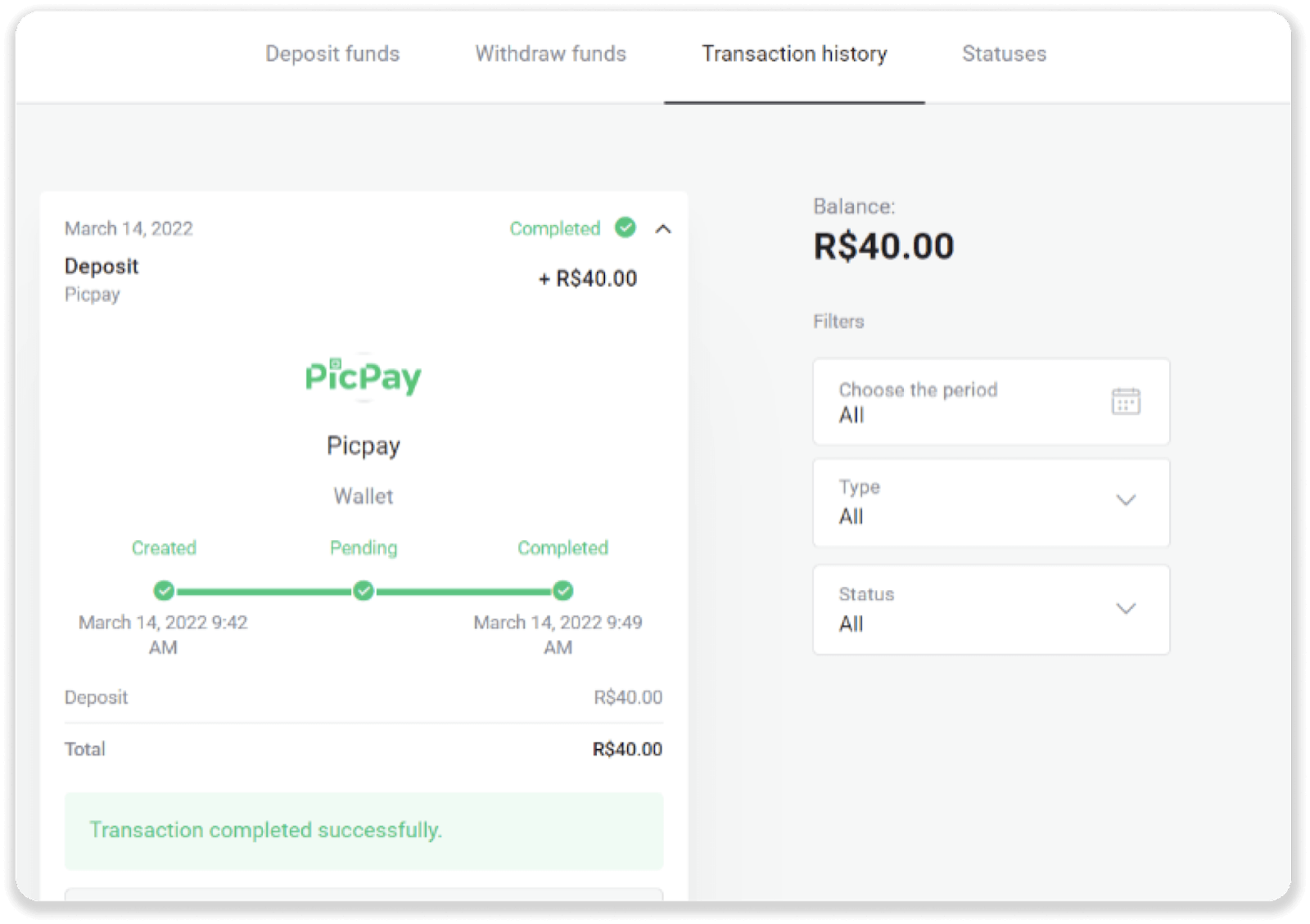
பேக்ஸ்மைலைப் பயன்படுத்தி டெபாசிட் செய்யுங்கள்
1. திரையின் மேல் வலது மூலையில் உள்ள "டெபாசிட்" பட்டனை கிளிக் செய்யவும்.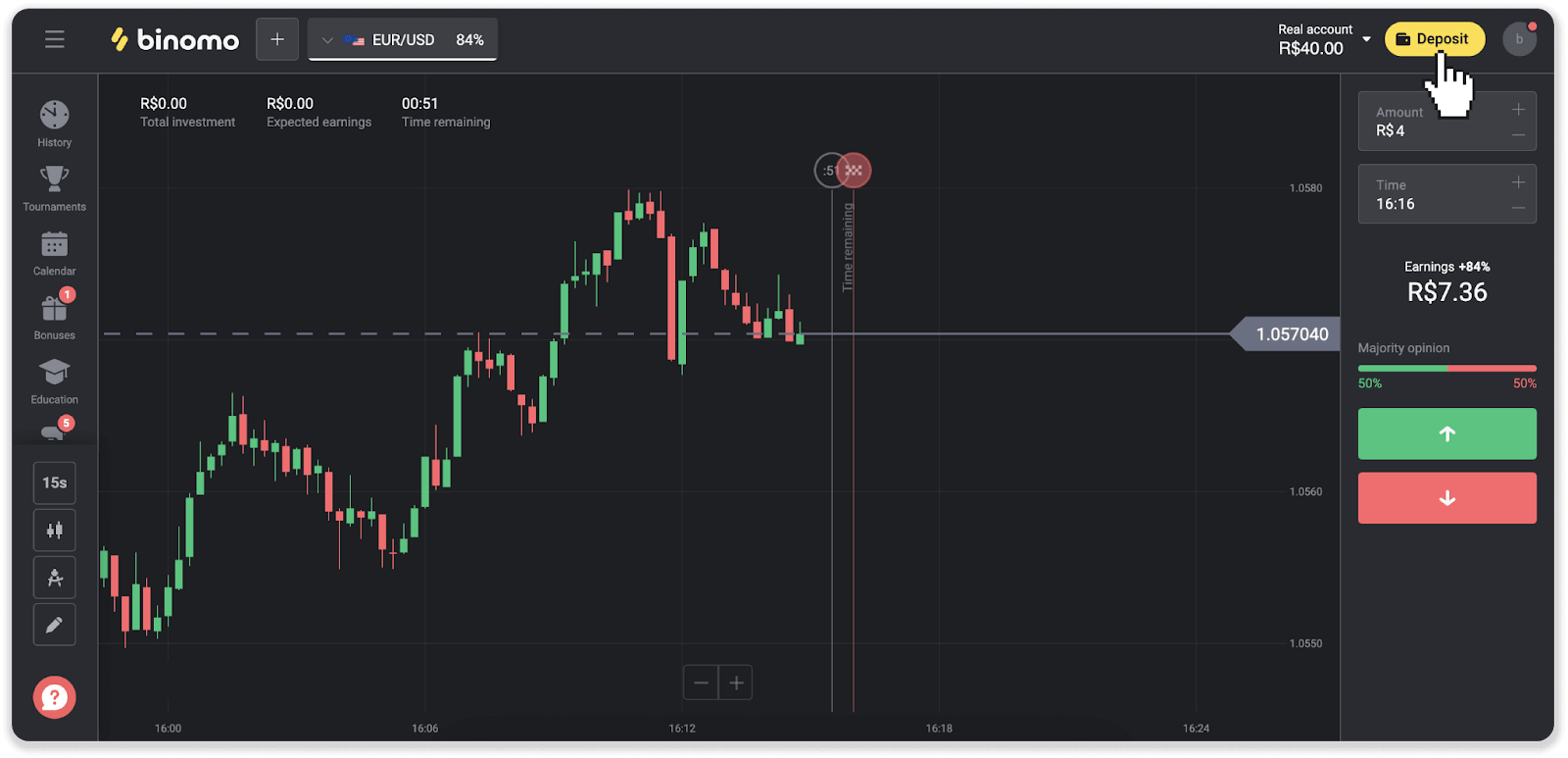
2. நாட்டைத் தேர்ந்தெடுத்து, கட்டண முறைகளில் ஒன்றைத் தேர்ந்தெடுக்கவும்.
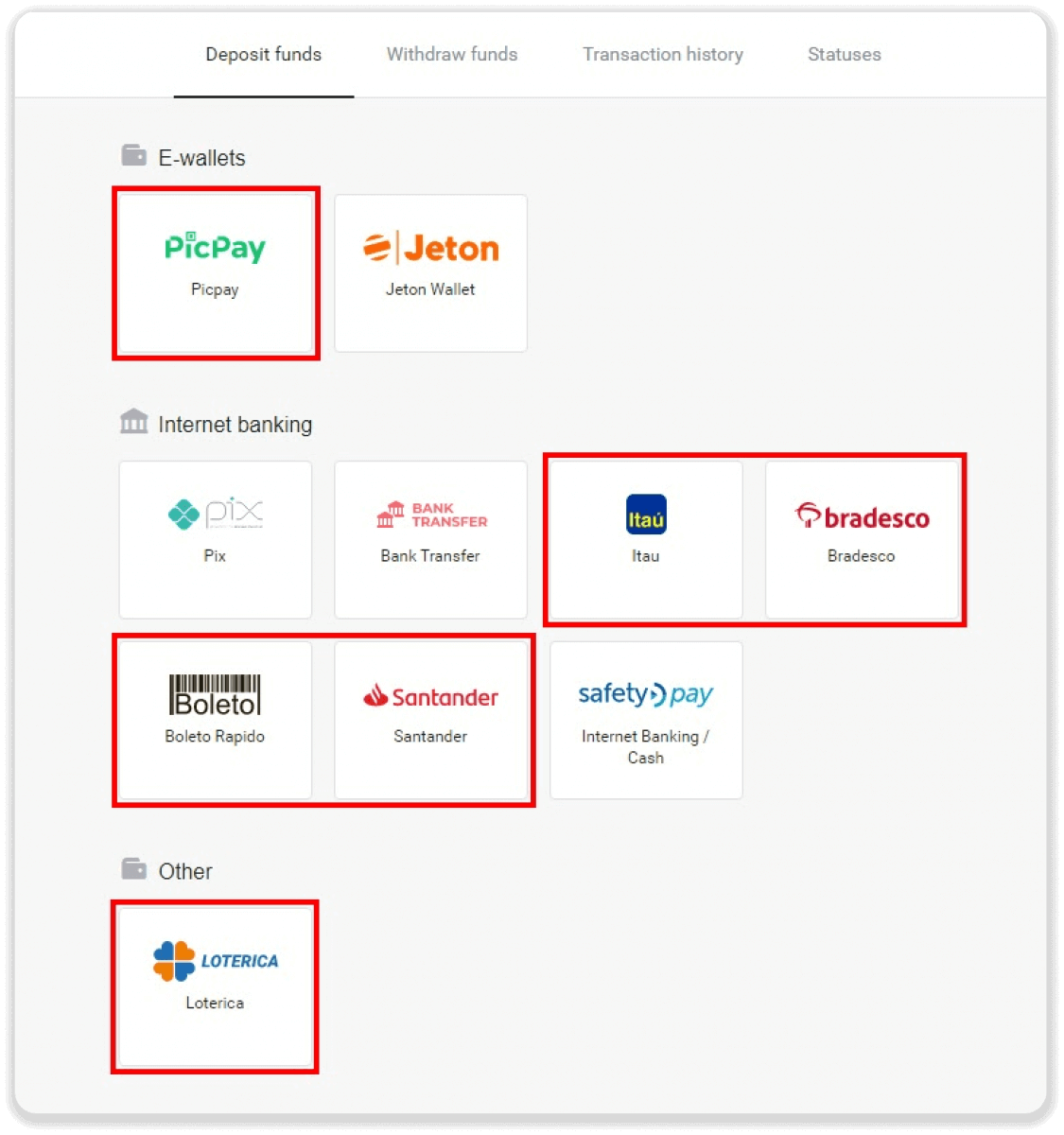
3. வைப்புத் தொகையை உள்ளிட்டு, "டெபாசிட்" என்பதைக் கிளிக் செய்யவும்.
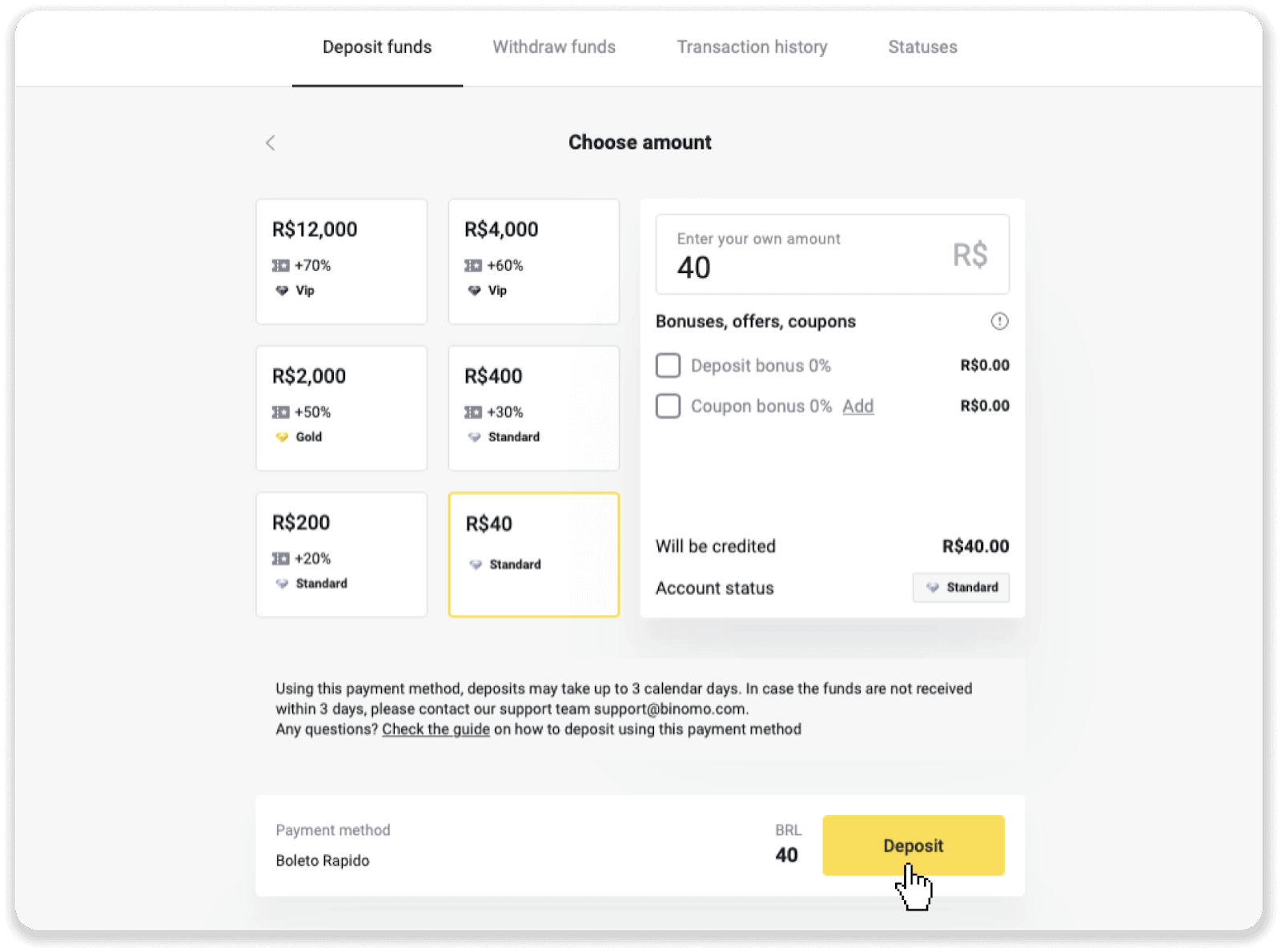
4. நீங்கள் தானாகவே பணம் செலுத்துபவரின் பக்கத்திற்கு திருப்பி விடப்படுவீர்கள். Boleto Rápido மற்றும் Lotérica மூலம் பணம் செலுத்த, உங்கள் தனிப்பட்ட தகவலை உள்ளிடவும்: உங்கள் பெயர், CPF, CEP, மின்னஞ்சல் முகவரி மற்றும் தொலைபேசி எண். "உறுதிப்படுத்து" என்பதைக் கிளிக் செய்யவும்.
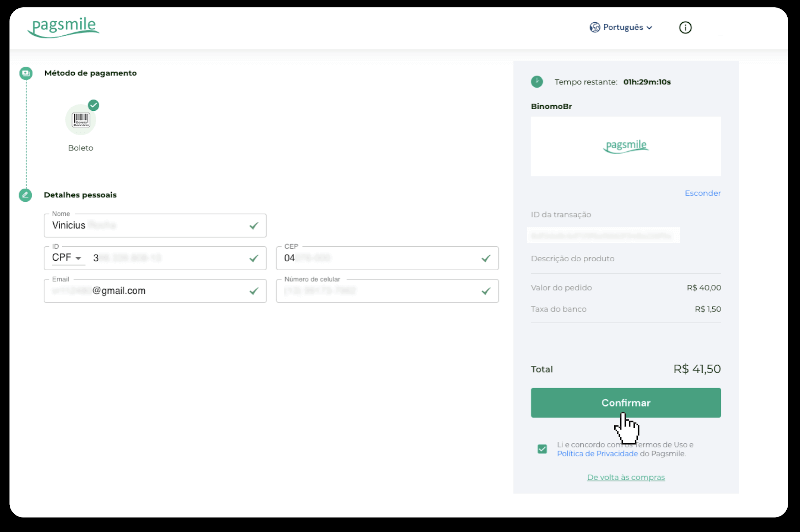
5. PicPay அல்லது பின்வரும் வங்கிகளில் ஒன்றின் மூலம் பணம் செலுத்துவதற்கு, நீங்கள் திரையில் தேர்ந்தெடுக்கலாம், Itaú, Santander, Bradesco e Caixa, உங்கள் தனிப்பட்ட தகவலை உள்ளிடவும்: உங்கள் பெயர், CPF, மின்னஞ்சல் முகவரி மற்றும் தொலைபேசி எண். "உறுதிப்படுத்து" என்பதைக் கிளிக் செய்யவும்.
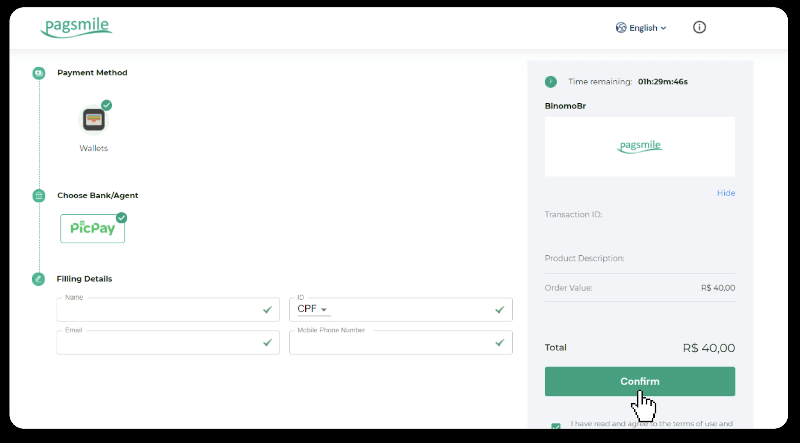
6. Boleto Rápido ஐப் பயன்படுத்தி கட்டணத்தை முடிக்க, "Salavar PDF" என்பதைக் கிளிக் செய்வதன் மூலம் Boletoவைப் பதிவிறக்கவும். அல்லது உங்கள் வங்கி ஆப் மூலம் பார்கோடை ஸ்கேன் செய்யலாம் அல்லது குறியீட்டை நகலெடுக்கலாம்.
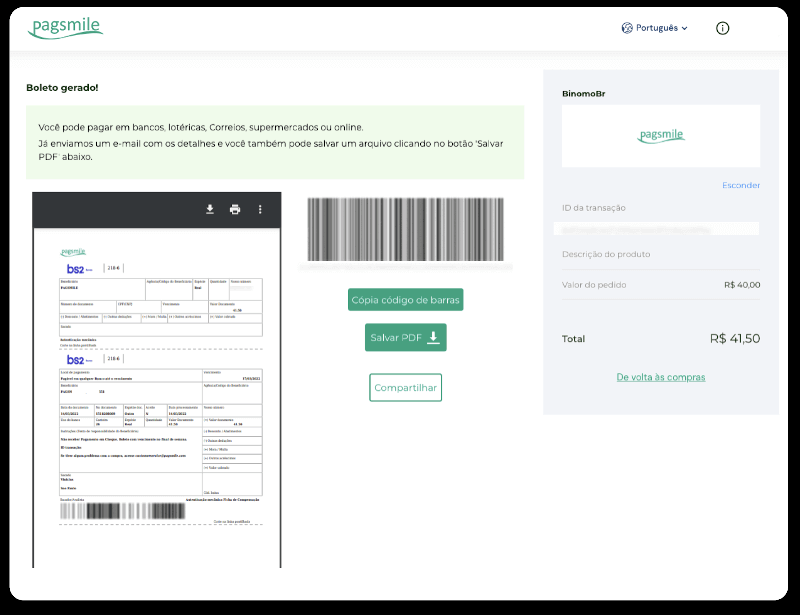
7. Lotérica ஐப் பயன்படுத்தி பணம் செலுத்துவதை முடிக்க, "Código de convênio" மற்றும் உங்கள் "Número de CPF/CNPJ" ஆகியவற்றைக் குறித்து வைத்து, பணம் செலுத்துவதற்கு அருகிலுள்ள "Loterica" க்குச் செல்லவும்.
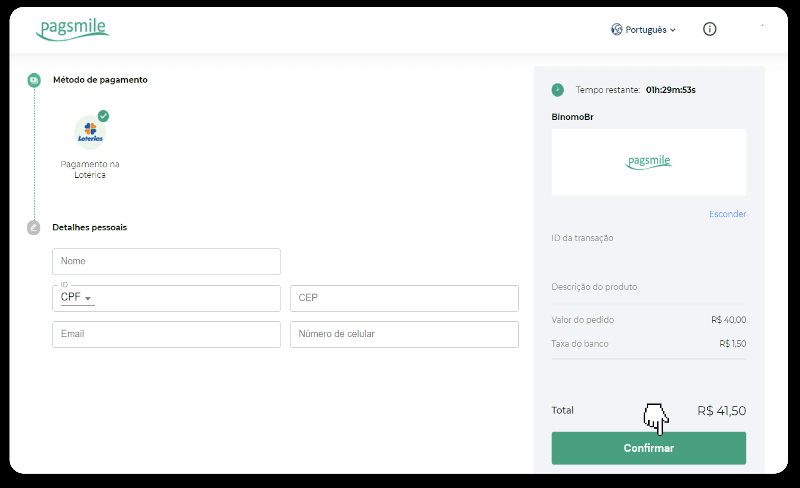
8. PicPay மூலம் கட்டணத்தை முடிக்க, QR குறியீடு உருவாக்கப்படுவதைக் கவனிக்கவும். இந்த இணைப்பில் உள்ள படிப்படியான வழிகாட்டியைப் பயன்படுத்தி உங்கள் PicPay ஆப்ஸ் மூலம் அதை ஸ்கேன் செய்யலாம்.
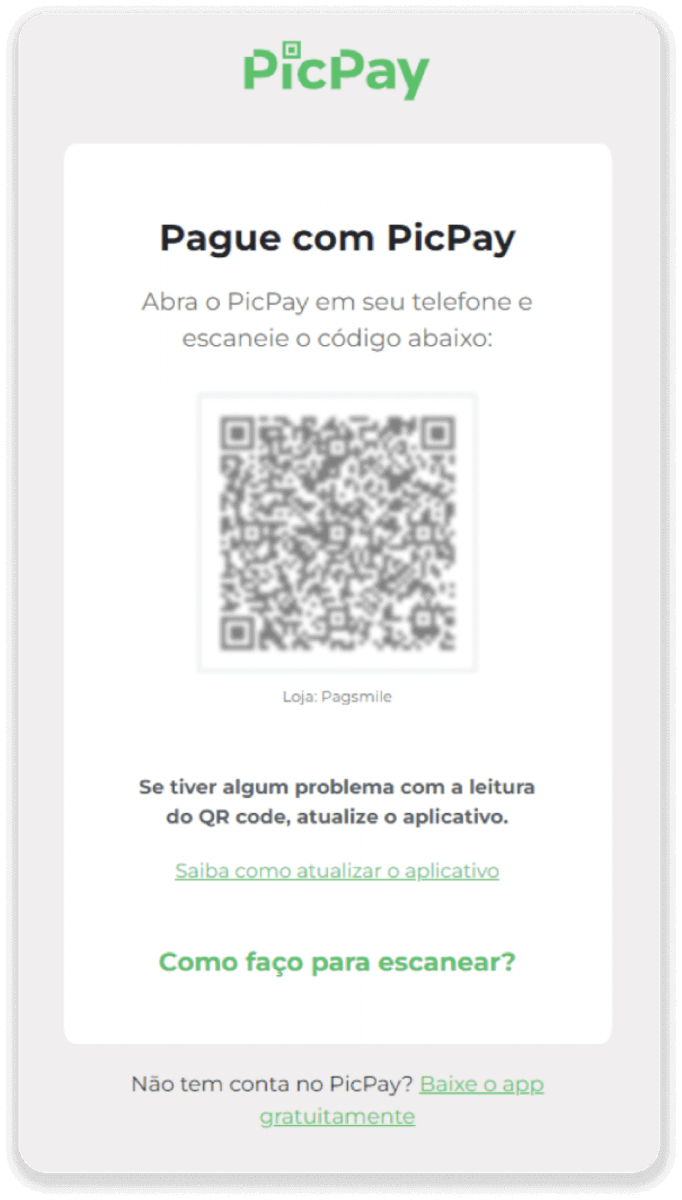
9. பேங்க் டிரான்ஸ்ஃபர் மூலம் பேமெண்ட்டை முடிக்க, PIX விசையைக் குறித்துக் கொள்ளவும். இந்தப் பக்கத்தை இன்னும் மூட வேண்டாம், எனவே ரசீதைப் பதிவிறக்குவதன் மூலம் கட்டணத்தைச் செலுத்தலாம். அடுத்து, Itaú, Santander, Bradesco மற்றும் Caixa வழியாக டெபாசிட்டை எவ்வாறு முடிப்பது என்பது குறித்த படிப்படியான வழிகாட்டியைப் பார்க்க, வங்கியின் பெயரைக் கிளிக் செய்யவும்.
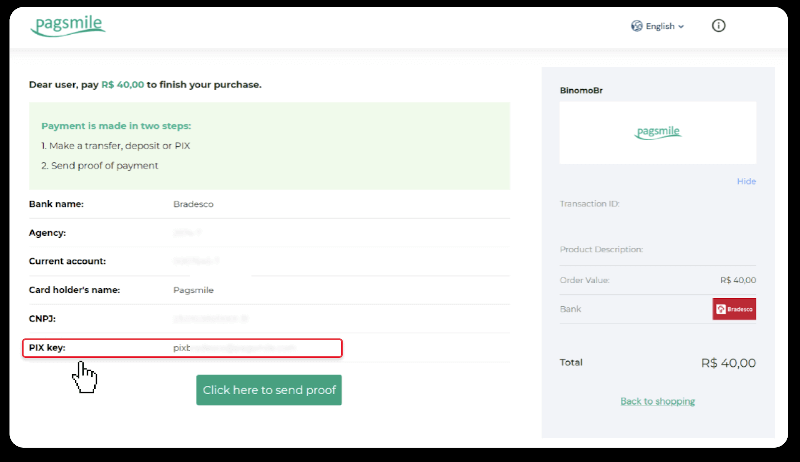
10. உங்கள் பரிவர்த்தனையின் நிலையைச் சரிபார்க்க, "பரிவர்த்தனை வரலாறு" தாவலுக்குச் சென்று, உங்கள் டெபாசிட்டின் நிலையைக் கண்காணிக்க அதன் மீது கிளிக் செய்யவும்.
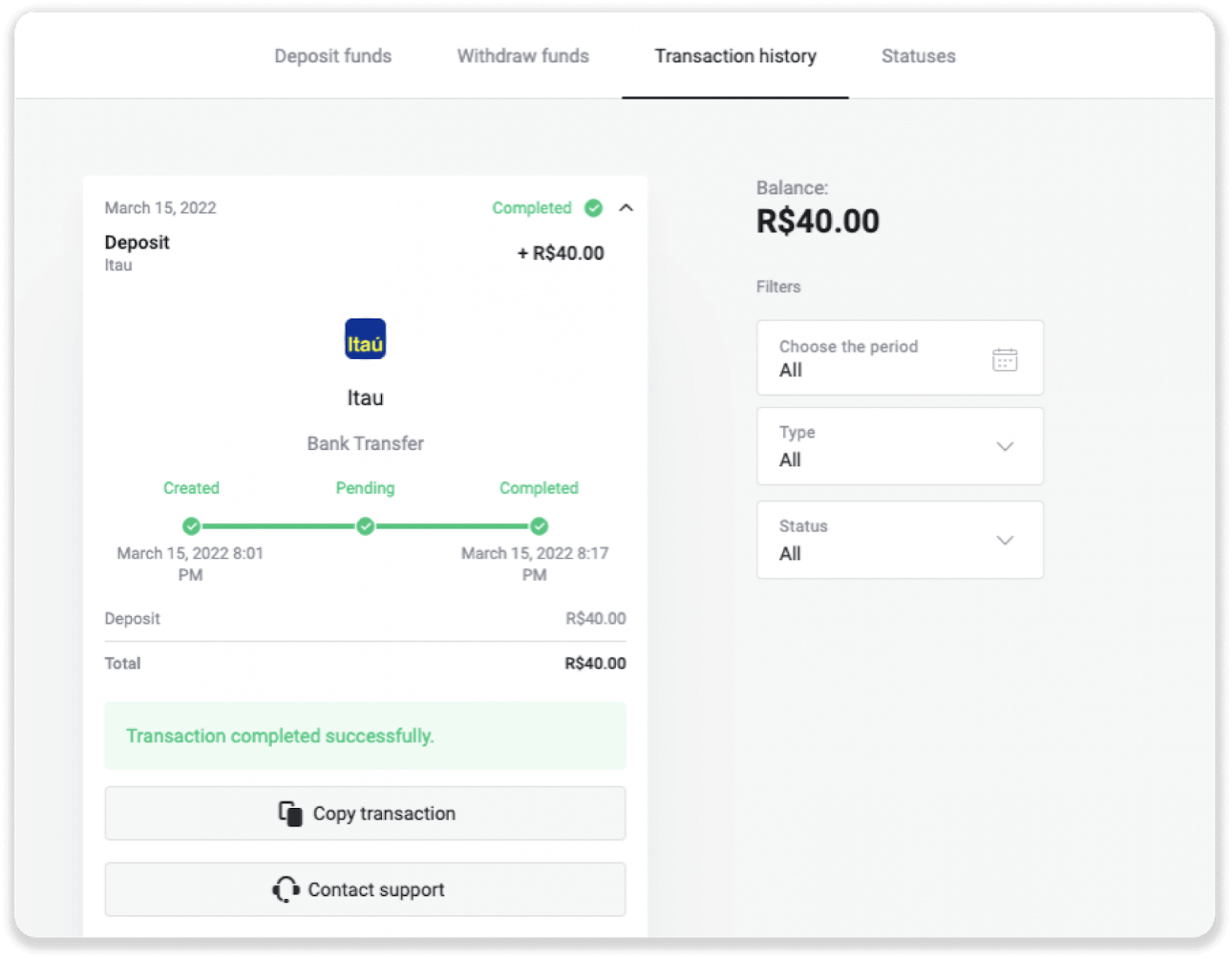
11. உங்களிடம் ஏதேனும் கேள்விகள் இருந்தால், எங்கள் அரட்டை, தந்தி: Binomo ஆதரவு குழு மற்றும் எங்கள் மின்னஞ்சல் வழியாக எங்களை தொடர்பு கொள்ள தயங்க வேண்டாம்: [email protected]
சாண்டாண்டரைப் பயன்படுத்தி டெபாசிட் செய்யுங்கள்
1. திரையின் மேல் வலது மூலையில் உள்ள "டெபாசிட்" பட்டனை கிளிக் செய்யவும்.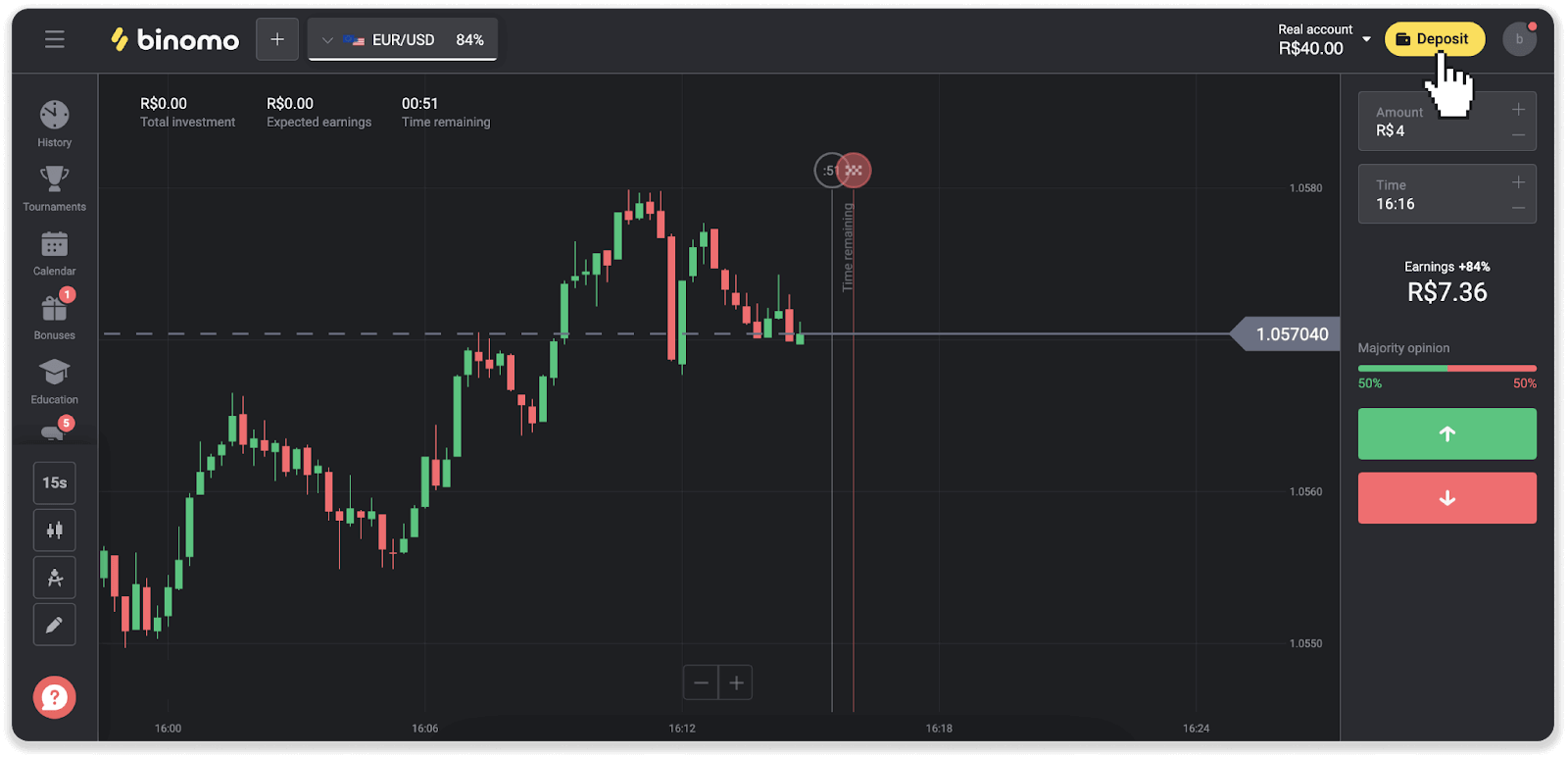
2. நாட்டைத் தேர்ந்தெடுத்து, "சாண்டாண்டர்" கட்டண முறையைத் தேர்ந்தெடுக்கவும்.
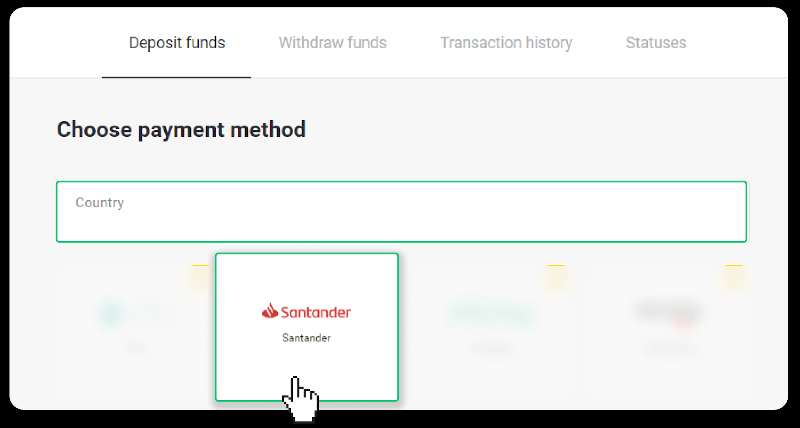
3. வைப்புத் தொகையை உள்ளிட்டு, "டெபாசிட்" என்பதைக் கிளிக் செய்யவும்.
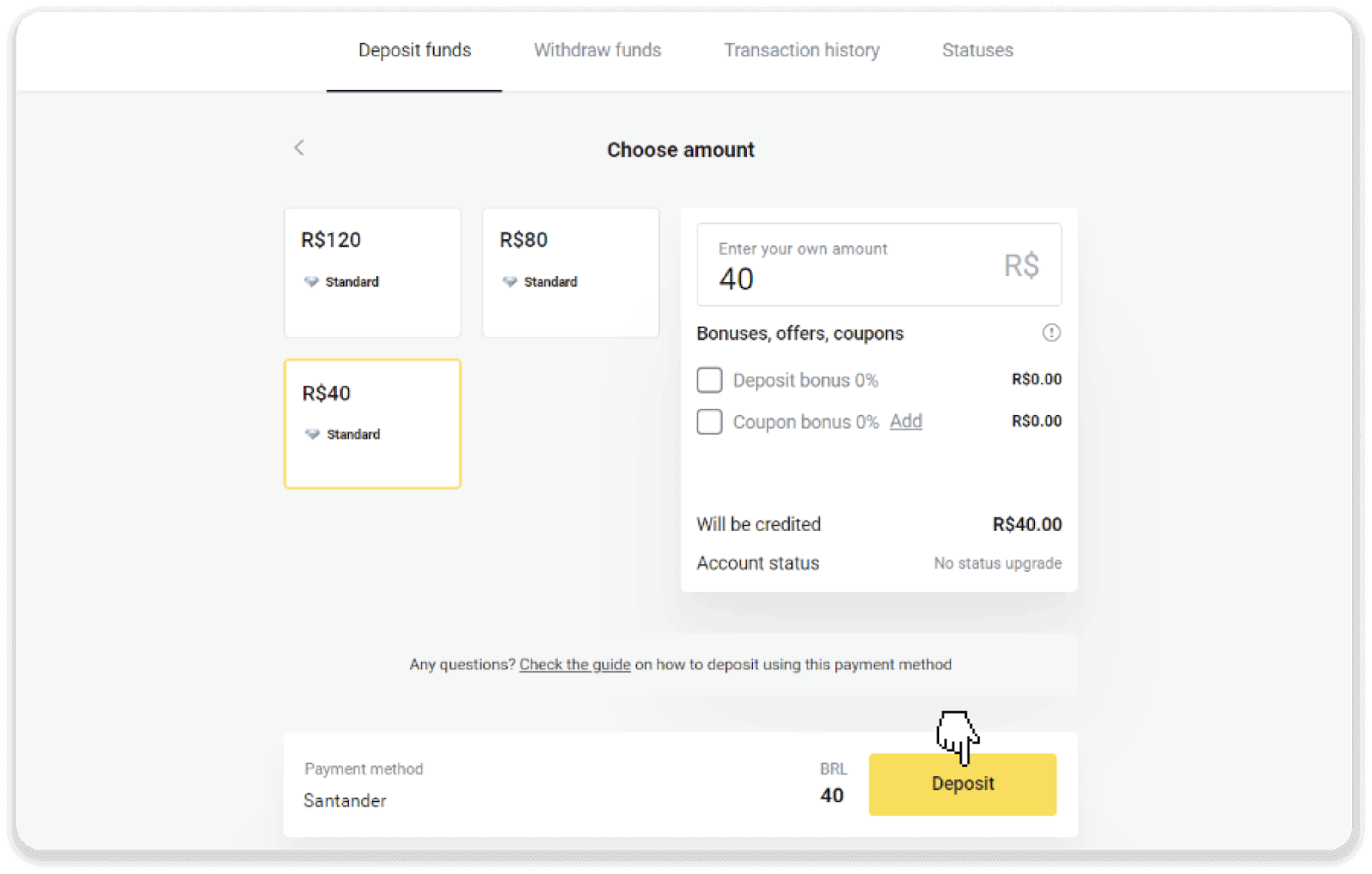
4. நீங்கள் தானாகவே பணம் செலுத்துபவரின் பக்கத்திற்கு திருப்பி விடப்படுவீர்கள். பிராடெஸ்கோவைத் தேர்ந்தெடுத்து உங்கள் தனிப்பட்ட தகவலை உள்ளிடவும்: உங்கள் பெயர், CPF, CEP, மின்னஞ்சல் முகவரி மற்றும் தொலைபேசி எண். "உறுதிப்படுத்து" என்பதைக் கிளிக் செய்யவும்.
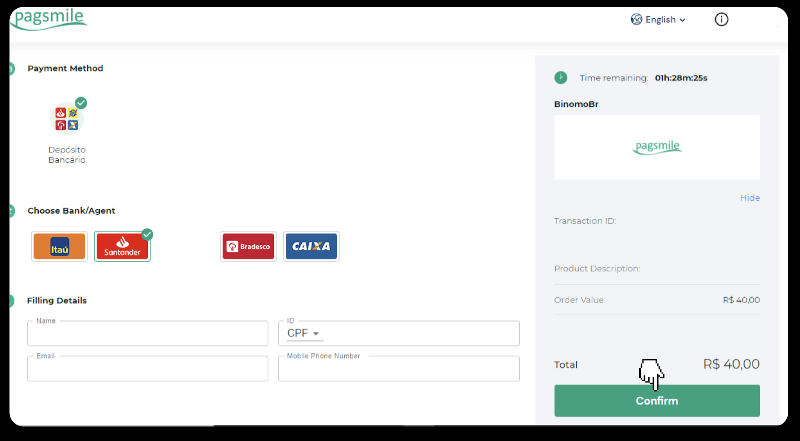
5. PIX விசையைக் குறித்துக்கொள்ளவும். இந்தப் பக்கத்தை இன்னும் மூட வேண்டாம், எனவே ரசீதைப் பதிவிறக்குவதன் மூலம் கட்டணத்தைச் செலுத்தலாம்.
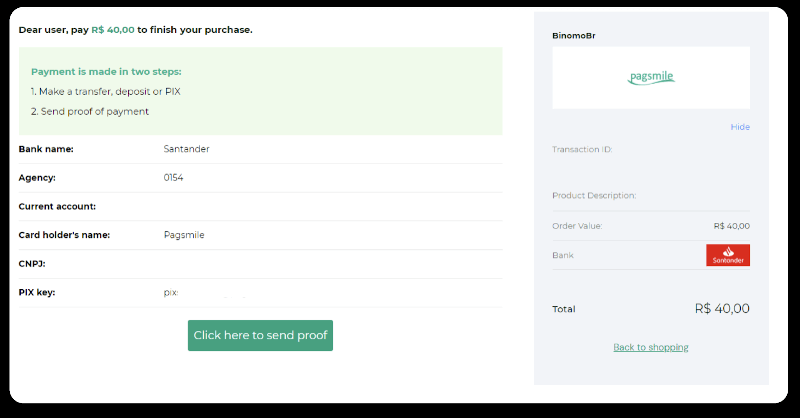
6. உங்கள் சான்டாண்டர் கணக்கில் உள்நுழைக. "PIX" மெனுவைக் கிளிக் செய்து, "பரிமாற்றம்" என்பதைக் கிளிக் செய்யவும்.
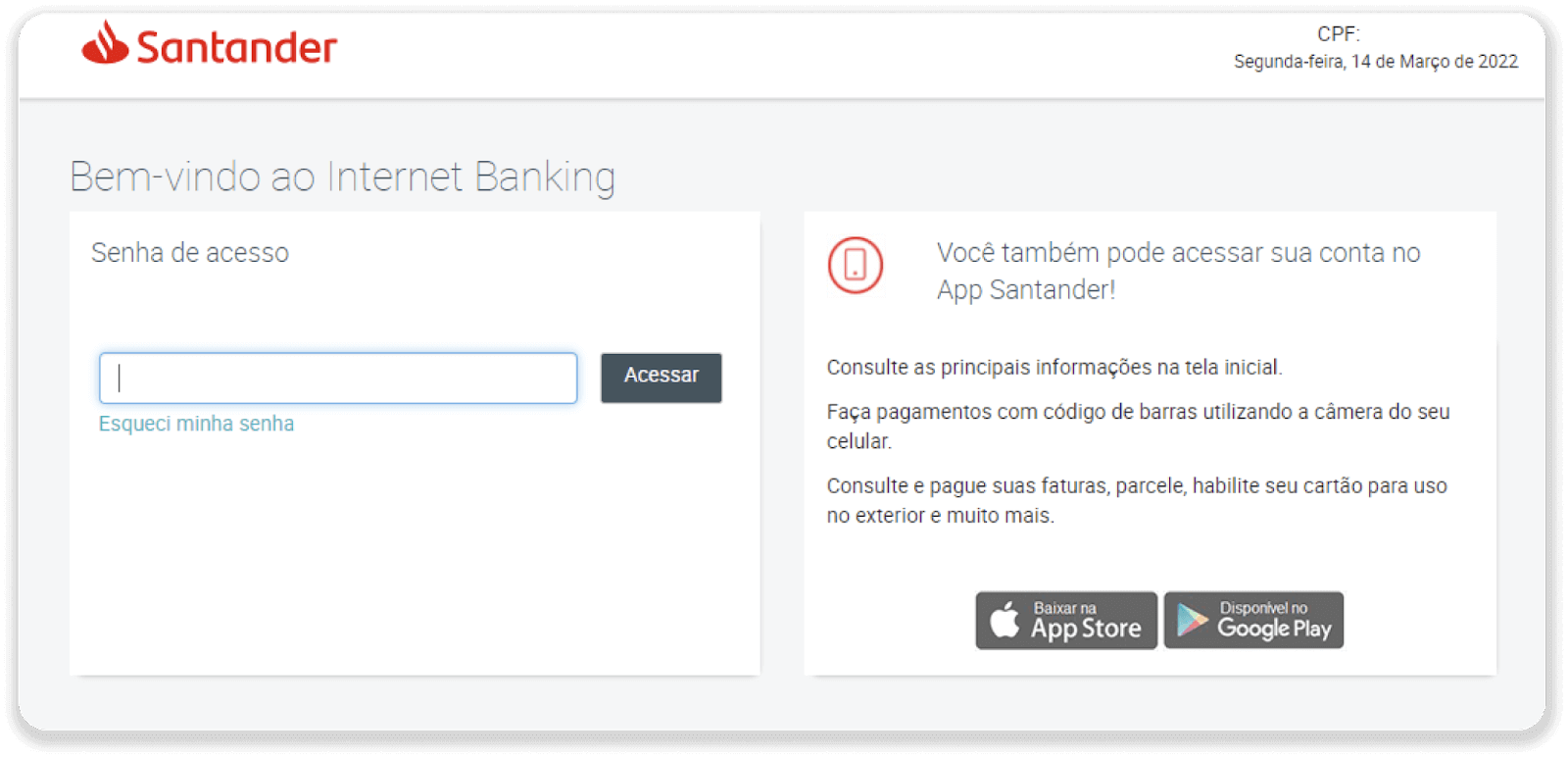
7. "Pix e Transferências" என்பதைத் தேர்ந்தெடுக்கவும். பின்னர் "Fazer uma transferência" என்பதைத் தேர்ந்தெடுக்கவும்.
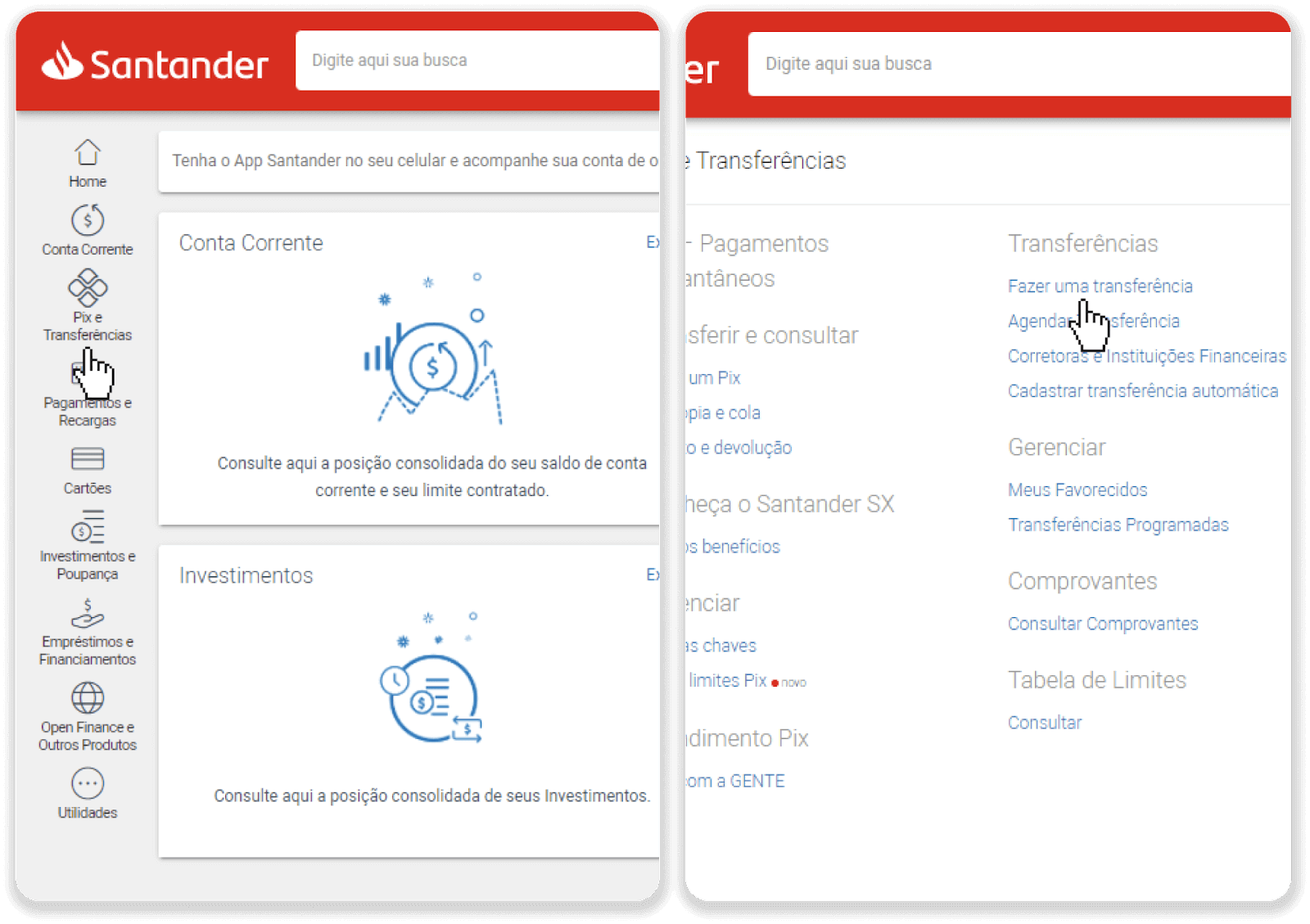
8. வங்கிப் பரிமாற்றத்தைச் செய்ய கணக்குத் தகவலை நிரப்பவும். "தொடரவும்" என்பதைக் கிளிக் செய்யவும்.
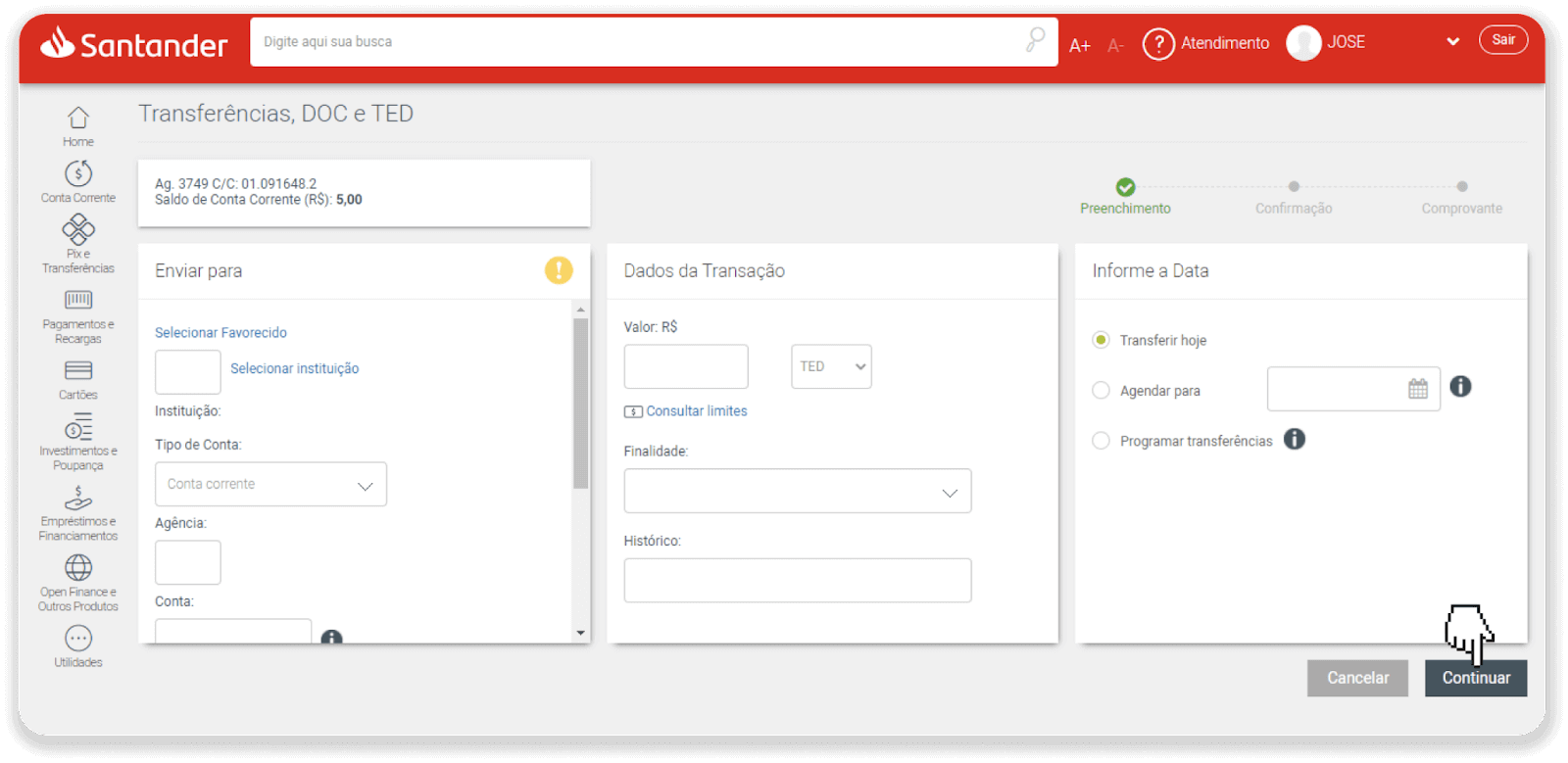
9. பணம் செலுத்துதல் முடிந்தது. "Salvar en PDF" என்பதைக் கிளிக் செய்வதன் மூலம் ரசீதைச் சேமிக்கவும்.
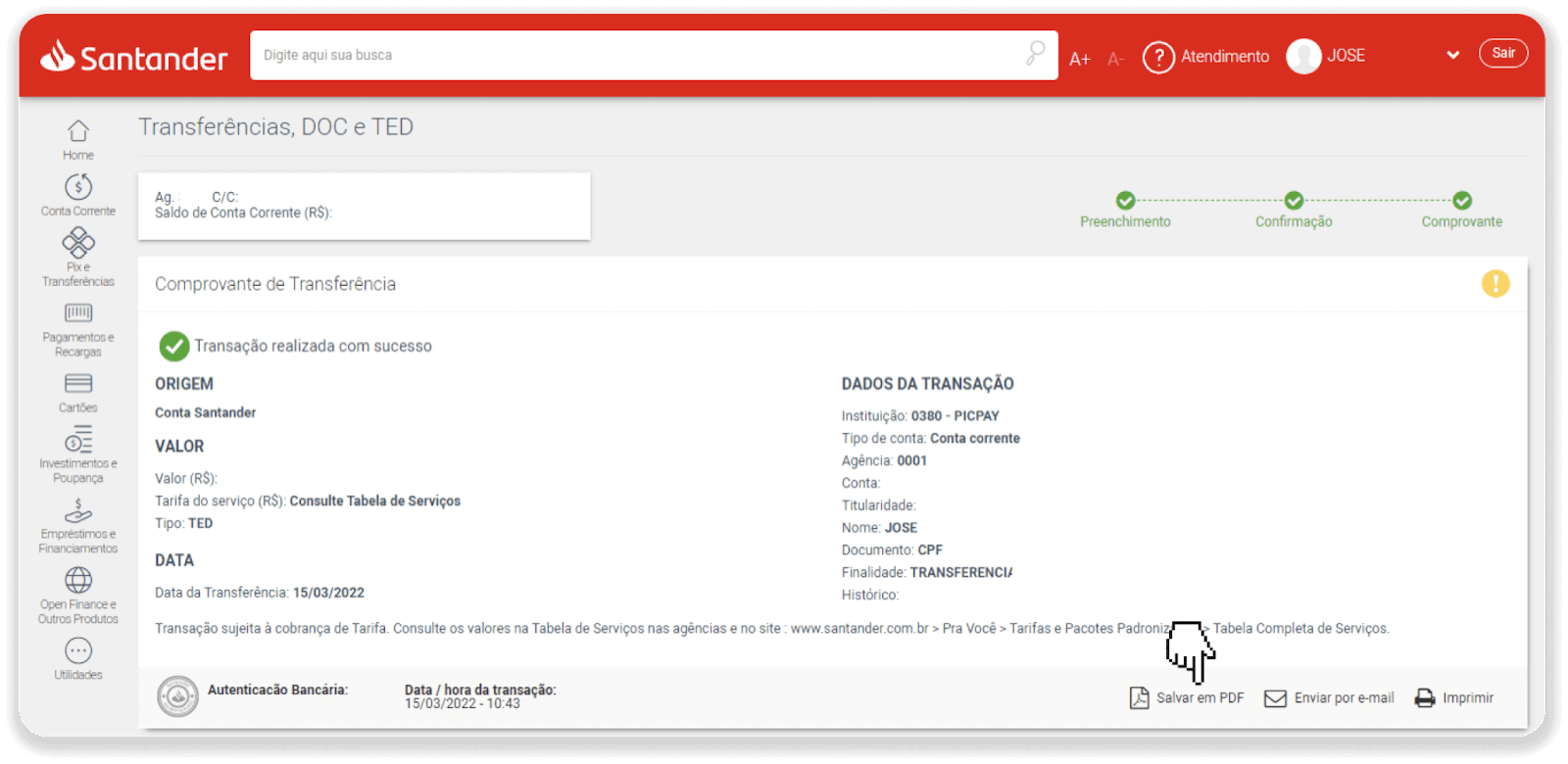
10. படி 5 இலிருந்து பக்கத்திற்குத் திரும்பிச் சென்று, "ஆதாரத்தை அனுப்ப இங்கே கிளிக் செய்யவும்" பொத்தானைக் கிளிக் செய்யவும். உங்கள் வங்கி விவரங்களை உள்ளிட்டு, உங்கள் ரசீதைப் பதிவேற்ற, "பதிவேற்று" என்பதைக் கிளிக் செய்யவும்.
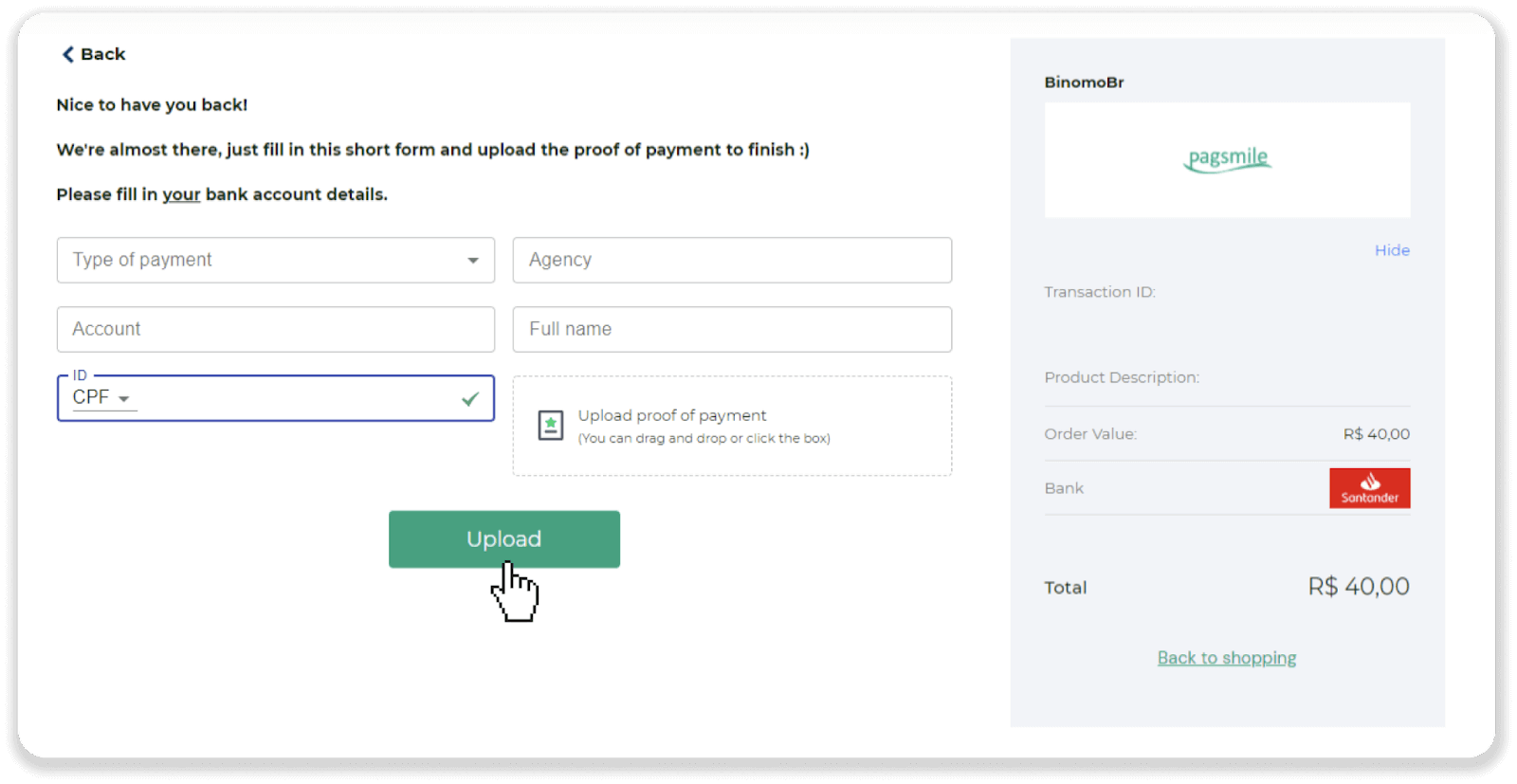
11. உங்கள் பரிவர்த்தனையின் நிலையைச் சரிபார்க்க, "பரிவர்த்தனை வரலாறு" தாவலுக்குச் சென்று, உங்கள் டெபாசிட்டின் நிலையைக் கண்காணிக்க அதன் மீது கிளிக் செய்யவும்.
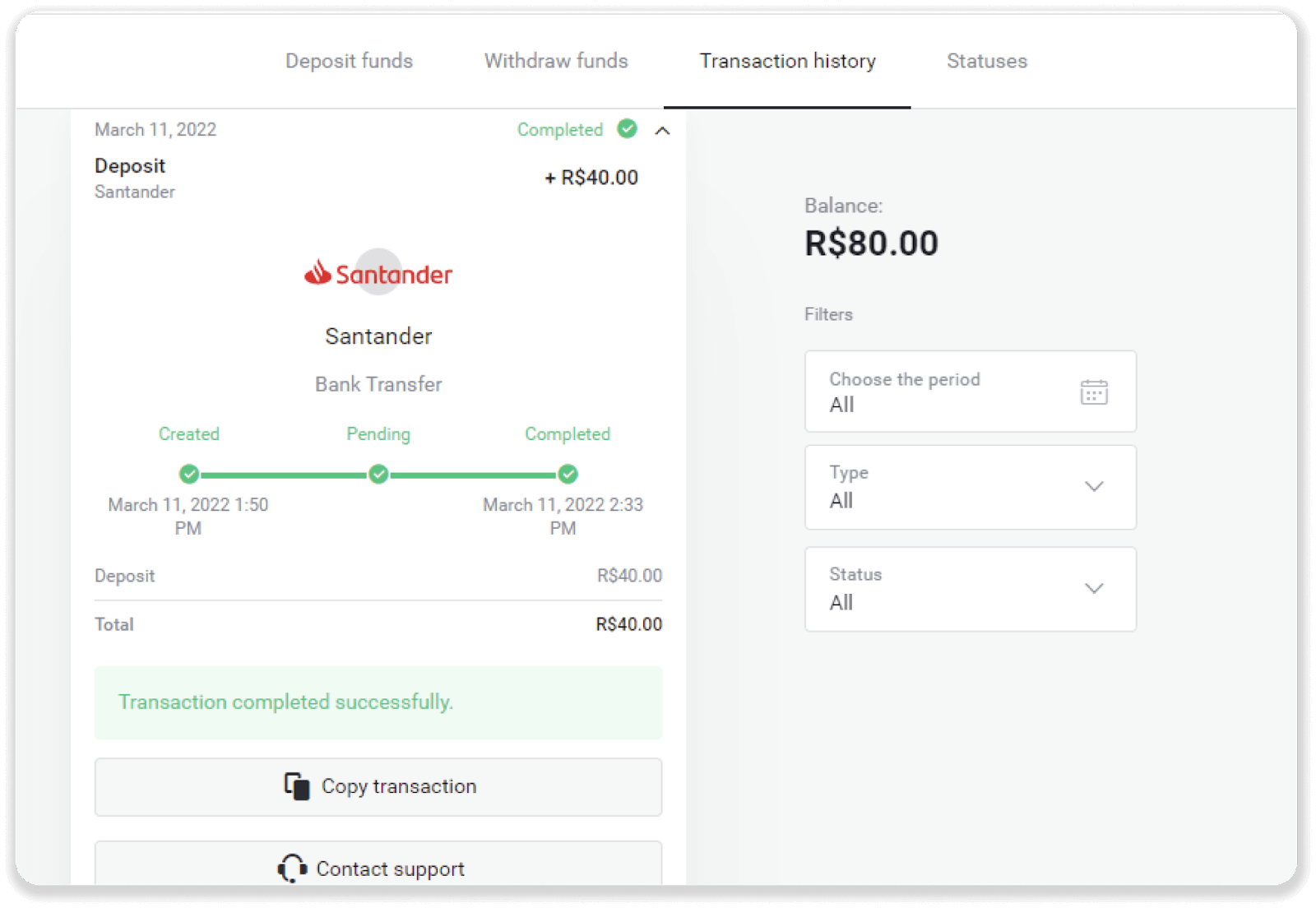
பினோமோ வர்த்தகம் எவ்வாறு செயல்படுகிறது
சொத்து என்றால் என்ன?
ஒரு சொத்து என்பது வர்த்தகத்திற்கு பயன்படுத்தப்படும் ஒரு நிதி கருவியாகும். அனைத்து வர்த்தகங்களும் தேர்ந்தெடுக்கப்பட்ட சொத்தின் விலை மாறும் தன்மையை அடிப்படையாகக் கொண்டவை. பல்வேறு வகையான சொத்துக்கள் உள்ளன: பொருட்கள் (தங்கம், வெள்ளி), ஈக்விட்டி பத்திரங்கள் (ஆப்பிள், கூகுள்), நாணய ஜோடிகள் (EUR/USD) மற்றும் குறியீடுகள் (CAC40, AES).
நீங்கள் வர்த்தகம் செய்ய விரும்பும் சொத்தைத் தேர்வுசெய்ய, இந்தப் படிகளைப் பின்பற்றவும்:
1. உங்கள் கணக்கு வகைக்கு என்னென்ன சொத்துக்கள் உள்ளன என்பதைப் பார்க்க, தளத்தின் மேல் இடது மூலையில் உள்ள சொத்துப் பிரிவில் கிளிக் செய்யவும். 2. சொத்துகளின் பட்டியலை நீங்கள் உருட்டலாம். உங்களுக்கு கிடைக்கும் சொத்துக்கள் வெள்ளை நிறத்தில் உள்ளன. அதன் மீது வர்த்தகம் செய்ய Assest மீது கிளிக் செய்யவும். 3. நீங்கள் தளத்தின் இணையப் பதிப்பைப் பயன்படுத்தினால், ஒரே நேரத்தில் பல சொத்துக்களில் வர்த்தகம் செய்யலாம். சொத்து பிரிவில் இடதுபுறம் உள்ள "+" பொத்தானைக் கிளிக் செய்யவும். நீங்கள் தேர்ந்தெடுக்கும் சொத்து சேர்க்கப்படும்.
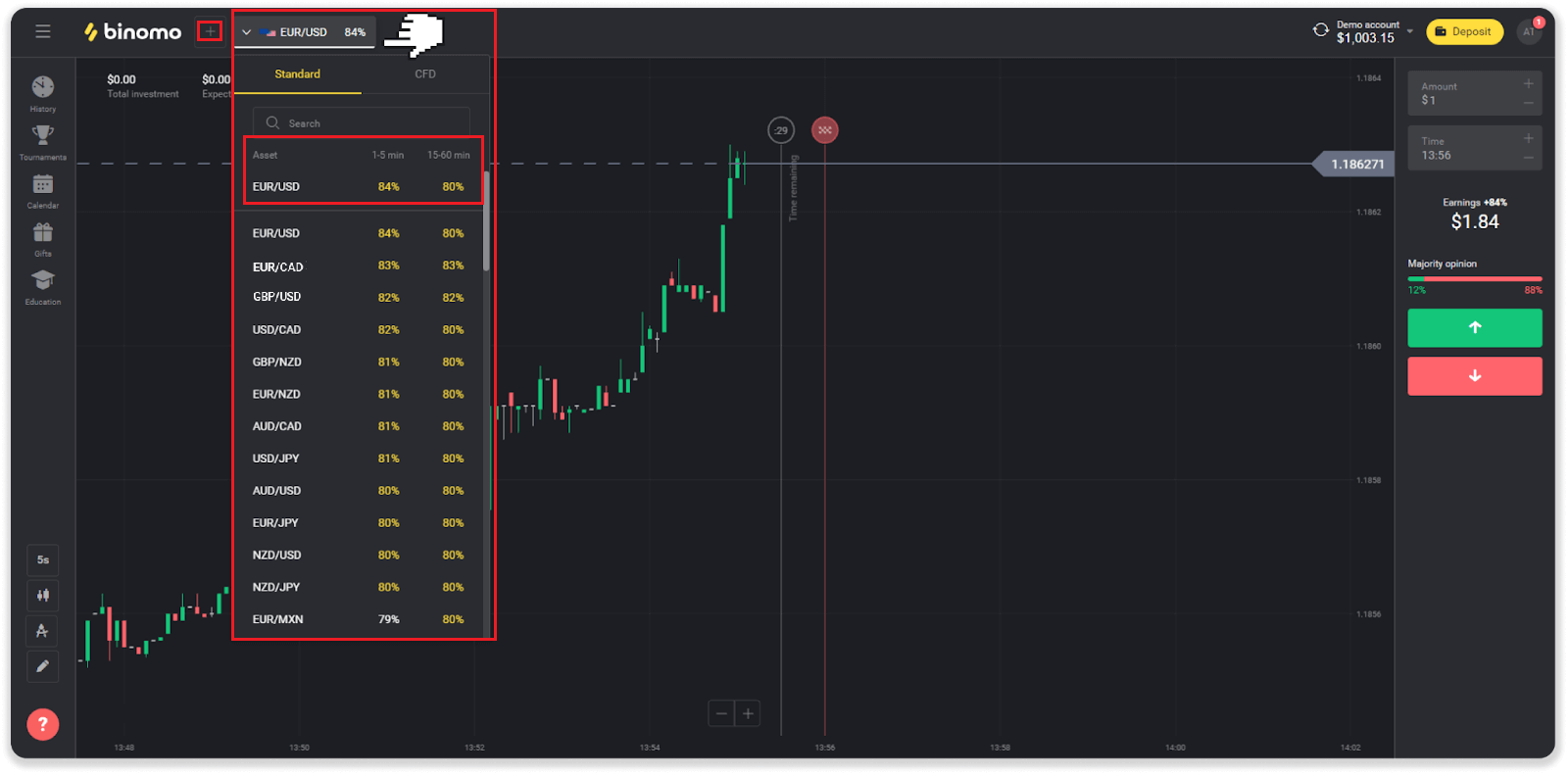
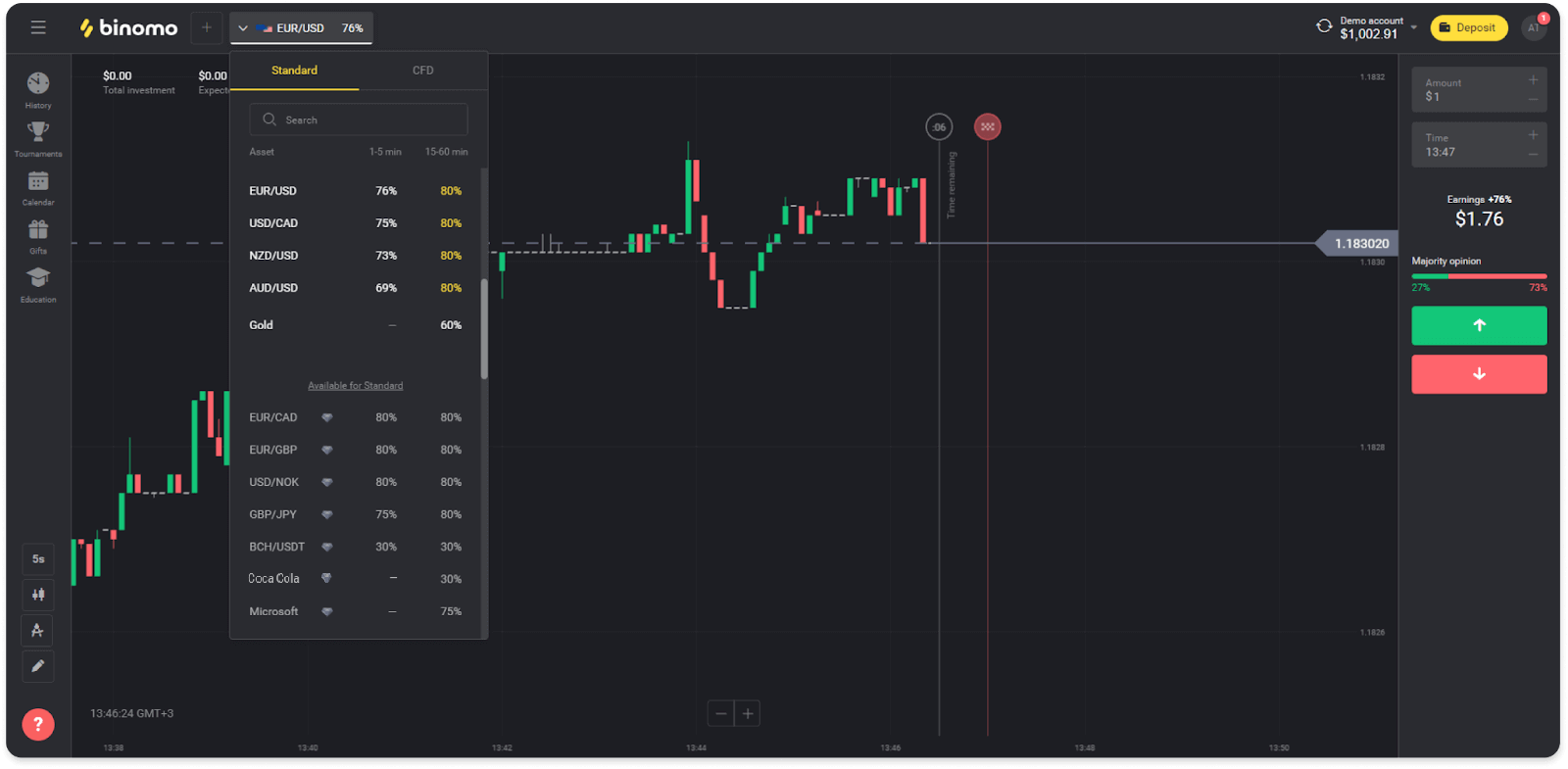
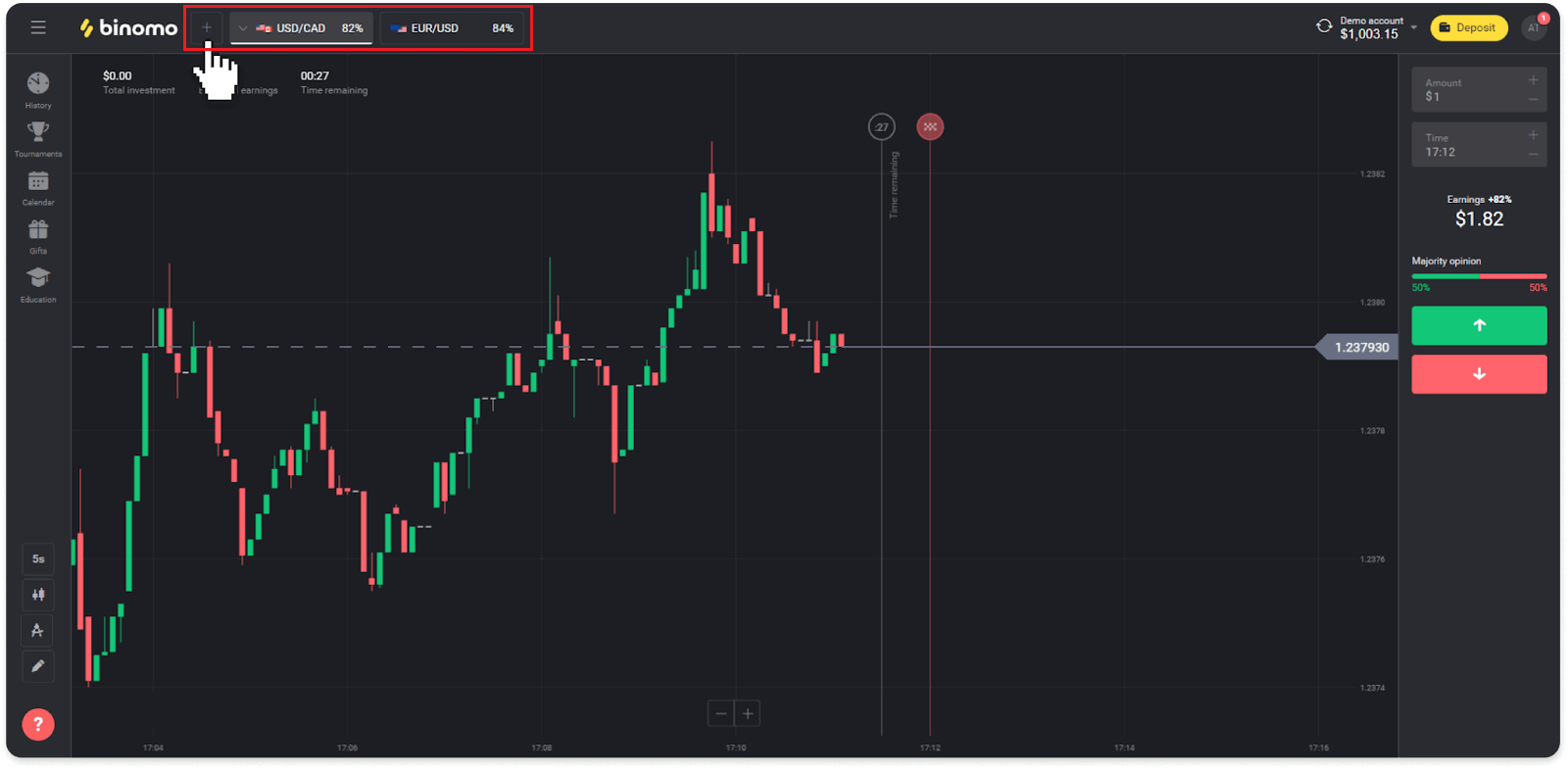
ஒரு வர்த்தகத்தை எவ்வாறு திறப்பது?
நீங்கள் வர்த்தகம் செய்யும் போது, ஒரு சொத்தின் விலை ஏறுமா அல்லது குறையுமா என்பதை நீங்கள் முடிவு செய்து, உங்கள் முன்னறிவிப்பு சரியாக இருந்தால் கூடுதல் லாபம் கிடைக்கும்.
வர்த்தகத்தைத் திறக்க, இந்தப் படிகளைப் பின்பற்றவும்:
1. கணக்கு வகையைத் தேர்ந்தெடுக்கவும். மெய்நிகர் நிதிகளுடன் வர்த்தகம் செய்வதே உங்கள் இலக்காக இருந்தால், டெமோ கணக்கைத் தேர்வு செய்யவும் . உண்மையான நிதிகளுடன் வர்த்தகம் செய்ய நீங்கள் தயாராக இருந்தால் , உண்மையான கணக்கைத் தேர்வு செய்யவும் .
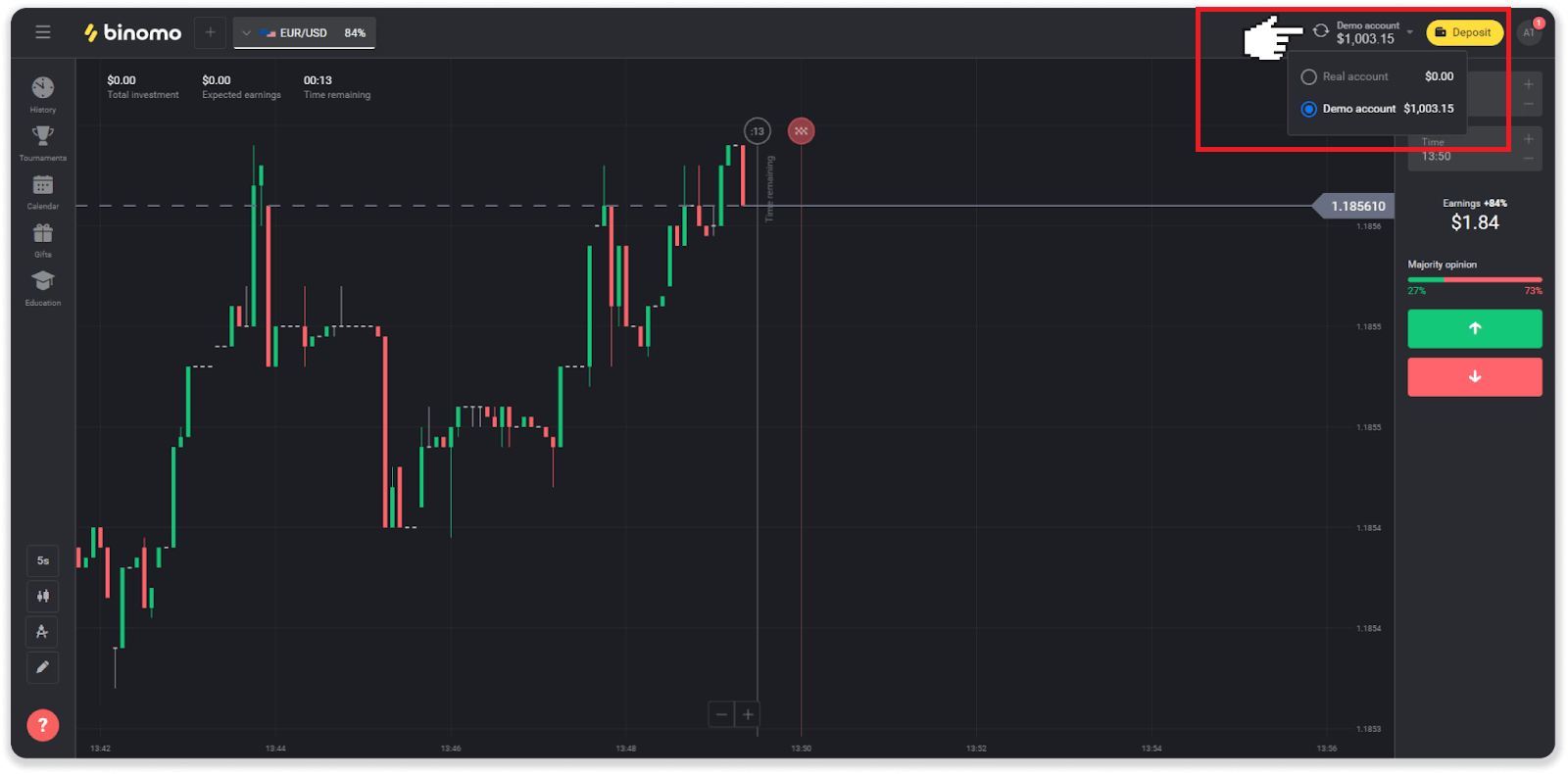
2. ஒரு சொத்தைத் தேர்ந்தெடுக்கவும். சொத்திற்கு அடுத்த சதவீதம் அதன் லாபத்தை தீர்மானிக்கிறது. அதிக சதவீதம் - வெற்றியின் விஷயத்தில் உங்கள் லாபம் அதிகமாகும்.
உதாரணமாக.80% லாபம் கொண்ட $10 வர்த்தகம் நேர்மறையான முடிவோடு முடிவடைந்தால், $18 உங்கள் இருப்புக்கு வரவு வைக்கப்படும். $10 உங்கள் முதலீடு, மற்றும் $8 லாபம்.
சில சொத்தின் லாபம் ஒரு வர்த்தகத்தின் காலாவதி நேரத்தைப் பொறுத்து மாறுபடும் மற்றும் சந்தை நிலவரத்தைப் பொறுத்து நாள் முழுவதும் மாறுபடும்.
அனைத்து வர்த்தகங்களும் அவை திறக்கப்பட்டபோது சுட்டிக்காட்டப்பட்ட லாபத்துடன் முடிவடைகின்றன.
வருமான விகிதம் வர்த்தக நேரத்தைப் பொறுத்தது என்பதை நினைவில் கொள்ளவும் (குறுகிய - 5 நிமிடங்களுக்குள் அல்லது நீண்ட - 15 நிமிடங்களுக்கு மேல்).
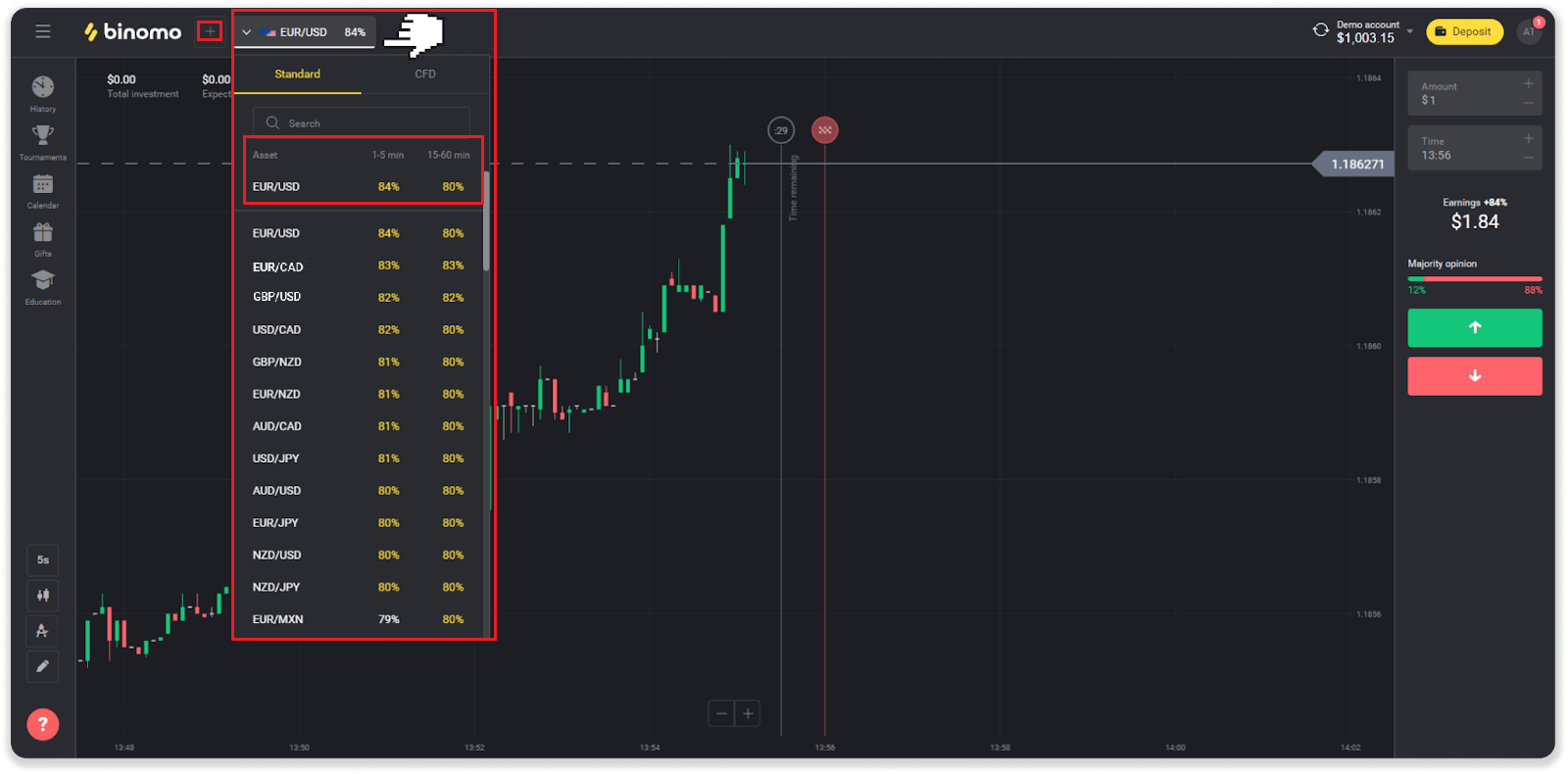
3. நீங்கள் முதலீடு செய்யப் போகும் தொகையை அமைக்கவும். வர்த்தகத்திற்கான குறைந்தபட்சத் தொகை $1, அதிகபட்சம் - $1000 அல்லது உங்கள் கணக்கு நாணயத்தில் சமமான தொகை. சந்தையை சோதித்து வசதியாக இருக்க சிறிய வர்த்தகங்களுடன் தொடங்க பரிந்துரைக்கிறோம்.
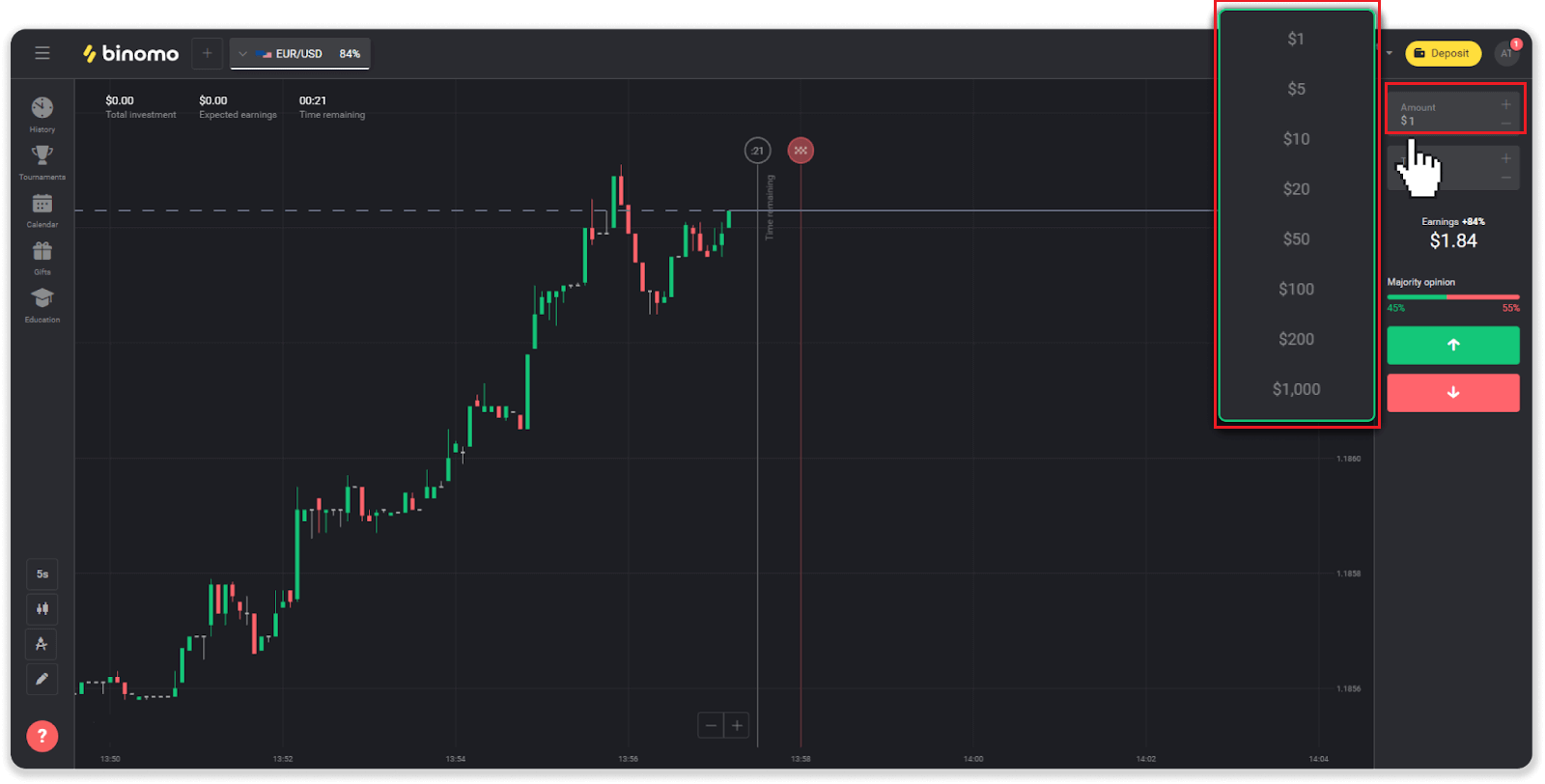
4. வர்த்தகத்திற்கான காலாவதி நேரத்தைத் தேர்ந்தெடுக்கவும்
காலாவதி நேரம் என்பது வர்த்தகத்தை முடிப்பதற்கான நேரமாகும். நீங்கள் தேர்வு செய்ய நிறைய காலாவதி நேரம் உள்ளது: 1 நிமிடம், 5 நிமிடங்கள், 15 நிமிடங்கள் போன்றவை. 5 நிமிட கால அவகாசத்துடன் தொடங்குவது பாதுகாப்பானது, மேலும் ஒவ்வொரு வர்த்தக முதலீட்டிற்கும் 1$.
வர்த்தகம் முடிவடையும் நேரத்தை நீங்கள் தேர்வு செய்கிறீர்கள், அதன் கால அளவு அல்ல என்பதை நினைவில் கொள்ளவும்.
உதாரணம் . உங்கள் காலாவதி நேரமாக 14:45ஐத் தேர்வுசெய்தால், வர்த்தகம் சரியாக 14:45க்கு முடிவடையும்.
உங்கள் வர்த்தகத்திற்கான கொள்முதல் நேரத்தைக் காட்டும் ஒரு வரியும் உள்ளது. இந்த வரிக்கு நீங்கள் கவனம் செலுத்த வேண்டும். நீங்கள் மற்றொரு வர்த்தகத்தைத் திறக்க முடியுமா என்பதை இது உங்களுக்குத் தெரிவிக்கும். மற்றும் சிவப்பு கோடு வர்த்தகத்தின் முடிவைக் குறிக்கிறது. அந்த நேரத்தில், வர்த்தகம் கூடுதல் நிதியைப் பெறலாம் அல்லது பெற முடியாது என்பது உங்களுக்குத் தெரியும்.
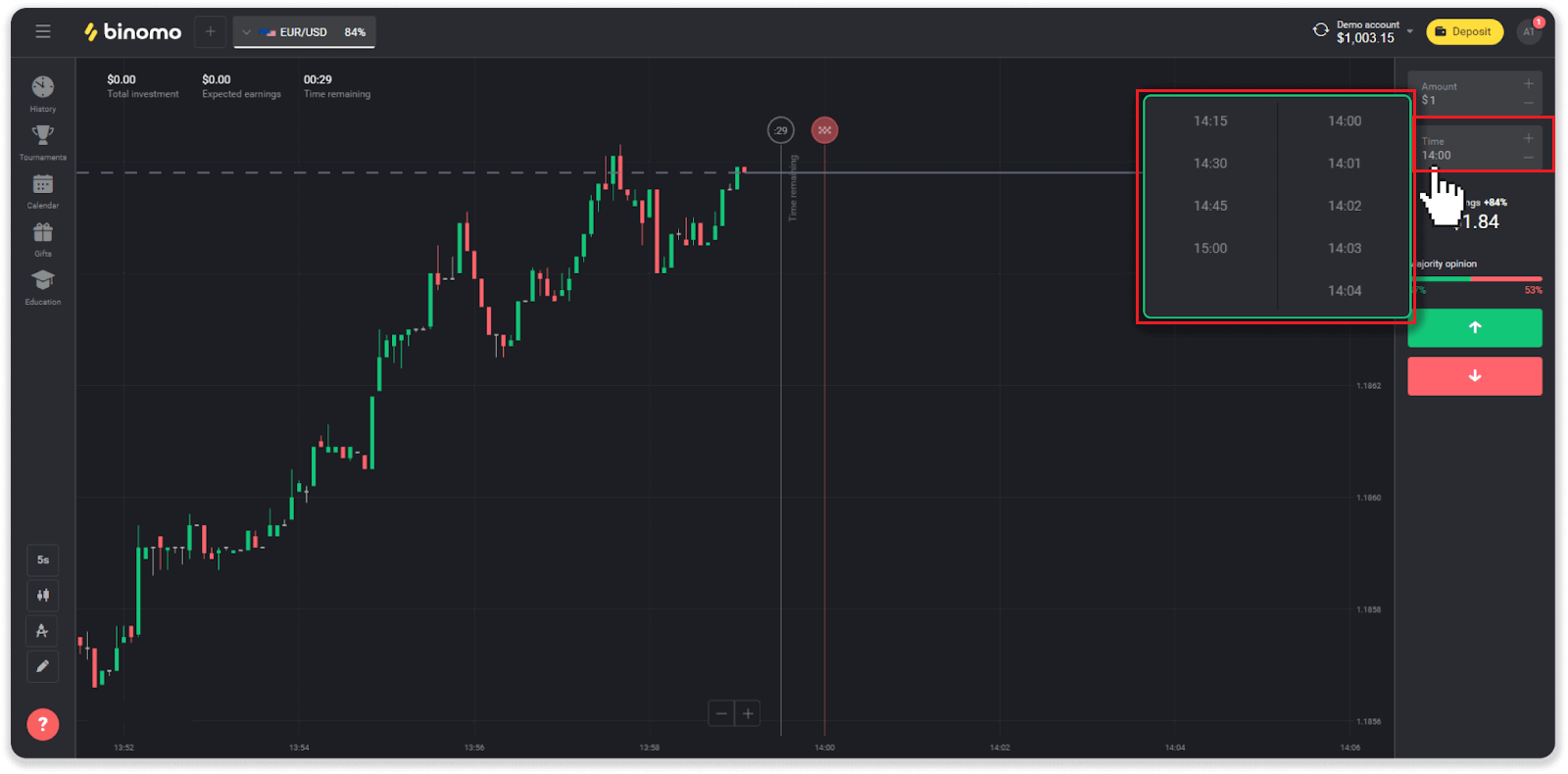
5. விளக்கப்படத்தில் விலை நகர்வை பகுப்பாய்வு செய்து உங்கள் முன்னறிவிப்பை உருவாக்கவும். சொத்தின் விலை உயரும் என நீங்கள் நினைத்தால் பச்சை பட்டனையும் அல்லது குறையும் என நினைத்தால் சிவப்பு பட்டனையும் கிளிக் செய்யவும்.
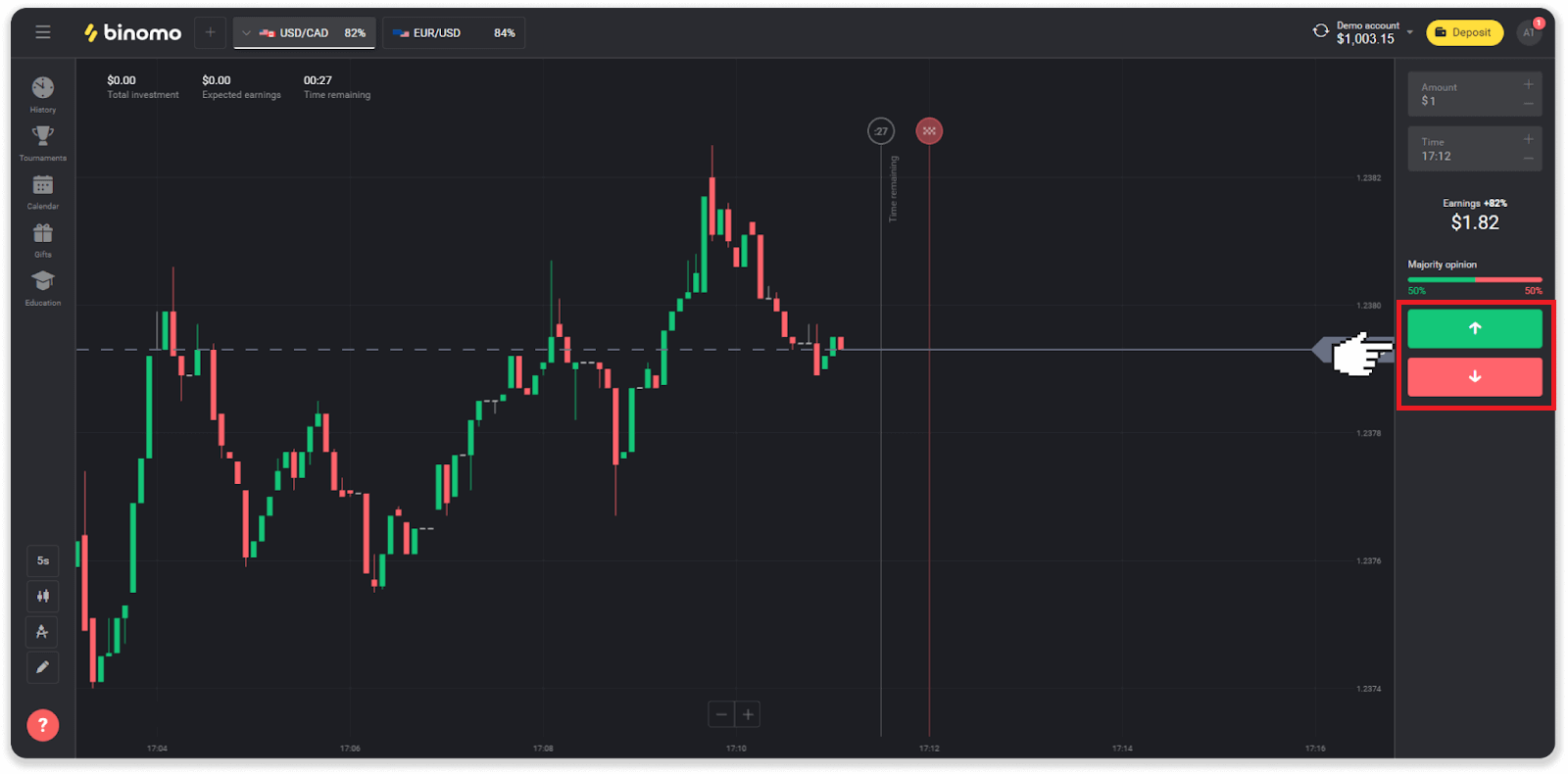
6. உங்கள் முன்னறிவிப்பு சரியாக உள்ளதா என்பதைக் கண்டறிய வர்த்தகம் முடிவடையும் வரை காத்திருங்கள்.அப்படி இருந்தால், உங்கள் முதலீட்டின் அளவு மற்றும் சொத்தின் லாபம் உங்கள் இருப்பில் சேர்க்கப்படும். டை ஏற்பட்டால் - தொடக்க விலை இறுதி விலைக்கு சமமாக இருக்கும்போது - ஆரம்ப முதலீடு மட்டுமே உங்கள் இருப்புக்குத் திரும்பும். உங்கள் முன்னறிவிப்பு தவறாக இருந்தால் - முதலீடு திரும்பப் பெறப்படாது.
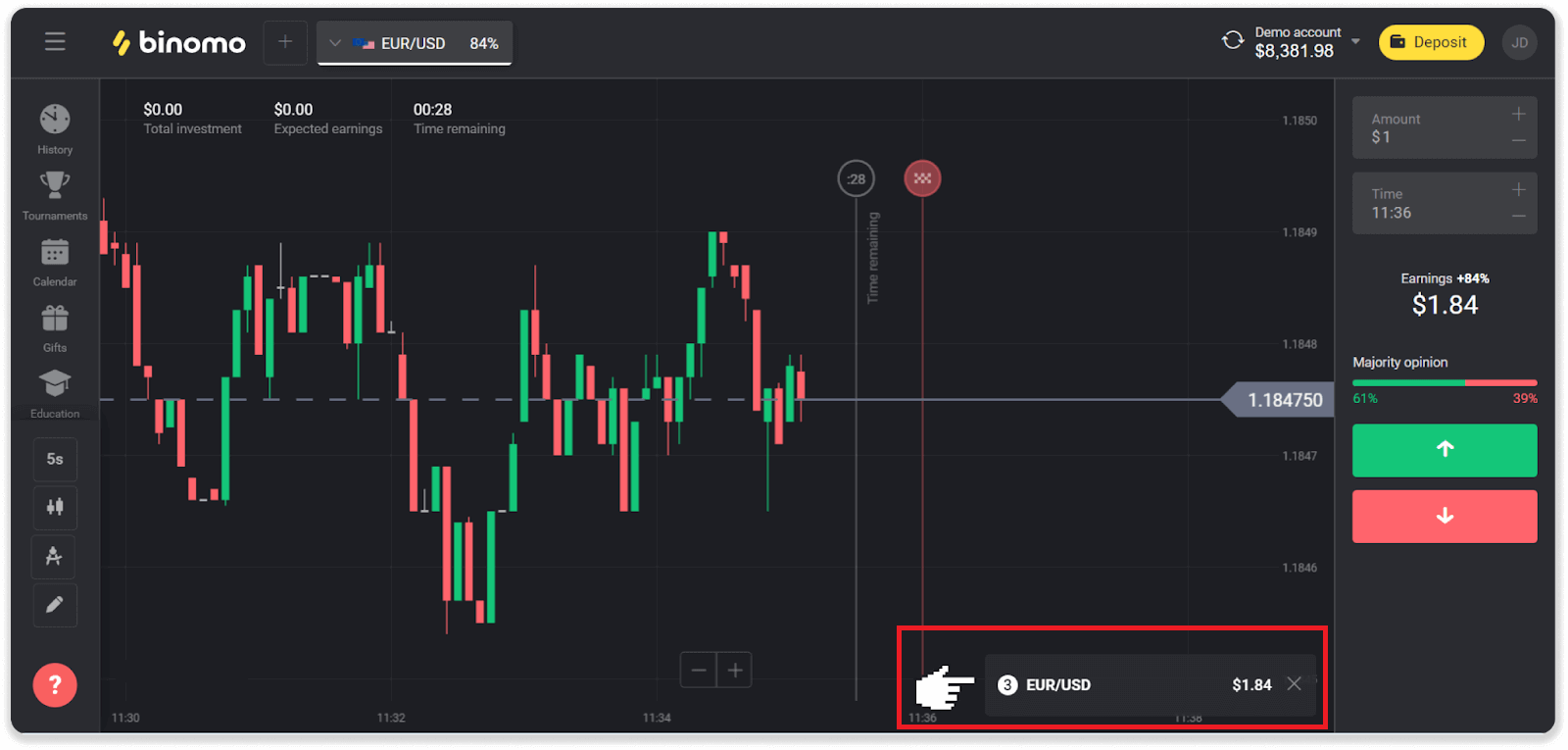
குறிப்பு . சந்தை எப்போதும் வார இறுதியில் மூடப்பட்டிருக்கும், எனவே நாணய ஜோடிகள், பொருட்கள் சொத்துக்கள் மற்றும் நிறுவன பங்குகள் கிடைக்காது. சந்தை சொத்துக்கள் திங்கட்கிழமை 7:00 UTC இல் கிடைக்கும். இதற்கிடையில், நாங்கள் OTC இல் வர்த்தகத்தை வழங்குகிறோம் - வார இறுதி சொத்துக்கள்!
எனது வர்த்தகத்தின் வரலாற்றை நான் எங்கே காணலாம்?
ஒரு வரலாற்றுப் பிரிவு உள்ளது, அங்கு நீங்கள் முடித்த உங்கள் திறந்த வர்த்தகங்கள் மற்றும் வர்த்தகங்கள் பற்றிய அனைத்து தகவல்களையும் நீங்கள் காணலாம். உங்கள் வர்த்தக வரலாற்றைத் திறக்க, இந்தப் படிகளைப் பின்பற்றவும்:இணையப் பதிப்பில்:
1. தளத்தின் இடது பக்கத்தில் உள்ள "கடிகாரம்" ஐகானைக் கிளிக் செய்யவும்.
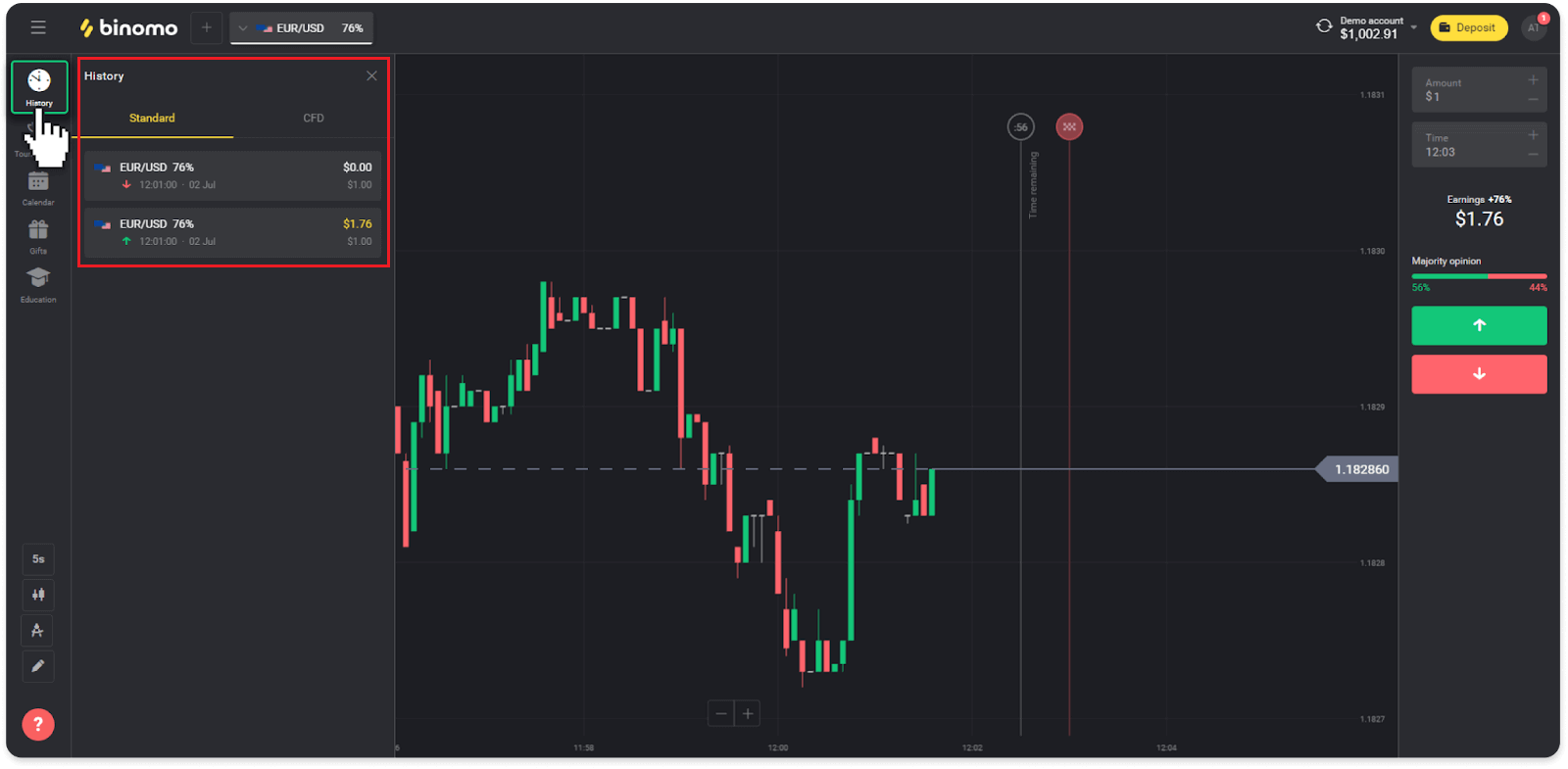
2. மேலும் தகவலைப் பார்க்க எந்த வர்த்தகத்தையும் கிளிக் செய்யவும்.
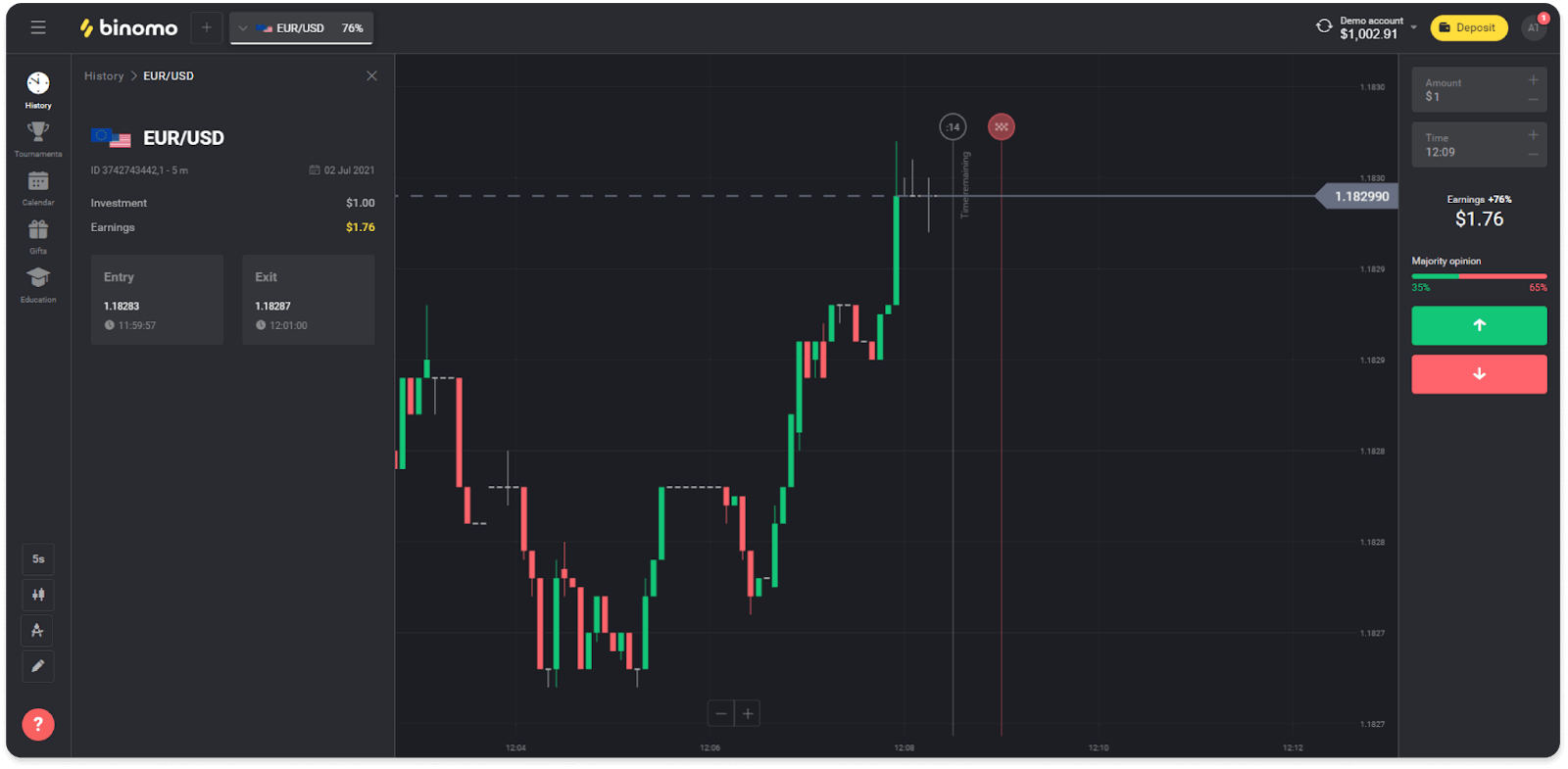
மொபைல் பயன்பாட்டில்:
1. மெனுவைத் திறக்கவும்.
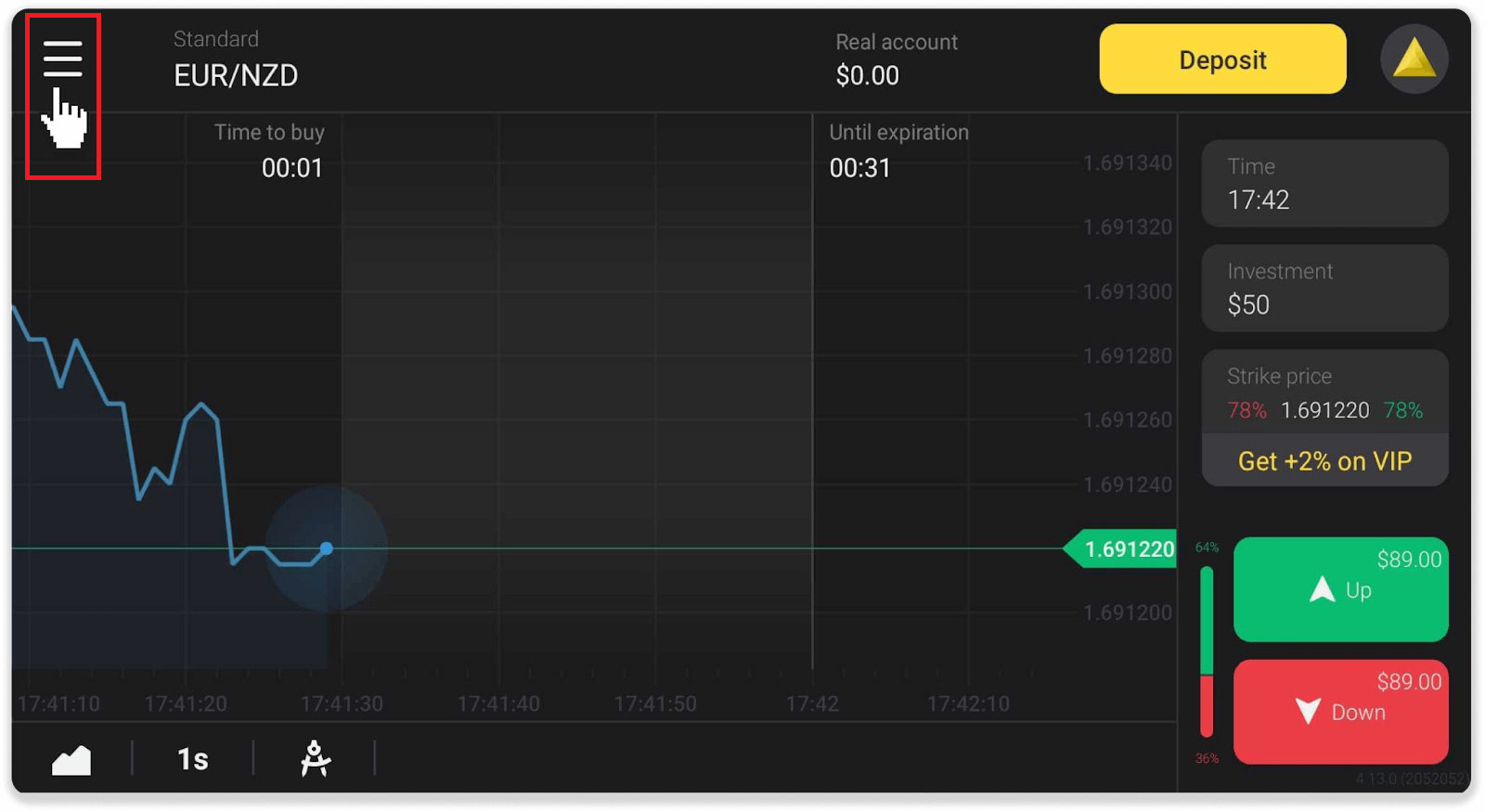
2. "வர்த்தகங்கள்" பிரிவைத் தேர்ந்தெடுக்கவும்.
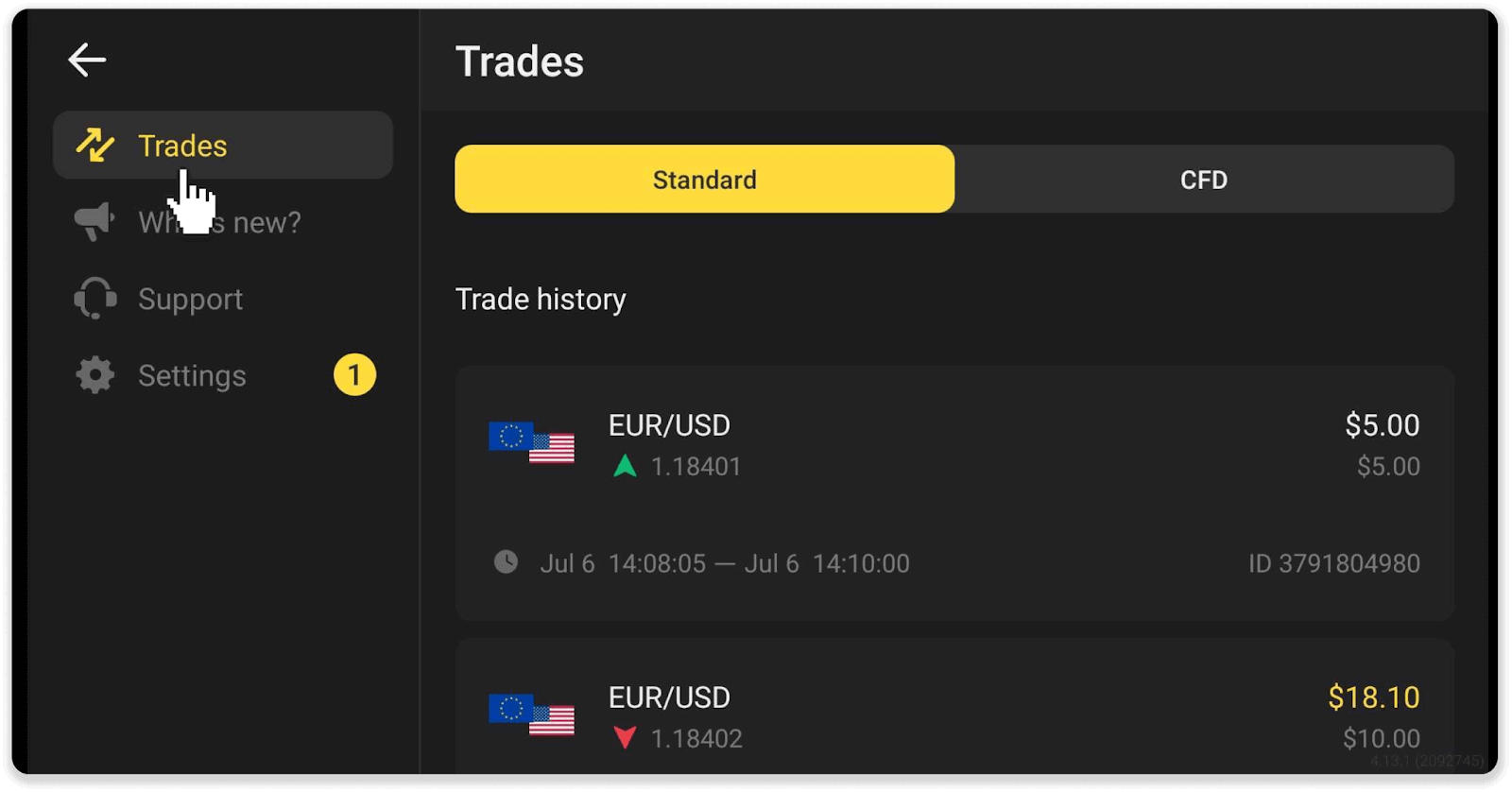
குறிப்பு . உங்கள் முன்னேற்றத்தை தொடர்ந்து பகுப்பாய்வு செய்வதன் மூலம் உங்கள் வர்த்தக திறன்களை மேம்படுத்த வர்த்தக வரலாற்றுப் பிரிவு உங்களுக்கு உதவும்
வர்த்தக வருவாயை எவ்வாறு கணக்கிடுவது?
வர்த்தக விற்றுமுதல் என்பது கடைசி வைப்புத்தொகையிலிருந்து அனைத்து வர்த்தகங்களின் கூட்டுத்தொகையாகும்.
வர்த்தக விற்றுமுதல் பயன்படுத்தப்படும் போது இரண்டு வழக்குகள் உள்ளன:
- நீங்கள் டெபாசிட் செய்து, வர்த்தகம் செய்வதற்கு முன் பணத்தை எடுக்க முடிவு செய்துள்ளீர்கள்.
- வர்த்தக விற்றுமுதலைக் குறிக்கும் போனஸைப் பயன்படுத்தியுள்ளீர்கள்.
உதாரணம் . ஒரு வர்த்தகர் $50 டெபாசிட் செய்தார். வர்த்தகரின் வர்த்தக விற்றுமுதல் அளவு $100 ஆக இருக்கும் (டெபாசிட் தொகையை இரட்டிப்பாகும்). வர்த்தக விற்றுமுதல் முடிந்ததும், ஒரு வர்த்தகர் கமிஷன் இல்லாமல் பணத்தை எடுக்க முடியும்.
இரண்டாவது வழக்கில், நீங்கள் போனஸைச் செயல்படுத்தும்போது, நிதியைத் திரும்பப் பெறுவதற்கு நீங்கள் வர்த்தக விற்றுமுதலை முடிக்க வேண்டும்.
வர்த்தக விற்றுமுதல் இந்த சூத்திரத்தால் கணக்கிடப்படுகிறது:
போனஸின் அளவு அதன் அந்நிய காரணியால் பெருக்கப்படுகிறது.
ஒரு அந்நிய காரணியாக இருக்கலாம்:
- போனஸில் குறிப்பிடப்பட்டுள்ளது.
- அது குறிப்பிடப்படவில்லை என்றால், டெபாசிட் தொகையில் 50%க்கும் குறைவான போனஸுக்கு, அந்நிய காரணி 35 ஆக இருக்கும்.
- வைப்புத்தொகையில் 50% க்கும் அதிகமான போனஸுக்கு, அது 40 ஆக இருக்கும்.
குறிப்பு . வெற்றிகரமான மற்றும் தோல்வியுற்ற வர்த்தகங்கள் இரண்டும் வர்த்தக விற்றுமுதல் கணக்கிடப்படுகிறது, ஆனால் சொத்தின் லாபம் மட்டுமே கணக்கில் எடுத்துக்கொள்ளப்படுகிறது; முதலீடு சேர்க்கப்படவில்லை.
விளக்கப்படத்தை எவ்வாறு படிப்பது?
விளக்கப்படம் மேடையில் வர்த்தகரின் முக்கிய கருவியாகும். ஒரு விளக்கப்படம் நிகழ்நேரத்தில் தேர்ந்தெடுக்கப்பட்ட சொத்தின் விலை மாறும் தன்மையைக் காட்டுகிறது.உங்கள் விருப்பங்களுக்கு ஏற்ப விளக்கப்படத்தை சரிசெய்யலாம்.
1. விளக்கப்பட வகையைத் தேர்வுசெய்ய, தளத்தின் கீழ்-இடது மூலையில் உள்ள விளக்கப்பட ஐகானைக் கிளிக் செய்யவும். 4 விளக்கப்பட வகைகள் உள்ளன: மலை, கோடு, மெழுகுவர்த்தி மற்றும் பட்டை.
குறிப்பு . வர்த்தகர்கள் மெழுகுவர்த்தி விளக்கப்படத்தை விரும்புகிறார்கள், ஏனெனில் இது மிகவும் தகவல் மற்றும் பயனுள்ளது.
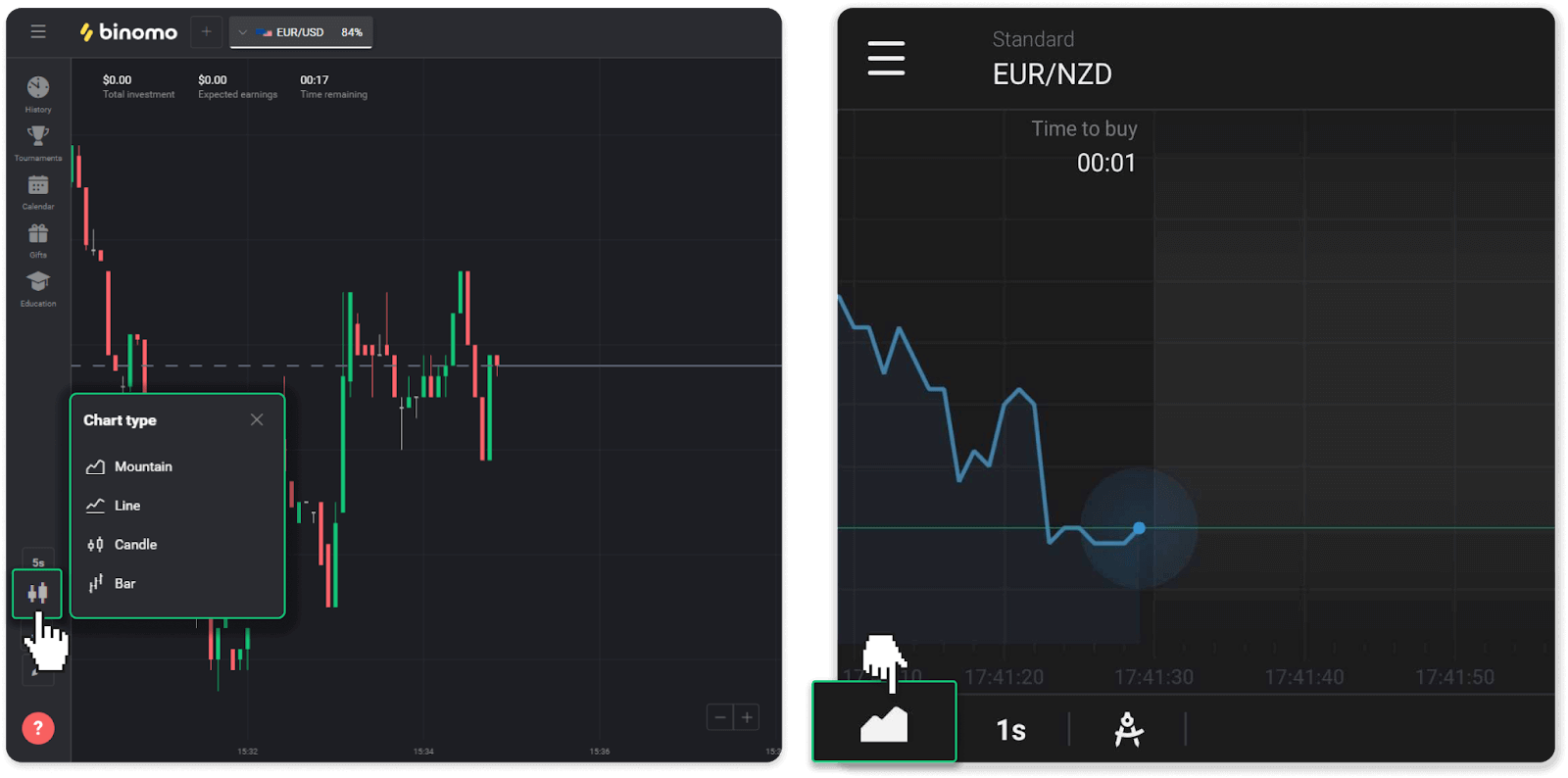
2. கால அளவைத் தேர்வுசெய்ய, நேர ஐகானைக் கிளிக் செய்யவும். சொத்தின் புதிய விலை மாற்றங்கள் எவ்வளவு அடிக்கடி காட்டப்படும் என்பதை இது தீர்மானிக்கிறது.
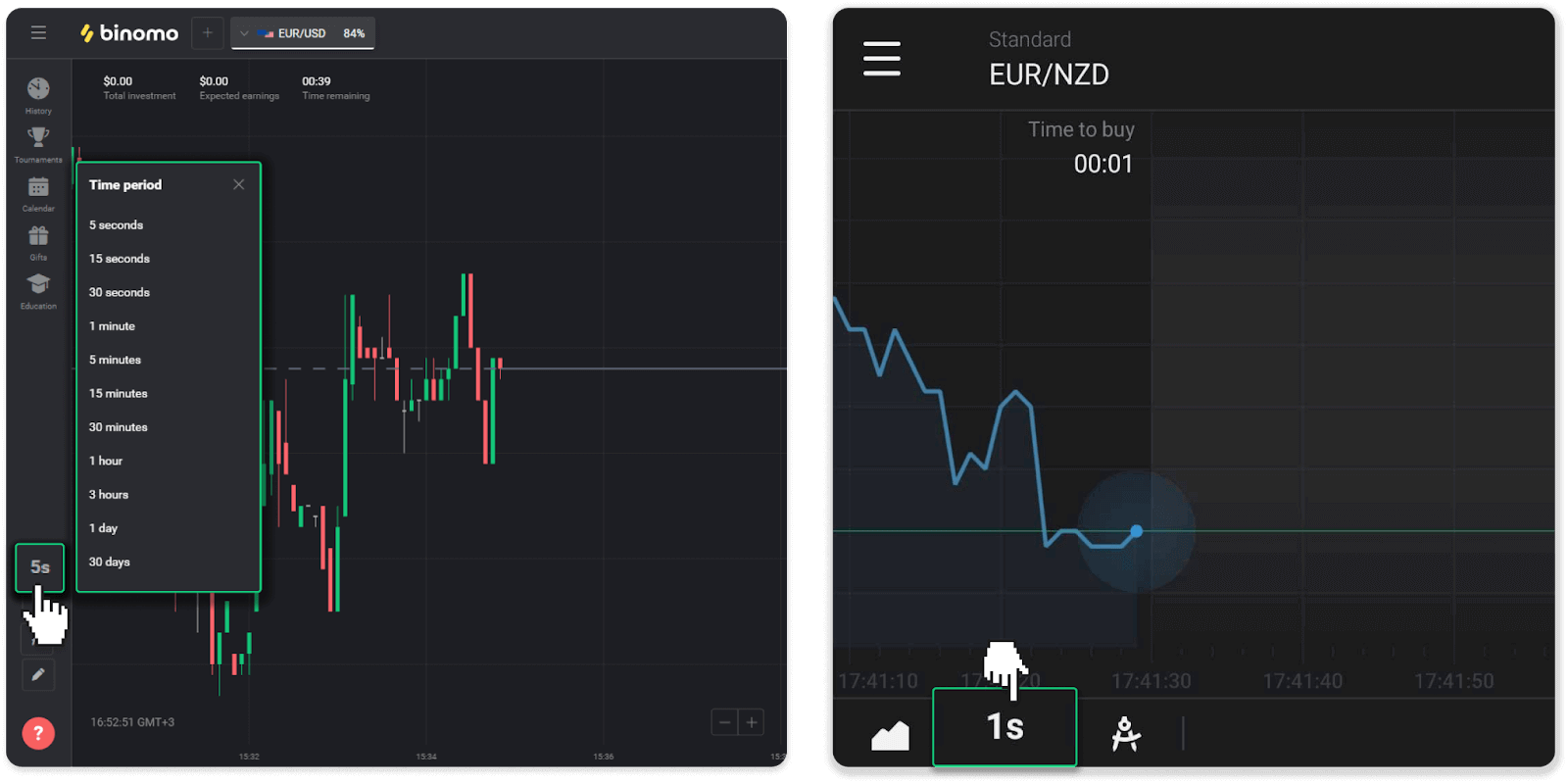
3. விளக்கப்படத்தில் பெரிதாக்கவும், வெளியேறவும், "+" மற்றும் "-" பொத்தான்களை அழுத்தவும் அல்லது சுட்டியை உருட்டவும். மொபைல் ஆப்ஸ் பயனர்கள் தங்கள் விரல்களால் விளக்கப்படத்தில் பெரிதாக்கலாம் மற்றும் வெளியேறலாம்.
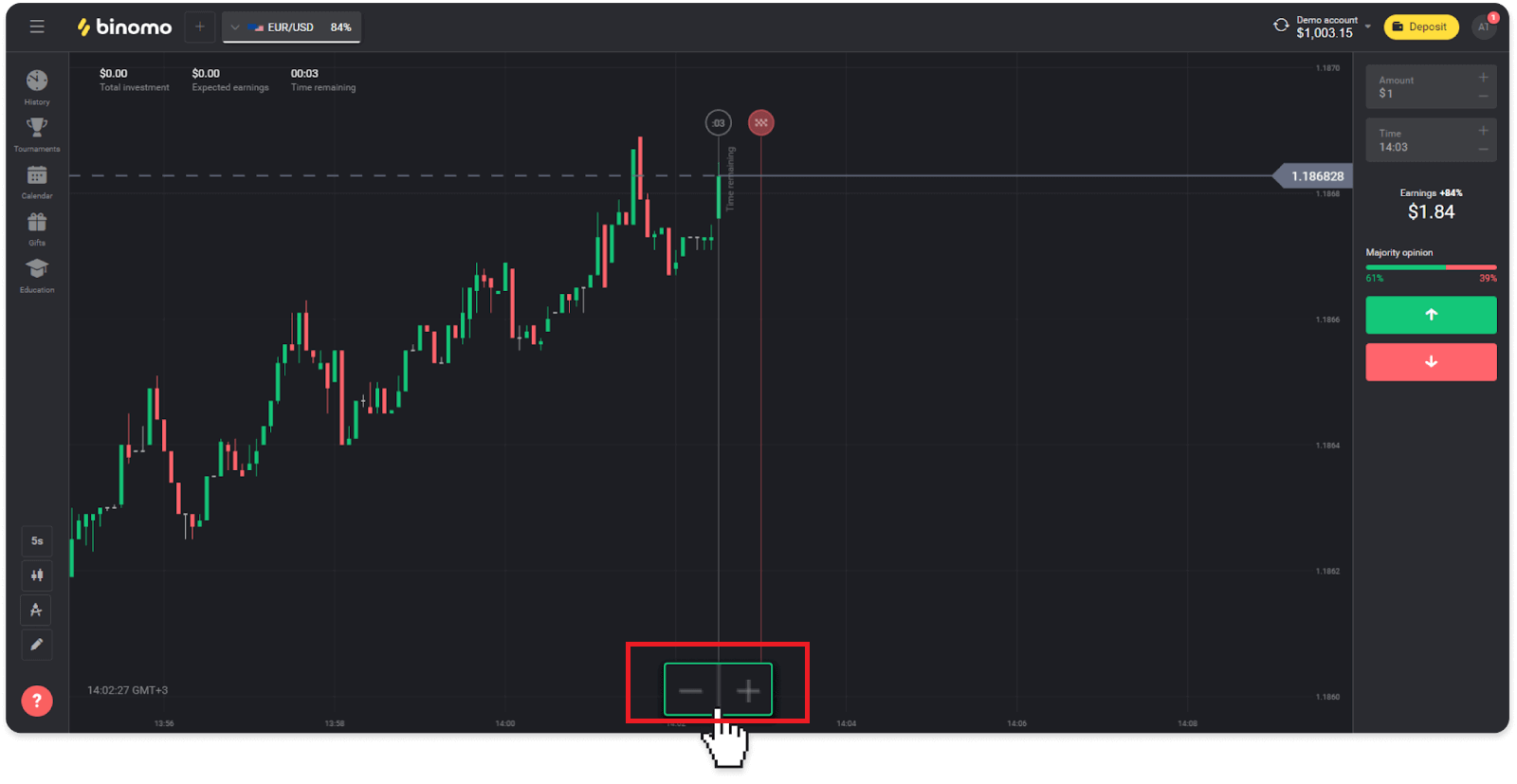
4. பழைய விலை மாற்றங்களைப் பார்க்க, உங்கள் மவுஸ் அல்லது விரலால் (மொபைல் ஆப்ஸ் பயனர்களுக்கு) விளக்கப்படத்தை இழுக்கவும்.
குறிகாட்டிகளை எவ்வாறு பயன்படுத்துவது?
குறிகாட்டிகள் காட்சி கருவிகள் ஆகும், அவை விலை நகர்வுகளில் ஏற்படும் மாற்றங்களைக் கண்காணிக்க உதவுகின்றன. வர்த்தகர்கள் விளக்கப்படத்தை பகுப்பாய்வு செய்யவும் மேலும் வெற்றிகரமான வர்த்தகத்தை முடிக்கவும் அவற்றைப் பயன்படுத்துகின்றனர். குறிகாட்டிகள் வெவ்வேறு வர்த்தக உத்திகளுடன் செல்கின்றன.மேடையின் கீழ் இடது மூலையில் உள்ள குறிகாட்டிகளை நீங்கள் சரிசெய்யலாம்.
1. "வர்த்தக கருவிகள்" ஐகானைக் கிளிக் செய்யவும்.
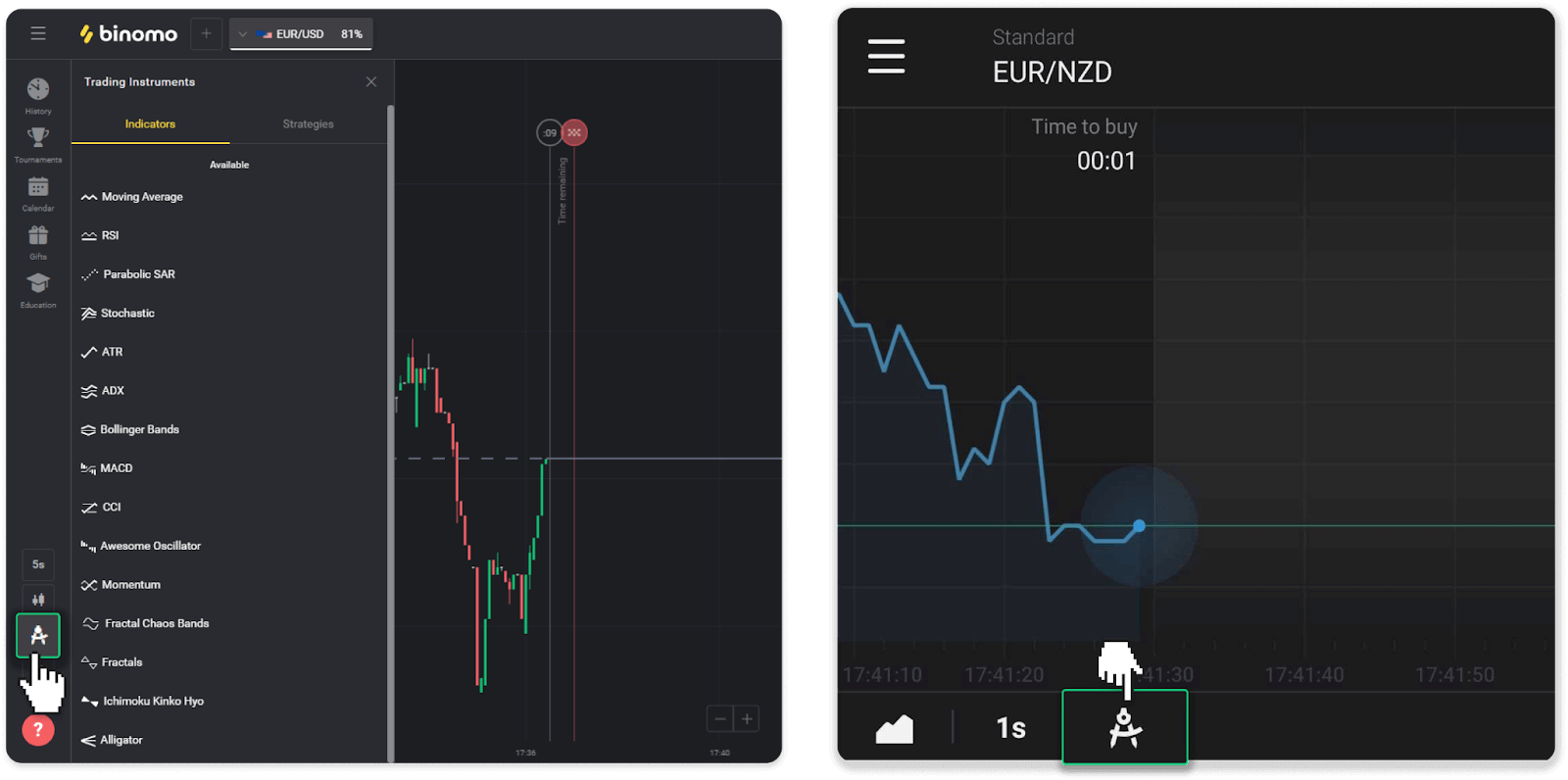
2. அதைக் கிளிக் செய்வதன் மூலம் உங்களுக்குத் தேவையான காட்டி செயல்படுத்தவும்.
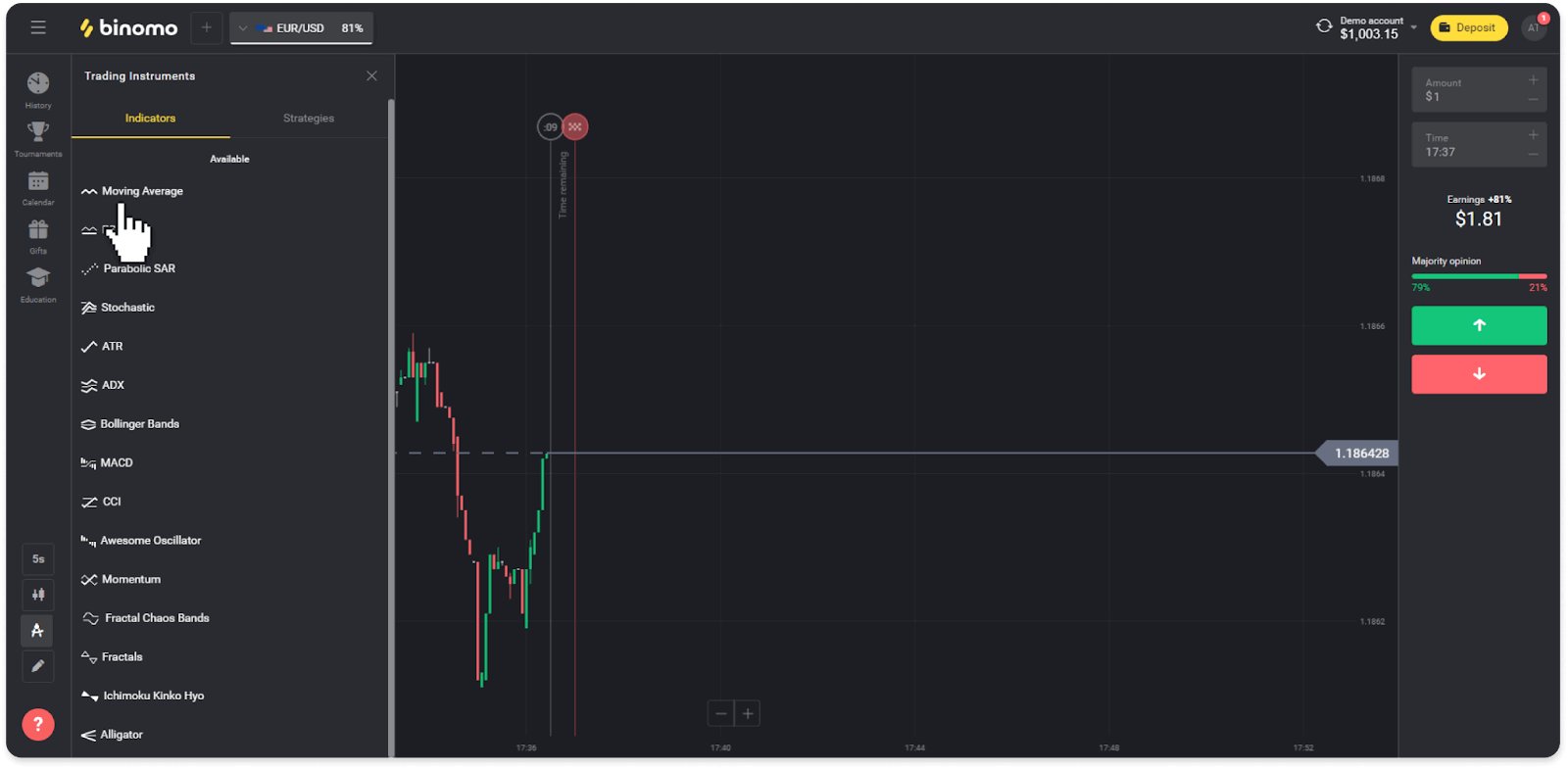
3. நீங்கள் விரும்பும் வழியில் அதை சரிசெய்து "விண்ணப்பிக்கவும்" அழுத்தவும்.
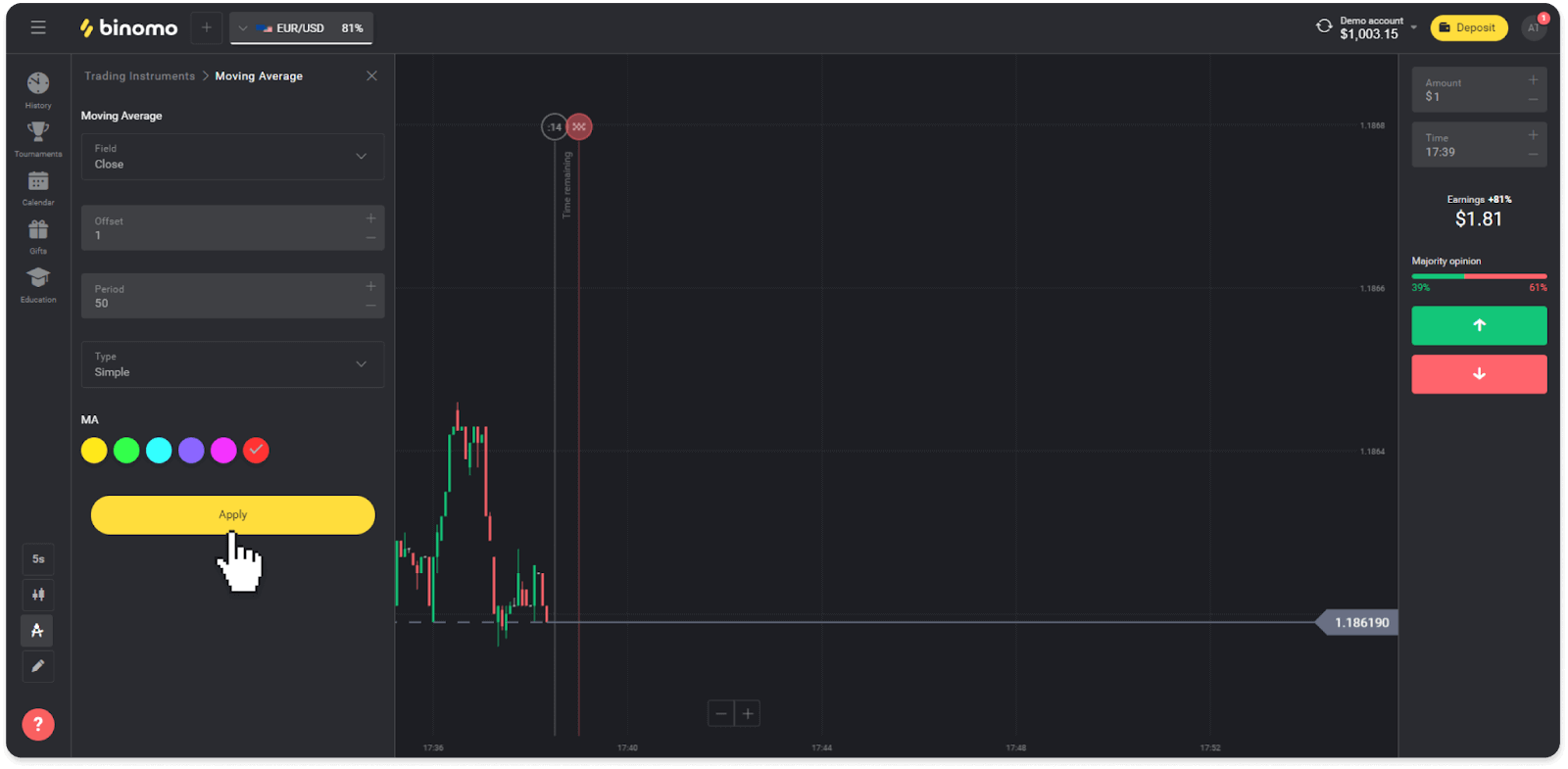
4. அனைத்து செயலில் உள்ள குறிகாட்டிகளும் பட்டியலுக்கு மேலே தோன்றும். செயலில் உள்ள குறிகாட்டிகளை அகற்ற, குப்பைத் தொட்டி ஐகானை அழுத்தவும். மொபைல் ஆப்ஸ் பயனர்கள் அனைத்து செயலில் உள்ள குறிகாட்டிகளையும் "இண்டிகேட்டர்கள்" தாவலில் காணலாம்.
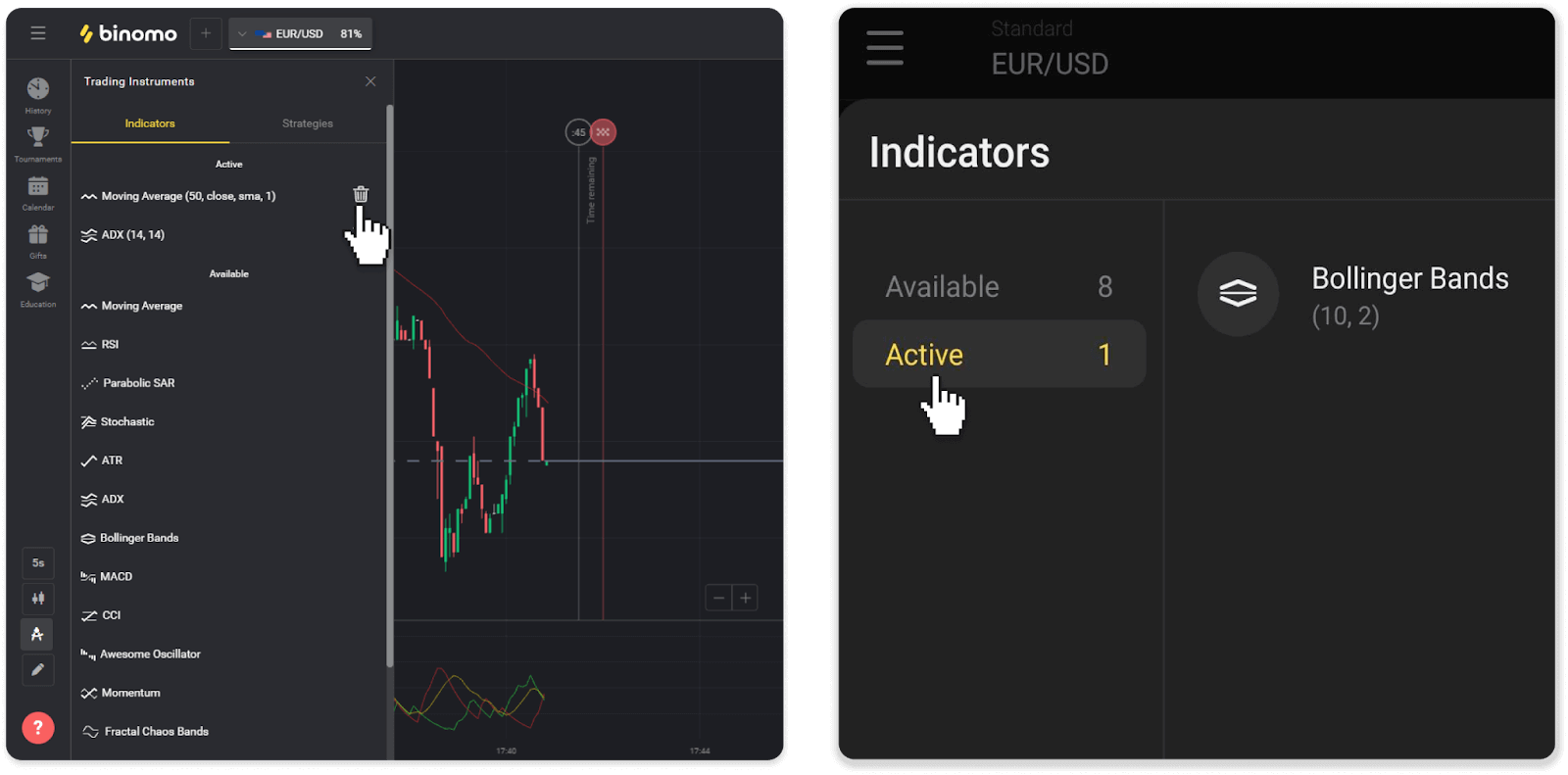
Binomo இலிருந்து நிதியை எவ்வாறு திரும்பப் பெறுவது
பினோமோவிலிருந்து டிஜிட்டல் வாலட்டுக்கு எப்படி திரும்பப் பெறுவது
மின் பணப்பைகள் என்பது உலகளாவிய உடனடி மற்றும் பாதுகாப்பான பரிவர்த்தனைகளுக்கு பிரபலமான மின்னணு கட்டண முறையாகும். உங்கள் Binomo கணக்கை முற்றிலும் கமிஷன் இல்லாமல் திரும்பப் பெற இந்தக் கட்டண முறையைப் பயன்படுத்தலாம்.
Skrill மூலம் நிதியை திரும்பப் பெறவும்
1. இடது பக்க மெனுவைத் திறந்து, "பேலன்ஸ்" பிரிவைத் தேர்ந்தெடுத்து, "திரும்பப் பெறு" பொத்தானைத் தட்டவும்.
மொபைல் பயன்பாட்டில்: இணையப்

பதிப்பில்: திரையின் மேல் வலது மூலையில் உள்ள உங்கள் சுயவிவரப் படத்தைக் கிளிக் செய்து, மெனுவில் உள்ள "காசாளர்" தாவலைத் தேர்ந்தெடுக்கவும்.
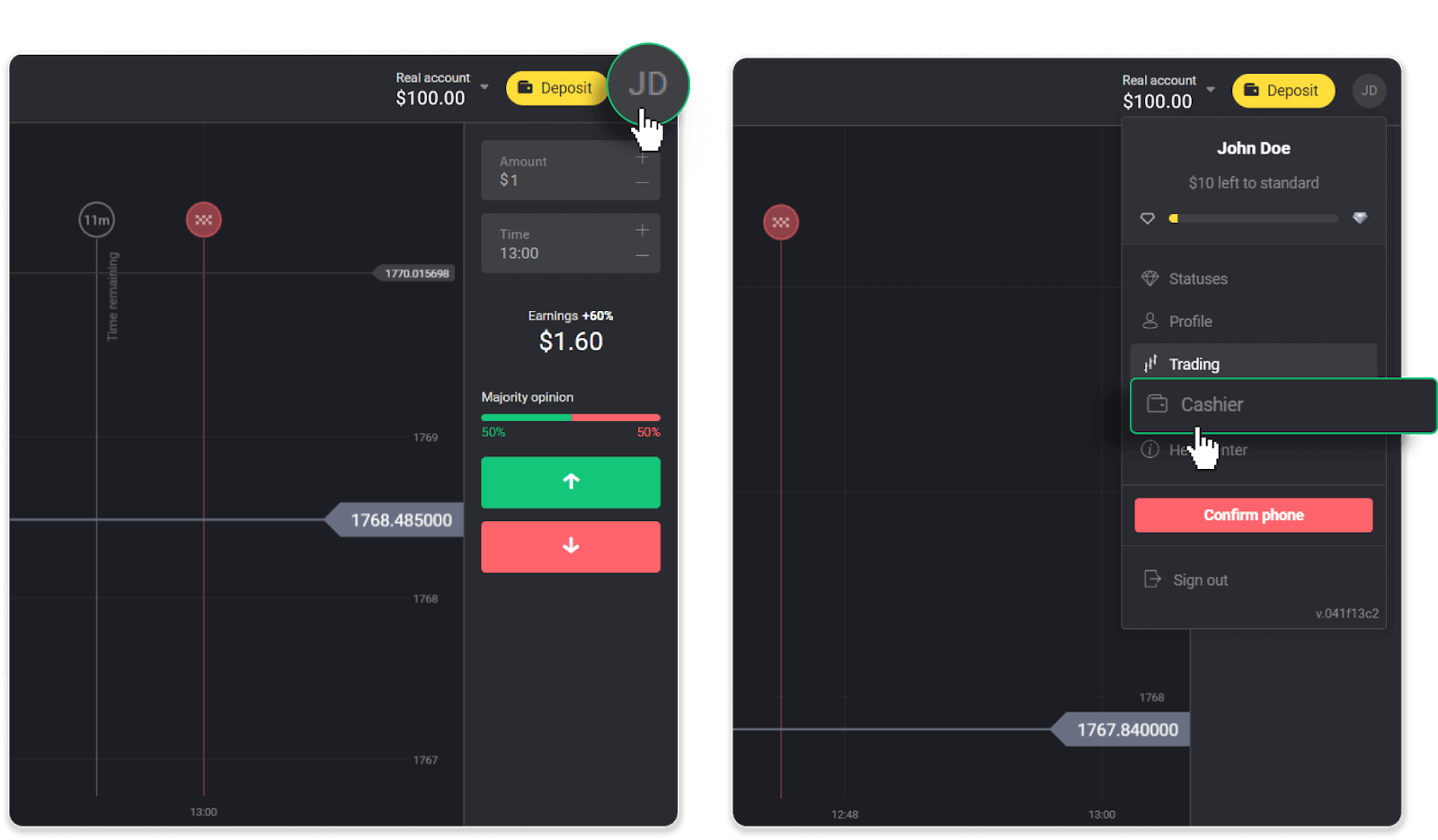
பின்னர் "நிதியைத் திரும்பப் பெறு" தாவலைக் கிளிக் செய்யவும்.
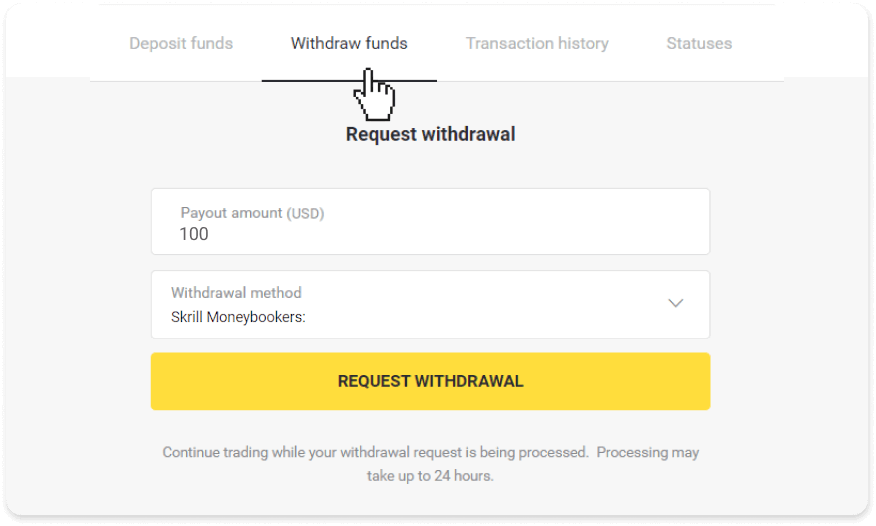
2. பணம் செலுத்தும் தொகையை உள்ளிட்டு, உங்கள் திரும்பப் பெறும் முறையாக “ஸ்க்ரில்” என்பதைத் தேர்ந்தெடுத்து உங்கள் மின்னஞ்சல் முகவரியை நிரப்பவும். நீங்கள் ஏற்கனவே டெபாசிட் செய்த வாலட்டுகளுக்கு மட்டுமே பணத்தை எடுக்க முடியும் என்பதை நினைவில் கொள்ளவும். "திரும்பப் பெற கோரிக்கை" என்பதைக் கிளிக் செய்யவும்.
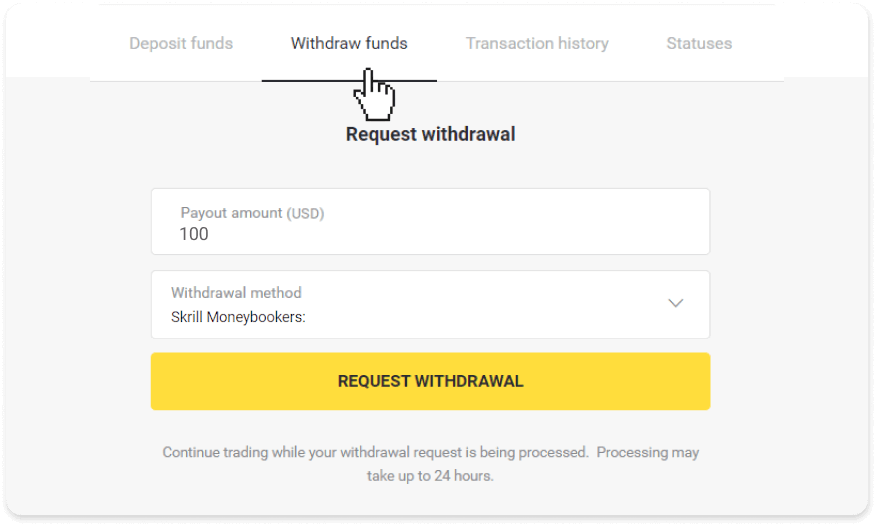
3. உங்கள் கோரிக்கை உறுதிப்படுத்தப்பட்டது! நாங்கள் திரும்பப் பெறுவதைச் செயல்படுத்தும் போது நீங்கள் வர்த்தகத்தைத் தொடரலாம்.
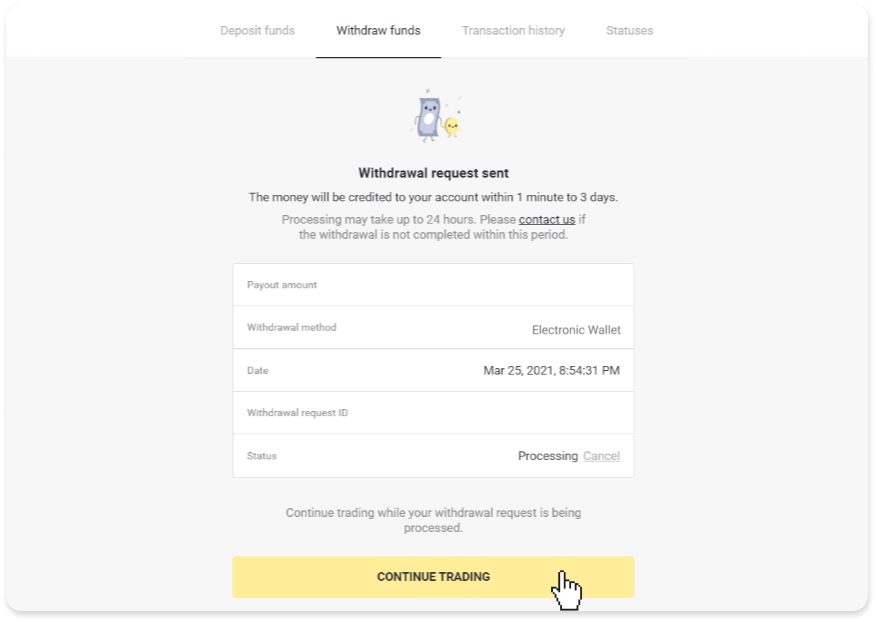
4. "காசாளர்" பிரிவில், "பரிவர்த்தனை வரலாறு" தாவலில் (மொபைல் பயன்பாட்டு பயனர்களுக்கான "இருப்பு" பிரிவு) நீங்கள் எப்பொழுதும் திரும்பப் பெறும் நிலையைக் கண்காணிக்கலாம்.
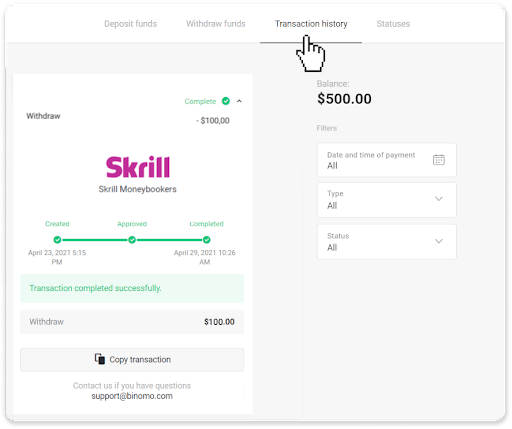
குறிப்பு . உங்கள் இ-வாலட்டில் பணம் செலுத்துவதற்கு வழக்கமாக பணம் வழங்குபவர்களுக்கு 1 மணிநேரம் ஆகும். அரிதான சந்தர்ப்பங்களில், தேசிய விடுமுறைகள், உங்கள் கட்டண வழங்குநரின் கொள்கை போன்றவற்றின் காரணமாக இந்தக் காலம் 7 வணிக நாட்களுக்கு நீட்டிக்கப்படலாம்.
சரியான பணம் மூலம் நிதியை திரும்பப் பெறுங்கள்
1. இடது பக்க மெனுவைத் திறந்து, "பேலன்ஸ்" பிரிவைத் தேர்ந்தெடுத்து, "திரும்பப் பெறு" பொத்தானைத் தட்டவும்.மொபைல் பயன்பாட்டில்: இணையப்
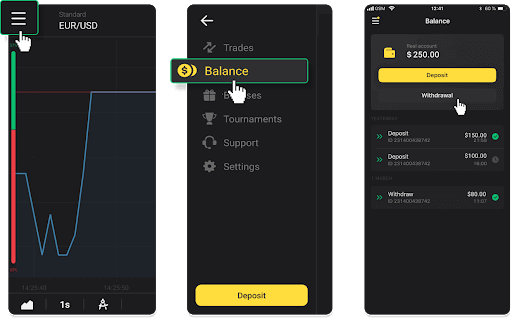
பதிப்பில்: திரையின் மேல் வலது மூலையில் உள்ள உங்கள் சுயவிவரப் படத்தைக் கிளிக் செய்து, மெனுவில் உள்ள "காசாளர்" தாவலைத் தேர்ந்தெடுக்கவும்.
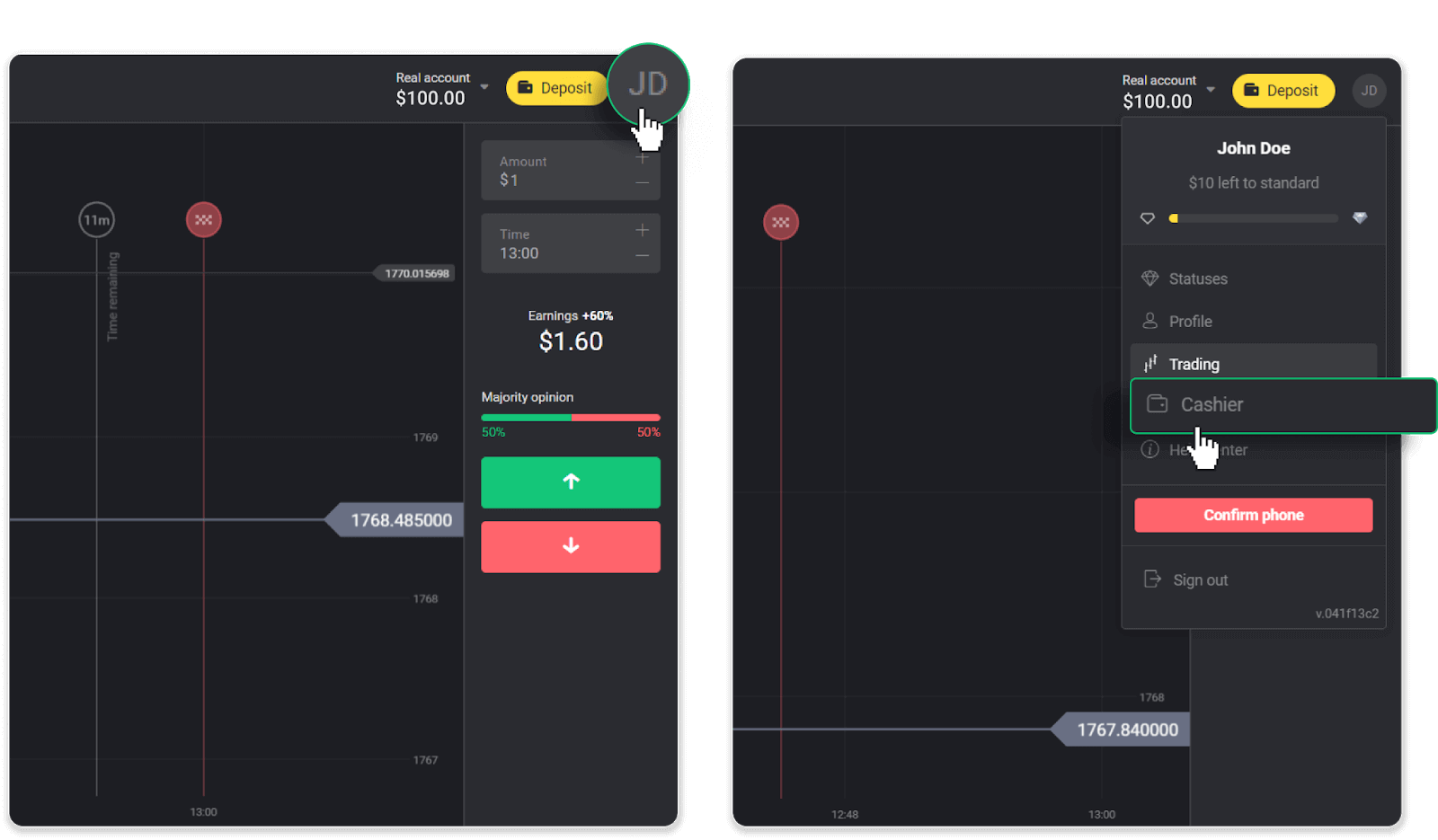
பின்னர் "நிதியைத் திரும்பப் பெறு" தாவலைக் கிளிக் செய்யவும்.
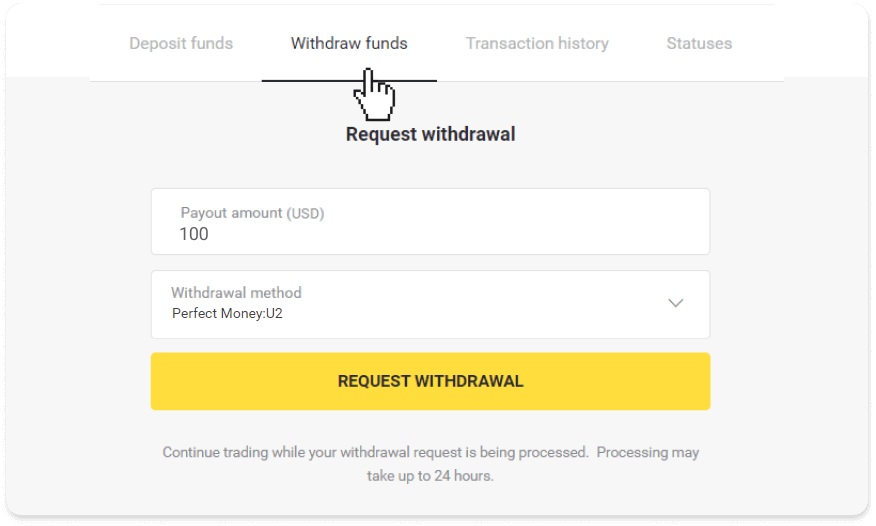
2. பணம் செலுத்தும் தொகையை உள்ளிட்டு உங்கள் திரும்பப் பெறும் முறையாக "சரியான பணம்" என்பதைத் தேர்ந்தெடுக்கவும். நீங்கள் ஏற்கனவே டெபாசிட் செய்த வாலட்டுகளுக்கு மட்டுமே பணத்தை எடுக்க முடியும் என்பதை நினைவில் கொள்ளவும். "திரும்பப் பெற கோரிக்கை" என்பதைக் கிளிக் செய்யவும்.
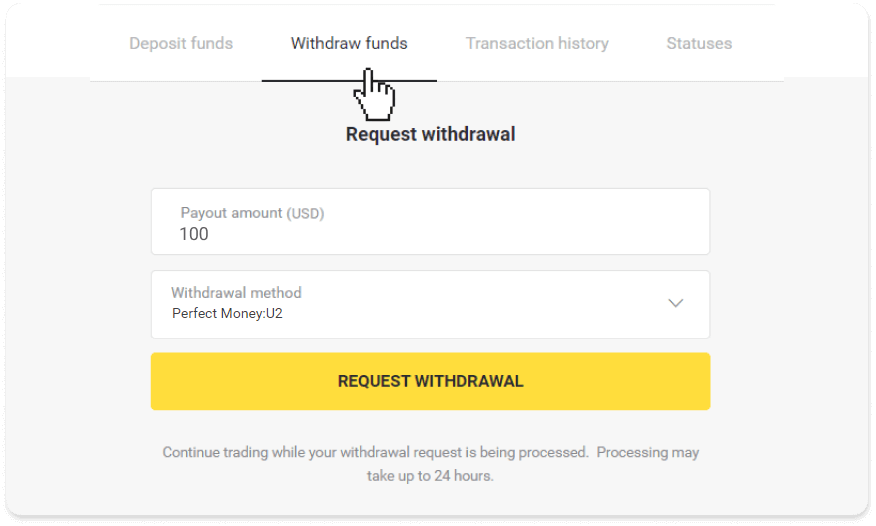
3. உங்கள் கோரிக்கை உறுதிப்படுத்தப்பட்டது! நாங்கள் திரும்பப் பெறுவதைச் செயல்படுத்தும் போது நீங்கள் வர்த்தகத்தைத் தொடரலாம்.
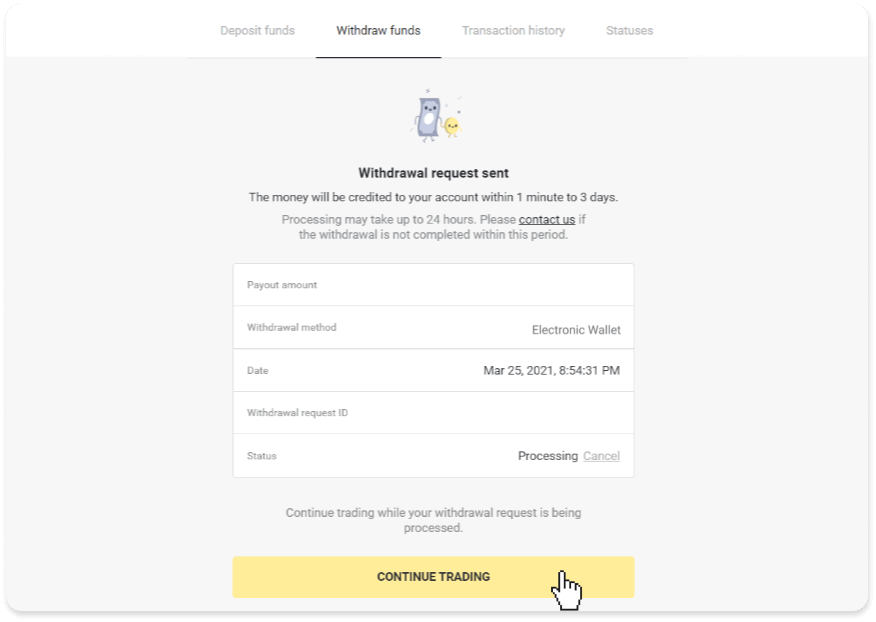
4. "காசாளர்" பிரிவில், "பரிவர்த்தனை வரலாறு" தாவலில் (மொபைல் பயன்பாட்டு பயனர்களுக்கான "இருப்பு" பிரிவு) நீங்கள் எப்பொழுதும் திரும்பப் பெறும் நிலையைக் கண்காணிக்கலாம்.
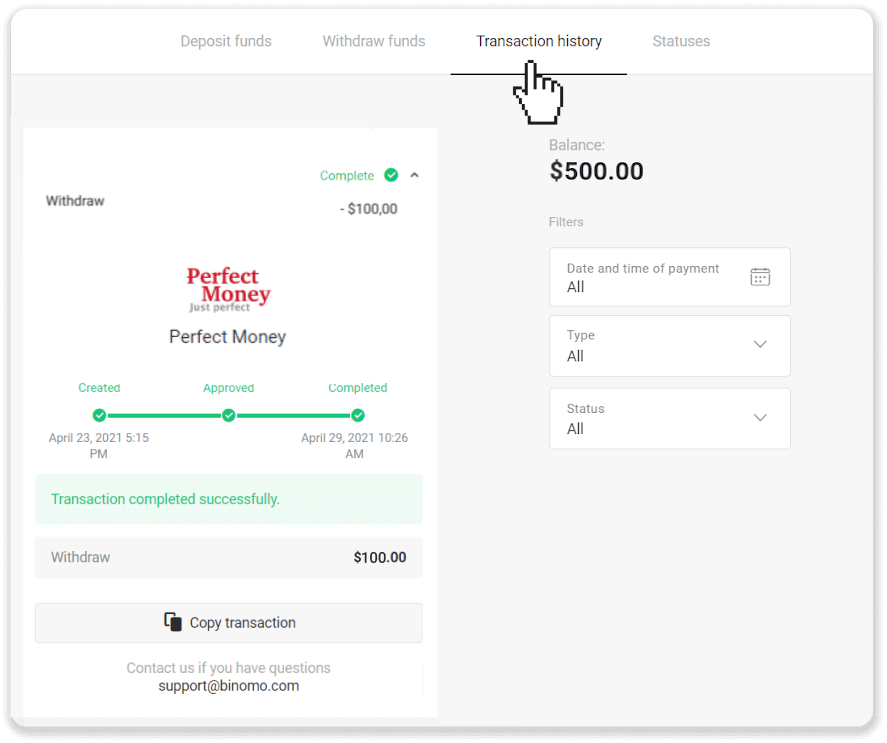
குறிப்பு . உங்கள் இ-வாலட்டில் பணம் செலுத்துவதற்கு வழக்கமாக பணம் வழங்குபவர்களுக்கு 1 மணிநேரம் ஆகும். அரிதான சந்தர்ப்பங்களில், தேசிய விடுமுறைகள், உங்கள் கட்டண வழங்குநரின் கொள்கை போன்றவற்றின் காரணமாக இந்தக் காலம் 7 வணிக நாட்களுக்கு நீட்டிக்கப்படலாம்.
ADV பணத்தின் மூலம் நிதிகளை திரும்பப் பெறவும்
1. இடது பக்க மெனுவைத் திறந்து, "பேலன்ஸ்" பிரிவைத் தேர்ந்தெடுத்து, "திரும்பப் பெறு" பொத்தானைத் தட்டவும்.மொபைல் பயன்பாட்டில்: இணையப்
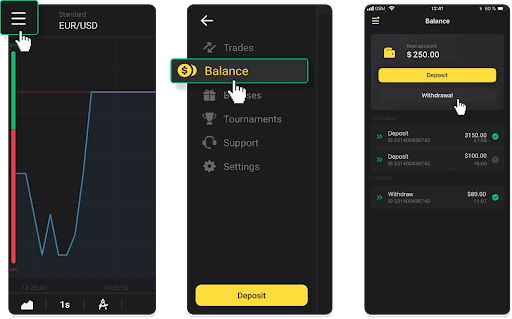
பதிப்பில்: திரையின் மேல் வலது மூலையில் உள்ள உங்கள் சுயவிவரப் படத்தைக் கிளிக் செய்து, மெனுவில் உள்ள "காசாளர்" தாவலைத் தேர்ந்தெடுக்கவும்.
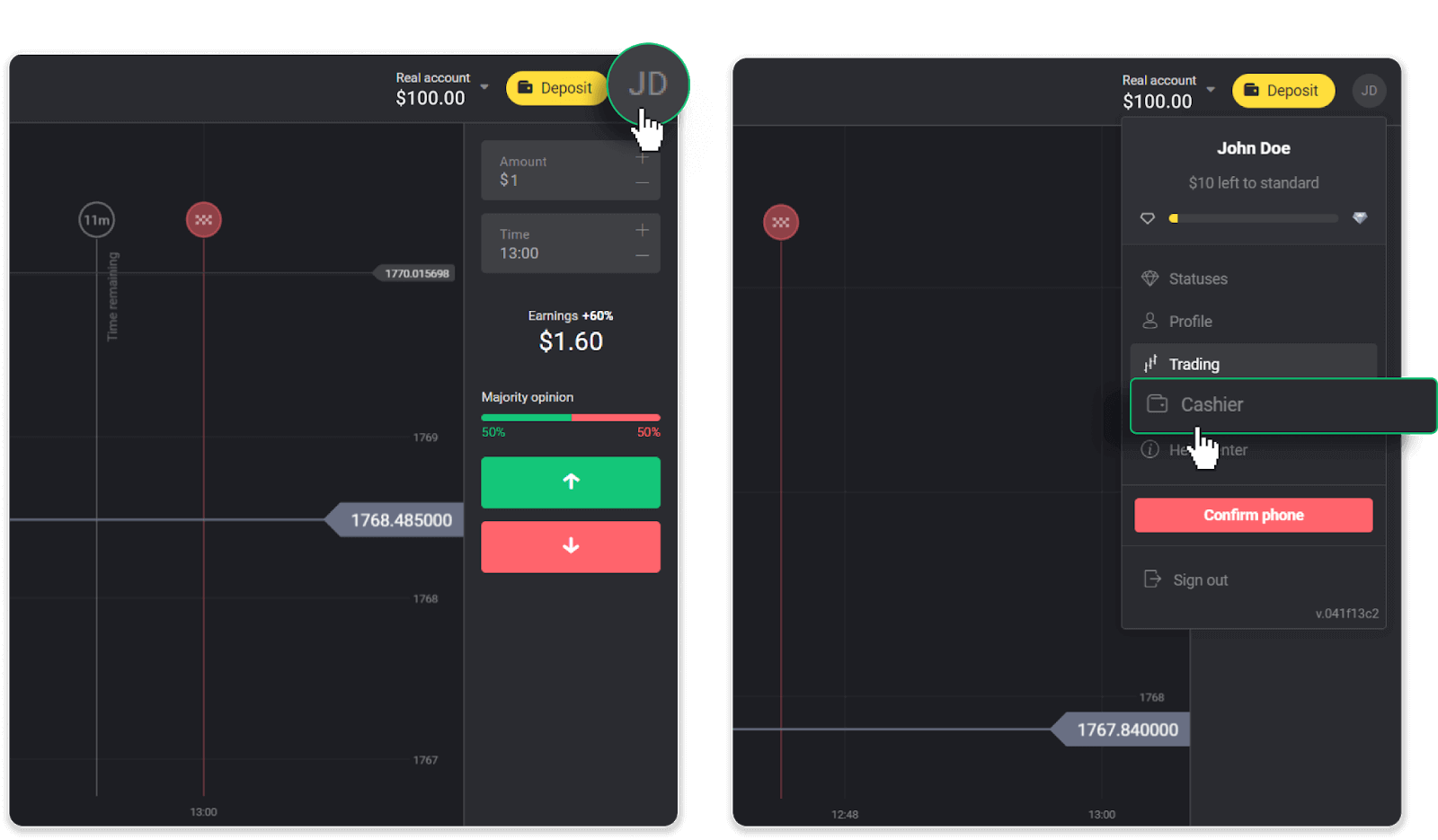
பின்னர் "நிதியைத் திரும்பப் பெறு" தாவலைக் கிளிக் செய்யவும்.
2. பணம் செலுத்தும் தொகையை உள்ளிட்டு, உங்கள் திரும்பப் பெறும் முறையாக "ADV கேஷ்" என்பதைத் தேர்ந்தெடுக்கவும். நீங்கள் ஏற்கனவே டெபாசிட் செய்த வாலட்டுகளுக்கு மட்டுமே பணத்தை எடுக்க முடியும் என்பதை நினைவில் கொள்ளவும். "திரும்பப் பெற கோரிக்கை" என்பதைக் கிளிக் செய்யவும்.
3. உங்கள் கோரிக்கை உறுதிப்படுத்தப்பட்டது! நாங்கள் திரும்பப் பெறுவதைச் செயல்படுத்தும் போது நீங்கள் வர்த்தகத்தைத் தொடரலாம்.
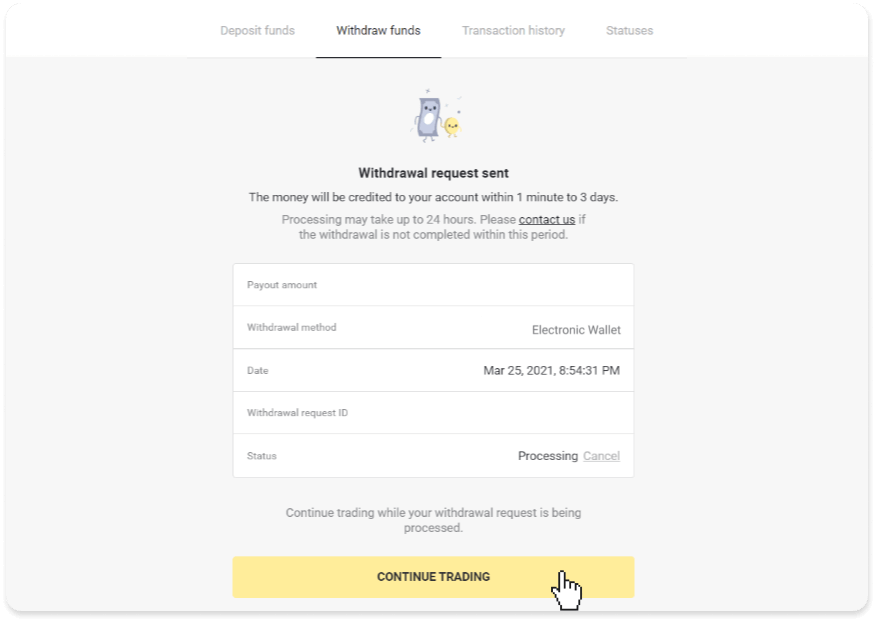
4. "காசாளர்" பிரிவில், "பரிவர்த்தனை வரலாறு" தாவலில் (மொபைல் பயன்பாட்டு பயனர்களுக்கான "இருப்பு" பிரிவு) நீங்கள் எப்பொழுதும் திரும்பப் பெறும் நிலையைக் கண்காணிக்கலாம்.
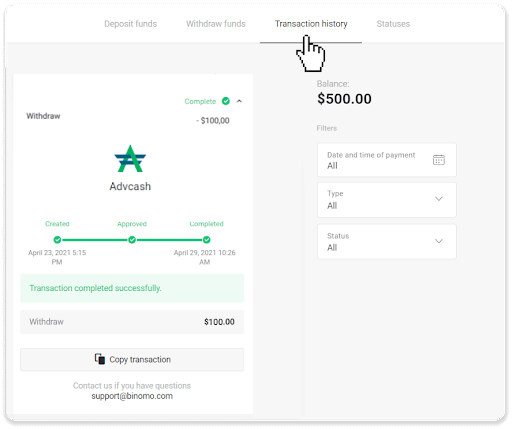
குறிப்பு. உங்கள் இ-வாலட்டில் பணம் செலுத்துவதற்கு வழக்கமாக பணம் வழங்குபவர்களுக்கு 1 மணிநேரம் ஆகும். அரிதான சந்தர்ப்பங்களில், தேசிய விடுமுறைகள், உங்கள் கட்டண வழங்குநரின் கொள்கை போன்றவற்றின் காரணமாக இந்தக் கால அவகாசம் 7 வணிக நாட்களுக்கு நீட்டிக்கப்படலாம்.
பினோமோவிலிருந்து வங்கி அட்டைக்கு எப்படி திரும்பப் பெறுவது
வங்கி அட்டைகள் மற்றும் உங்கள் வர்த்தகக் கணக்குகளுக்கு இடையே பணம் எடுப்பதன் மூலம் இந்தக் கட்டுரை உங்களுக்கு வழிகாட்டும்.
வங்கி அட்டைக்கு நிதி திரும்பப் பெறவும்
உக்ரைன் அல்லது கஜகஸ்தானில் வழங்கப்பட்ட கார்டுகளுக்கு மட்டுமே வங்கி அட்டை திரும்பப் பெற முடியும் .வங்கி அட்டையில் பணத்தை எடுக்க, நீங்கள் பின்வரும் படிகளைப் பின்பற்ற வேண்டும்:
1. இடது பக்க மெனுவைத் திறந்து, "பேலன்ஸ்" பிரிவைத் தேர்ந்தெடுக்கவும். "திரும்பப் பெறுதல்" பொத்தானைத் தட்டவும்.
மொபைல் பயன்பாட்டில்: இணையப்
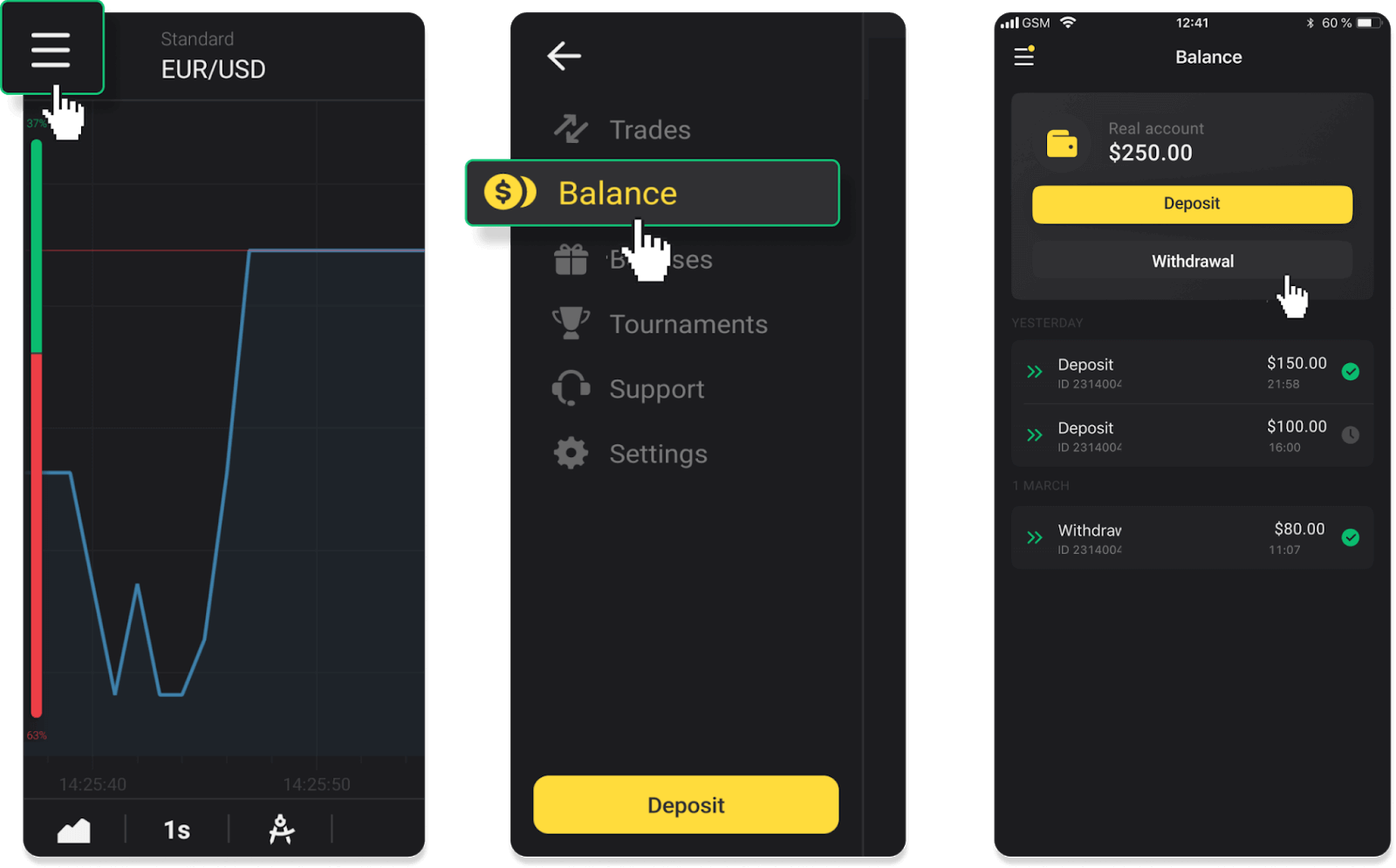
பதிப்பில்: திரையின் மேல் வலது மூலையில் உள்ள உங்கள் சுயவிவரப் படத்தைக் கிளிக் செய்து, மெனுவில் உள்ள "காசாளர்" தாவலைத் தேர்ந்தெடுக்கவும்.
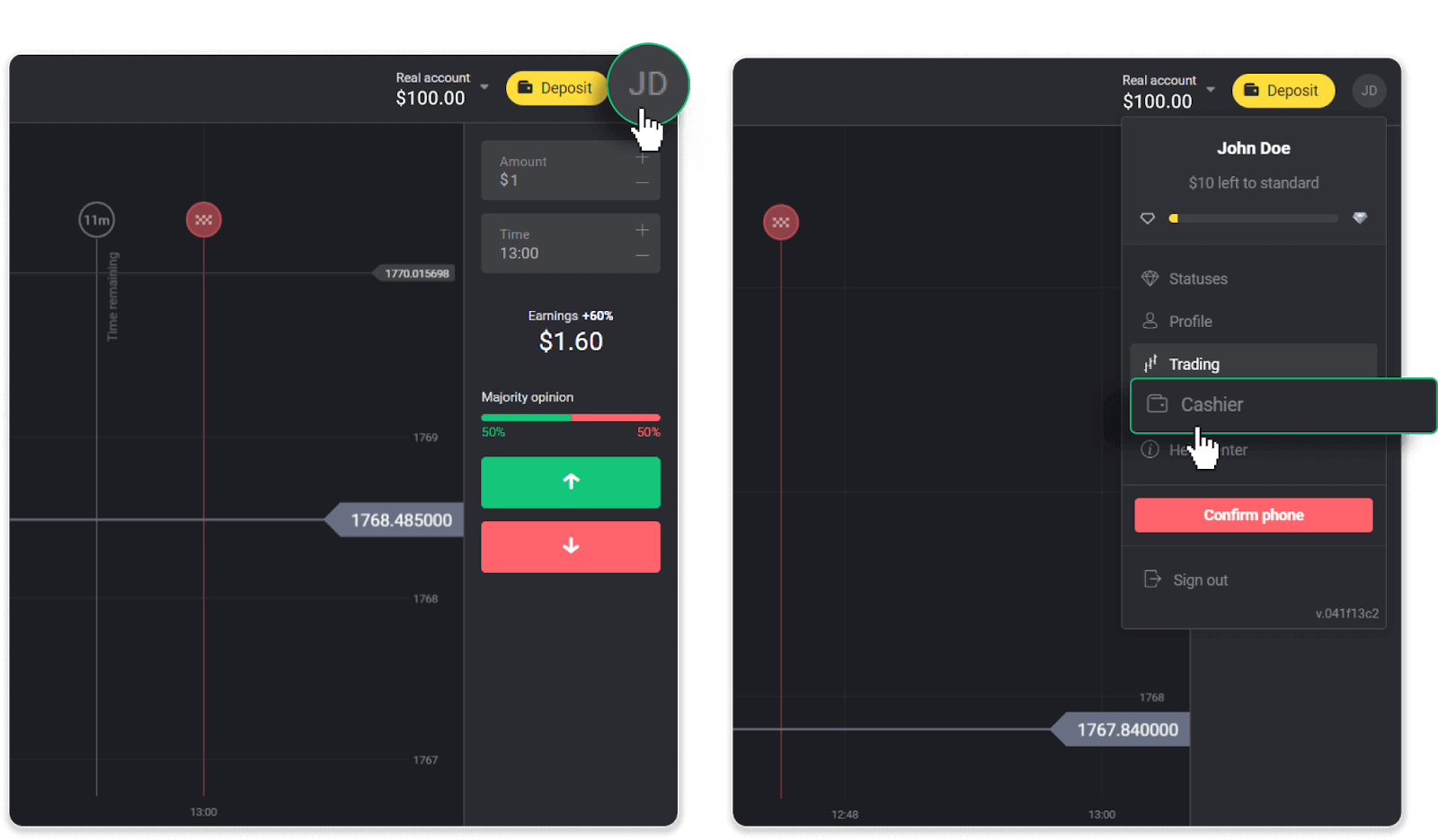
பின்னர் "நிதியைத் திரும்பப் பெறு" தாவலைக் கிளிக் செய்யவும்.
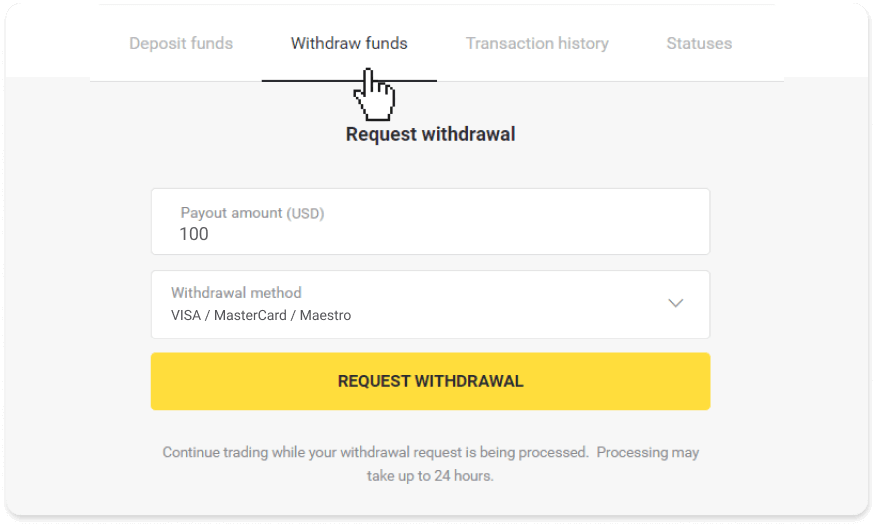
2. பணம் செலுத்தும் தொகையை உள்ளிட்டு, உங்கள் திரும்பப் பெறும் முறையாக “VISA/MasterCard/Maestro” என்பதைத் தேர்ந்தெடுக்கவும். தேவையான தகவல்களை நிரப்பவும். நீங்கள் ஏற்கனவே டெபாசிட் செய்த வங்கி அட்டைகளுக்கு மட்டுமே பணத்தை எடுக்க முடியும் என்பதை நினைவில் கொள்ளவும். "திரும்பப் பெற கோரிக்கை" என்பதைக் கிளிக் செய்யவும்.
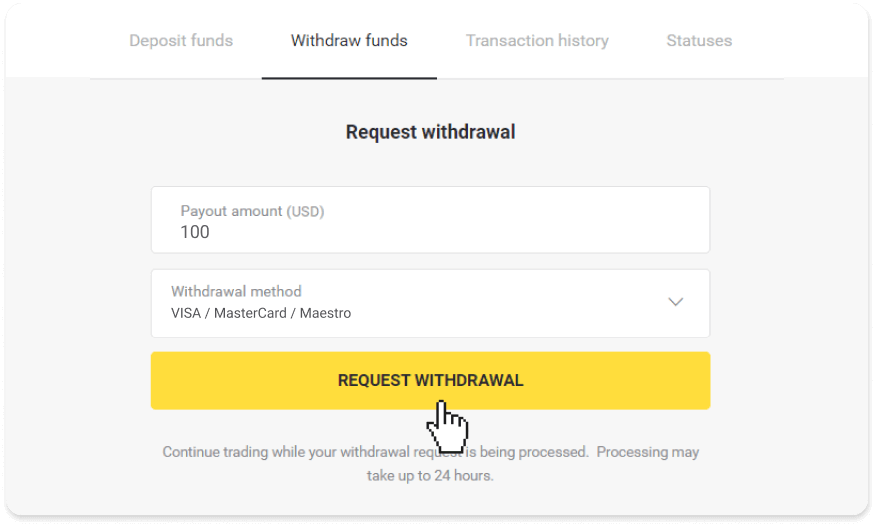
3. உங்கள் கோரிக்கை உறுதிப்படுத்தப்பட்டது! நாங்கள் திரும்பப் பெறுவதைச் செயல்படுத்தும் போது நீங்கள் வர்த்தகத்தைத் தொடரலாம்.
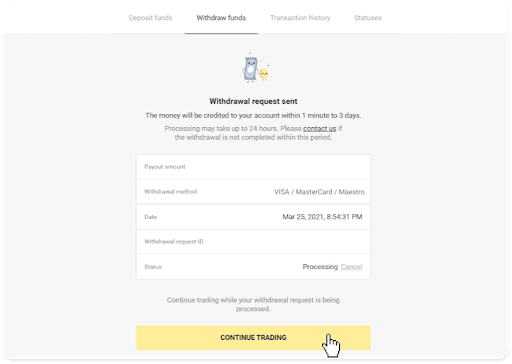
4. "காசாளர்" பிரிவில், "பரிவர்த்தனை வரலாறு" தாவலில் (மொபைல் பயன்பாட்டு பயனர்களுக்கான "இருப்பு" பிரிவு) நீங்கள் எப்பொழுதும் திரும்பப் பெறும் நிலையைக் கண்காணிக்கலாம்.
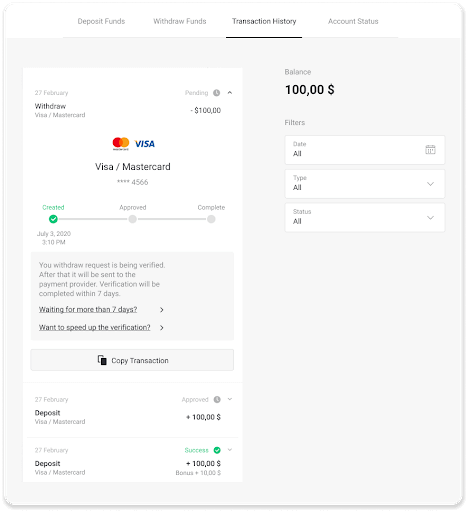
குறிப்பு . உங்கள் வங்கி அட்டையில் நிதிகளை கிரெடிட் செய்ய, பணம் செலுத்துபவர்களுக்கு 1 முதல் 12 மணிநேரம் வரை ஆகும். அரிதான சந்தர்ப்பங்களில், தேசிய விடுமுறைகள், உங்கள் வங்கியின் கொள்கை போன்றவற்றின் காரணமாக இந்தக் கால அவகாசம் 7 வணிக நாட்கள் வரை நீட்டிக்கப்படலாம்.
நீங்கள் 7 நாட்களுக்கு மேல் காத்திருக்கிறீர்கள் என்றால், நேரடி அரட்டையில் எங்களைத் தொடர்புகொள்ளவும் அல்லது support@binomo க்கு எழுதவும். com . நீங்கள் திரும்பப் பெறுவதைக் கண்காணிக்க நாங்கள் உங்களுக்கு உதவுவோம்.
தனிப்பயனாக்கப்படாத வங்கி அட்டைக்கு நிதி திரும்பப் பெறவும்
தனிப்பயனாக்கப்படாத வங்கி அட்டைகள் கார்டுதாரரின் பெயரைக் குறிப்பிடவில்லை, ஆனால் நீங்கள் அவற்றைக் கிரெடிட் செய்வதற்கும் பணத்தைப் பெறுவதற்கும் பயன்படுத்தலாம்.கார்டில் என்ன சொன்னாலும் (உதாரணமாக, மொமண்டம் ஆர் அல்லது கார்டு ஹோல்டர்), வங்கி ஒப்பந்தத்தில் கூறப்பட்டுள்ளபடி கார்டுதாரரின் பெயரை உள்ளிடவும். உக்ரைன் அல்லது கஜகஸ்தானில்
வழங்கப்பட்ட அட்டைகளுக்கு மட்டுமே வங்கி அட்டை திரும்பப் பெற முடியும் . தனிப்பயனாக்கப்படாத வங்கிக் கார்டுக்கு நிதியைத் திரும்பப் பெற, நீங்கள் இந்தப் படிகளைப் பின்பற்ற வேண்டும்: 1. இடது பக்க மெனுவைத் திறந்து, "பேலன்ஸ்" பகுதியைத் தேர்ந்தெடுத்து, "திரும்பப் பெறு" பொத்தானைத் தட்டவும். மொபைல் பயன்பாட்டில்: இணையப் பதிப்பில்: திரையின் மேல் வலது மூலையில் உள்ள உங்கள் சுயவிவரப் படத்தைக் கிளிக் செய்து, மெனுவில் உள்ள "காசாளர்" தாவலைத் தேர்ந்தெடுக்கவும்.
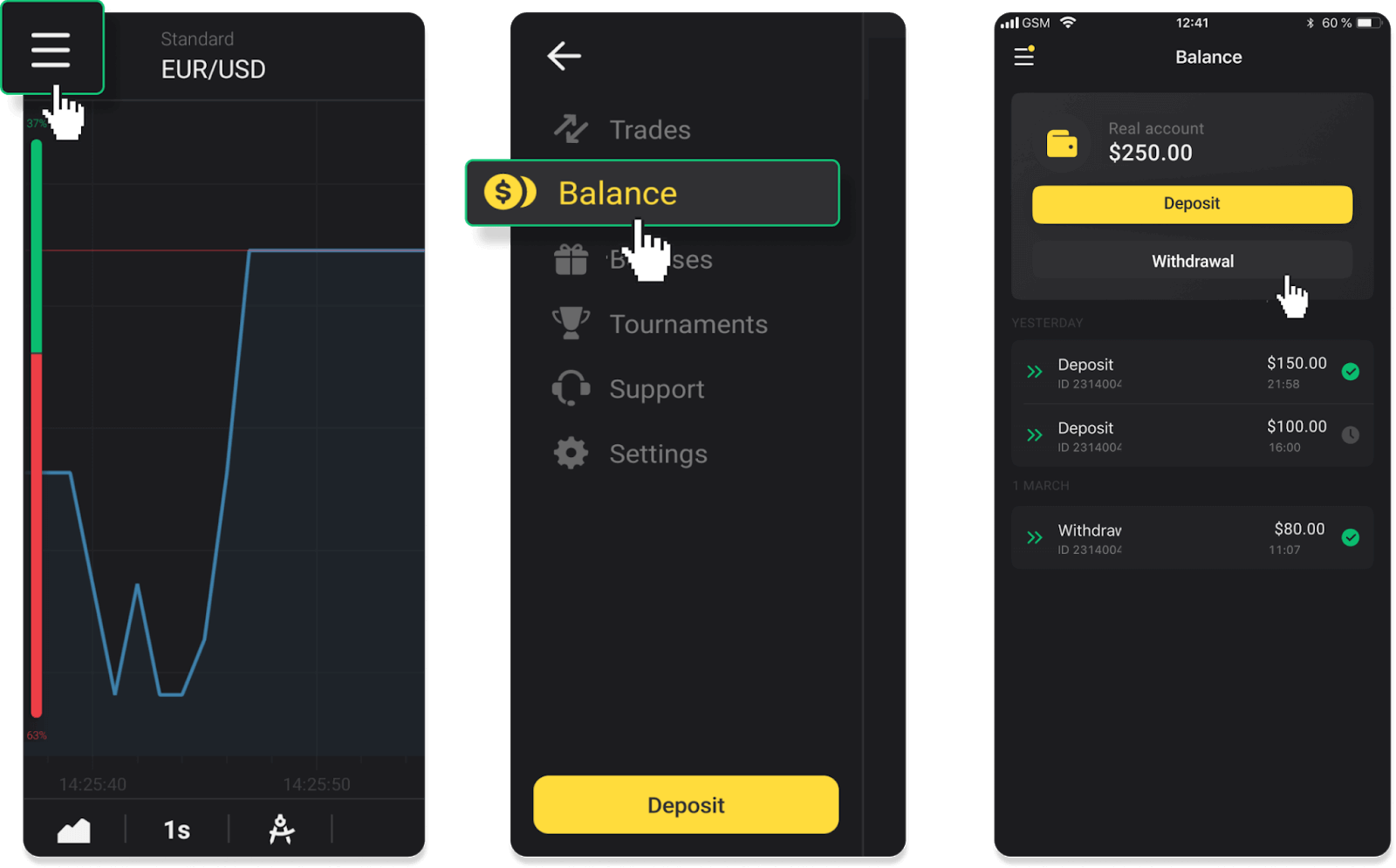
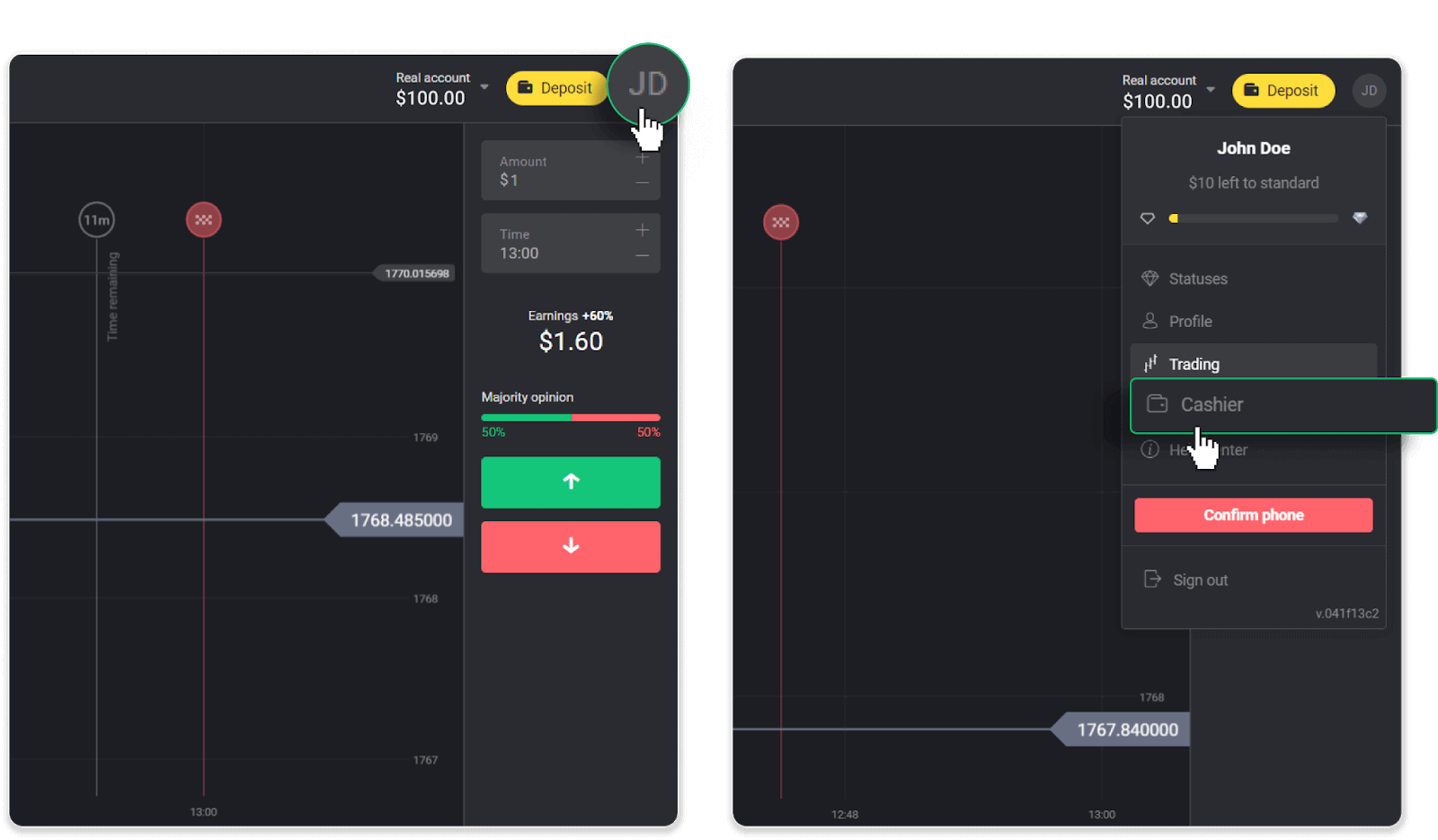
பின்னர் "நிதியைத் திரும்பப் பெறு" தாவலைக் கிளிக் செய்யவும்.
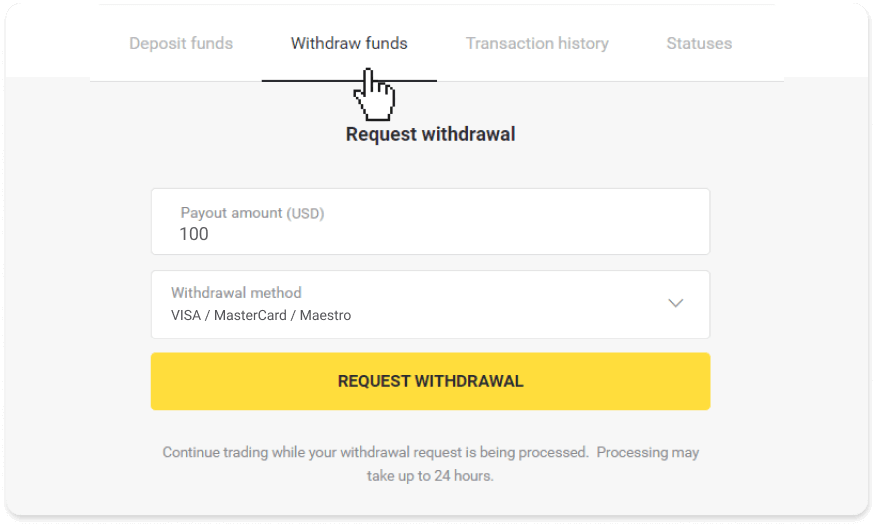
2. பணம் செலுத்தும் தொகையை உள்ளிட்டு, உங்கள் திரும்பப் பெறும் முறையாக “VISA/MasterCard/Maestro” என்பதைத் தேர்ந்தெடுக்கவும். தேவையான தகவல்களை நிரப்பவும். நீங்கள் ஏற்கனவே டெபாசிட் செய்த வங்கி அட்டைகளுக்கு மட்டுமே பணத்தை எடுக்க முடியும் என்பதை நினைவில் கொள்ளவும். "திரும்பப் பெற கோரிக்கை" என்பதைக் கிளிக் செய்யவும்.
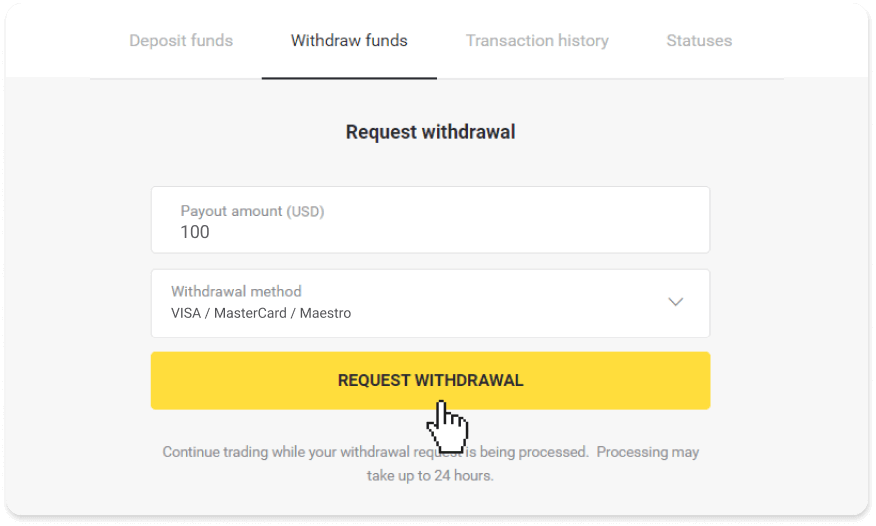
3. உங்கள் கோரிக்கை உறுதிப்படுத்தப்பட்டது! நாங்கள் திரும்பப் பெறுவதைச் செயல்படுத்தும் போது நீங்கள் வர்த்தகத்தைத் தொடரலாம்.
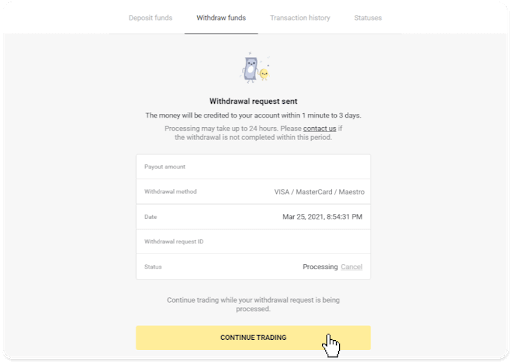
4. "காசாளர்" பிரிவில், "பரிவர்த்தனை வரலாறு" தாவலில் (மொபைல் பயன்பாட்டு பயனர்களுக்கான "இருப்பு" பிரிவு) நீங்கள் எப்பொழுதும் திரும்பப் பெறும் நிலையைக் கண்காணிக்கலாம்.
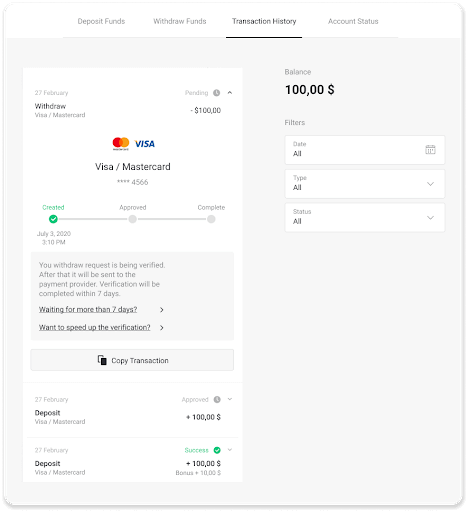
குறிப்பு . உங்கள் வங்கி அட்டையில் நிதிகளை கிரெடிட் செய்ய, பணம் செலுத்துபவர்களுக்கு 1 முதல் 12 மணிநேரம் வரை ஆகும். அரிதான சந்தர்ப்பங்களில், தேசிய விடுமுறைகள், உங்கள் வங்கியின் கொள்கை போன்றவற்றின் காரணமாக இந்தக் காலம் 7 வணிக நாட்கள் வரை நீட்டிக்கப்படலாம்.
நீங்கள் 7 நாட்களுக்கு மேல் காத்திருந்தால், நேரடி அரட்டையில் எங்களைத் தொடர்புகொள்ளவும் அல்லது [email protected] க்கு எழுதவும் . நீங்கள் திரும்பப் பெறுவதைக் கண்காணிக்க நாங்கள் உங்களுக்கு உதவுவோம்.
உக்ரைனில் MasterCard / VISA / Maestro வழியாக திரும்பப் பெறவும்
உங்கள் வங்கி அட்டையில் பணத்தை எடுக்க, நீங்கள் பின்வரும் படிகளைப் பின்பற்ற வேண்டும்:1. இடது பக்க மெனுவைத் திறந்து, "இருப்பு" பகுதியைத் தேர்வுசெய்து, "திரும்பப் பெறு" பொத்தானைத் தட்டவும்.
மொபைல் பயன்பாட்டில்: இணையப்
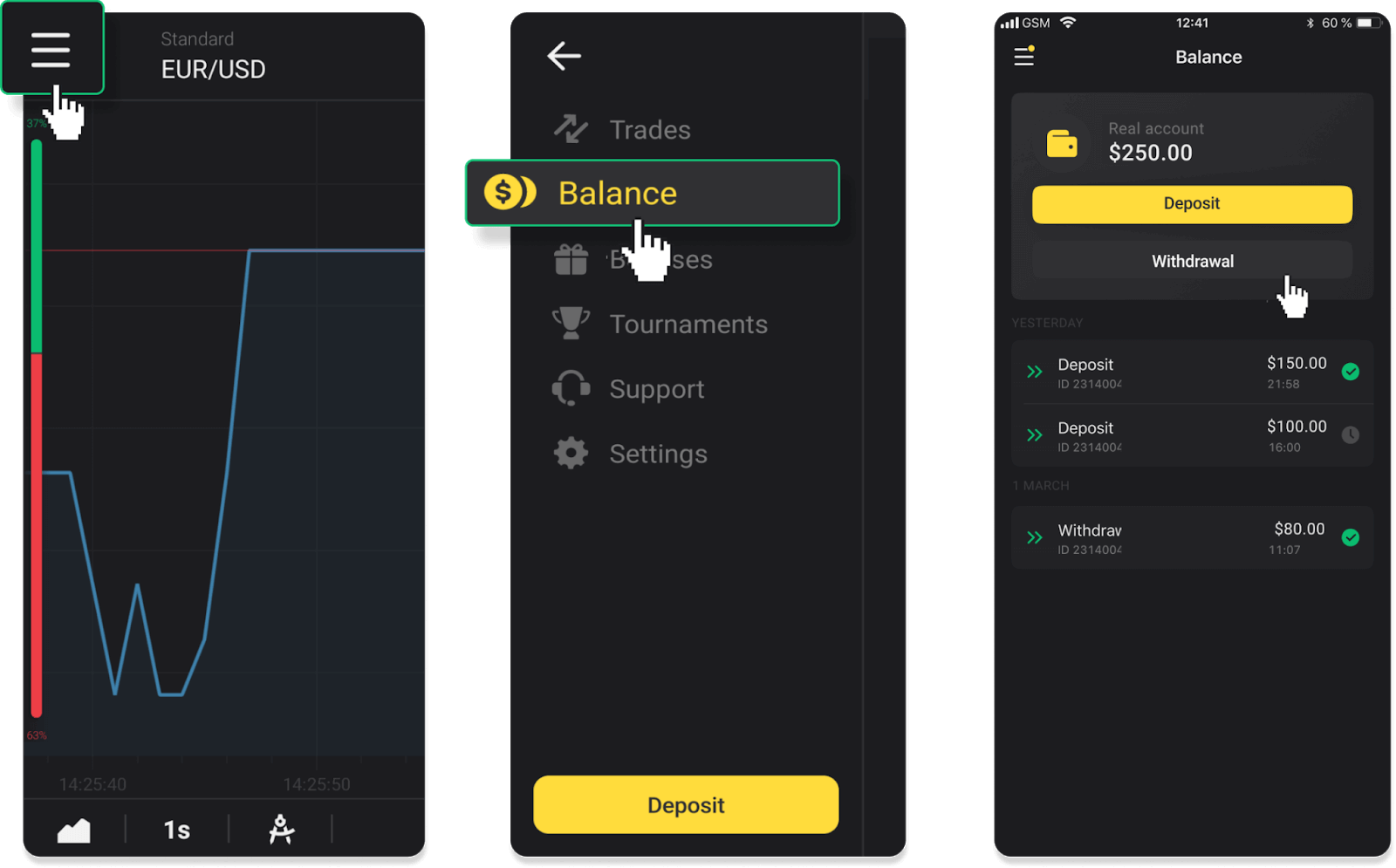
பதிப்பில்: திரையின் மேல் வலது மூலையில் உள்ள உங்கள் சுயவிவரப் படத்தைக் கிளிக் செய்து, மெனுவில் உள்ள "காசாளர்" தாவலைத் தேர்ந்தெடுக்கவும்.
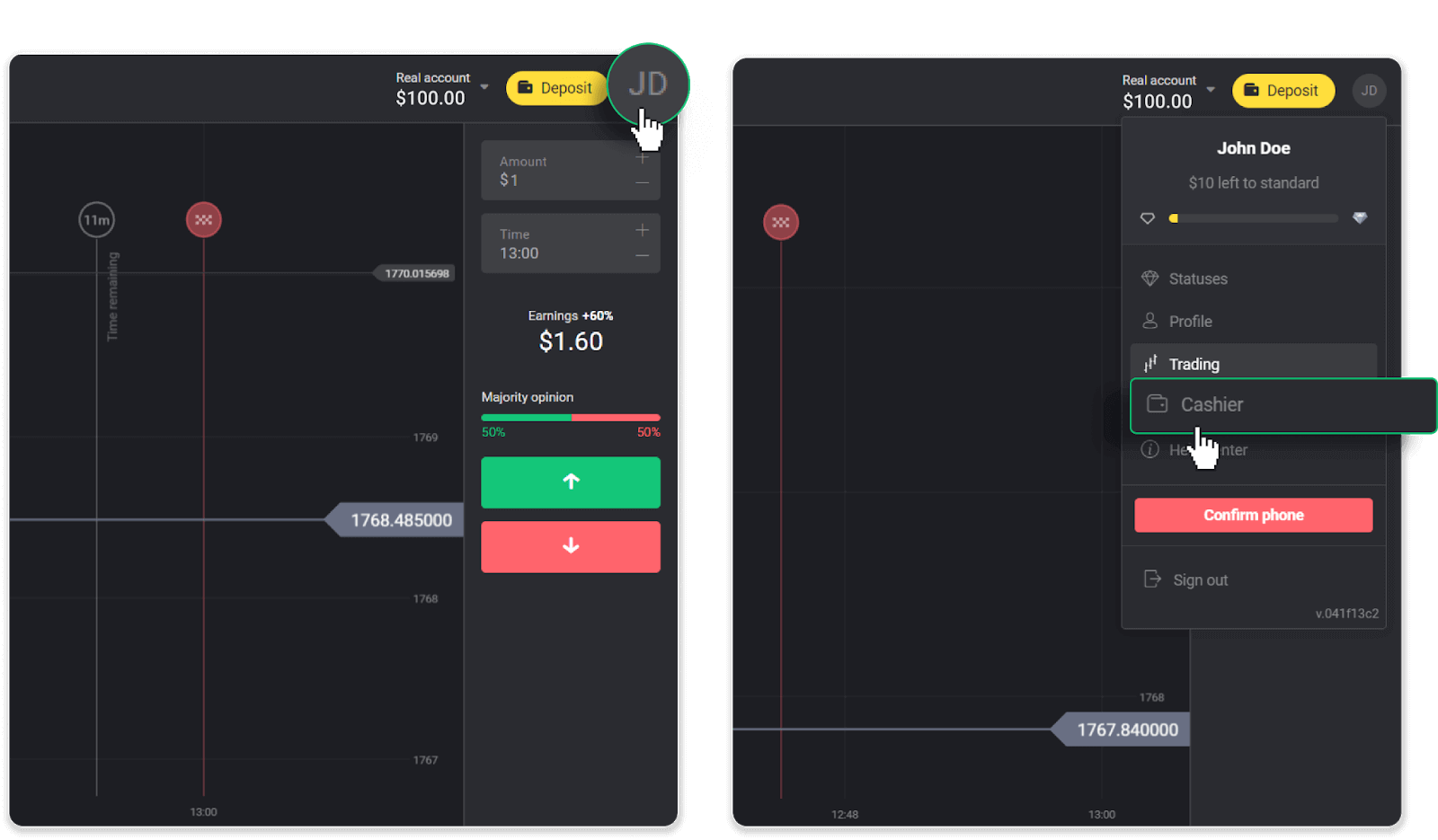
பின்னர் "நிதியைத் திரும்பப் பெறு" தாவலைக் கிளிக் செய்யவும்.
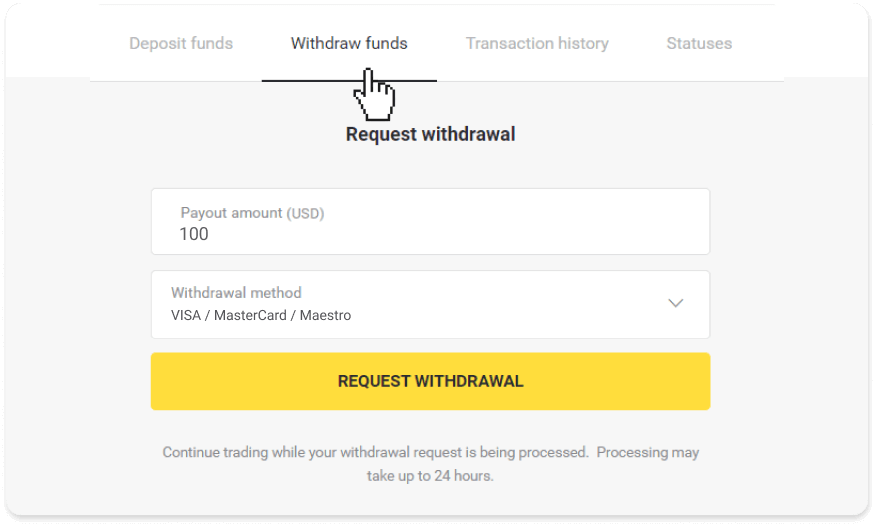
2. பணம் செலுத்தும் தொகையை உள்ளிட்டு, உங்கள் திரும்பப் பெறும் முறையாக “VISA/MasterCard/Maestro” என்பதைத் தேர்ந்தெடுக்கவும். நீங்கள் ஏற்கனவே டெபாசிட் செய்த வங்கி அட்டைகளுக்கு மட்டுமே பணத்தை எடுக்க முடியும் என்பதை நினைவில் கொள்ளவும். "திரும்பப் பெற கோரிக்கை" என்பதைக் கிளிக் செய்யவும்.
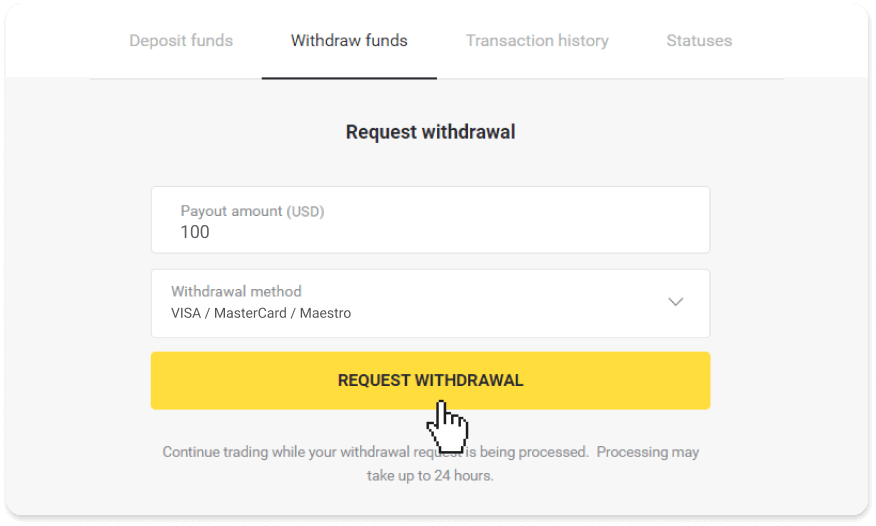
3. உங்கள் கோரிக்கை உறுதிப்படுத்தப்பட்டது! நாங்கள் திரும்பப் பெறுவதைச் செயல்படுத்தும் போது நீங்கள் வர்த்தகத்தைத் தொடரலாம்.
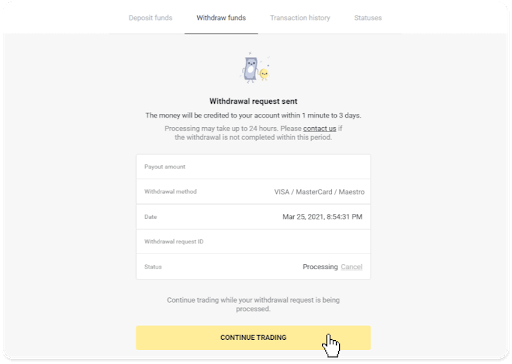
4. "காசாளர்" பிரிவில், "பரிவர்த்தனை வரலாறு" தாவலில் (மொபைல் பயன்பாட்டு பயனர்களுக்கான "இருப்பு" பிரிவு) நீங்கள் எப்பொழுதும் திரும்பப் பெறும் நிலையைக் கண்காணிக்கலாம்.
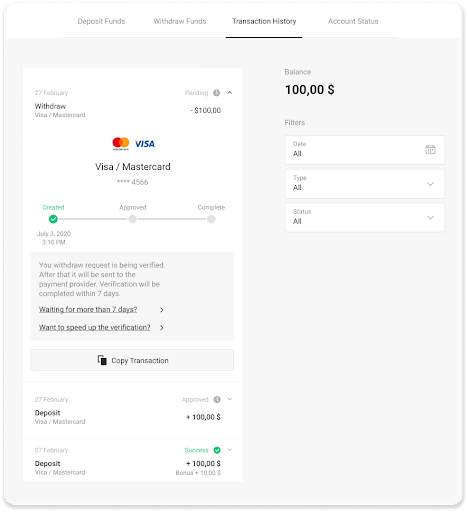
குறிப்பு . உங்கள் வங்கி அட்டையில் நிதிகளை கிரெடிட் செய்ய, பணம் செலுத்துபவர்களுக்கு 1 முதல் 12 மணிநேரம் வரை ஆகும். அரிதான சந்தர்ப்பங்களில், தேசிய விடுமுறைகள், உங்கள் வங்கியின் கொள்கை போன்றவற்றின் காரணமாக இந்தக் காலம் 7 வணிக நாட்கள் வரை நீட்டிக்கப்படலாம்.
கஜகஸ்தானில் உள்ள MasterCard / VISA / Maestro வழியாக திரும்பப் பெறவும்
உங்கள் வங்கி அட்டையில் பணத்தை எடுக்க, நீங்கள் பின்வரும் படிகளைப் பின்பற்ற வேண்டும்:
1. இடது பக்க மெனுவைத் திறந்து, "இருப்பு" பகுதியைத் தேர்வுசெய்து, "திரும்பப் பெறு" பொத்தானைத் தட்டவும்.
மொபைல் பயன்பாட்டில்: இணையப்
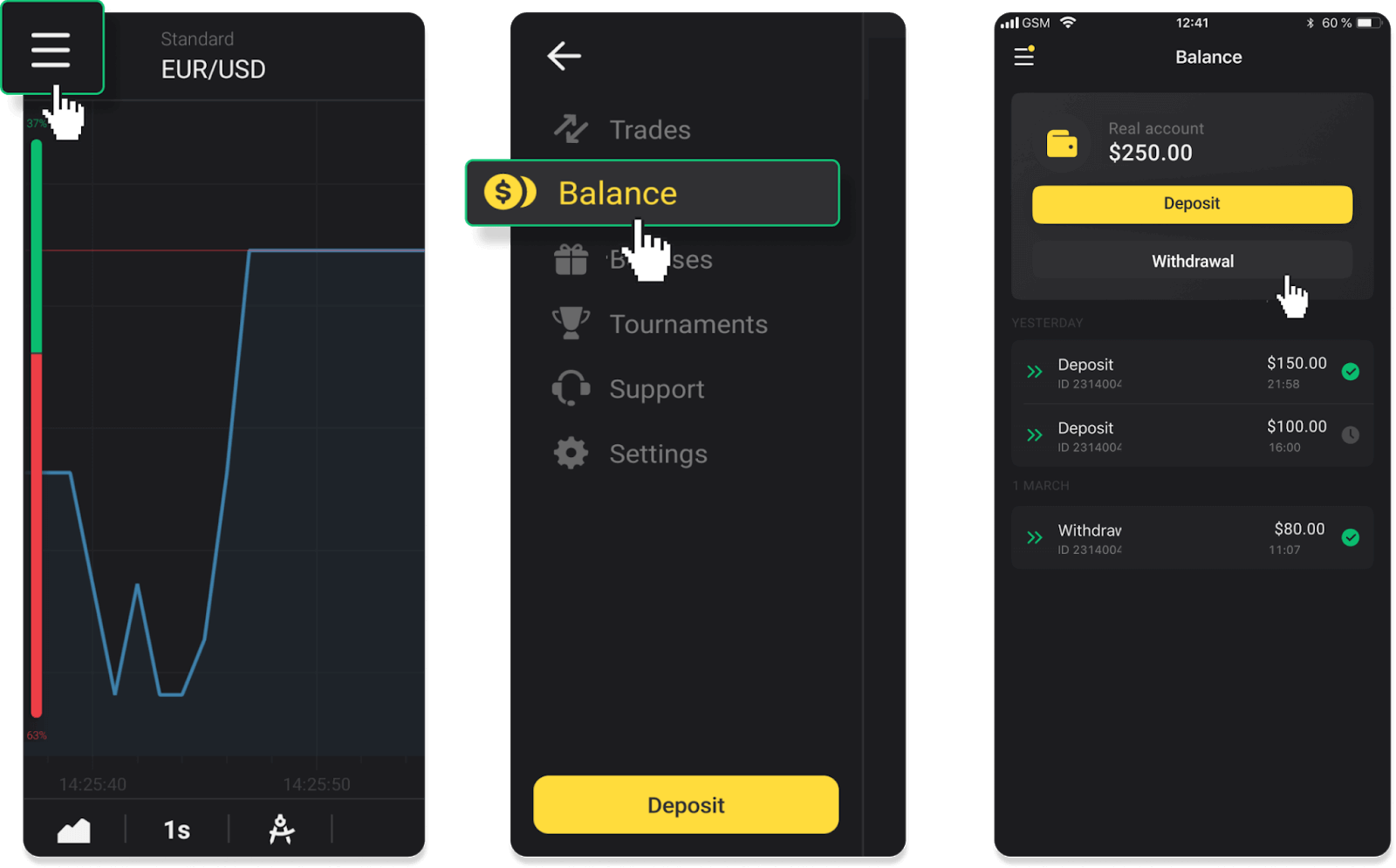
பதிப்பில்: திரையின் மேல் வலது மூலையில் உள்ள உங்கள் சுயவிவரப் படத்தைக் கிளிக் செய்து, மெனுவில் உள்ள "காசாளர்" தாவலைத் தேர்ந்தெடுக்கவும்.
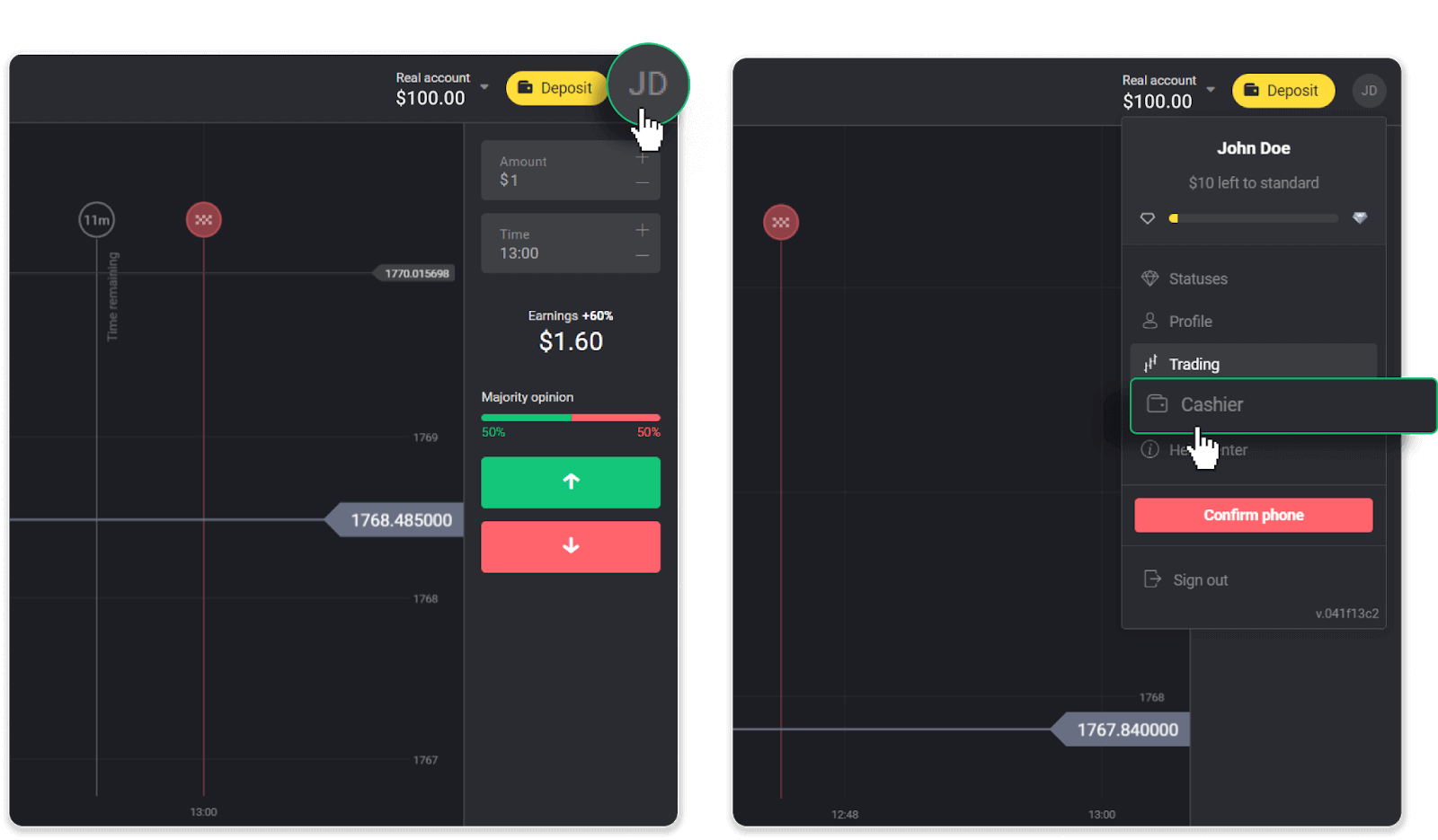
பின்னர் "நிதியைத் திரும்பப் பெறு" தாவலைக் கிளிக் செய்யவும்.
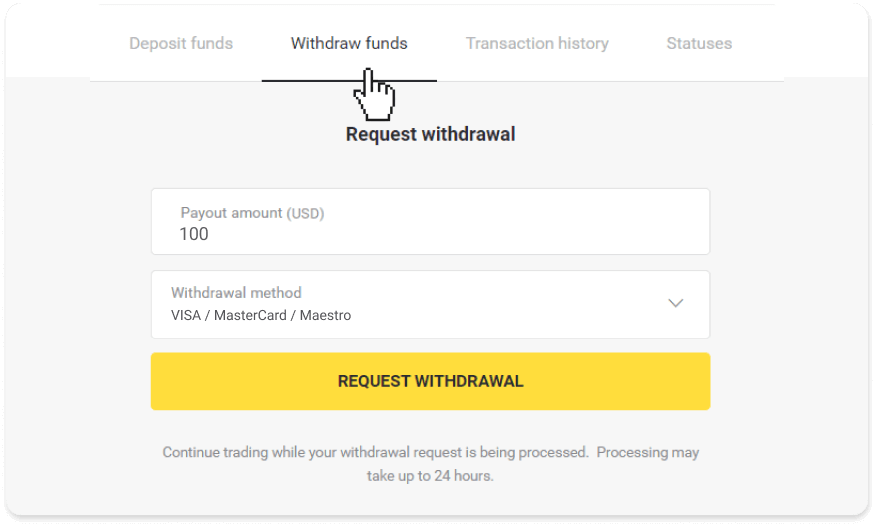
2. பணம் செலுத்தும் தொகையை உள்ளிட்டு, உங்கள் திரும்பப் பெறும் முறையாக “VISA/MasterCard/Maestro” என்பதைத் தேர்ந்தெடுக்கவும். நீங்கள் ஏற்கனவே டெபாசிட் செய்த வங்கி அட்டைகளுக்கு மட்டுமே பணத்தை எடுக்க முடியும் என்பதை நினைவில் கொள்ளவும். "திரும்பப் பெற கோரிக்கை" என்பதைக் கிளிக் செய்யவும்.
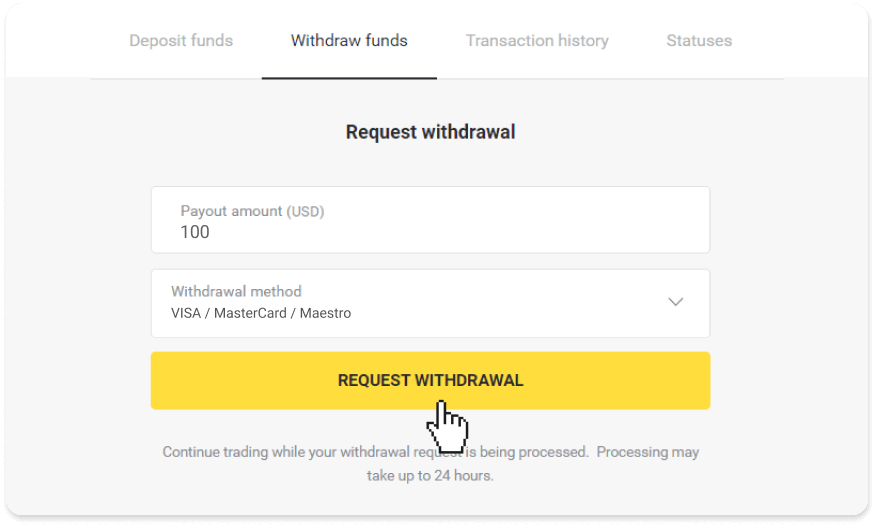
3. உங்கள் கோரிக்கை உறுதிப்படுத்தப்பட்டது! நாங்கள் திரும்பப் பெறுவதைச் செயல்படுத்தும் போது நீங்கள் வர்த்தகத்தைத் தொடரலாம்.
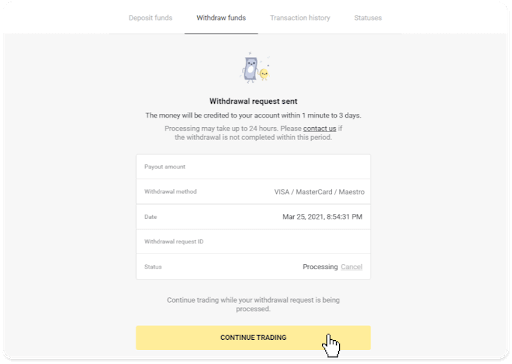
4. "காசாளர்" பிரிவில், "பரிவர்த்தனை வரலாறு" தாவலில் (மொபைல் பயன்பாட்டு பயனர்களுக்கான "இருப்பு" பிரிவு) நீங்கள் எப்பொழுதும் திரும்பப் பெறும் நிலையைக் கண்காணிக்கலாம்.
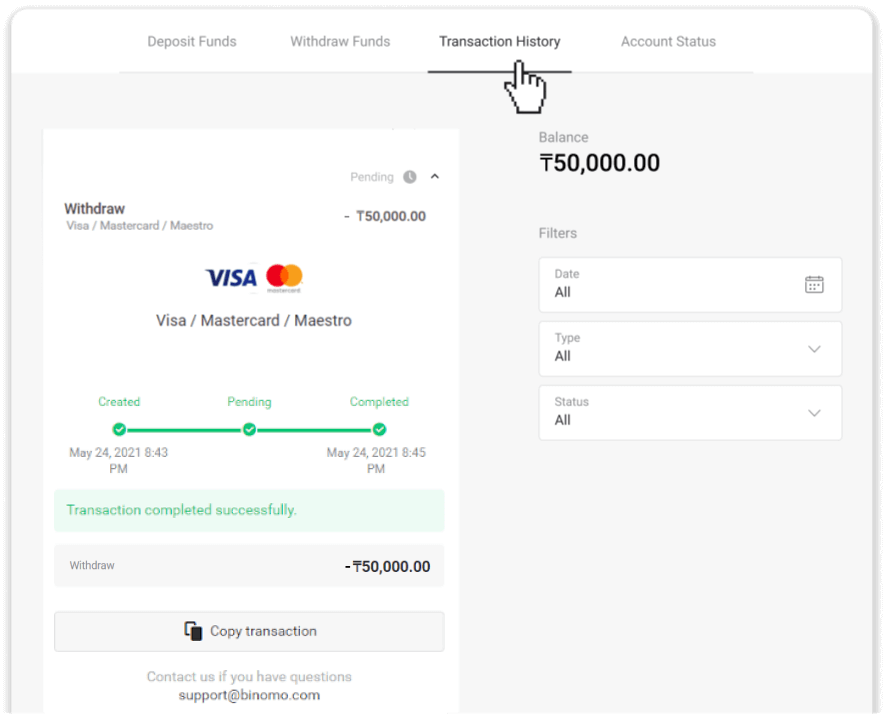
குறிப்பு . உங்கள் வங்கி அட்டையில் நிதிகளை கிரெடிட் செய்ய, பணம் செலுத்துபவர்களுக்கு 1 முதல் 12 மணிநேரம் வரை ஆகும். அரிதான சந்தர்ப்பங்களில், தேசிய விடுமுறைகள், உங்கள் வங்கியின் கொள்கை போன்றவற்றின் காரணமாக இந்தக் காலம் 7 வணிக நாட்கள் வரை நீட்டிக்கப்படலாம்.
பினோமோவிலிருந்து வங்கிக் கணக்கிற்கு எப்படிப் பணம் எடுப்பது
வங்கிப் பரிமாற்றங்களின் எளிமையுடன், உங்கள் பினோமோ வர்த்தகக் கணக்குகளில் இருந்து பணத்தைப் பெறுவது வசதியானது. இந்தியா, இந்தோனேஷியா, துருக்கி, வியட்நாம், தென்னாப்பிரிக்கா, மெக்சிகோ மற்றும் பாகிஸ்தான் ஆகிய நாடுகளின்வங்கிகளில் மட்டுமே வங்கிக் கணக்கு திரும்பப் பெற முடியும் . தயவுசெய்து கவனிக்கவும்!
- உங்கள் டெமோ கணக்கிலிருந்து பணத்தை எடுக்க முடியாது. ரியல் அக்கவுண்ட்டிலிருந்து மட்டுமே நிதியைப் பணமாக்க முடியும்;
- உங்களிடம் பல மடங்கு வர்த்தக விற்றுமுதல் இருக்கும்போது, உங்கள் நிதியையும் திரும்பப் பெற முடியாது.
1. "காசாளர்" பிரிவில் பணம் எடுப்பதற்குச் செல்லவும்.
மொபைல் பயன்பாட்டில்: இடது பக்க மெனுவைத் திறந்து, "இருப்பு" பகுதியைத் தேர்ந்தெடுத்து, "திரும்பப் பெறு" பொத்தானைத் தட்டவும்.
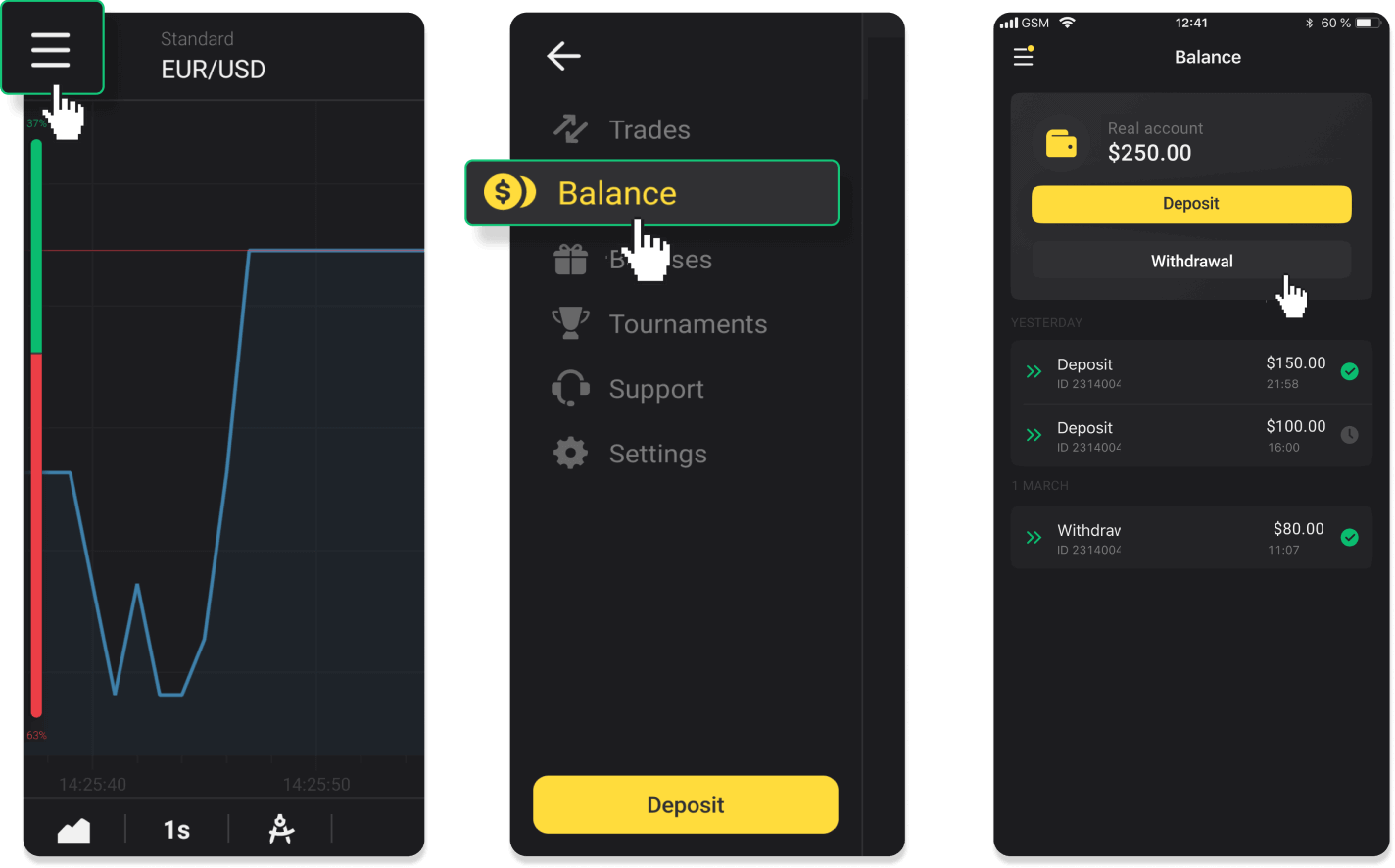
புதிய ஆண்ட்ராய்டு ஆப் பதிப்பில்: இயங்குதளத்தின் கீழே உள்ள “சுயவிவரம்” ஐகானைத் தட்டவும். "இருப்பு" தாவலைத் தட்டவும், பின்னர் "திரும்பப் பெறுதல்" என்பதைத் தட்டவும்.
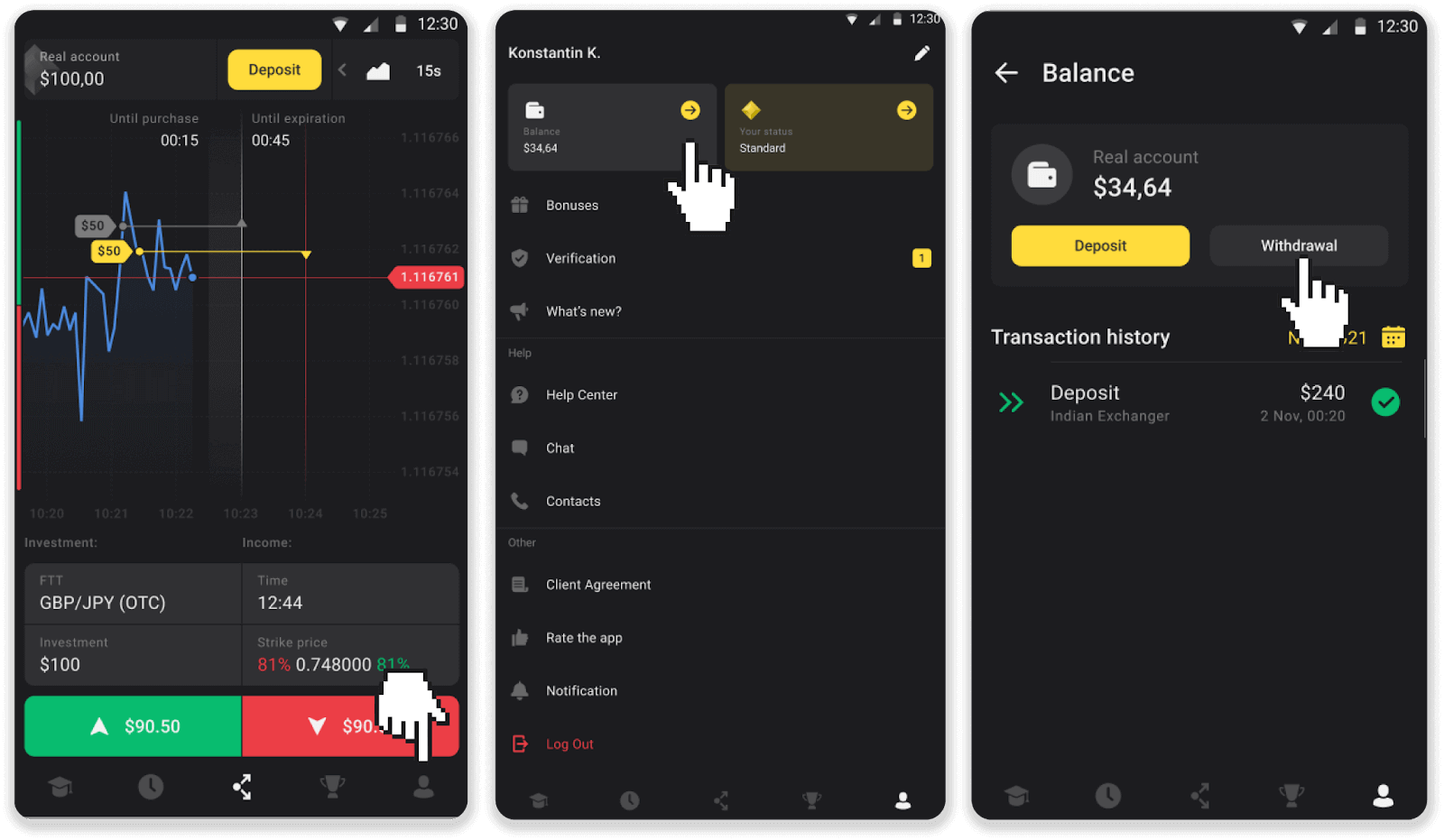
இணையப் பதிப்பில்: திரையின் மேல் வலது மூலையில் உள்ள உங்கள் சுயவிவரப் படத்தைக் கிளிக் செய்து, மெனுவில் உள்ள "காசாளர்" தாவலைத் தேர்ந்தெடுக்கவும்.
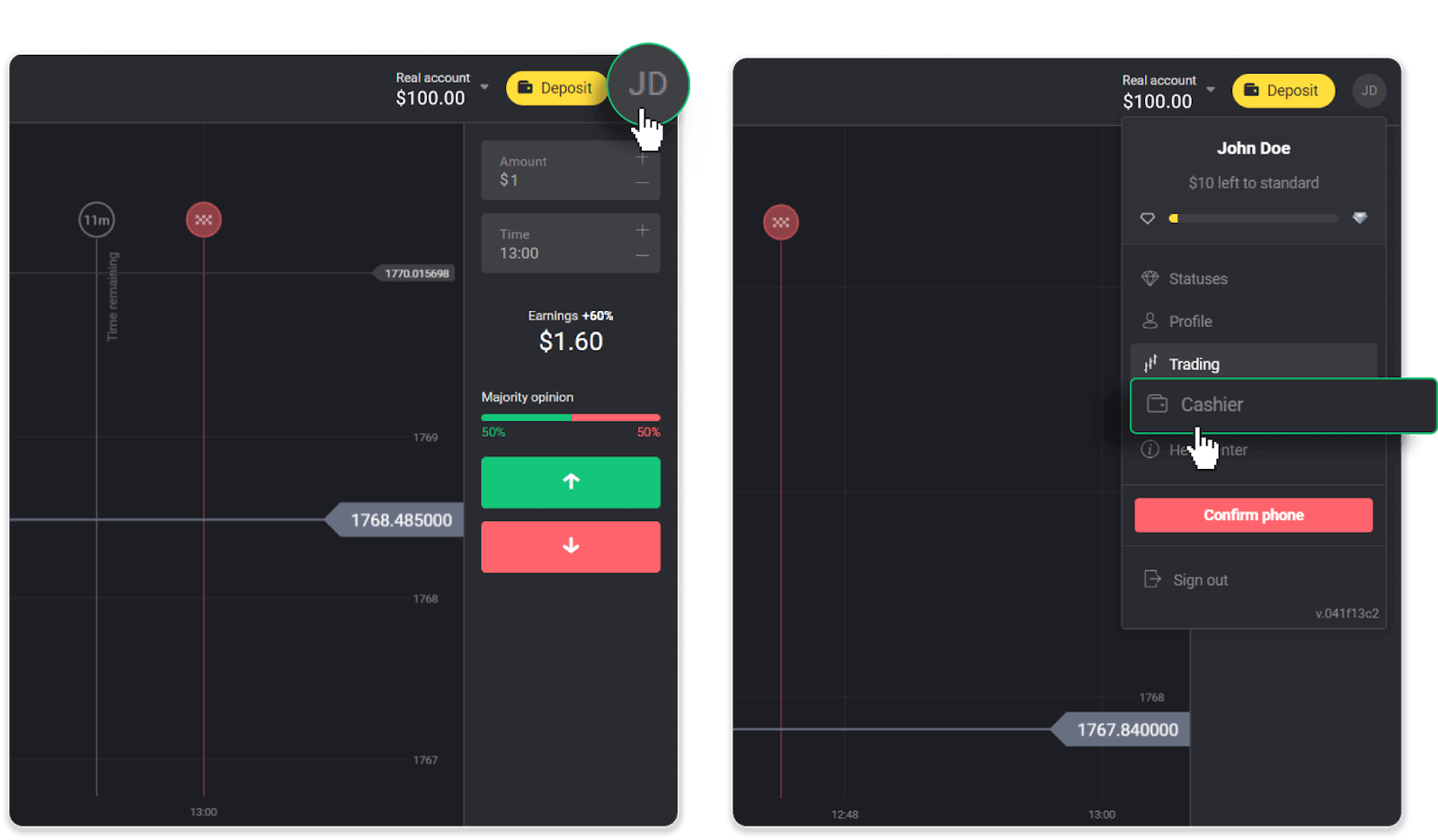
பின்னர் "நிதியைத் திரும்பப் பெறு" தாவலைக் கிளிக் செய்யவும்.
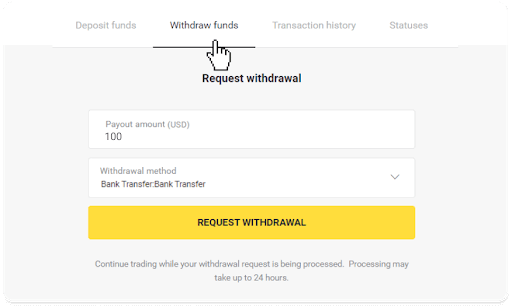
2. பணம் செலுத்தும் தொகையை உள்ளிட்டு உங்கள் திரும்பப் பெறும் முறையாக "வங்கி பரிமாற்றம்" என்பதைத் தேர்ந்தெடுக்கவும். மீதமுள்ள புலங்களை நிரப்பவும் (தேவையான அனைத்து தகவல்களையும் உங்கள் வங்கி ஒப்பந்தத்தில் அல்லது வங்கி பயன்பாட்டில் காணலாம்). "திரும்பப் பெற கோரிக்கை" என்பதைக் கிளிக் செய்யவும்.
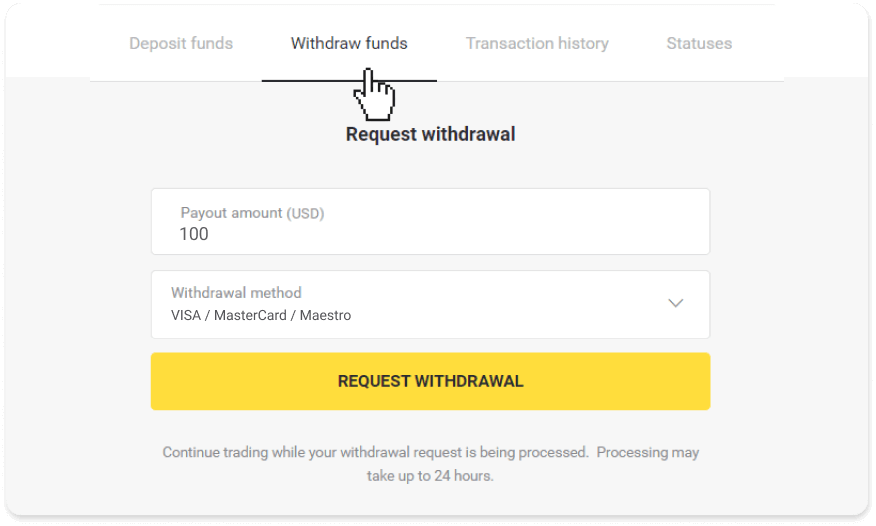
3. உங்கள் கோரிக்கை உறுதிப்படுத்தப்பட்டது! நாங்கள் திரும்பப் பெறுவதைச் செயல்படுத்தும் போது நீங்கள் வர்த்தகத்தைத் தொடரலாம்.
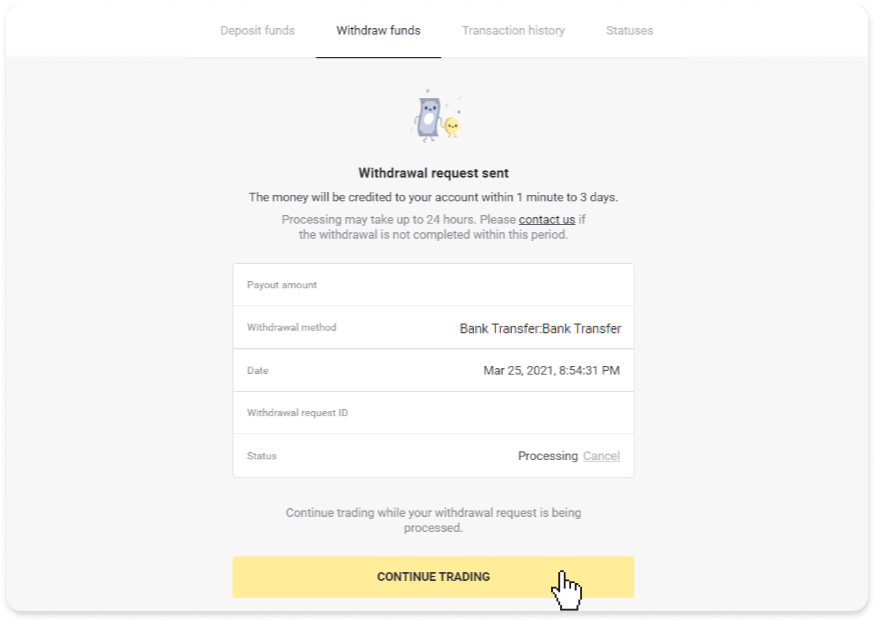
4. "காசாளர்" பிரிவில், "பரிவர்த்தனை வரலாறு" தாவலில் (மொபைல் பயன்பாட்டு பயனர்களுக்கான "இருப்பு" பிரிவு) நீங்கள் எப்பொழுதும் திரும்பப் பெறும் நிலையைக் கண்காணிக்கலாம்.
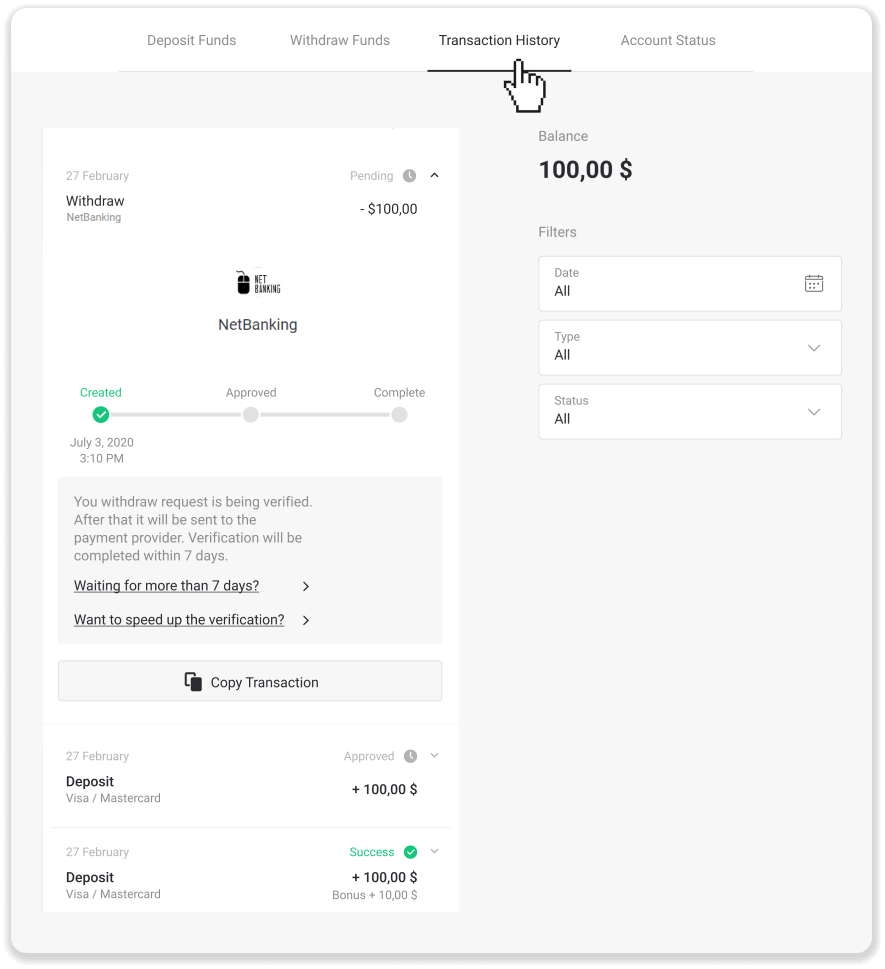
குறிப்பு . உங்கள் வங்கிக் கணக்கில் பணத்தைக் கிரெடிட் செய்ய பொதுவாக 1 முதல் 3 வணிக நாட்கள் வரை பணம் செலுத்துபவர்களுக்கு ஆகும். அரிதான சந்தர்ப்பங்களில், தேசிய விடுமுறைகள், உங்கள் வங்கியின் கொள்கை போன்றவற்றின் காரணமாக இந்தக் காலம் 7 வணிக நாட்கள் வரை நீட்டிக்கப்படலாம்.
நீங்கள் 7 நாட்களுக்கு மேல் காத்திருந்தால், நேரடி அரட்டையில் எங்களைத் தொடர்புகொள்ளவும் அல்லது [email protected] க்கு எழுதவும். நீங்கள் திரும்பப் பெறுவதைக் கண்காணிக்க நாங்கள் உங்களுக்கு உதவுவோம்.
அடிக்கடி கேட்கப்படும் கேள்விகள் (FAQ)
கணக்கு
மேடையில் என்ன வகையான கணக்கு நிலைகள் உள்ளன?
மேடையில் 4 வகையான நிலைகள் உள்ளன: இலவசம், நிலையானது, தங்கம் மற்றும் விஐபி.- பதிவுசெய்யப்பட்ட அனைத்து பயனர்களுக்கும் இலவச நிலை உள்ளது. இந்த நிலையில், நீங்கள் மெய்நிகர் நிதிகளுடன் டெமோ கணக்கில் வர்த்தகம் செய்யலாம்.
- நிலையான நிலையைப் பெற , மொத்தம் $10 (அல்லது உங்கள் கணக்கு நாணயத்தில் சமமான தொகை) டெபாசிட் செய்யவும்.
- தங்க நிலையைப் பெற , மொத்தம் $500 (அல்லது உங்கள் கணக்கு நாணயத்தில் சமமான தொகை) டெபாசிட் செய்யவும்.
- விஐபி நிலையைப் பெற , மொத்தம் $1000 (அல்லது உங்கள் கணக்கு நாணயத்தில் அதற்கு இணையான தொகை) டெபாசிட் செய்து உங்கள் ஃபோன் எண்ணை உறுதிப்படுத்தவும்.
எனது மின்னஞ்சலை நான் ஏன் உறுதிப்படுத்த வேண்டும்?
உங்கள் மின்னஞ்சலை உறுதிப்படுத்துவது சில நன்மைகளுடன் வருகிறது:1. கணக்கின் பாதுகாப்பு. உங்கள் மின்னஞ்சல் உறுதிசெய்யப்பட்டதும், உங்கள் கடவுச்சொல்லை எளிதாக மீட்டெடுக்கலாம், எங்கள் ஆதரவுக் குழுவிற்கு எழுதலாம் அல்லது தேவைப்பட்டால் உங்கள் கணக்கைத் தடுக்கலாம். இது உங்கள் கணக்கின் பாதுகாப்பை உறுதி செய்வதோடு, மோசடி செய்பவர்கள் அதை அணுகுவதைத் தடுக்கவும் உதவும்.
2. பரிசுகள் மற்றும் விளம்பரங்கள். புதிய போட்டிகள், போனஸ் மற்றும் விளம்பரக் குறியீடுகள் பற்றி நாங்கள் உங்களுக்கு அறிவிப்போம், எனவே நீங்கள் எதையும் தவறவிட மாட்டீர்கள்.
3. செய்தி மற்றும் கல்வி பொருட்கள். நாங்கள் எப்பொழுதும் எங்கள் தளத்தை மேம்படுத்த முயற்சிக்கிறோம், மேலும் புதிதாக ஒன்றைச் சேர்க்கும்போது - நாங்கள் உங்களுக்குத் தெரிவிக்கிறோம். நாங்கள் தனிப்பட்ட பயிற்சிப் பொருட்களையும் அனுப்புகிறோம்: உத்திகள், உதவிக்குறிப்புகள், நிபுணர் கருத்துகள்.
டெமோ கணக்கு என்றால் என்ன?
நீங்கள் பிளாட்ஃபார்மில் பதிவு செய்தவுடன், $10,000.00 டெமோ கணக்கிற்கான அணுகலைப் பெறுவீர்கள் (அல்லது உங்கள் கணக்கு நாணயத்தில் சமமான தொகை).டெமோ கணக்கு என்பது ஒரு நடைமுறைக் கணக்காகும், இது முதலீடுகள் இல்லாமல் நிகழ்நேர விளக்கப்படத்தில் வர்த்தகத்தை முடிக்க உங்களை அனுமதிக்கிறது. உண்மையான கணக்கிற்கு மாறுவதற்கு முன், இயங்குதளத்தைப் பற்றி நன்கு தெரிந்துகொள்ளவும், புதிய உத்திகளைப் பயிற்சி செய்யவும், பல்வேறு இயக்கவியலை முயற்சிக்கவும் இது உதவுகிறது. எந்த நேரத்திலும் உங்கள் டெமோ மற்றும் உண்மையான கணக்குகளுக்கு இடையில் மாறலாம்.
குறிப்பு . டெமோ கணக்கில் உள்ள நிதி உண்மையானது அல்ல. வெற்றிகரமான வர்த்தகத்தை முடிப்பதன் மூலமோ அல்லது அவை தீர்ந்துவிட்டால் அவற்றை நிரப்புவதன் மூலமோ அவற்றை நீங்கள் அதிகரிக்கலாம், ஆனால் அவற்றை உங்களால் திரும்பப் பெற முடியாது.
வைப்பு
உங்களுக்கு நிதி அனுப்புவது பாதுகாப்பானதா?
பினோமோ பிளாட்ஃபார்மில் உள்ள "கேஷியர்" பிரிவில் (மேல் வலது மூலையில் உள்ள "டெபாசிட்" பொத்தான்) டெபாசிட் செய்தால் அது முற்றிலும் பாதுகாப்பானது. 3-டி செக்யூர் அல்லது விசா பயன்படுத்தும் பிசிஐ தரநிலை போன்ற பாதுகாப்பு மற்றும் தனிப்பட்ட தரவுப் பாதுகாப்புத் தரங்களுடன் இணங்கும் நம்பகமான கட்டணச் சேவை வழங்குநர்களுடன் மட்டுமே நாங்கள் ஒத்துழைக்கிறோம்.
சில சமயங்களில், டெபாசிட் செய்யும் போது, எங்கள் கூட்டாளர் இணையதளங்களுக்கு நீங்கள் திருப்பி விடப்படுவீர்கள். கவலைப்படாதே. நீங்கள் "Cashier" மூலம் டெபாசிட் செய்தால், உங்கள் தனிப்பட்ட தரவை நிரப்புவது மற்றும் CoinPayments அல்லது பிற கட்டண சேவை வழங்குநர்களுக்கு நிதி அனுப்புவது முற்றிலும் பாதுகாப்பானது.
எனது வைப்புத்தொகை செல்லவில்லை, நான் என்ன செய்வது?
தோல்வியுற்ற கட்டணங்கள் அனைத்தும் இந்த வகைகளின் கீழ் வருகின்றன:
-
உங்கள் கார்டு அல்லது வாலட்டில் இருந்து பணம் டெபிட் செய்யப்படவில்லை. இந்த சிக்கலை எவ்வாறு தீர்ப்பது என்பதை கீழே உள்ள பாய்வு விளக்கப்படம் காட்டுகிறது.
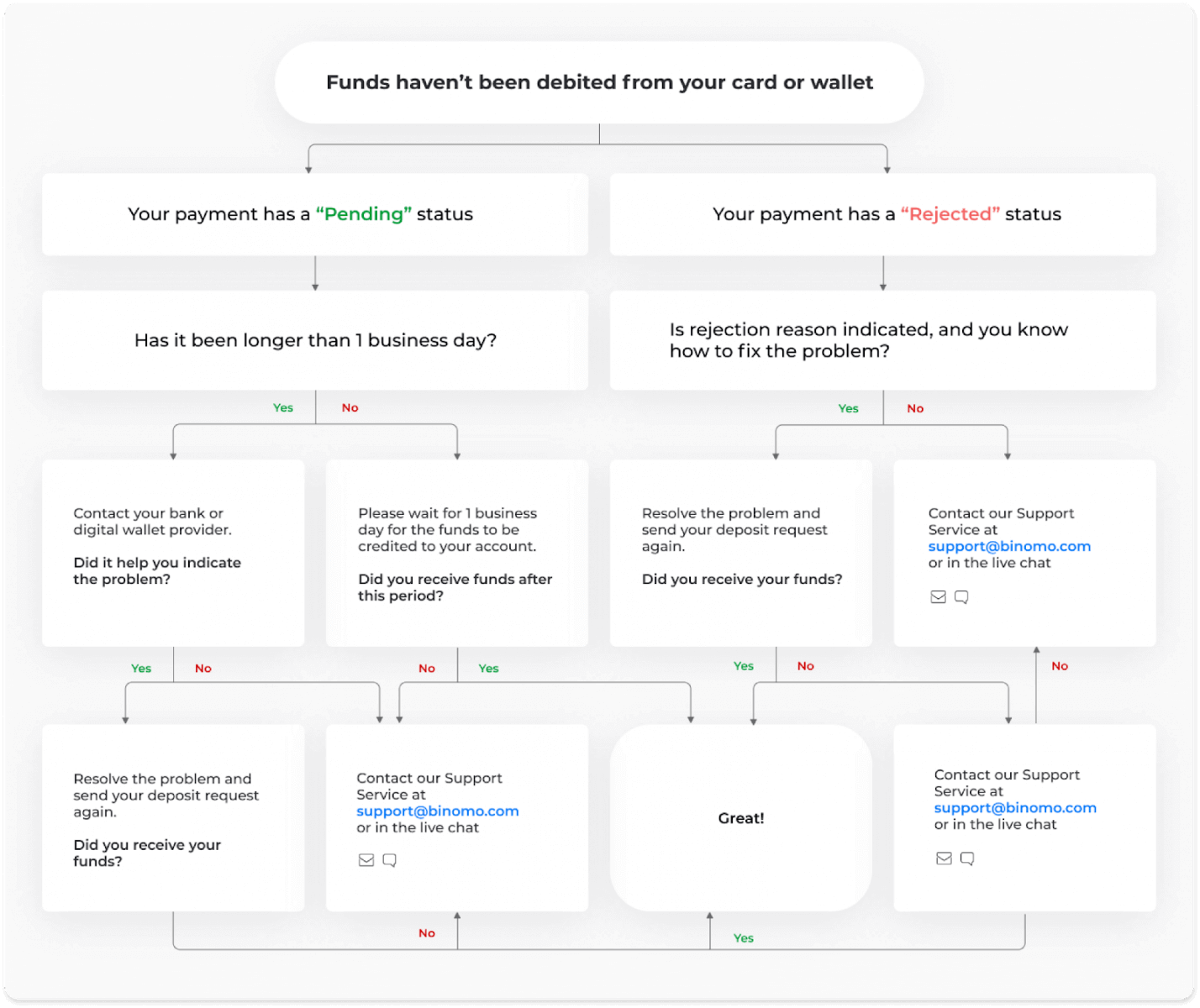
-
நிதிகள் டெபிட் செய்யப்பட்டன, ஆனால் பினோமோ கணக்கில் வரவு வைக்கப்படவில்லை. இந்த சிக்கலை எவ்வாறு தீர்ப்பது என்பதை கீழே உள்ள பாய்வு விளக்கப்படம் காட்டுகிறது.
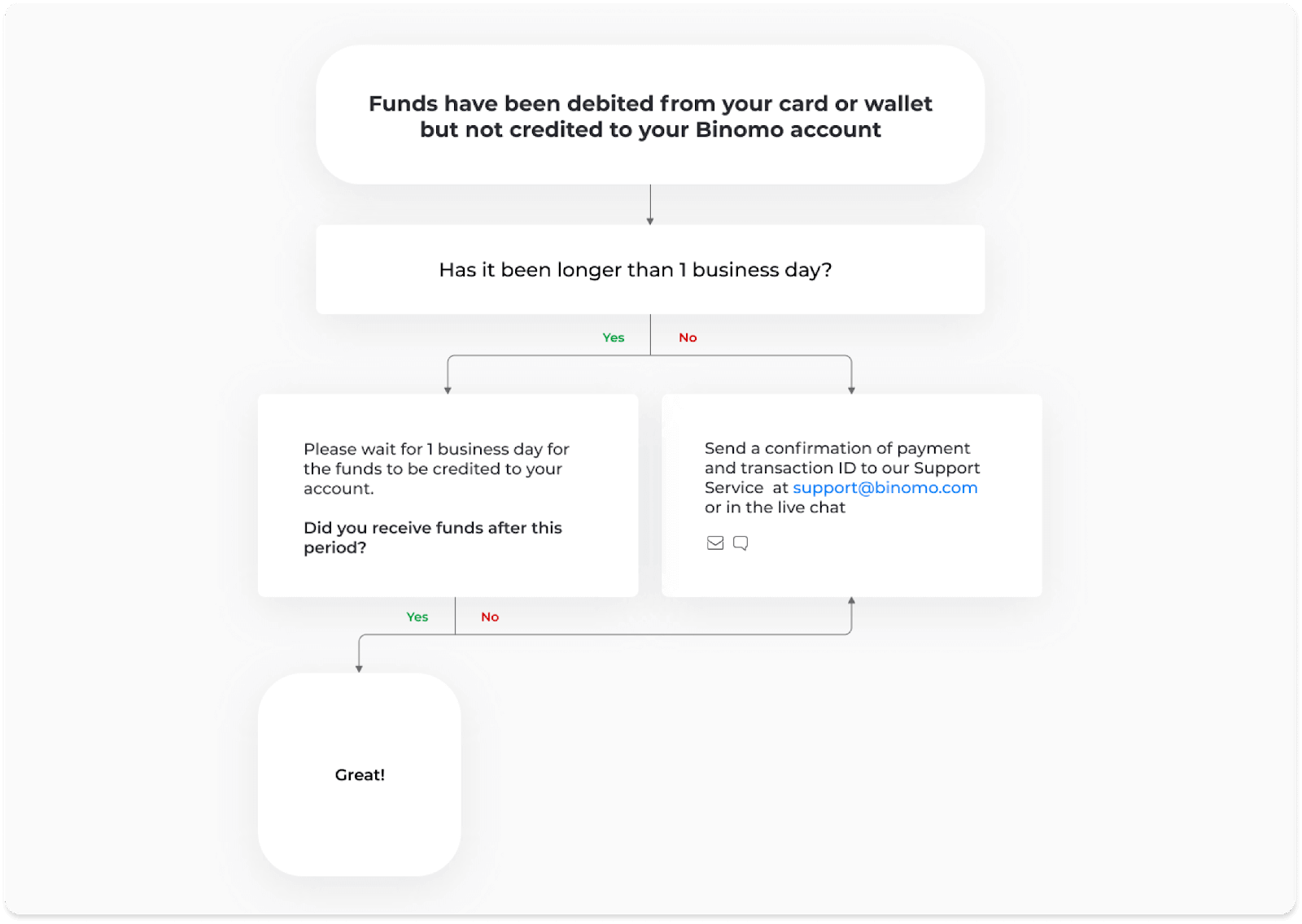
முதல் வழக்கில், "பரிவர்த்தனை வரலாற்றில்" உங்கள் டெபாசிட்டின் நிலையைச் சரிபார்க்கவும்.
இணையப் பதிப்பில்: திரையின் மேல் வலது மூலையில் உள்ள உங்கள் சுயவிவரப் படத்தைக் கிளிக் செய்து, மெனுவில் உள்ள "காசாளர்" தாவலைத் தேர்ந்தெடுக்கவும். பின்னர் "பரிவர்த்தனை வரலாறு" தாவலைக் கிளிக் செய்யவும்.
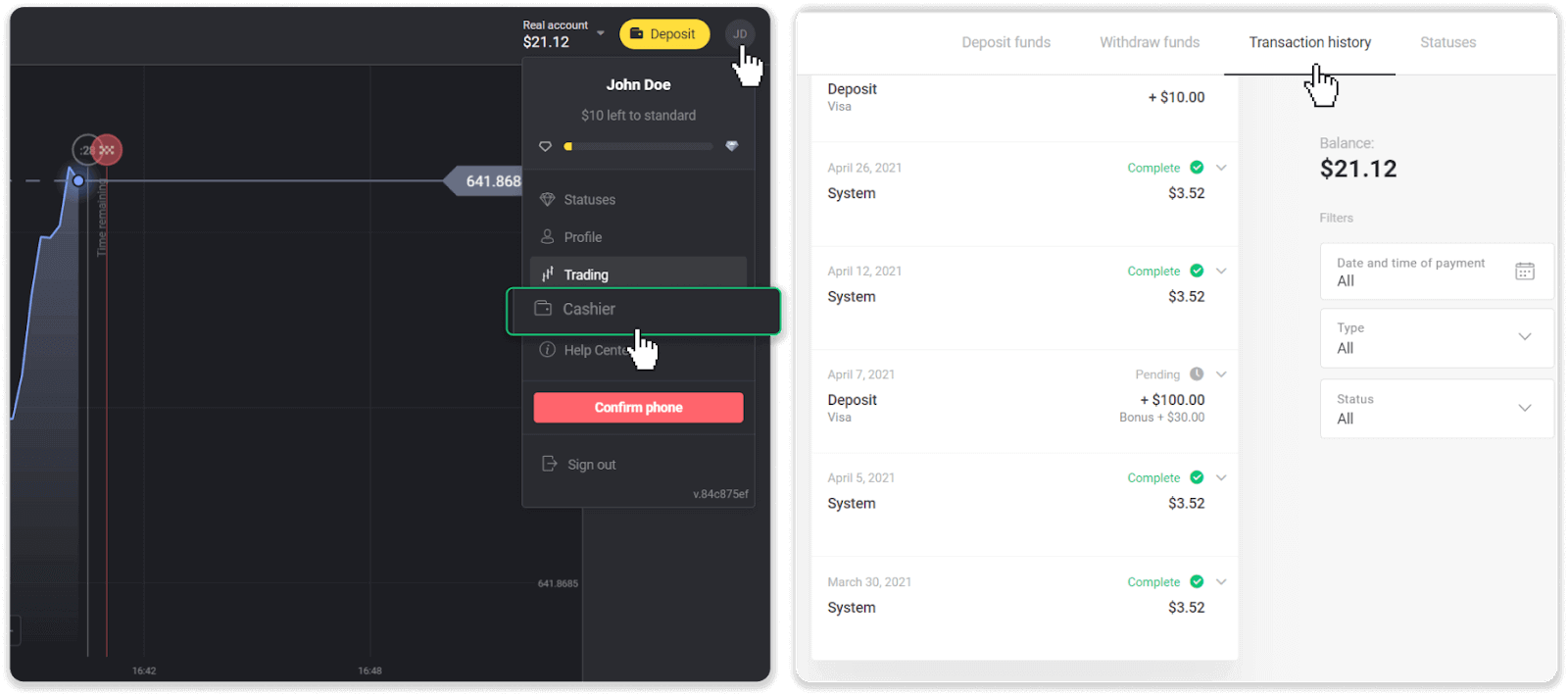
மொபைல் பயன்பாட்டில்: இடது பக்க மெனுவைத் திறந்து, "இருப்பு" பகுதியைத் தேர்ந்தெடுக்கவும்.
உங்கள் டெபாசிட்டின் நிலை “ நிலுவையில் உள்ளது ” எனில், இந்தப் படிகளைப் பின்பற்றவும்:
1. உதவி மையத்தின் டெபாசிட் பிரிவில் உங்கள் கட்டண முறையை எவ்வாறு டெபாசிட் செய்வது என்பது குறித்த வழிமுறைகளைப் பார்க்கவும்.
2. உங்கள் கட்டணத்தைச் செயலாக்குவது ஒரு வணிக நாளை விட நீண்டதாக இருந்தால் , சிக்கலைக் குறிப்பிட உங்களுக்கு உதவ உங்கள் வங்கி அல்லது டிஜிட்டல் வாலட் வழங்குநரைத் தொடர்பு கொள்ளவும்.
3. உங்கள் கட்டண வழங்குநர் எல்லாம் ஒழுங்காக இருப்பதாகச் சொன்னாலும், இன்னும் உங்கள் நிதியைப் பெறவில்லை என்றால், [email protected] அல்லது நேரலை அரட்டையில் எங்களைத் தொடர்புகொள்ளவும். இந்த சிக்கலை தீர்க்க நாங்கள் உங்களுக்கு உதவுவோம்.
உங்கள் டெபாசிட்டின் நிலை " நிராகரிக்கப்பட்டது " அல்லது " பிழை " எனில், இந்த வழிமுறைகளைப் பின்பற்றவும்:
1. நிராகரிக்கப்பட்ட டெபாசிட்டின் மீது கிளிக் செய்யவும். சில சந்தர்ப்பங்களில், கீழே உள்ள எடுத்துக்காட்டில் உள்ளதைப் போல, நிராகரிப்புக்கான காரணம் சுட்டிக்காட்டப்படுகிறது. (காரணம் குறிப்பிடப்படவில்லை அல்லது அதை எவ்வாறு சரிசெய்வது என்று உங்களுக்குத் தெரியாவிட்டால், படி 4 க்குச் செல்லவும்)
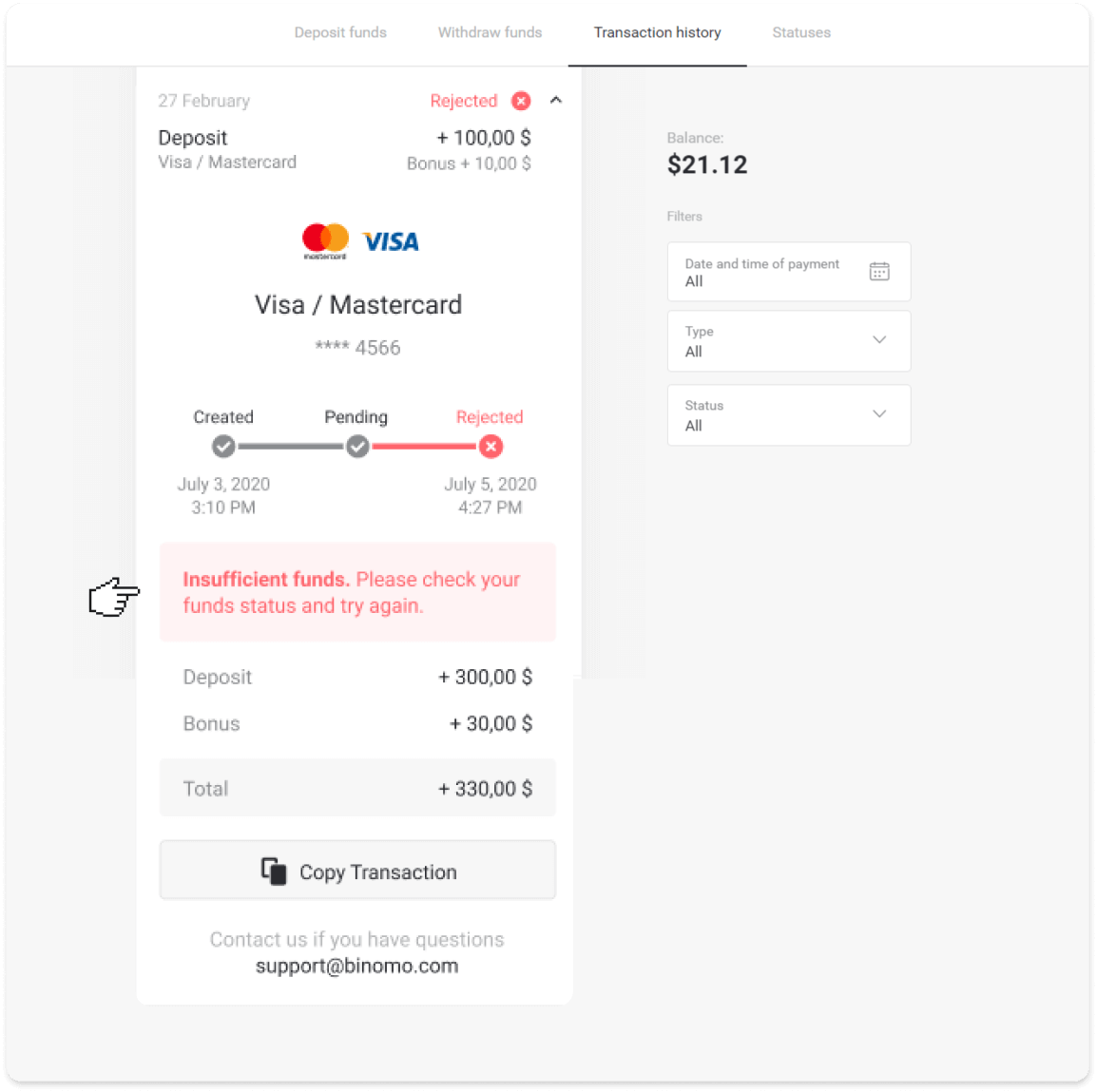
2. சிக்கலைத் தீர்த்து, உங்கள் கட்டண முறையை இருமுறை சரிபார்க்கவும். இது காலாவதியாகவில்லை என்பதையும், உங்களிடம் போதுமான பணம் உள்ளது என்பதையும், உங்கள் பெயர் மற்றும் SMS உறுதிப்படுத்தல் குறியீடு உட்பட தேவையான அனைத்துத் தகவலையும் சரியாக உள்ளிட்டுள்ளீர்கள் என்பதையும் உறுதிப்படுத்திக்கொள்ளவும். உதவி மையத்தின் டெபாசிட் பிரிவில், உங்கள் கட்டண முறையில் எப்படி டெபாசிட் செய்வது என்பது குறித்த வழிமுறைகளைச் சரிபார்க்கவும் பரிந்துரைக்கிறோம்.
3. உங்கள் டெபாசிட் கோரிக்கையை மீண்டும் அனுப்பவும்.
4. அனைத்து விவரங்களும் சரியாக இருந்தால், ஆனால் உங்களால் இன்னும் நிதியை மாற்ற முடியவில்லை அல்லது நிராகரிப்புக்கான காரணம் குறிப்பிடப்படவில்லை என்றால், [email protected] அல்லது நேரலை அரட்டையில் எங்களை தொடர்பு கொள்ளவும். இந்த சிக்கலை தீர்க்க நாங்கள் உங்களுக்கு உதவுவோம். இரண்டாவது வழக்கில், உங்கள் கார்டு அல்லது வாலட்டில் இருந்து பணம் டெபிட் செய்யப்பட்டாலும், ஒரு வணிக நாளுக்குள்
அவற்றைப் பெறவில்லை என்றால் ,உங்கள் டெபாசிட்டைக் கண்காணிக்க நாங்கள் கட்டணத்தை உறுதிப்படுத்த வேண்டும்.
உங்கள் வைப்புத்தொகையை உங்கள் Binomo கணக்கிற்கு மாற்ற எங்களுக்கு உதவ, இந்தப் படிகளைப் பின்பற்றவும்:
1. உங்கள் கட்டணத்தின் உறுதிப்படுத்தலைச் சேகரிக்கவும். இது பேங்க் ஸ்டேட்மெண்ட் அல்லது பேங்கிங் ஆப்ஸ் அல்லது ஆன்லைன் சேவையின் ஸ்கிரீன்ஷாட்டாக இருக்கலாம் . உங்கள் முதல் மற்றும் கடைசி பெயர், கார்டு அல்லது பணப்பை எண், பணம் செலுத்திய தொகை மற்றும் அது செய்யப்பட்ட தேதி ஆகியவை தெரியும்.
2. அந்த கட்டணத்தின் பரிவர்த்தனை ஐடியை பினோமோவில் சேகரிக்கவும். பரிவர்த்தனை ஐடியைப் பெற, இந்தப் படிகளைப் பின்பற்றவும்:
-
"பரிவர்த்தனை வரலாறு" பகுதிக்குச் செல்லவும்.
-
உங்கள் கணக்கில் டெபிட் செய்யப்படாத டெபாசிட் மீது கிளிக் செய்யவும்.
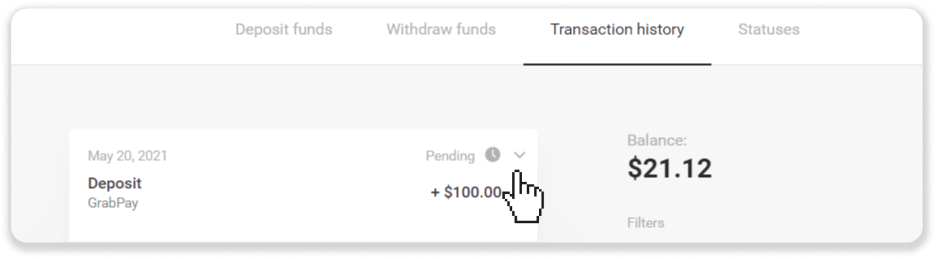
-
"நகலெடுக்கும் பரிவர்த்தனை" பொத்தானைக் கிளிக் செய்யவும். இப்போது நீங்கள் அதை எங்களுக்கு ஒரு கடிதத்தில் ஒட்டலாம்.
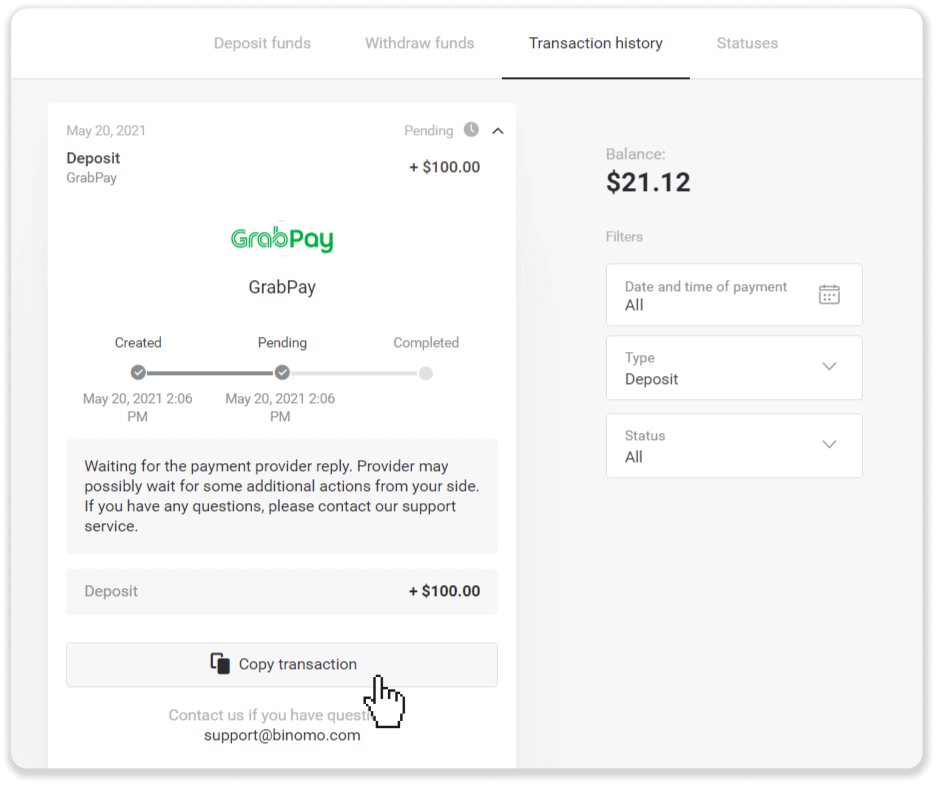
3. பணம் செலுத்தியதற்கான உறுதிப்படுத்தல் மற்றும் பரிவர்த்தனை ஐடியை [email protected] க்கு அல்லது நேரலை அரட்டையில் அனுப்பவும். சிக்கலையும் சுருக்கமாக விளக்கலாம்.
மேலும் கவலைப்பட வேண்டாம், உங்கள் கட்டணத்தைக் கண்காணித்து, முடிந்தவரை விரைவாக உங்கள் கணக்கிற்கு மாற்ற உதவுவோம்.
எனது கணக்கில் பணம் டெபாசிட் செய்ய எவ்வளவு நேரம் ஆகும்?
நீங்கள் டெபாசிட் செய்யும் போது, அது " நிலுவையில் உள்ள " நிலையுடன் ஒதுக்கப்படும் . கட்டண வழங்குநர் இப்போது உங்கள் பரிவர்த்தனையைச் செயல்படுத்துகிறார் என்பதை இந்த நிலை குறிக்கிறது. ஒவ்வொரு வழங்குநருக்கும் அதன் சொந்த செயலாக்க காலம் உள்ளது. உங்கள் நிலுவையில் உள்ள டெபாசிட்டுக்கான சராசரி மற்றும் அதிகபட்ச
பரிவர்த்தனை செயலாக்க நேரத்தைப் பற்றிய தகவலைக் கண்டறிய இந்தப் படிகளைப் பின்பற்றவும் : 1. திரையின் மேல் வலது மூலையில் உள்ள உங்கள் சுயவிவரப் படத்தைக் கிளிக் செய்து, மெனுவில் உள்ள " கேஷியர் " தாவலைத் தேர்ந்தெடுக்கவும். பின்னர் "பரிவர்த்தனை வரலாறு" தாவலைக் கிளிக் செய்யவும். மொபைல் பயன்பாட்டு பயனர்களுக்கு : இடது பக்க மெனுவைத் திறந்து, "இருப்பு" பகுதியைத் தேர்ந்தெடுக்கவும். 2. உங்கள் பரிவர்த்தனைக்கான செயலாக்க காலத்தைக் கண்டறிய உங்கள் டெபாசிட்டில் கிளிக் செய்யவும்.dep_2.png குறிப்பு
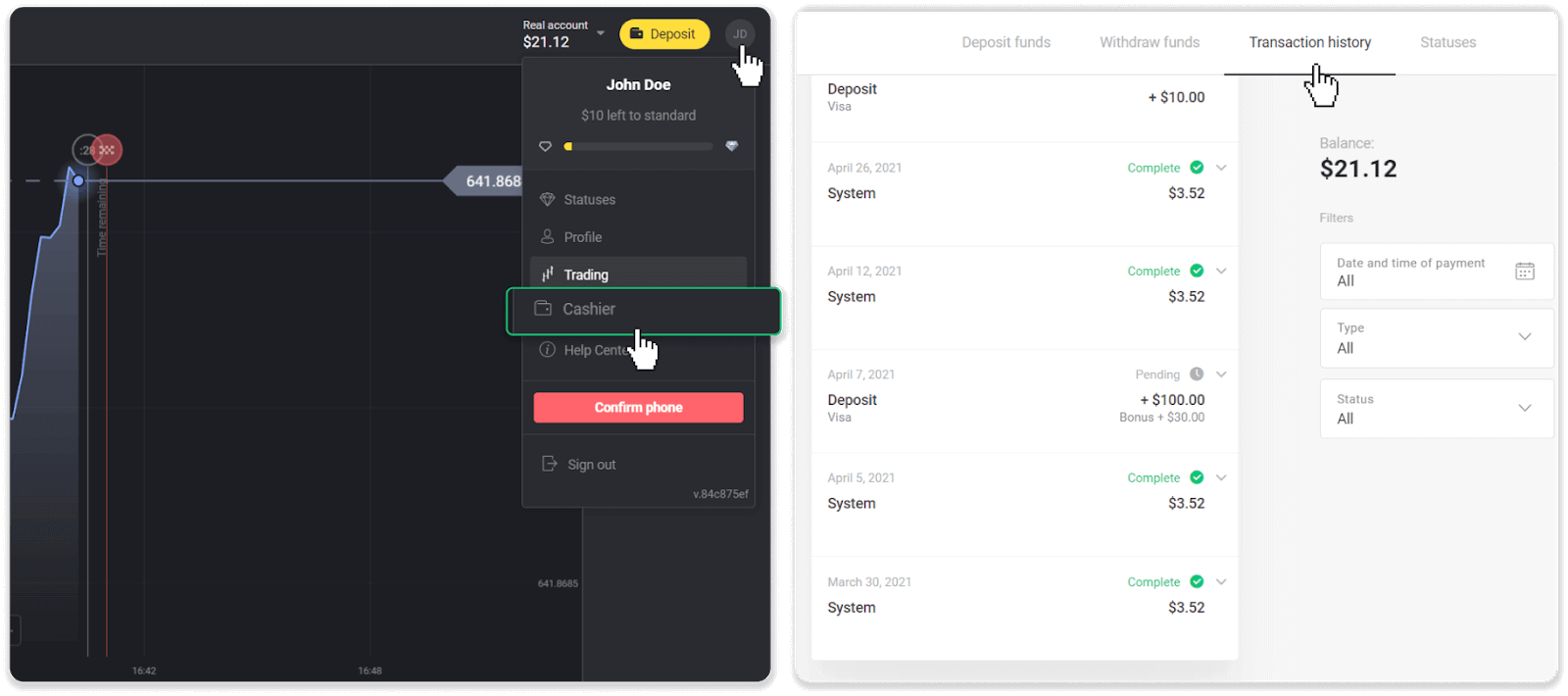
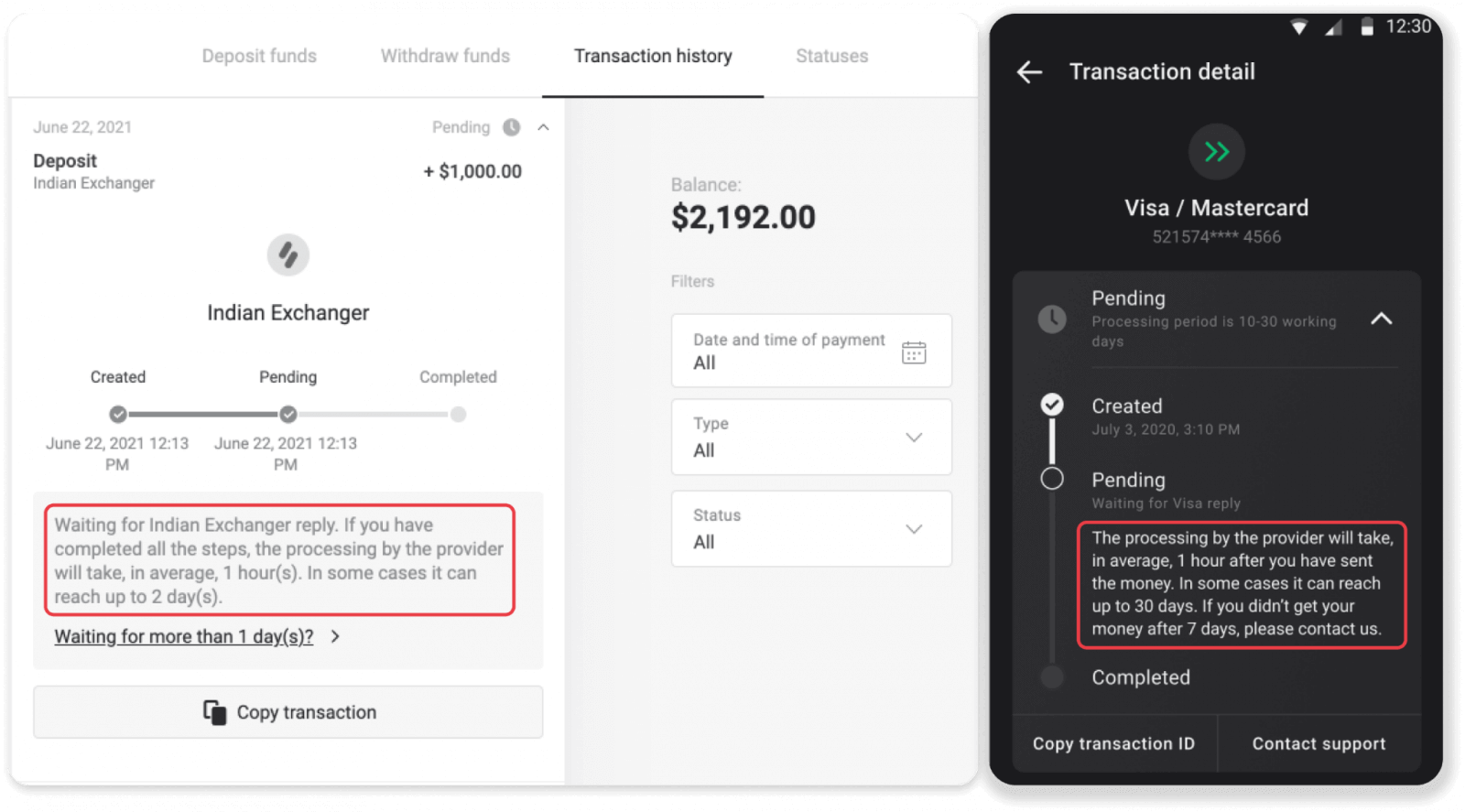
. வழக்கமாக, கட்டண வழங்குநர்கள் அனைத்து வைப்புகளையும் சில மணிநேரங்களுக்குள் செயல்படுத்துவார்கள். அதிகபட்ச பரிவர்த்தனை செயலாக்க நேரம் அரிதாகவே தொடர்புடையது மற்றும் பெரும்பாலும் தேசிய விடுமுறைகள், பணம் செலுத்துபவரின் விதிமுறைகள் போன்றவை காரணமாகும்.
டெபாசிட் செய்வதற்கு கட்டணம் வசூலிக்கிறீர்களா?
நிதியை டெபாசிட் செய்வதற்கு பினோமோ எந்தக் கட்டணத்தையும் கமிஷனையும் எடுக்காது. இது முற்றிலும் நேர்மாறானது: உங்கள் கணக்கை நிரப்புவதற்கு நீங்கள் போனஸைப் பெறலாம். இருப்பினும், சில கட்டணச் சேவை வழங்குநர்கள் கட்டணங்களைப் பயன்படுத்தலாம், குறிப்பாக உங்கள் Binomo கணக்கு மற்றும் கட்டண முறை வெவ்வேறு நாணயங்களில் இருந்தால்.
உங்கள் கட்டண வழங்குநர், நாடு மற்றும் நாணயத்தைப் பொறுத்து பரிமாற்றக் கட்டணம் மற்றும் மாற்று இழப்புகள் பெரிதும் மாறுபடும். இது பொதுவாக வழங்குநர்களின் இணையதளத்தில் குறிப்பிடப்படும் அல்லது பரிவர்த்தனை வரிசையின் போது காட்டப்படும்.
வர்த்தக
காலாவதி நேரத்திற்கு முன் நான் வர்த்தகத்தை மூடலாமா?
நீங்கள் நிலையான நேர வர்த்தக இயக்கவியலுடன் வர்த்தகம் செய்யும்போது, வர்த்தகம் மூடப்படும் சரியான நேரத்தை நீங்கள் தேர்வு செய்கிறீர்கள், மேலும் அதை முன்கூட்டியே மூட முடியாது.இருப்பினும், நீங்கள் CFD இயக்கவியலைப் பயன்படுத்துகிறீர்கள் என்றால், காலாவதியாகும் நேரத்திற்கு முன்பே வர்த்தகத்தை மூடலாம். இந்த இயக்கவியல் டெமோ கணக்கில் மட்டுமே கிடைக்கும் என்பதை நினைவில் கொள்ளவும்.
டெமோவிலிருந்து உண்மையான கணக்கிற்கு மாறுவது எப்படி?
உங்கள் கணக்குகளுக்கு இடையில் மாற, இந்தப் படிகளைப் பின்பற்றவும்:1. தளத்தின் மேல் மூலையில் உள்ள உங்கள் கணக்கு வகையைக் கிளிக் செய்யவும்.
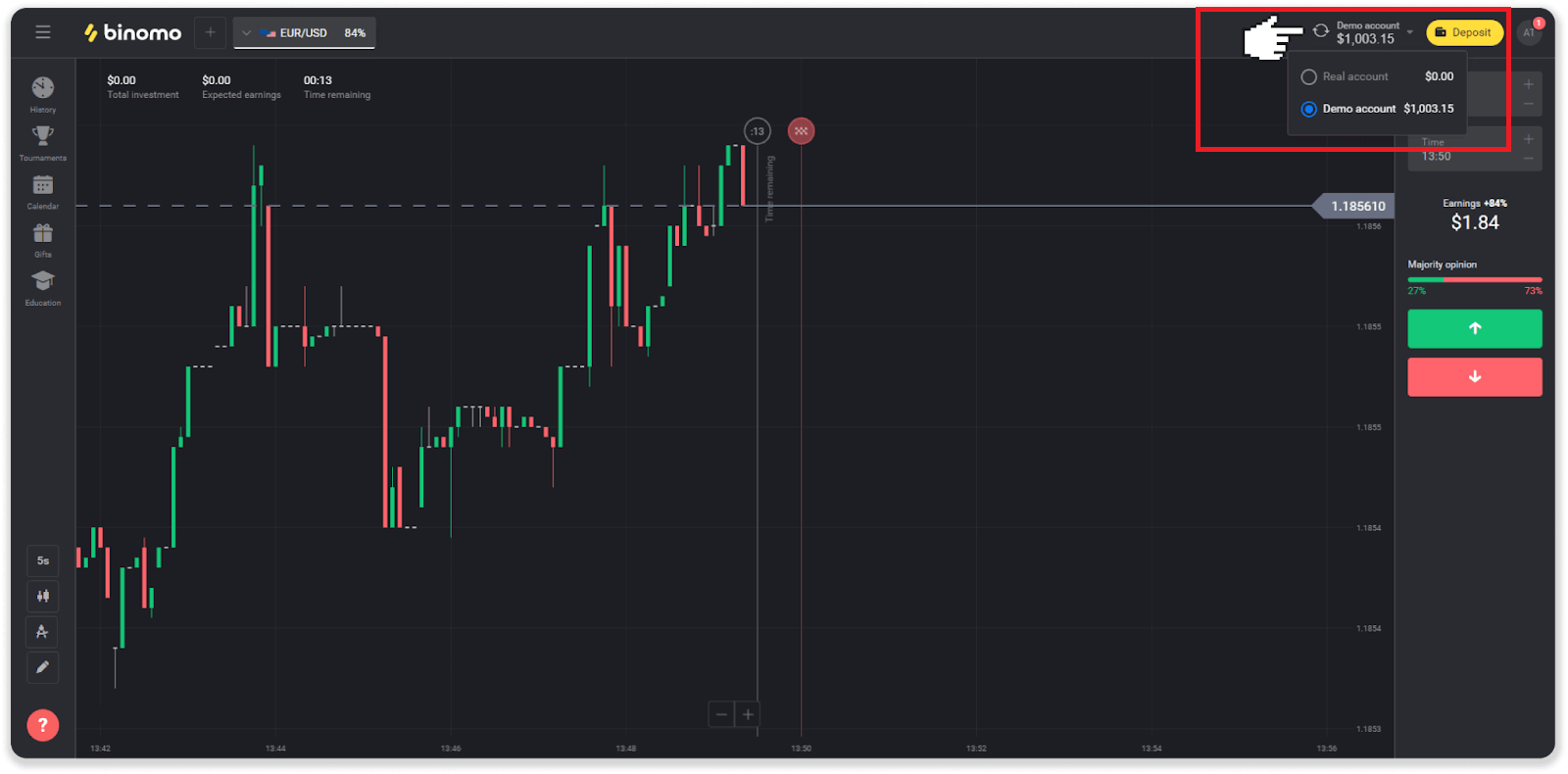
2. "உண்மையான கணக்கு" என்பதைத் தேர்ந்தெடுக்கவும். 3. நீங்கள் இப்போது உண்மையான நிதியைப்
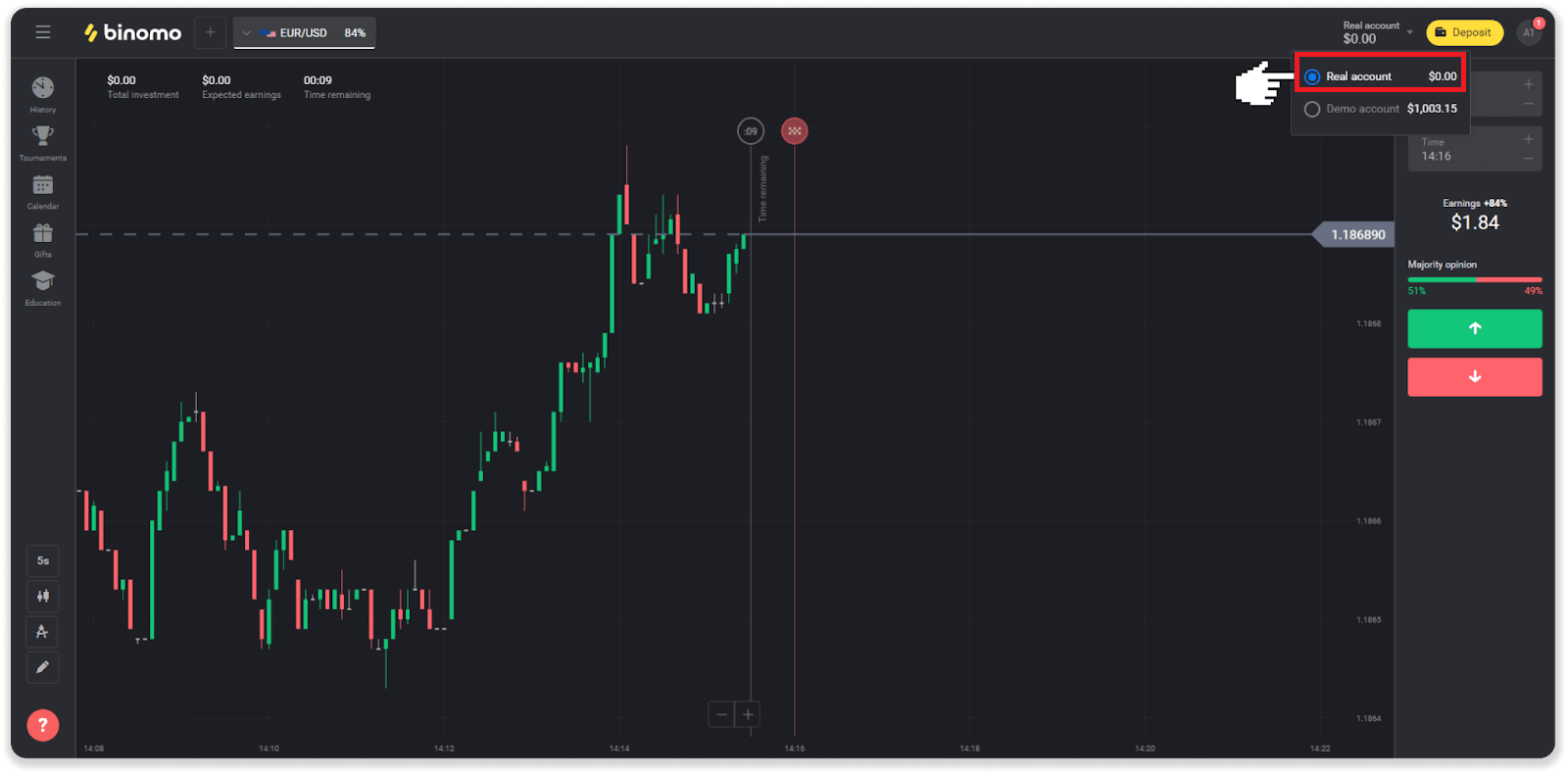
பயன்படுத்துகிறீர்கள் என்பதை தளம் உங்களுக்குத் தெரிவிக்கும் . " வர்த்தகம் " என்பதைக் கிளிக் செய்யவும்.
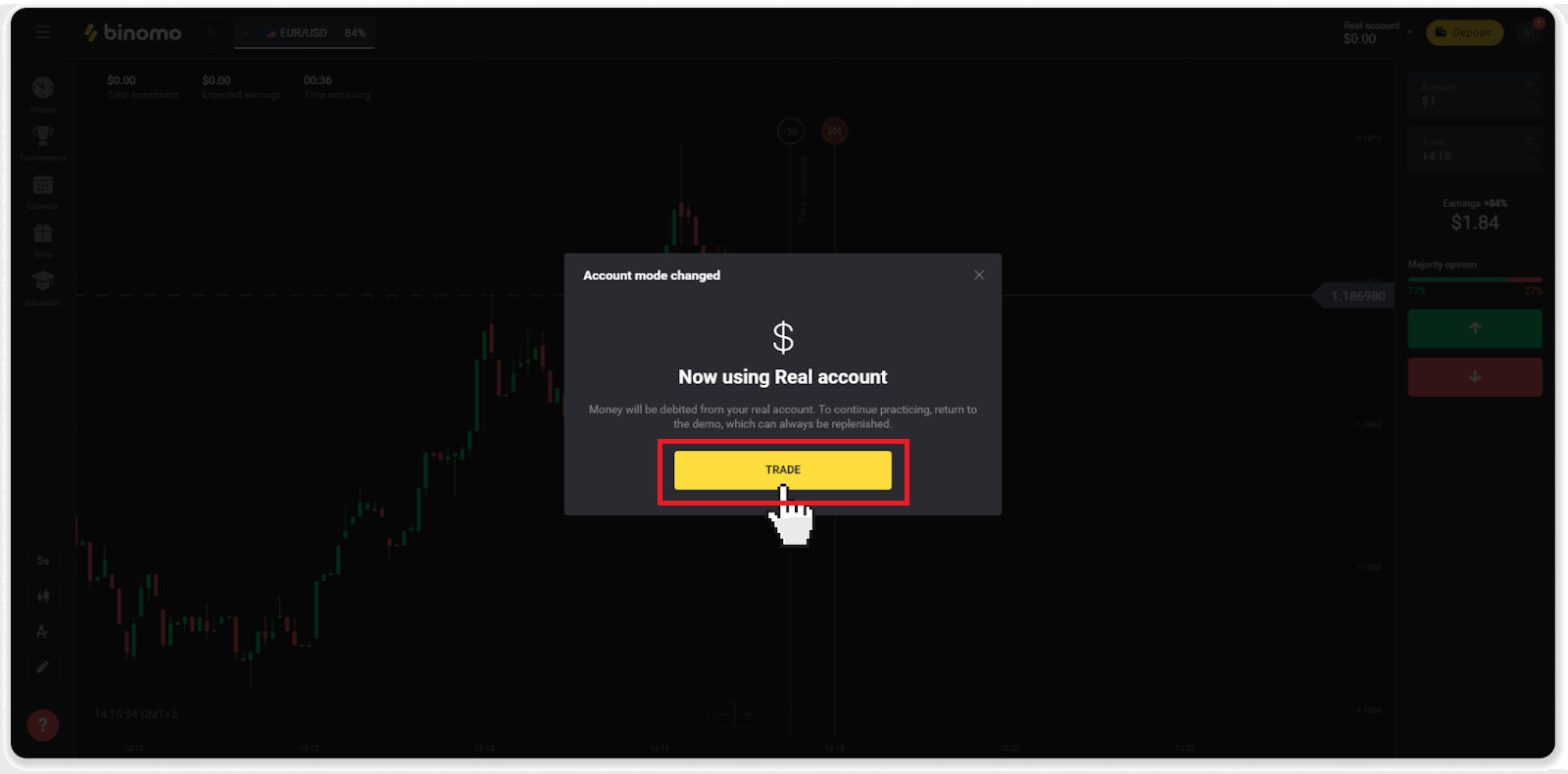
வர்த்தகத்தில் திறமையாக இருப்பது எப்படி?
வர்த்தகத்தின் முக்கிய குறிக்கோள், கூடுதல் லாபத்தைப் பெற ஒரு சொத்தின் இயக்கத்தை சரியாகக் கணிப்பதாகும்.
ஒவ்வொரு வர்த்தகரும் தங்கள் முன்னறிவிப்புகளை இன்னும் துல்லியமாக்குவதற்கு அவரவர் உத்தி மற்றும் கருவிகளின் தொகுப்பைக் கொண்டுள்ளனர்.
வர்த்தகத்தில் மகிழ்ச்சியான தொடக்கத்திற்கான சில முக்கிய புள்ளிகள் இங்கே:
- தளத்தை ஆராய டெமோ கணக்கைப் பயன்படுத்தவும். புதிய சொத்துக்கள், உத்திகள் மற்றும் குறிகாட்டிகளை நிதி அபாயங்கள் இல்லாமல் முயற்சிக்க டெமோ கணக்கு உங்களை அனுமதிக்கிறது. எப்போதும் தயாராக வர்த்தகத்தில் இறங்குவது நல்லது.
- உங்கள் முதல் வர்த்தகத்தை சிறிய தொகைகளுடன் திறக்கவும், எடுத்துக்காட்டாக, $1 அல்லது $2. இது சந்தையை சோதிக்கவும் நம்பிக்கையைப் பெறவும் உதவும்.
- தெரிந்த சொத்துகளைப் பயன்படுத்தவும். இந்த வழியில், நீங்கள் மாற்றங்களை கணிப்பது எளிதாக இருக்கும். எடுத்துக்காட்டாக, பிளாட்ஃபார்மில் மிகவும் பிரபலமான சொத்துடன் தொடங்கலாம் - EUR/USD ஜோடி.
- புதிய உத்திகள், இயக்கவியல் மற்றும் நுட்பங்களை ஆராய மறக்காதீர்கள்! கற்றல் வணிகரின் சிறந்த கருவியாகும்.
மீதமுள்ள நேரம் என்றால் என்ன?
மீதமுள்ள நேரம் (மொபைல் பயன்பாட்டு பயனர்களுக்கு வாங்குவதற்கான நேரம்) தேர்ந்தெடுக்கப்பட்ட காலாவதி நேரத்துடன் வர்த்தகத்தைத் திறக்க எவ்வளவு நேரம் உள்ளது என்பதைக் காட்டுகிறது. மீதமுள்ள நேரத்தை விளக்கப்படத்திற்கு மேலே (பிளாட்ஃபார்மின் வலைப் பதிப்பில்) காணலாம், மேலும் இது விளக்கப்படத்தில் சிவப்பு செங்குத்து கோட்டாலும் குறிக்கப்படுகிறது.
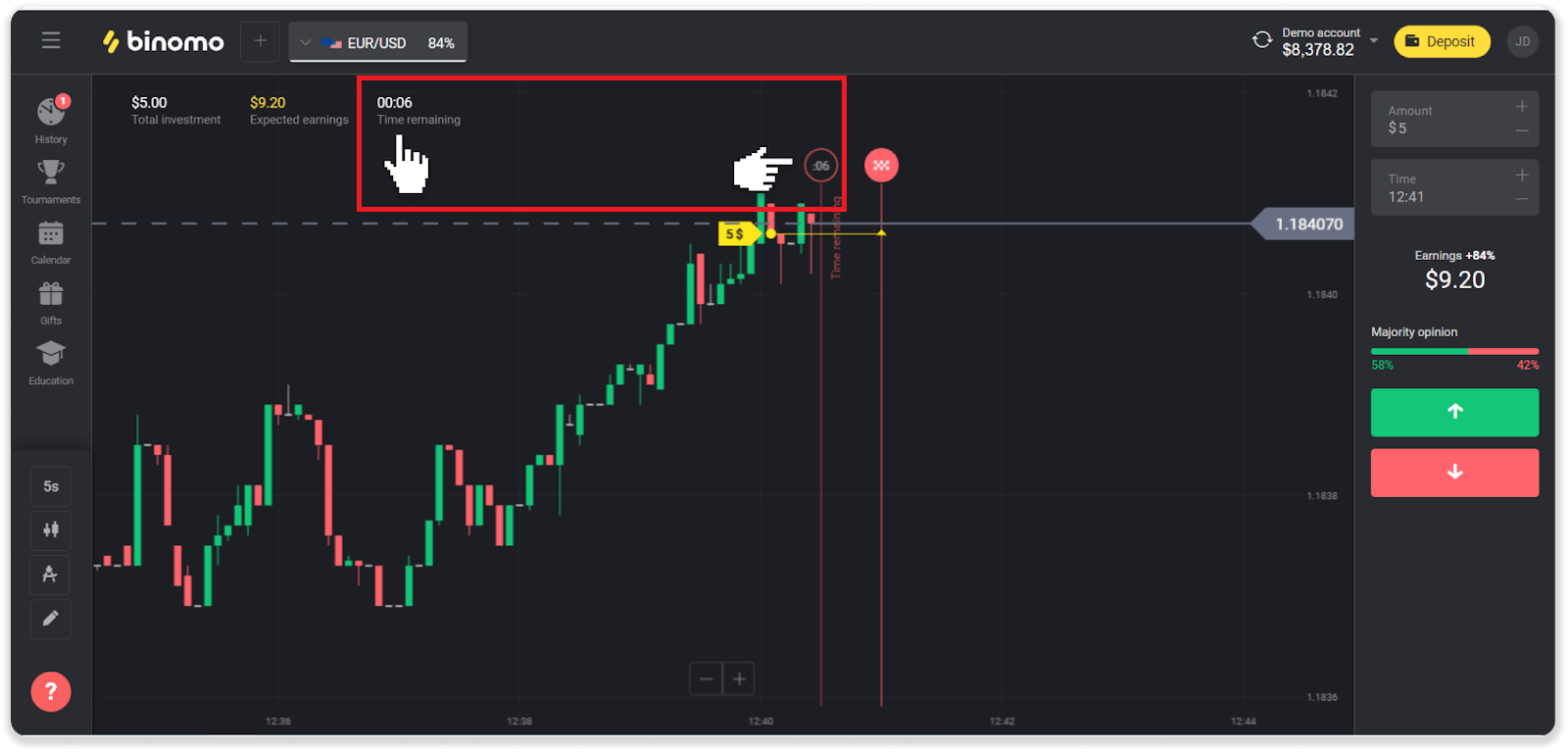
நீங்கள் காலாவதி நேரத்தை மாற்றினால் (வர்த்தகம் முடிவடையும் நேரம்), மீதமுள்ள நேரமும் மாறும்.
காலம் என்றால் என்ன?
ஒரு கால அளவு, அல்லது ஒரு கால கட்டம், விளக்கப்படம் உருவாகும் காலம்.
விளக்கப்படத்தின் கீழ் இடது மூலையில் உள்ள ஐகானைக் கிளிக் செய்வதன் மூலம் நேரத்தை மாற்றலாம்.
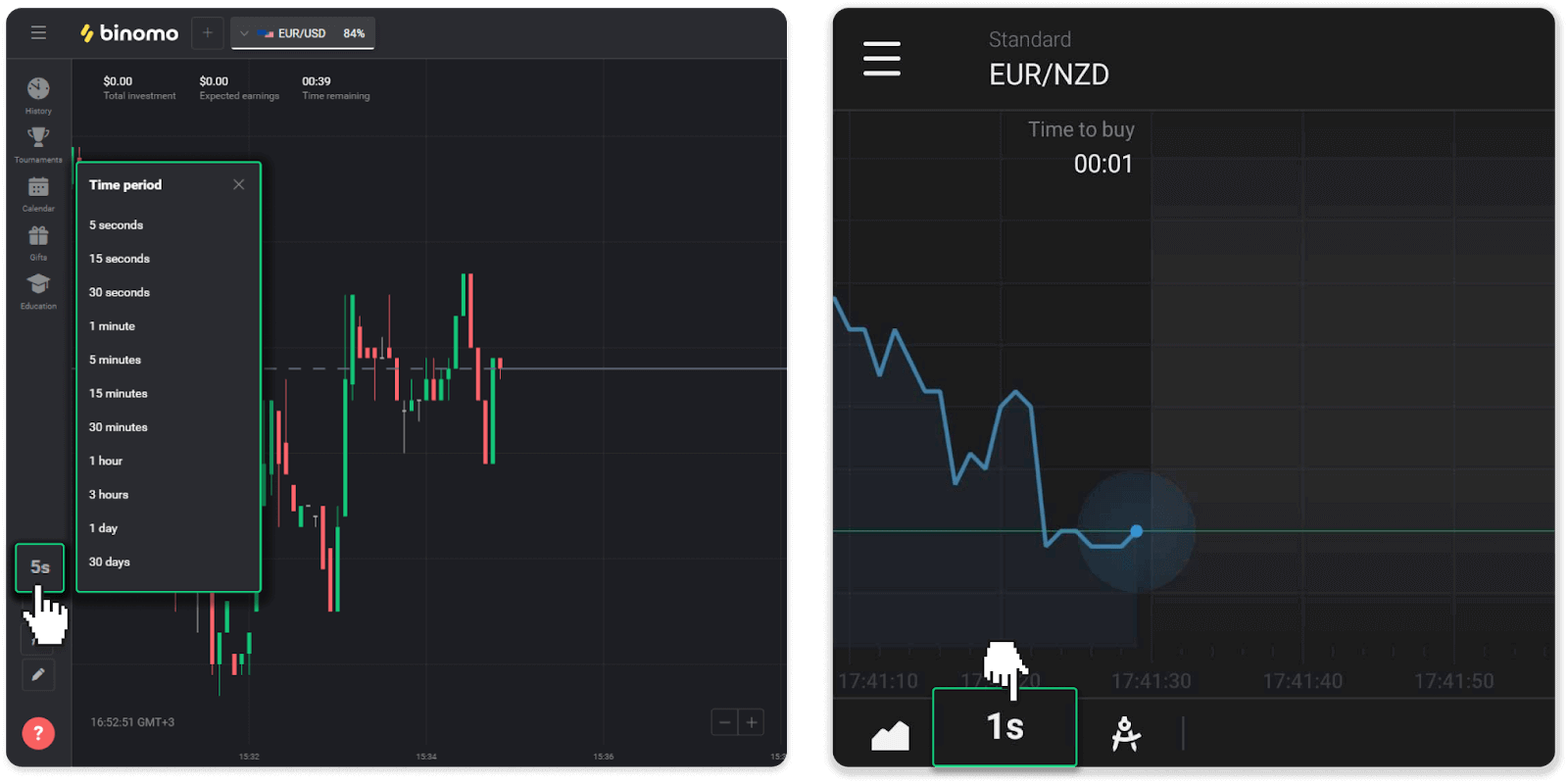
விளக்கப்பட வகைகளுக்கான காலங்கள் வேறுபட்டவை:
- "மெழுகுவர்த்தி" மற்றும் "பார்" விளக்கப்படங்களுக்கு, குறைந்தபட்ச காலம் 5 வினாடிகள், அதிகபட்சம் - 30 நாட்கள். இது 1 மெழுகுவர்த்தி அல்லது 1 பட்டை உருவாகும் காலத்தைக் காட்டுகிறது.
- "மலை" மற்றும் "வரி" விளக்கப்படங்களுக்கு - குறைந்தபட்ச காலம் 1 வினாடி, அதிகபட்சம் 30 நாட்கள். இந்த விளக்கப்படங்களுக்கான கால அளவு புதிய விலை மாற்றங்களைக் காண்பிக்கும் அதிர்வெண்ணைத் தீர்மானிக்கிறது.
திரும்பப் பெறுதல்
நான் திரும்பப் பெறக் கோரிய உடனேயே ஏன் என்னால் நிதியைப் பெற முடியாது?
நீங்கள் திரும்பப் பெறக் கோரும்போது, முதலில், அது எங்கள் ஆதரவுக் குழுவால் அங்கீகரிக்கப்படும். இந்தச் செயல்பாட்டின் கால அளவு உங்கள் கணக்கின் நிலையைப் பொறுத்தது, ஆனால் முடிந்தவரை இந்தக் காலங்களைக் குறைக்க முயற்சிப்போம். நீங்கள் திரும்பப் பெறுவதற்கு ஒருமுறை கோரியிருந்தால், அதை ரத்து செய்ய முடியாது என்பதை நினைவில் கொள்ளவும்.
- நிலையான நிலை வர்த்தகர்களுக்கு, ஒப்புதல் 3 நாட்கள் வரை ஆகலாம்.
- தங்க நிலை வர்த்தகர்களுக்கு - 24 மணிநேரம் வரை.
- விஐபி நிலை வர்த்தகர்களுக்கு - 4 மணிநேரம் வரை.
குறிப்பு . நீங்கள் சரிபார்ப்பில் தேர்ச்சி பெறவில்லை என்றால், இந்தக் காலங்கள் நீட்டிக்கப்படலாம்.
உங்கள் கோரிக்கையை விரைவாக அங்கீகரிப்பதில் எங்களுக்கு உதவ, திரும்பப் பெறுவதற்கு முன், வர்த்தக விற்றுமுதலுடன் செயலில் போனஸ் உங்களிடம் இல்லை என்பதை உறுதிப்படுத்திக் கொள்ளுங்கள்.
உங்கள் திரும்பப் பெறுதல் கோரிக்கை அங்கீகரிக்கப்பட்டதும், அதை உங்கள் கட்டணச் சேவை வழங்குநருக்கு மாற்றுவோம்.
உங்கள் பேமெண்ட் முறையில் பணத்தைக் கிரெடிட் செய்ய பேமெண்ட் வழங்குநர்களுக்கு சில நிமிடங்களிலிருந்து 3 வணிக நாட்கள் வரை ஆகும். அரிதான சந்தர்ப்பங்களில், தேசிய விடுமுறைகள், கட்டண வழங்குநரின் கொள்கை போன்றவற்றின் காரணமாக 7 நாட்கள் வரை ஆகலாம்.
நீங்கள் 7 நாட்களுக்கு மேல் காத்திருந்தால், நேரடி அரட்டையில் எங்களைத் தொடர்புகொள்ளவும் அல்லது [email protected] க்கு எழுதவும் . நீங்கள் திரும்பப் பெறுவதைக் கண்காணிக்க நாங்கள் உங்களுக்கு உதவுவோம்.
பணத்தை எடுக்க நான் என்ன கட்டண முறைகளைப் பயன்படுத்தலாம்?
உங்கள் வங்கி அட்டை, வங்கிக் கணக்கு, இ-வாலட் அல்லது கிரிப்டோ-வாலட்டில் நீங்கள் பணத்தை எடுக்கலாம் .
இருப்பினும், சில விதிவிலக்குகள் உள்ளன. உக்ரைன் அல்லது துருக்கியில் வழங்கப்பட்ட அட்டைகளுக்கு மட்டுமே வங்கி அட்டைக்கு
நேரடியாகப் பணம் எடுக்க முடியும் . நீங்கள் இந்த நாடுகளைச் சேர்ந்தவர்கள் இல்லை என்றால், உங்கள் வங்கிக் கணக்கு, மின்-வாலட் அல்லது கிரிப்டோ-வாலட்டில் பணம் எடுக்கலாம். கார்டுகளுடன் இணைக்கப்பட்ட வங்கிக் கணக்குகளைப் பயன்படுத்த பரிந்துரைக்கிறோம். இந்த வழியில், நிதி உங்கள் வங்கி அட்டையில் வரவு வைக்கப்படும். உங்கள் வங்கி இந்தியா, இந்தோனேசியா, துருக்கி, வியட்நாம், தென்னாப்பிரிக்கா, மெக்சிகோ மற்றும் பாகிஸ்தானில் இருந்தால் வங்கிக் கணக்கு திரும்பப் பெறலாம். டெபாசிட் செய்த ஒவ்வொரு வர்த்தகருக்கும் இ-வாலட்டுகளுக்குப் பணம் எடுக்கலாம்.
குறைந்தபட்ச மற்றும் அதிகபட்ச திரும்பப் பெறும் வரம்பு என்ன?
குறைந்தபட்ச திரும்பப் பெறுதல் வரம்பு $10/€10 அல்லது உங்கள் கணக்கு நாணயத்தில் $10க்கு சமமானதாகும்.
அதிகபட்ச திரும்பப் பெறும் தொகை:
- ஒரு நாளைக்கு : $3,000/€3,000 அல்லது $3,000 க்கு சமமான தொகை.
- வாரத்திற்கு : $10,000/€10,000 அல்லது $10,000 க்கு சமமான தொகை.
- மாதத்திற்கு : $40,000/€40,000 அல்லது $ 40,000 க்கு சமமான தொகை.
நிதி திரும்பப் பெற எவ்வளவு நேரம் ஆகும்?
நீங்கள் பணத்தை திரும்பப் பெறும்போது, உங்கள் கோரிக்கை 3 நிலைகளில் செல்கிறது:
- உங்கள் திரும்பப் பெறும் கோரிக்கையை நாங்கள் அங்கீகரித்து, அதை கட்டண வழங்குநருக்கு அனுப்புகிறோம்.
- கட்டண வழங்குநர் உங்கள் திரும்பப் பெறுதலைச் செயல்படுத்துகிறார்.
- உங்கள் நிதியைப் பெறுவீர்கள்.
உங்கள் பேமெண்ட் முறையில் பணத்தைக் கிரெடிட் செய்ய பேமெண்ட் வழங்குநர்களுக்கு சில நிமிடங்களிலிருந்து 3 வணிக நாட்கள் வரை ஆகும். அரிதான சந்தர்ப்பங்களில், தேசிய விடுமுறைகள், பணம் செலுத்துபவரின் கொள்கை போன்றவற்றின் காரணமாக 7 நாட்கள் வரை ஆகலாம். வாடிக்கையாளரின் ஒப்பந்தத்தின் 5.8 இல் திரும்பப் பெறும் நிபந்தனைகள் பற்றிய விரிவான தகவல்கள் குறிப்பிடப்பட்டுள்ளன.
ஒப்புதல் காலம்
நீங்கள் திரும்பப் பெறுவதற்கான கோரிக்கையை எங்களுக்கு அனுப்பியவுடன், அது "ஒப்புதல்" நிலையுடன் ஒதுக்கப்படும் (சில மொபைல் ஆப்ஸ் பதிப்புகளில் "நிலுவையில்" நிலை). அனைத்து திரும்பப் பெறுதல் கோரிக்கைகளையும் முடிந்தவரை விரைவாக அங்கீகரிக்க முயற்சிக்கிறோம். இந்த செயல்முறையின் காலம் உங்கள் நிலையைப் பொறுத்தது மற்றும் "பரிவர்த்தனை வரலாறு" பிரிவில் குறிக்கப்படுகிறது.
1. திரையின் மேல் வலது மூலையில் உள்ள உங்கள் சுயவிவரப் படத்தைக் கிளிக் செய்து, மெனுவில் "கேஷியர்" தாவலைத் தேர்ந்தெடுக்கவும். பின்னர் "பரிவர்த்தனை வரலாறு" தாவலைக் கிளிக் செய்யவும். மொபைல் பயன்பாட்டு பயனர்களுக்கு: இடது பக்க மெனுவைத் திறந்து, "இருப்பு" பகுதியைத் தேர்ந்தெடுக்கவும்.
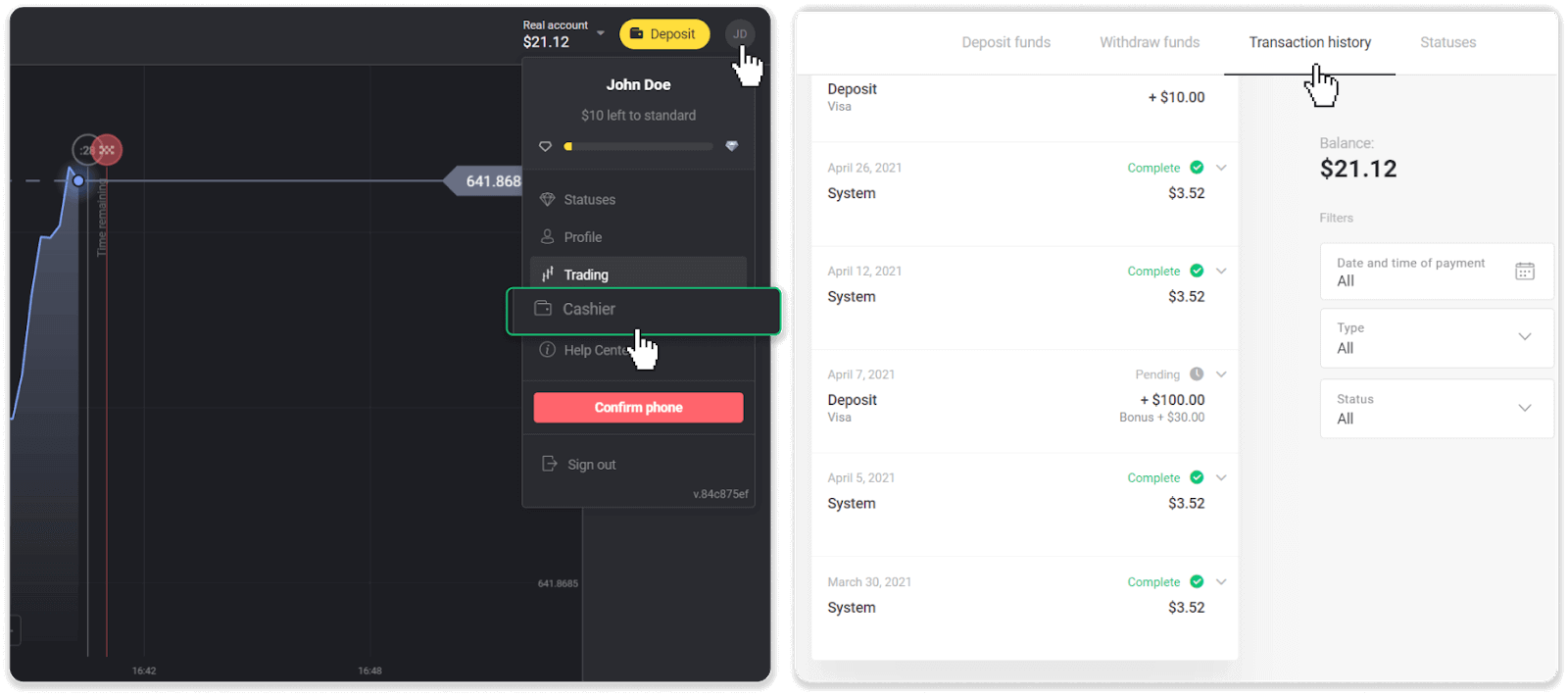
2. உங்கள் திரும்பப் பெறுதல் என்பதைக் கிளிக் செய்யவும். உங்கள் பரிவர்த்தனைக்கான ஒப்புதல் காலம் குறிக்கப்படும்.
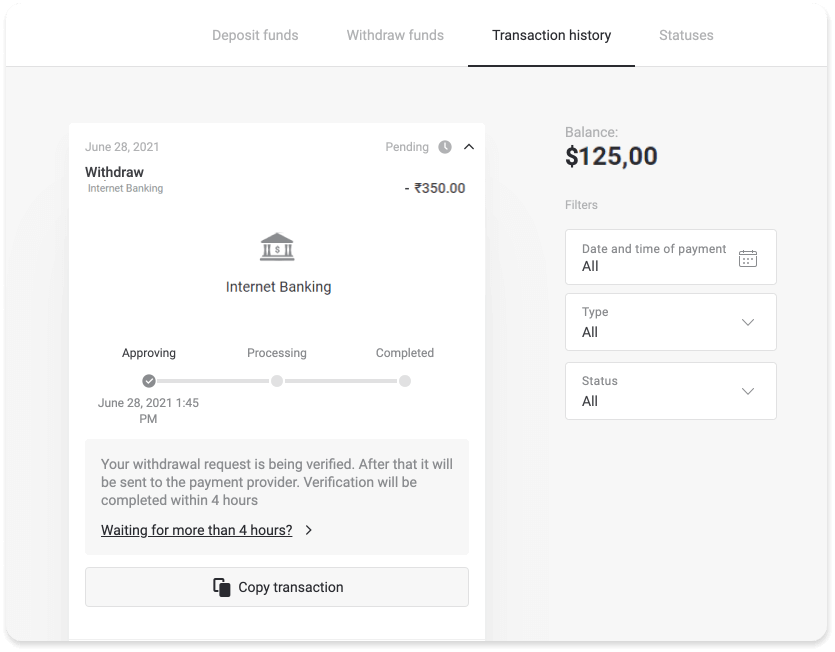
உங்கள் கோரிக்கை நீண்ட காலமாக அங்கீகரிக்கப்பட்டால், "N நாட்களுக்கு மேல் காத்திருக்கிறீர்களா?" என்பதைக் கிளிக் செய்வதன் மூலம் எங்களைத் தொடர்பு கொள்ளவும். (மொபைல் பயன்பாட்டு பயனர்களுக்கான "தொடர்பு ஆதரவு" பொத்தான்). சிக்கலைக் கண்டறிந்து செயல்முறையை விரைவுபடுத்த முயற்சிப்போம்.
செயலாக்க காலம்
உங்கள் பரிவர்த்தனையை நாங்கள் அங்கீகரித்த பிறகு, மேலும் செயலாக்கத்திற்காக அதை கட்டண வழங்குநருக்கு மாற்றுவோம். இது "செயலாக்குதல்" நிலை (சில மொபைல் பயன்பாட்டு பதிப்புகளில் "அங்கீகரிக்கப்பட்ட" நிலை) உடன் ஒதுக்கப்படும்.
ஒவ்வொரு கட்டண வழங்குநருக்கும் அதன் சொந்த செயலாக்க காலம் உள்ளது. சராசரி பரிவர்த்தனை செயலாக்க நேரம் (பொதுவாக தொடர்புடையது), மற்றும் அதிகபட்ச பரிவர்த்தனை செயலாக்க நேரம் (சிறுபான்மை வழக்குகளில் தொடர்புடையது) பற்றிய தகவலைக் கண்டறிய, "பரிவர்த்தனை வரலாறு" பிரிவில் உள்ள உங்கள் வைப்புத் தொகையைக் கிளிக் செய்யவும்.
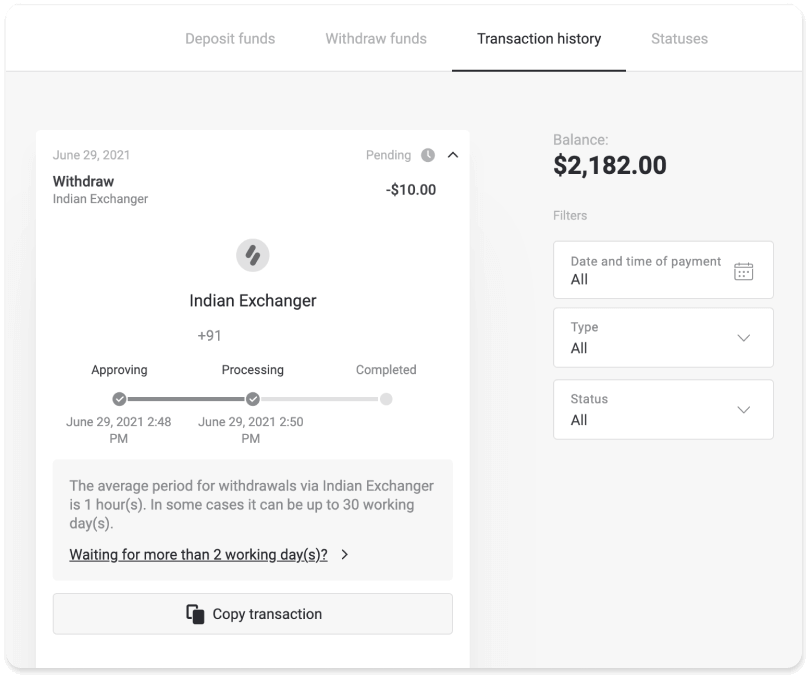
உங்கள் கோரிக்கை நீண்ட காலமாக செயலாக்கப்பட்டால், "N நாட்களுக்கு மேல் காத்திருக்கிறீர்களா?" என்பதைக் கிளிக் செய்யவும். (மொபைல் பயன்பாட்டு பயனர்களுக்கான "தொடர்பு ஆதரவு" பொத்தான்). நீங்கள் திரும்பப் பெறுவதை நாங்கள் கண்காணித்து, விரைவில் உங்கள் நிதியைப் பெற உதவுவோம்.
குறிப்பு . உங்கள் பேமெண்ட் முறையில் பணத்தைக் கிரெடிட் செய்ய பேமெண்ட் வழங்குநர்களுக்கு சில நிமிடங்களிலிருந்து 3 வணிக நாட்கள் வரை ஆகும். அரிதான சந்தர்ப்பங்களில், தேசிய விடுமுறைகள், பணம் செலுத்துபவரின் கொள்கை போன்றவற்றின் காரணமாக 7 நாட்கள் வரை ஆகலாம்.